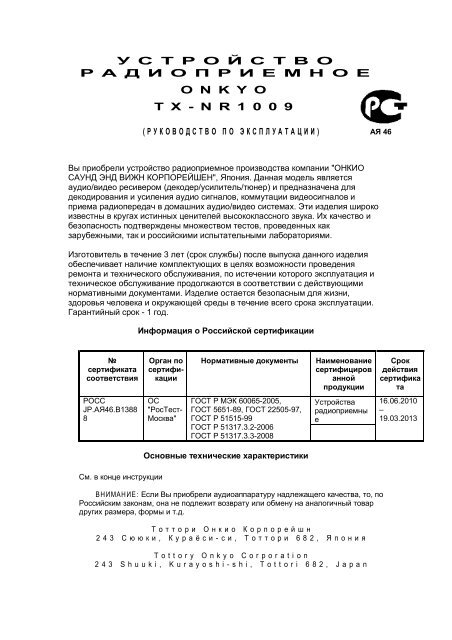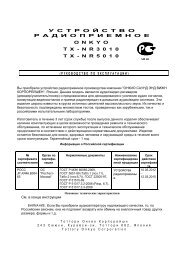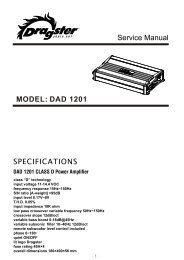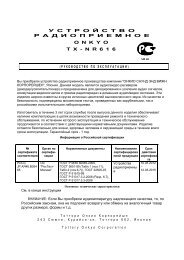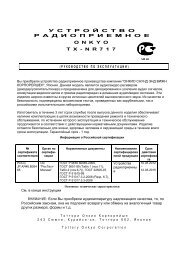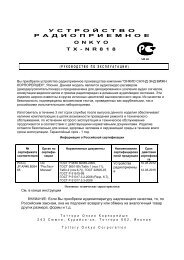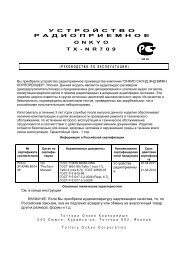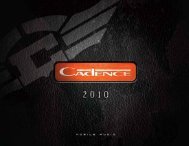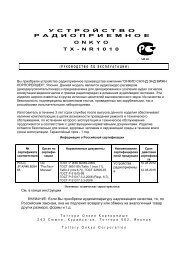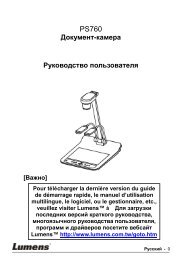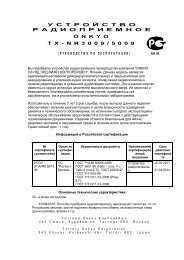Руководство по эксплуатации Onkyo TX-NR1009 на русском ...
Руководство по эксплуатации Onkyo TX-NR1009 на русском ...
Руководство по эксплуатации Onkyo TX-NR1009 на русском ...
You also want an ePaper? Increase the reach of your titles
YUMPU automatically turns print PDFs into web optimized ePapers that Google loves.
У С Т Р О Й С Т В О<br />
Р А Д И О П Р И Е М Н О Е<br />
O N K Y O<br />
Т X - N R 1 0 0 9<br />
( Р У К О В О Д С Т В О П О Э К С П Л У А Т А Ц И И )<br />
Вы приобрели устройство радиоприемное производства компании "ОНКИО<br />
САУНД ЭНД ВИЖН КОРПОРЕЙШЕН", Я<strong>по</strong>ния. Дан<strong>на</strong>я модель является<br />
аудио/видео ресивером (декодер/усилитель/тюнер) и пред<strong>на</strong>з<strong>на</strong>че<strong>на</strong> для<br />
декодирования и усиления аудио сиг<strong>на</strong>лов, коммутации видеосиг<strong>на</strong>лов и<br />
приема радиопередач в домашних аудио/видео системах. Эти изделия широко<br />
известны в кругах истинных ценителей высококлассного звука. Их качество и<br />
безопасность <strong>по</strong>дтверждены множеством тестов, проведенных как<br />
зарубежными, так и российскими испытательными лабораториями.<br />
Изготовитель в течение 3 лет (срок службы) <strong>по</strong>сле выпуска данного изделия<br />
обеспечивает <strong>на</strong>личие комплектующих в целях возможности проведения<br />
ремонта и технического обслуживания, <strong>по</strong> истечении которого эксплуатация и<br />
техническое обслуживание продолжаются в соответствии с действующими<br />
нормативными документами. Изделие остается безопасным для жизни,<br />
здоровья человека и окружающей среды в течение всего срока <strong>эксплуатации</strong>.<br />
Гарантийный срок - 1 год.<br />
№<br />
сертификата<br />
соответствия<br />
POCC<br />
JP.АЯ46.B1388<br />
8<br />
Cм. в конце инструкции<br />
Информация о Российской сертификации<br />
Орган <strong>по</strong><br />
сертификации<br />
OC<br />
"РосТест-<br />
Москва"<br />
Нормативные документы Наименование<br />
сертифициров<br />
анной<br />
продукции<br />
ГОСТ P МЭК 60065-2005,<br />
ГОСТ 5651-89, ГОСТ 22505-97,<br />
ГОСТ Р 51515-99<br />
ГОСТ Р 51317.3.2-2006<br />
ГОСТ Р 51317.3.3-2008<br />
Основные технические характеристики<br />
Устройства<br />
радиоприемны<br />
е<br />
В Н ИМАН ИЕ : Если Вы приобрели аудиоаппаратуру <strong>на</strong>длежащего качества, то, <strong>по</strong><br />
Российским зако<strong>на</strong>м, о<strong>на</strong> не <strong>по</strong>длежит возврату или обмену <strong>на</strong> а<strong>на</strong>логичный товар<br />
других размера, формы и т.д.<br />
Т о т т о р и О н к и о К о р п о р е й ш н<br />
2 4 3 С ю ю к и , К у р а ё с и - с и , Т о т т о р и 6 8 2 , Я п о н и я<br />
T o t t o r y O n k y o C o r p o r a t i o n<br />
2 4 3 S h u u k i , K u r a y o s h i - s h i , T o t t o r i 6 8 2 , J a p a n<br />
АЯ 46<br />
Срок<br />
действия<br />
сертифика<br />
та<br />
16.06.2010<br />
–<br />
19.03.2013
страница 1<br />
<strong>Onkyo</strong><br />
AV-ресивер <strong>TX</strong>-<strong>NR1009</strong><br />
<strong>Руководство</strong> <strong>по</strong> <strong>эксплуатации</strong><br />
Содержание (краткое)<br />
Введение 2<br />
Подсоединение 12<br />
Включение и основные операции 22<br />
До<strong>по</strong>лнительные <strong>на</strong>стройки 44<br />
Управление другими ком<strong>по</strong>нентами 70<br />
Приложения 79<br />
Благодарим вас за приобретение аудио/видео ресивера <strong>Onkyo</strong>. Пожалуйста,<br />
прочитайте это руководство до конца перед вы<strong>по</strong>лнением соединений и<br />
включением прибора в сеть.<br />
Следование всем инструкциям данного руководства <strong>по</strong>зволит вам <strong>по</strong>лучить<br />
оптимальное качество и удовольствие от прослушивания вашего нового<br />
аудио/видео ресивера.<br />
Пожалуйста, сохраните это руководство для обращения в будущем.<br />
страница 2<br />
Предостережение:<br />
Для уменьшения риска возгорания или удара электрическим током, не<br />
<strong>по</strong>двергайте данное устройство воздействию дождя или влаги.<br />
Предупреждение:<br />
Для уменьшения опасности удара электрическим током, не снимайте крышку<br />
корпуса (или заднюю панель). Внутри прибора нет деталей, обслуживаемых<br />
<strong>по</strong>льзователем. Обращайтесь за обслуживанием к квалифицированным<br />
специалистам.<br />
Изображение молнии в равностороннем треугольнике предупреждает <strong>по</strong>льзователя о<br />
<strong>на</strong>личии внутри корпуса изделия неизолированного «опасного <strong>на</strong>пряжения», величи<strong>на</strong><br />
которого может создавать опасность <strong>по</strong>ражения человека электрическим током.<br />
Изображение восклицательного з<strong>на</strong>ка в равностороннем треугольнике пред<strong>на</strong>з<strong>на</strong>чено<br />
для предупреждения <strong>по</strong>льзователя о присутствии важных инструкций <strong>по</strong> управлению и<br />
уходу (обслуживанию) в документации, <strong>по</strong>ставляемой с данным устройством.<br />
Важные <strong>на</strong>ставления <strong>по</strong> безопасности<br />
1. Прочитайте эти инструкции.<br />
2. Сохраните эти инструкции.<br />
3. Обратите внимание <strong>на</strong> все предостережения.<br />
4. Следуйте всем <strong>на</strong>ставлениям.<br />
5. Не ис<strong>по</strong>льзуйте данный прибор вблизи воды.<br />
6. Очищайте только сухой тряпкой.<br />
7. Не загораживайте никакие вентиляционные отверстия. Уста<strong>на</strong>вливайте в<br />
соответствие с инструкциями производителя.<br />
8. Не уста<strong>на</strong>вливайте рядом с источниками тепла, такими как <strong>на</strong>греватели,<br />
калориферы, печи и другие устройства (включая усилители), выделяющие<br />
тепло.
9. Не пренебрегайте <strong>по</strong>лярностью или заземляющим контактом сетевого<br />
штекера, пред<strong>на</strong>з<strong>на</strong>ченными для безопасности. Поляризованный штекер<br />
имеет два ножевых контакта разной ширины. Штекер с заземляющим<br />
контактом имеет два ножевых контакта и третий штырь заземления.<br />
Широкий контакт или третий штырь сделаны для обеспечения вашей<br />
безопасности. Если они не <strong>по</strong>дходят к вашей стенной розетке, обратитесь к<br />
электрику для замены устаревшей розетки.<br />
10. Предохраняйте сетевой кабель от перемещения или не<strong>по</strong>лного зажима в<br />
штекерах, розетках или точках входа в устройство.<br />
11. Ис<strong>по</strong>льзуйте только при<strong>на</strong>длежности, рекомендованные изготовителем.<br />
12. Ис<strong>по</strong>льзуйте только тележки, <strong>по</strong>дставки, штативы, кронштейны или <strong>по</strong>лки,<br />
рекомендованные производителем, или проданные вместе с прибором. При<br />
ис<strong>по</strong>льзовании тележки, передвигайте ее осторожно с установленным<br />
аппаратом, чтобы избежать <strong>по</strong>вреждения от опрокидывания. (рисунок<br />
справа)<br />
13. Отключайте прибор от сети во время грозы или когда он не ис<strong>по</strong>льзуется<br />
длительные периоды времени.<br />
14. Доверяйте все обслуживание квалифицированному персо<strong>на</strong>лу.<br />
Обслуживание является необходимым, когда устройство <strong>по</strong>вреждено<br />
любым с<strong>по</strong>собом, <strong>по</strong>врежден сетевой кабель или штекер, внутрь аппарата<br />
была пролита жидкость или упал предмет, прибор <strong>по</strong>двергся воздействию<br />
дождя или влаги, не функционирует нормально либо его уронили.<br />
15. Повреждение, требующее обслуживания<br />
Отключите прибор от сетевой розетки и обратитесь к квалифицированному<br />
ремонтному персо<strong>на</strong>лу при следующих условиях:<br />
А. Когда <strong>по</strong>врежден сетевой кабель или штекер,<br />
В. Если внутрь аппарата была пролита жидкость или упал предмет,<br />
С. Если прибор <strong>по</strong>двергся воздействию дождя или влаги,<br />
D. Если аппарат работает не нормально при эксплуатировании согласно<br />
инструкциям. Регулируйте только те органы управления, которые описаны в<br />
инструкции <strong>по</strong> <strong>эксплуатации</strong>, <strong>по</strong>скольку неправиль<strong>на</strong>я регулировка других<br />
органов управления может привести к <strong>по</strong>вреждению и <strong>по</strong>требовать<br />
до<strong>по</strong>лнительной работы квалифицированного техника, чтобы восстановить<br />
нормальное функционирование прибора,<br />
Е. Если аппарат уронили и <strong>по</strong>вредили каким-либо с<strong>по</strong>собом, и<br />
F. Когда прибор демонстрирует з<strong>на</strong>чительное отклонение от параметров,<br />
которое свидетельствует о необходимости в обслуживании.<br />
16. Проникновение предмета и жидкости<br />
Никогда не проталкивайте предметы любого вида внутрь аппарата через<br />
отверстия, т.к. они могут коснуться точек с опасным <strong>на</strong>пряжением или замкнуть<br />
<strong>на</strong>коротко детали, что может привести к возгоранию или удару электрическим<br />
током.<br />
Устройство не следует <strong>по</strong>двергать воздействию капель или брызг, и предметы,<br />
<strong>на</strong><strong>по</strong>лненные жидкостью, <strong>на</strong>пример вазы, не следует уста<strong>на</strong>вливать <strong>на</strong> прибор.<br />
Не ставьте свечи или другие горящие предметы <strong>на</strong> крышку прибора.<br />
17. Батареи<br />
При утилизации батарей всегда учитывайте экологические аспекты и следуйте<br />
местным правилам.<br />
18. Если вы размещаете аппарат внутри встраиваемой конструкции, - книжной<br />
<strong>по</strong>лки или шкафа, обеспечьте адекватную вентиляцию. Оставляйте<br />
свободное пространство 20 см сверху и с боков прибора и 10 см сзади него.<br />
Задний край <strong>по</strong>лки или крышки <strong>на</strong>д прибором должен рас<strong>по</strong>лагаться <strong>на</strong><br />
расстоянии 10 см от задней панели или стены, создавая зазор вроде<br />
дымохода для отвода теплого воздуха.
страница 3<br />
Меры предосторожности<br />
1. Права <strong>на</strong> копирование записи - За исключением ис<strong>по</strong>льзования только в<br />
личных целях, запись материала, защищенного авторским правом, является<br />
незаконной без разрешения держателя прав.<br />
2. Сетевой предохранитель - Сетевой предохранитель, установленный<br />
внутри прибора, не пред<strong>на</strong>з<strong>на</strong>чен для обслуживания <strong>по</strong>льзователем. Если<br />
вы не можете включить проигрыватель, обратитесь к вашему дилеру <strong>Onkyo</strong>.<br />
3. Уход - Иногда вам следует вытирать пыль со всего прибора при <strong>по</strong>мощи<br />
мягкой тряпки. Для не<strong>по</strong>датливых загрязнений, ис<strong>по</strong>льзуйте мягкую тряпку,<br />
смоченную в слабом растворе моющего средства и воды. Сразу <strong>по</strong>сле этого<br />
вытирайте <strong>на</strong>сухо проигрыватель чистой тряпкой. Не применяйте<br />
абразивные тряпки, растворители, спирт или другие химические<br />
растворители, т.к. они могут <strong>по</strong>вредить отделку или удалить <strong>на</strong>дписи <strong>на</strong><br />
панели проигрывателя.<br />
4. Питание<br />
Предупреждение<br />
Перед первым включением прибора внимательно прочитайте следующий<br />
раздел.<br />
Напряжение в сети переменного тока отличается в разных стра<strong>на</strong>х. Убедитесь,<br />
что <strong>на</strong>пряжение в вашем регионе соответствует требованиям, <strong>на</strong>печатанным <strong>на</strong><br />
задней панели проигрывателя (т.е. 230 В, 50 Гц или 120 В, 60 Гц).<br />
Вилка сетевого кабеля ис<strong>по</strong>льзуется для отключения данного устройства от<br />
источника переменного тока. Убедитесь, что к вилке обеспечен <strong>по</strong>стоянный,<br />
удобный доступ.<br />
Установка переключателя STANDBY/ON в <strong>по</strong>ложение STANDBY не <strong>по</strong>лностью<br />
отключает этот прибор. Если <strong>на</strong>мереваетесь не ис<strong>по</strong>льзовать данный прибор<br />
длительное время, отключите сетевой шнур от розетки переменного тока.<br />
5. Предотвращение <strong>по</strong>тери слуха<br />
Излишнее звуковое давление от ушных и головных телефонов может привести<br />
к <strong>по</strong>тере слуха.<br />
6. Предупреждение о воздействие тепла <strong>на</strong> батареи<br />
Батареи (батарейный блок или установленные батареи) не должны<br />
<strong>по</strong>двергаться воздействию излишнего тепла, такого как солнечный свет, огонь и<br />
т.п.<br />
7. Никогда не трогайте данный прибор мокрыми руками - Никогда не берите<br />
данный прибор или его сетевой кабель, <strong>по</strong>ка ваши руки являются мокрыми или<br />
<strong>по</strong>тными. Если вода или любая другая жидкость <strong>по</strong>падет внутрь прибора,<br />
следует доставить его <strong>на</strong> проверку вашему дилеру <strong>Onkyo</strong>.<br />
1. Замечание о транс<strong>по</strong>ртировке<br />
Если вам требуется транс<strong>по</strong>ртировать данный прибор, ис<strong>по</strong>льзуйте<br />
ориги<strong>на</strong>льную упаковку, в которой вы его приобрели.<br />
Не оставляйте резиновые или пластмассовые предметы <strong>на</strong> крышке прибора<br />
длительное время, т.к. они могут оставить следы <strong>на</strong> корпусе.<br />
Верхняя крышка и задняя панель прибора могут стать теплыми <strong>по</strong>сле<br />
продолжительно ис<strong>по</strong>льзования. Это нормально.<br />
Если вы не ис<strong>по</strong>льзуете данный прибор длительное время, возможно, он не<br />
заработает должным образом при следующем включении, <strong>по</strong>этому время от<br />
времени ис<strong>по</strong>льзуйте прибор.
Модели для США<br />
Информация FCC (Федеральной комиссии <strong>по</strong> связи) для <strong>по</strong>льзователя.<br />
Предостережение:<br />
Модификации или изменения прибора <strong>по</strong>льзователем, не одобренные в<br />
письменной форме органом, у<strong>по</strong>лномоченным <strong>на</strong> согласование, могут<br />
аннулировать право <strong>по</strong>льзователя <strong>на</strong> эксплуатацию данного оборудования.<br />
Примечание:<br />
Данное оборудование было испытано и приз<strong>на</strong>но соответствующим<br />
ограничениям для цифрового прибора класса В, согласно Части 15 <strong>по</strong>ложений<br />
FCC.<br />
Эти ограничения разработаны для обеспечения необходимой защиты от<br />
вредных воздействий в месте размещения <strong>по</strong>льзователем. Это оборудование<br />
генерирует, ис<strong>по</strong>льзует и может излучать энергию <strong>на</strong> радиочастоте и, если оно<br />
установлено и ис<strong>по</strong>льзуется не в соответствии с инструкциями, может<br />
обусловливать вредные <strong>по</strong>мехи для радиосвязи. Од<strong>на</strong>ко нет гарантии, что<br />
дан<strong>на</strong>я интерференция проявится в каждом конкретном случае.<br />
Если данное оборудование все-таки обусловливает вредную интерференцию с<br />
радиосвязью или приемом телевизионных программ, которая может быть<br />
определе<strong>на</strong> путем включения и выключения данного оборудования,<br />
<strong>по</strong>льзователь у<strong>по</strong>лномочен <strong>по</strong>пытаться исправить данную интерференцию при<br />
<strong>по</strong>мощи одной или нескольких регулировок, описанных ниже:<br />
Переориентировать или установить в другое место приемную антенну.<br />
Увеличить расстояние между данным оборудованием и приемником.<br />
Подключить данное оборудование к другой сетевой розетке.<br />
Обратиться за <strong>по</strong>мощью к дилеру или опытному радио/телевизионному<br />
технику.<br />
Модели для Ка<strong>на</strong>ды<br />
Примечание: Данное цифровое устройство класса В соответствует Ка<strong>на</strong>дскому<br />
стандарту ICES-003.<br />
Для моделей, с<strong>на</strong>бженных сетевым кабелем с <strong>по</strong>ляризованной вилкой:<br />
Предостережение: для предотвращения удара электрическим током,<br />
совместите широкий ножевой контакт вилки с широкой прорезью в розетке и<br />
<strong>по</strong>лностью вставьте вилку.<br />
(тот же текст <strong>на</strong> французском языке)<br />
страница 4<br />
Модель для Великобритании<br />
Заме<strong>на</strong> и монтаж вилки <strong>на</strong> сетевом шнуре данного прибора долж<strong>на</strong> быть<br />
вы<strong>по</strong>лне<strong>на</strong> только квалифицированным обслуживающим персо<strong>на</strong>лом.<br />
Важно<br />
Провода в сетевом шнуре имеют цветовую маркировку в соответствие со<br />
следующим кодом:<br />
Желто-зеленый: земля<br />
Синий: нейтраль<br />
Коричневый: фаза<br />
Поскольку цвета проводов в сетевом кабеле этого прибора могут не<br />
соответствовать цветовой маркировке выводов вашей вилки, вы<strong>по</strong>лните<br />
следующее:<br />
Провод, имеющий желто-зеленую изоляцию, должен быть соединен с выводом<br />
вилки маркированным буквой Е (земля) или з<strong>на</strong>ком «(рисунок)», или<br />
обоз<strong>на</strong>ченным зеленым или желто-зеленым цветом.
Провод, имеющий синюю изоляцию, должен быть соединен с выводом вилки,<br />
маркированным буквой N (нейтраль), или обоз<strong>на</strong>ченным черным цветом.<br />
Провод, имеющий коричневую изоляцию, должен быть соединен с выводом<br />
вилки, маркированным буквой L (фаза), или обоз<strong>на</strong>ченным красным цветом.<br />
Важно<br />
Предохранитель встроен в данную вилку. При необходимости замены<br />
предохранителя, <strong>по</strong>жалуйста, убедитесь, что предохранитель для замены<br />
имеет тот же пас<strong>по</strong>ртный ток и что он соответствует стандарту ASTA или BSI,<br />
вплоть до BSI1362. Проверьте отметку ASTA или BSI <strong>на</strong> корпусе<br />
предохранителя. Если вилка не <strong>по</strong>дходит к розетке в вашем доме, отрежьте его<br />
и с<strong>на</strong>рядите <strong>по</strong>дходящую вилку и плавкий предохранитель.<br />
Модели для Европы<br />
Декларация соответствия<br />
Мы, <strong>Onkyo</strong> Europe Electronics GmbH Liegnitzerstrasse 6, 82194 Groebenzell,<br />
Germany, заявляем о собственной ответственности, что изделие <strong>Onkyo</strong>,<br />
описанное в данной Инструкции <strong>по</strong> <strong>эксплуатации</strong>, соответствует следующим<br />
техническим стандартам, таким как EN60065, EN55013, EN55020 и EN61000-3-<br />
2, -3-3.<br />
Groebenzell, Germany<br />
(<strong>по</strong>дпись) K.Miyagi<br />
<strong>Onkyo</strong> Europe Electronics GmbH<br />
ПОСТАВЛЯЕМЫЕ АКСЕССУАРЫ<br />
Убедитесь, что в комплект <strong>по</strong>ставки аппарата входят следующие аксессуары:<br />
Ком<strong>на</strong>т<strong>на</strong>я FM антен<strong>на</strong> (стр. 21)<br />
Рамоч<strong>на</strong>я АМ антен<strong>на</strong> (стр. 21)<br />
Сетевой шнур. (стр. 21)<br />
Наклейки <strong>на</strong> кабели для акустических систем (стр. 13)<br />
Микрофон для <strong>на</strong>стройки АС (стр. 31)<br />
Пульт ДУ (RC-810M) и два элемента питания (типа АА/R6)<br />
(две батареи не <strong>по</strong>ставляются с пультами, продаваемыми в Китае).<br />
* Буква в конце <strong>на</strong>звания изделия, <strong>на</strong>йден<strong>на</strong>я в каталоге и <strong>на</strong> упаковке,<br />
обоз<strong>на</strong>чает цвет ресивера. Хотя цвет меняется, характеристики и эксплуатация<br />
оди<strong>на</strong>ковы.<br />
УСТАНОВКА БАТАРЕЙ<br />
Примечания:<br />
Если пульт ДУ не работает <strong>на</strong>длежащим образом, замените оба элемента<br />
питания одновременно.<br />
Не ис<strong>по</strong>льзуйте вместе новый и старый элементы питания или элементы<br />
питания различных ти<strong>по</strong>в.<br />
Если пульт не будет ис<strong>по</strong>льзоваться в течение длительного времени,<br />
извлеките элементы питания во избежание утечки и коррозии.<br />
Немедленно извлекайте разряженные элементы питания во избежание<br />
утечки и коррозии.<br />
НАЦЕЛИВАНИЕ ПУЛЬТА ДУ<br />
Чтобы ис<strong>по</strong>льзовать пульт ДУ, <strong>на</strong>правьте его <strong>на</strong> датчик дистанционного<br />
управления AV-ресивера, как <strong>по</strong>казано ниже.<br />
Надписи <strong>на</strong> рисунке:
Передача сиг<strong>на</strong>лов<br />
Чувствительный элемент дистанционного управления Примерно 5 м<br />
Прием сиг<strong>на</strong>лов<br />
Чувствительный элемент дистанционного управления Излучатель<br />
Примерно 5 м<br />
страница 5<br />
Содержание<br />
Введение Стр.<br />
Важные инструкции <strong>по</strong> безопасности 2<br />
Меры предосторожности 3<br />
Поставляемые аксессуары 4<br />
Основные характеристики 6<br />
Передняя и задняя панель 8<br />
Передняя панель 8<br />
Дисплей 9<br />
Задняя панель 10<br />
Пульт дистанционного управления 11<br />
Управление AV-ресивером 11<br />
Подсоединения<br />
Подсоединение AV-ресивера 12<br />
Подсоединение акустических систем 12<br />
Об AV соединениях 16<br />
Подсоединение ком<strong>по</strong>нентов с HDMI 17<br />
Подсоединение внешних ком<strong>по</strong>нентов 18<br />
Подсоединение ком<strong>по</strong>нентов <strong>Onkyo</strong> с RI шиной 20<br />
Подсоединение записывающих ком<strong>по</strong>нентов 20<br />
Подсоединение антенн 21<br />
Подсоединение сетевого кабеля 21<br />
Включение и основные операции<br />
Включение и выключение AV-ресивера 22<br />
Включение 22<br />
Выключение 22<br />
Воспроизведение 23<br />
Выбор языка, ис<strong>по</strong>льзуемого в экранных меню для <strong>на</strong>стройки 23<br />
Воспроизведение с <strong>по</strong>дсоединенного входного источника 23<br />
Контроль содержимого USB <strong>на</strong>копителей и сетевых устройств 23<br />
Вывод информации об источнике <strong>на</strong> дисплей 24<br />
Воспроизведение iPod/iPhone через USB 24<br />
Воспроизведение USB устройств 25<br />
Прослушивание Интернет- радио 25<br />
Воспроизведение музыкальных файлов <strong>на</strong> сервере 27<br />
Удаленное воспроизведение 27<br />
Прослушивание AM/FM радио 28<br />
Ис<strong>по</strong>льзование основных функций 31<br />
Ис<strong>по</strong>льзование автоматической <strong>на</strong>стройки акустических систем 31<br />
Ис<strong>по</strong>льзование режимов прослушивания 34<br />
Ис<strong>по</strong>льзование меню Home 40<br />
Ис<strong>по</strong>льзование таймера отключения (с<strong>на</strong>) 40<br />
Регулировка яркости дисплея 40
Отображение информации об источниках 41<br />
Изменение отображения входов <strong>на</strong> дисплее 41<br />
Ис<strong>по</strong>льзование режима «Весь дом» (Whole House) 41<br />
Выбор размещения колонок 42<br />
Приглушение звука ресивера 42<br />
Ис<strong>по</strong>льзование <strong>на</strong>ушников 42<br />
Ис<strong>по</strong>льзование простых макрокоманд Easy Macros 43<br />
Запись<br />
Более сложные операции<br />
43<br />
Более сложные <strong>на</strong>стройки 44<br />
Экранные меню <strong>на</strong>стройки 44<br />
Общие процедуры в меню <strong>на</strong>стройки 44<br />
Наз<strong>на</strong>чение входов/выходов 45<br />
Настройка АС 47<br />
Настройка аудио режимов 51<br />
Настройка источников 53<br />
Предваритель<strong>на</strong>я <strong>на</strong>стройка режимов прослушивания 58<br />
Разнообразные <strong>на</strong>стройки 59<br />
Настройка аппаратуры 59<br />
Настройка пульта 63<br />
Настройка блокировки (замка) 63<br />
Ис<strong>по</strong>льзование аудио <strong>на</strong>строек 63<br />
Мультизонные режимы 66<br />
Мультизонные <strong>по</strong>дсоединения 66<br />
Управление ком<strong>по</strong>нентами в Зо<strong>на</strong>х 2/3 67<br />
Ис<strong>по</strong>льзование пульта ДУ в Зо<strong>на</strong>х и комплекты для<br />
69<br />
мультирумного управления<br />
Управление другими ком<strong>по</strong>нентами<br />
Воспроизведение iPod/iPhone через док-станцию <strong>Onkyo</strong> 70<br />
Ис<strong>по</strong>льзование док-станции <strong>Onkyo</strong> 70<br />
Управление iPod/iPhone 71<br />
Управление другими ком<strong>по</strong>нентами 73<br />
Заранее запрограммированные коды команд пульта 73<br />
Поиск кодов команд пульта 73<br />
Ввод кодов в пульт ДУ 74<br />
Коды для ком<strong>по</strong>нентов <strong>Onkyo</strong>, <strong>по</strong>дключенных <strong>по</strong> RI 75<br />
Сброс установок кно<strong>по</strong>к REMOTE MODE пульта ДУ 75<br />
Переустановка пульта ДУ 75<br />
Управление другими ком<strong>по</strong>нентами 75<br />
Обучение командам 77<br />
Ис<strong>по</strong>льзование нормальных макокоманд<br />
Приложения<br />
78<br />
Возможные неисправности 79<br />
Обновление прошивки ПО 85<br />
Советы <strong>по</strong> <strong>по</strong>дсоединению и пути видео сиг<strong>на</strong>лов 88<br />
Ис<strong>по</strong>льзование RIHD-совместимых телевизора, плеера 91<br />
или рекордера<br />
Об интерфейсе HDMI<br />
Сетевые функции (NET/USB) 94<br />
Технические характеристики 97
Для переустановки AV-ресивера к его заводским <strong>на</strong>стройкам <strong>по</strong> умолчанию,<br />
включите его и, удерживая в <strong>на</strong>жатом состоянии кнопку VCR/DVR, <strong>на</strong>жмите<br />
кнопку ON / STANDBY (см. стр. 79).<br />
страница 6<br />
Основные характеристики<br />
Усилитель<br />
135 Вт <strong>на</strong> ка<strong>на</strong>л, <strong>на</strong> 8 Ом, (FTC)<br />
180 Вт <strong>на</strong> ка<strong>на</strong>л, <strong>на</strong> 6 Ом, (IEC)<br />
230 Вт <strong>на</strong> ка<strong>на</strong>л, <strong>на</strong> 6 Ом, (JEITA)<br />
Технология широко<strong>по</strong>лосного усилителя WRAT (5 Гц – 100 кГц)<br />
Линей<strong>на</strong>я оптималь<strong>на</strong>я регулировка громкости<br />
Схема усиления с трехкаскадными обратными дарлингтоновскими<br />
транзисторами<br />
Сильнотоковый источник питания H.C.P.S. (High Current Power Supply),<br />
массивный силовой трансформатор большой мощности<br />
Процессор<strong>на</strong>я обработка<br />
Сертификация THX Select 2 Plus *1<br />
Масштабирование видео сиг<strong>на</strong>лов HDMI (до 4k совместимость) с <strong>по</strong>мощью<br />
процессора Qdeo* 2<br />
Видеопроцессор HQV®* 3 -Vida для масштабирования видео сиг<strong>на</strong>лов от всех<br />
источников со входов HDMI до разрешения 1080p<br />
HDMI (с ка<strong>на</strong>лом возврата аудио сиг<strong>на</strong>ла - Audio Return Channel, и<br />
трехмерным видео - 3D с <strong>по</strong>ддержкой Deep Color, x.v. Color* 4 , Lip Sync,<br />
DTS* 5 -HD Master Audio, DTS-HD High Resolution Audio, Dolby TrueHD* 6 , Dolby<br />
Digital Plus, SA-CD и Multi-CH PCM)<br />
Декодирование Dolby TrueHD* 6 and DTS-HD Master Audio* 5<br />
Декодирование Dolby Pro Logic IIz* 6 и Audyssey DSX* 7<br />
Декодирование DTS Neo:X*5<br />
Немасштабирующая конфигурация (сложение цифровых сиг<strong>на</strong>лов без<br />
<strong>по</strong>тери точности)<br />
Память режимов прослушивания A-Form<br />
Режим Direct<br />
Режим Pure Audio<br />
Алгоритм Music Optimiser* 8 для восстановления сжатых музыкальных<br />
файлов<br />
Цифроа<strong>на</strong>логовые преобразователи (ЦАП) 192 кГц/24 бит<br />
Мощ<strong>на</strong>я, высокоточ<strong>на</strong>я 32-разряд<strong>на</strong>я цифровая обработка сиг<strong>на</strong>лов DSP<br />
процессором<br />
Схема <strong>по</strong>давления джиттера<br />
Соединения<br />
8 HDMI входов *9 (1 <strong>на</strong> передней панели) и 2 выхода<br />
Ши<strong>на</strong> <strong>Onkyo</strong> RIHD для системного управления<br />
6 цифровых аудио входов (3 оптических, 3 коаксиальных)<br />
Коммутация ком<strong>по</strong>нентных видео сиг<strong>на</strong>лов (2 входа и 1 выход)<br />
Универсальный <strong>по</strong>рт для док-станций для iPod/iPhone* 10 /HD Radio* 11<br />
тюнерного модуля (для североамериканских моделей) / DAB+ тюнер (для<br />
европейских и азиатских моделей)<br />
Винтовые колоночные клеммы, совместимые с разъемами -"ба<strong>на</strong><strong>на</strong>ми" *12
Мощный выход <strong>на</strong> Зону 2/3<br />
Возможность би-ампинга - <strong>по</strong>дключения <strong>по</strong> двухка<strong>на</strong>льной усилительной<br />
схеме (Bi-Amp) для фронтальных левой и правой акустических систем FL/FR<br />
с ис<strong>по</strong>льзованием выходов <strong>на</strong> заднюю левую и правую SBL/SBR<br />
акустические системы<br />
А<strong>на</strong>логовый видео вход RGB (D-Sub 15) для сиг<strong>на</strong>лов с компьютера PC<br />
Прием интернет-радиостанций (интернет-радио SiriusXM/ vTuner / Last.fm /<br />
Pandora/ Rhapsody /Slacker/ Mediafly/ Napster)<br />
*Доступность сервисов зависит от регио<strong>на</strong>.<br />
Сетевое воспроизведение <strong>по</strong>токовых аудио файлов* 13<br />
Два USB <strong>по</strong>рта для <strong>на</strong>копителей данных с USB интерфейсом и моделей<br />
iPod®/iPhone®* 10 (<strong>на</strong> передней панели - Front1: с возможностью вывода<br />
обложек альбомов/Rear:1)<br />
Прочее<br />
40 предварительных <strong>на</strong>строек AM/FM<br />
Система Dolby Volume *6<br />
Система Audyssey MultEQ XT *7 для коррекции акустики <strong>по</strong>мещения и<br />
калибровки колонок<br />
Система Audyssey Dynamic EQ *7 для коррекции тонкомпенсации<br />
Система Audyssey Dynamic Volume *7 для <strong>по</strong>ддержания оптимальной<br />
громкости и ди<strong>на</strong>мического диапазо<strong>на</strong><br />
Регулировка частоты раздела кроссовера (разделительного фильтра)<br />
(40/50/60/80/100/120/150/200 Гц)<br />
Функция управления синхронизацией звука и видео A/V Sync (до 800 мс)<br />
Функция Auto Standby – авто перехода в режим ожидания<br />
Экранное меню <strong>на</strong>стройки <strong>по</strong> HDMI<br />
Двусторонний запрограммированный RI-совместимый обучаемый пульт (с<br />
<strong>на</strong>стройкой экранного меню) с 4 режимами Активности и светодиодной<br />
индикацией режимов<br />
Калибровка изображения согласно нормам ISF (Imaging Science Foundation)<br />
страница 7<br />
*1 THX Select 2 Plus<br />
THX и логотип THX являются торговыми марками THX Ltd. THX может быть<br />
зарегистрирован <strong>на</strong> некоторых территориях. Все права зарезервированы.<br />
THX Select2 Plus<br />
Перед тем, как ком<strong>по</strong>нент домашнего театра может быть сертифицирован<br />
Select2 Plus, он должен пройти серию жестких испытаний <strong>на</strong> качество работы и<br />
эксплуатационные параметры. Только тогда устройство может быть ос<strong>на</strong>щено<br />
логоти<strong>по</strong>м THX Select2 Plus, который является вашей гарантией, что изделия<br />
для домашнего театра, купленные вами, будут превосходно работать долгие<br />
годы. Требования THX Select2 Plus определяют сотни параметров, включая<br />
параметры усилителя, предварительного усилителя и работу цифровых и<br />
а<strong>на</strong>логовых трактов. Ресиверы THX Select2 Plus также ос<strong>на</strong>щены<br />
специальными технологиями THX (<strong>на</strong>пример, режим THX), которые точно<br />
передают аудио дорожки кинофильма для воспроизведения в домашнем<br />
театре.
*2 Qdeo и QuietVideo являются торговыми марками Marvell или ее<br />
<strong>по</strong>дразделений.<br />
*3 HQV® (Hollywood Quality Video) - это зарегистрирован<strong>на</strong>я торговая марка<br />
IDT, inc.<br />
*4 «x.v. Color» - это торговая марка Sony Corporation<br />
*5 DTS-HD Master Audio DTS Neo:X<br />
Изготовлено <strong>по</strong> лицензии и <strong>по</strong> патентам США: U.S. Patent #’s: 5,451,942;<br />
5,956,674; 5,974,380; 5,978,762; 6,226,616; 6,487,535; 7,212,872; 7,333,929;<br />
7,392,195; 7,272,567 и др. патентов США и всемирных патентов. DTS<br />
зарегистрирован<strong>на</strong>я торговая марка, а логотипы DTS, символ DTS и DTS-HD<br />
Master Audio - торговые марки DTS, Inc. Продукты включают программное<br />
обеспечение. DTS, Inc. Все права защищены.<br />
*6 Dolby TrueHD* 3 Dolby Pro Logic IIz Dolby Volume<br />
Произведено <strong>по</strong> лицензии Dolby Laboratories. “Dolby”, “Pro Logic”, “Surround EX”<br />
и символ двойного D являются торговыми марками Dolby Laboratories.<br />
*7 Audyssey MultEQ XT, Audyssey Dynamic Volume, Audyssey DSX<br />
Произведено <strong>по</strong> лицензии Audyssey Laboratories. Защищено патентами США и<br />
другими иностранными патентами. Audyssey MultEQ® XT, Audyssey Dynamic<br />
EQ, Audyssey Dynamic Volume и Audyssey DSX, являются торговыми<br />
марками Audyssey Laboratories.<br />
*8 Music Optimizer является торговой маркой <strong>Onkyo</strong> Corporation.<br />
*9 HDMI<br />
HDMI, логотип HDMI и High Definition Multimedia Interface являются торговыми<br />
марками или зарегистрированными торговыми марками HDMI Licensing, LLC в<br />
США и других стра<strong>на</strong>х.<br />
*10 Made for iPod/ iPhone<br />
iPhone, iPod, iPod classic, iPod nano, iPod shuffle и iPod touch являются<br />
торговыми марками Apple Inc., зарегистрированными в США и других стра<strong>на</strong>х.<br />
“Made for iPod” и “Made for iPhone” оз<strong>на</strong>чает, что этот электронный аксессуар<br />
был специально сконструирован для работы с iPod или iPhone, соответственно,<br />
и был сертифицирован разработчиком <strong>на</strong> соответствие стандартам качества<br />
Apple. Apple не несет ответственности за работу этих устройств или их<br />
соответствие стандартам безопасности и качества.<br />
Имейте в виду, что ис<strong>по</strong>льзование этого аксессуара с iPod или iPhone может<br />
<strong>по</strong>влиять <strong>на</strong> качество беспроводной связи.<br />
*11 HD Radio Ready<br />
HD Radio и логотип HD Radio Ready – это фирмен<strong>на</strong>я торговая марка iBiquity<br />
Digital Corp. Для приема передач HD Radio вы должны установить тюнер <strong>Onkyo</strong><br />
UP-HT1 HD Radio (модуль продается отдельно).<br />
*12 Ис<strong>по</strong>льзование разъемов «ба<strong>на</strong>нов» для <strong>по</strong>дсоединения колонок в Европе<br />
запрещено.<br />
*13 “DLNA ® , логотип DLNA и DLNA CERTIFIED являются торговыми<br />
марками, сервисными марками или сертификационными марками Digital Living<br />
Network Alliance.”<br />
* 14 Windows и логотип Windows logo являются торговыми марками группы<br />
компаний Microsoft.
*”Xantech” является зарегистрированной торговой маркой Xantech Corporation.<br />
*”Niles” является зарегистрированной торговой маркой Niles Audio Corporation.<br />
страница 8<br />
ПЕРЕДНЯЯ И ЗАДНЯЯ ПАНЕЛЬ<br />
Передняя панель<br />
Модели для Северной Америки<br />
(рисунок)<br />
Европейская и азиатская модели<br />
(рисунок)<br />
Стр. 9<br />
На реальной передней панели имеется множество логоти<strong>по</strong>в. Здесь они не<br />
<strong>по</strong>казаны для ясности представления.<br />
В скобках <strong>по</strong>казан номер страницы с <strong>по</strong>дробными инструкциями.<br />
1) Кнопка ON / STANDBY (22)<br />
2) Датчик дистанционного управления и трансмиттер (4)<br />
3) Дисплей (9)<br />
4) Кнопка MASTER VOLUME и индикатор (23)<br />
5) Индикатор HDMI THRU (60)<br />
6) Кнопка PURE AUDIO и индикатор (34)<br />
7) Кнопки селектора входов (23)<br />
8) Крышка для органов управления<br />
Осторожно <strong>на</strong>жмите <strong>на</strong> нижний край крышки, чтобы о<strong>на</strong> открылась.<br />
9) Гнездо PHONES (42)<br />
10) Кнопки ZONE 2, ZONE 3 и OFF (67)<br />
11) Кнопки TONE и TONE LEVEL (63)<br />
12) Кнопка MONITOR OUT (45)<br />
13) Кнопка DISPLAY (41)<br />
14) Кнопки TUNING, PRESET (28-29), стрелок курсора и кнопка ENTER<br />
15) Кнопка DIMMER (Модель для Северной Америки и Тайваня) (40)<br />
16) Кнопка MEMORY (29)<br />
17) Кнопка TUNING MODE (28)<br />
18) Кнопки LISTENING MODE (34)<br />
19) Кнопка WHOLE HOUSE MODE (41)<br />
20) Гнездо SETUP MIC (31)<br />
21) Кнопка SETUP (44)<br />
22) Кнопка HOME (40)<br />
23) Кнопка RETURN<br />
24) USB <strong>по</strong>рт (18)<br />
25) Вход AUX INPUT (17, 18)<br />
26) Кнопка POWER (Европейская и азиатская модели) (22)<br />
27) Кнопка RT/PTY/TP (Европейская и азиатская модели) (30)<br />
ДИСПЛЕЙ<br />
В скобках указаны номера страниц с <strong>по</strong>дробными инструкциями<br />
(1) Индикатор акустических систем/ка<strong>на</strong>лов<br />
(2) Индикатор Z2 (Zone 2) (67)<br />
(3) Индикатор Z3 (Zone 3) (67)<br />
(4) Индикаторы режима прослушивания и формата источника (34, 65)
(5) Индикаторы PLAY , PAUSE и курсора (24)<br />
(6) Индикатор NET (25, 62)<br />
(7) Индикаторы <strong>на</strong>стройки тюнера<br />
Индикатор RDS (кроме моделей для Северной Америки и Тайваня) (29)<br />
Индикатор AUTO (28)<br />
Индикатор TUNED (28)<br />
Индикатор FM STEREO (28)<br />
(8) Индикатор Аудио Входа<br />
(9) Индикатор Bi AMP (14, 47)<br />
(10) Индикаторы Audyssey (31, 53)<br />
Индикатор Dynamic EQ (53)<br />
Индикатор Dolby Vol (52)<br />
Индикатор Dynamic Vol (53)<br />
(11) Индикатор <strong>на</strong>ушников HEADPHONE (42)<br />
(12) Область сообщений<br />
(13) Индикатор MUTING (42)<br />
(14) Индикатор уровня громкости (23)<br />
(15) Индикатор USB (24, 25)<br />
(16) Индикатор SLEEP (40, 58)<br />
страница 10<br />
ЗАДНЯЯ ПАНЕЛЬ<br />
1 Разъемы DIGITAL IN COAXIAL и OPTICAL<br />
2 Порт RS232 - Разъем для управления<br />
3 Разъем дистанционного управления <strong>по</strong> шине RI<br />
4 Разъем USB<br />
5 Разъем UNIVERSAL PORT<br />
6 Порт ETHERNET<br />
7 Разъемы HDMI IN вход и HDMI выход (HDMI OUT MAIN и HDMI OUT SUB)<br />
8 Разъемы MONITOR OUT V и S<br />
9 Разъемы COMPONENT VIDEO IN и MONITOR OUT<br />
10 Разъем IR IN и OUT<br />
11 Разъем ZONE 2 и ZONE 3 12V TRIGGER OUT<br />
12 Разъемы FM антен<strong>на</strong> и АМ антен<strong>на</strong><br />
13 Разъем PC IN<br />
14 Разъем для съемного сетевого шнура<br />
15 Винт заземления GND<br />
16 Разъемы ком<strong>по</strong>зитного видео и а<strong>на</strong>логового аудио (BD/DVD IN,<br />
VCR/DVR IN/OUT, CBL/SAT IN, GAME IN, PC IN, TV/CD IN, PHONO IN)<br />
17 Разъемы многока<strong>на</strong>льного аудио входа (FRONT L/R, CENTER, SURR<br />
L/R, SURR BACK L/R и SUBWOOFER)<br />
18 Разъемы PRE OUT (FRONT L/R, CENTER, SURR L/R, SB/FW* L/R,<br />
SUBWOOFER, FH/FW* L/R)<br />
* SB···Surround Back, FH···Front High, FW···Front Wide<br />
19 Разъемы ZONE 2 и ZONE 3 PRE/LINE OUT<br />
20 Клеммы для <strong>по</strong>дсоединения комплекта АС SPEAKERS (FRONT L/R,<br />
CENTER, SURR L/R, SURR BACK L/R, FRONT HIGH/ZONE 3 L/R и FRONT<br />
WIDE/ZONE 2 L/R)<br />
См. стр. 12 – 21 «Подсоединение AV-ресивера» для <strong>по</strong>лучения информации <strong>по</strong><br />
<strong>по</strong>дключению.
страница 11<br />
Ис<strong>по</strong>льзование пульта ДУ для управления AV-ресивером<br />
Для управления ресивером, <strong>на</strong>жмите кнопку RECEIVER <strong>на</strong> пульте, чтобы<br />
выбрать режим ресивера.<br />
Вы можете также с пульта управлять Blu-ray/DVD-проигрывателем, CDпроигрывателем<br />
и другими ком<strong>по</strong>нентами.<br />
См. стр. 74 «Ввод кодов в пульт» для <strong>по</strong>лучения более <strong>по</strong>дробной<br />
информации.<br />
В скобках указаны номера страниц с <strong>по</strong>дробными инструкциями.<br />
1) Кнопка RECEIVER (22).<br />
2) Кнопки ACTIVITIES (42, 78)<br />
3) Кнопки REMOTE MODE/INPUT SELECTOR (23)<br />
4) Кнопка SP LAYOUT (42)<br />
5) Кнопки со стрелками курсора и ENTER<br />
6) Кнопка SETUP (44)<br />
7) Кнопки LISTENING MODE (34).<br />
8) Кнопка DIMMER (40).<br />
9) Кнопка DISPLAY (41)<br />
10) Кнопка MUTING (42)<br />
11) Кнопки VOL ▲/▼ (23)<br />
12) Кнопка RETURN.<br />
13) Кнопка HOME (40, 63)<br />
14) Кнопка SLEEP (40)<br />
Кнопки, ис<strong>по</strong>льзуемые при управления тюнером<br />
Для управления тюнером, <strong>на</strong>жмите кнопку TUNER (или RECEIVER).<br />
Вы можете выбрать диапазон АМ или FM, <strong>на</strong>жимая <strong>по</strong>следовательно <strong>на</strong> кнопку<br />
TUNER.<br />
1) Кнопки стрелок курсора ▲/▼ (28)<br />
2) Кнопка D.TUNE (29)<br />
3) Кнопка DISPLAY.<br />
4) Кнопка CH + / - (29)<br />
5) Цифровые кнопки (29).<br />
*1 Когда вы хотите изменить режим работы пульта, не меняя текущий источник<br />
сиг<strong>на</strong>ла, <strong>на</strong>жмите <strong>на</strong> кнопку MODE и в течение около 8 секунд <strong>на</strong>жмите <strong>на</strong><br />
кнопку REMOTE MODE. Затем, с <strong>по</strong>мощью пульта AV ресивера вы сможете<br />
управлять ком<strong>по</strong>нентом, соответствующим <strong>на</strong>жатой кнопке.<br />
*2 Эти кнопки можно также ис<strong>по</strong>льзовать при выборе иного режима REMOTE<br />
MODE, кроме ресиверного. (при <strong>на</strong>жатии <strong>на</strong> кнопку HOME можно вернуться в<br />
режим Receiver.)<br />
Стр.12<br />
Подсоединение AV ресивера
Подсоединение ваших акустических систем<br />
Подсоединение колоночных кабелей<br />
На следующем рисунке представле<strong>на</strong> схема <strong>по</strong>дсоединения каждого комплекта<br />
АС к клеммам. Если вы ис<strong>по</strong>льзуете только одну заднюю тыловую акустическую<br />
систему, <strong>по</strong>дключите ее к клеммам SURR BACK L.<br />
Винтовые колоночные клеммы<br />
Зачистите примерно <strong>по</strong> 12 -15 мм изоляции с концов кабеля и плотно скрутите<br />
жилы проводника, как <strong>по</strong>казано.<br />
Ис<strong>по</strong>льзование разъемов типа "ба<strong>на</strong>ны" (для Североамериканской<br />
модели)<br />
Если вы ис<strong>по</strong>льзуете штеккеры типа "ба<strong>на</strong>н", затяните клемму<br />
громкоговорителя перед тем, как вставить этот штекер.<br />
Не вставляйте цветную <strong>на</strong>клейку не<strong>по</strong>средственно в центральное отверстие<br />
клеммы громкоговорителя.<br />
Стр. 13<br />
Конфигурация акустических систем<br />
В нижеследующей таблице <strong>по</strong>казано, какие ка<strong>на</strong>лы вы должны ис<strong>по</strong>льзовать в<br />
зависимости от количества имеющихся у вас акустических систем.<br />
Независимо от того, сколько акустических систем вы ис<strong>по</strong>льзуете,<br />
рекомендуется активный сабвуфер для действительно мощного и<br />
основательного баса.<br />
Для <strong>по</strong>лучения <strong>на</strong>илучшего окружающего звука от вашей системы, вам<br />
<strong>по</strong><strong>на</strong>добится вы<strong>по</strong>лнить <strong>на</strong>стройки акустических систем автоматически (см. стр.<br />
31) или вручную (см. стр.47).<br />
Количество АС 2 3 4 5 6 7 7 7 8 8 9 9 9 10 11<br />
Фронтальные<br />
АС<br />
<br />
Централь<strong>на</strong>я<br />
АС<br />
<br />
Боковые АС <br />
Задняя<br />
тыловая АС *1<br />
<br />
Задние<br />
тыловые АС<br />
<br />
Фронтальные<br />
верхние АС<br />
<br />
Фронтальные<br />
широтные АС<br />
<br />
*1 Если вы ис<strong>по</strong>льзуете только одну заднюю тыловую акустическую системау,<br />
<strong>по</strong>дключите ее к клеммам SURR BACK L.<br />
Ис<strong>по</strong>льзование входящих в комплект цветных <strong>на</strong>клеек для акустических<br />
систем<br />
Клеммы для акустических систем имеют цветовую маркировку для удобства<br />
о<strong>по</strong>з<strong>на</strong>вания.<br />
АС Цвета клемм
Фронтальный левый ка<strong>на</strong>л, фронтальный верхний левый,<br />
фронтальный широтный левый ка<strong>на</strong>л, левый ка<strong>на</strong>л Зоны<br />
2, левый ка<strong>на</strong>л Зоны 3<br />
Фронтальный правый ка<strong>на</strong>л, фронтальный верхний<br />
правый, фронтальный широтный правый ка<strong>на</strong>л, правый<br />
ка<strong>на</strong>л Зоны 2, правый ка<strong>на</strong>л Зоны 3<br />
белый<br />
красный<br />
Центральный ка<strong>на</strong>л зеленый<br />
Боковой левый ка<strong>на</strong>л синий<br />
Боковой правый ка<strong>на</strong>л серый<br />
Тыловой задний левый ка<strong>на</strong>л, коричневый<br />
Тыловой задний правый ка<strong>на</strong>л, желто-коричневый<br />
Цветные <strong>на</strong>клейки в комплекте <strong>по</strong>ставки также имеют цветовую маркировку, и<br />
вы должны прикрепить их к плюсовой стороне каждого кабеля для<br />
громкоговорителя в соответствие с вышеприведенной таблицей. Все, что вам<br />
<strong>на</strong>до <strong>по</strong>том сделать – согласовать цвет каждого ярлыка с соответствующей<br />
клеммой для <strong>по</strong>дключения громкоговорителя.<br />
(рисунок)<br />
МЕРЫ ПРЕДОСТОРОЖНОСТИ ПРИ ПОДСОЕДИНЕНИИ АС<br />
Прочитайте следующее перед <strong>по</strong>дсоединением ваших акустических систем:<br />
Вы можете <strong>по</strong>дключить акустические системы с импедансом от 4 до 16 Ом.<br />
Если импеданс любой из <strong>по</strong>дключенных акустических систем составляет 4<br />
Ом и более, но меньше 6 Ом, убедитесь, что установлен минимальный<br />
импеданс громкоговорителя 4 Ом (см. стр.47). Если вы ис<strong>по</strong>льзуете<br />
акустические системы с меньшим импедансом, и ис<strong>по</strong>льзуете усилитель при<br />
больших уровнях громкости длительное время, может быть активирова<strong>на</strong><br />
встроен<strong>на</strong>я схема защиты усилителя.<br />
Отсоедините сетевой шнур от <strong>на</strong>стенной розетки перед вы<strong>по</strong>лнением<br />
любых соединений.<br />
Прочитайте инструкции, сопровождающие ваши акустические системы.<br />
Уделите особое внимание <strong>по</strong>лярности <strong>по</strong>дключения громкоговорителя. Т.е.,<br />
<strong>по</strong>дключайте плюсовые (+) клеммы только к плюсовым (+) клеммам, и<br />
минусовые (-) клеммы только к минусовым (-) клеммам. Если вы их<br />
перепутаете, звук будет не в фазе и не <strong>на</strong>туральным.<br />
Излишне длинные или очень тонкие кабели для акустических систем могут<br />
<strong>по</strong>влиять <strong>на</strong> качество звучания, и их следует избегать.<br />
Будьте осторожны, не закорачивайте плюсовые и минусовые проводники.<br />
Это может <strong>по</strong>вредить ресивер.<br />
Убедитесь, что централь<strong>на</strong>я жила кабеля не касается задней панели<br />
ресивера. Это может <strong>по</strong>вредить ресивер.<br />
Не <strong>по</strong>дключайте к каждой клемме более одного кабеля. Это может<br />
<strong>по</strong>вредить ресивер.<br />
Не <strong>по</strong>дключайте один громкоговоритель к нескольким клеммам.<br />
(рисунок)<br />
Стр. 14<br />
Ис<strong>по</strong>льзование ди<strong>по</strong>льных акустических систем<br />
В парных боковых и тыловых ка<strong>на</strong>лах можно ис<strong>по</strong>льзовать ди<strong>по</strong>льные<br />
акустические системы. Ди<strong>по</strong>льные АС излучают оди<strong>на</strong>ковый звук в двух<br />
<strong>на</strong>правлениях.<br />
На большинстве ди<strong>по</strong>льных АС имеется стрелка, указывающая, как их<br />
ориентировать. У боковых ди<strong>по</strong>льных АС стрелка долж<strong>на</strong> быть обраще<strong>на</strong>
вперед к экрану или ТВ. У тыловых ди<strong>по</strong>льных АС стрелки должны быть<br />
обращены друг к другу, как <strong>по</strong>казано <strong>на</strong> рисунке.<br />
Ис<strong>по</strong>льзование активного сабвуфера<br />
Чтобы <strong>на</strong>йти в ком<strong>на</strong>те <strong>на</strong>илучшее место для сабвуфера, запустите<br />
воспроизведение фильма или музыки со з<strong>на</strong>чительной басовой составляющей.<br />
Пробуя различные место<strong>по</strong>ложения сабвуфера, добейтесь <strong>на</strong>илучшего<br />
звучания баса <strong>на</strong> месте слушателя.<br />
Имеется два выхода <strong>на</strong> активные сабвуферы, обоз<strong>на</strong>ченные SUBWOOFER<br />
PRE OUT. Один и тот же сиг<strong>на</strong>л выдается <strong>на</strong> оба разъема.<br />
Совет:<br />
Если ваш сабвуфер не имеет встроенного усилителя и вы ис<strong>по</strong>льзуете внешний<br />
усилитель, соедините выходные разъемы SUBWOOFER PRE OUT со входом<br />
внешнего усилителя, а с его выхода <strong>по</strong>дайте сиг<strong>на</strong>л <strong>на</strong> сабвуфер.<br />
Би-ампинг - Двухка<strong>на</strong>льное <strong>по</strong>дключение фронтальных АС<br />
Важно:<br />
При вы<strong>по</strong>лнении двухка<strong>на</strong>льных соединений, обязательно удалите<br />
закорачивающие пластины, которые объединяют высокочастотные и<br />
низкочастотные ди<strong>на</strong>мики <strong>на</strong> АС.<br />
Двухка<strong>на</strong>ль<strong>на</strong>я схема может быть ис<strong>по</strong>льзова<strong>на</strong> только вместе с АС,<br />
которые <strong>по</strong>ддерживают bi-amping. См. руководство <strong>на</strong> ваши АС.<br />
Би-ампинг (двухка<strong>на</strong>льное <strong>по</strong>дключение) обеспечивает улучшение<br />
воспроизведения низких и высоких частот.<br />
Когда ис<strong>по</strong>льзуется двухка<strong>на</strong>льное <strong>по</strong>дключение, AV-ресивер с<strong>по</strong>собен<br />
<strong>по</strong>ддерживать максимум 7.1-ка<strong>на</strong>льную систему в основной ком<strong>на</strong>те.<br />
Когда вы завершили двухка<strong>на</strong>льное <strong>по</strong>дключение, <strong>по</strong>казанное <strong>на</strong> рисунке и<br />
включили AV-ресивер, вы должны <strong>по</strong>менять установки колонок для активации<br />
двухка<strong>на</strong>льного режима (см. стр.47).<br />
Стр. 15<br />
Подсоединение усилителя мощности<br />
Если вы хотите ис<strong>по</strong>льзовать более качественный усилитель мощности, то<br />
ресивер можно ис<strong>по</strong>льзовать только как предусилитель. Подсоедините все<br />
колоночные выходы к разъемам усилителя мощности. См. инструкцию <strong>на</strong> ваш<br />
усилитель мощности для <strong>по</strong>лучения д<strong>по</strong>лнительной информации.<br />
Примечание:<br />
*1 Задайте «None» для любого ка<strong>на</strong>ла, который вы не собираетесь выдавать <strong>на</strong><br />
выход. (стр. 48)<br />
SB···Surround Back, FH···Front High, FW···Front Wide<br />
Стр. 16<br />
Об AV соединениях<br />
Подсоединение AV ком<strong>по</strong>нентов<br />
HDMI кабель: видео и аудио<br />
Другие кабели: отдельно видео и отдельно аудио
Перед вы<strong>по</strong>лнением каких-либо аудио/видео соединений, прочитайте<br />
руководства, сопровождающие ваши другие AV ком<strong>по</strong>ненты.<br />
Не <strong>по</strong>дключайте сетевой шнур, <strong>по</strong>ка не закончите и дважды не проверите<br />
все аудио и видео соединения.<br />
Для <strong>по</strong>лучения хорошего контакта <strong>по</strong>лностью вставляйте штекеры в гнезда.<br />
Во избежание <strong>по</strong>мех прокладывайте аудио и видео кабели <strong>по</strong>дальше от<br />
шнуров питания и колоночных кабелей.<br />
Надписи <strong>на</strong> рисунке:<br />
Правильно! Неправильно!<br />
AV КАБЕЛИ И РАЗЪЕМЫ<br />
Видеокабели<br />
Сиг<strong>на</strong>л Кабель<br />
видео и<br />
аудио<br />
HDMI<br />
видео Ком<strong>по</strong>нентный<br />
видеокабель<br />
видео А<strong>на</strong>логовый<br />
RGB<br />
Разъем Описание<br />
(рисунок)<br />
(рисунок)<br />
Эти соединения передают несжатые цифровые<br />
видеосиг<strong>на</strong>лы стандартного и высокого разрешения, и<br />
цифровые аудио сиг<strong>на</strong>лы, для <strong>на</strong>илучшего качества<br />
изображения и звука.<br />
При таком соединении, видеосиг<strong>на</strong>л раскладывается<br />
<strong>на</strong> два цветоразностных сиг<strong>на</strong>ла и сиг<strong>на</strong>л яркости (Y,<br />
Pb/Cb, Pr/Cr) и передается через три кабеля, что<br />
обеспечивает <strong>на</strong>илучшее качество видео. (Некоторые<br />
производители телевизоров обоз<strong>на</strong>чают свои<br />
ком<strong>по</strong>нентные видео разъемы немного и<strong>на</strong>че.)<br />
Это обычный а<strong>на</strong>логовый интерфейс для соединения<br />
PC и дисплейного устройства (<strong>на</strong>зываемый также D-<br />
Sub или D-sub миниатюрный)<br />
видео S-Video S-Video разделяет сиг<strong>на</strong>лы яркости и цветности и<br />
обеспечивает лучшее качество изображения, чем<br />
видео Ком<strong>по</strong>зитный<br />
видеокабель<br />
аудио Оптический<br />
цифровой<br />
кабель<br />
аудио Коаксиальный<br />
цифровой<br />
кабель<br />
аудио А<strong>на</strong>логовый<br />
аудио кабель<br />
(RCA)<br />
аудио Многока<strong>на</strong>льный<br />
а<strong>на</strong>логовый<br />
аудио кабель<br />
(RCA)<br />
(рисунок)<br />
(рисунок)<br />
(рисунок)<br />
(рисунок)<br />
ком<strong>по</strong>зитное соединение<br />
Широко ис<strong>по</strong>льзуется в телевизорах и<br />
видеомагнитофо<strong>на</strong>х, а также в другом видео<br />
оборудовании.<br />
Предлагает <strong>на</strong>илучшее качество звука и <strong>по</strong>зволяет<br />
вам <strong>на</strong>слаждаться Dolby Digital и DTS. Качество<br />
звучания оптического и коаксиального соединений<br />
оди<strong>на</strong>ково.<br />
Это соединение передает а<strong>на</strong>логовый аудио сиг<strong>на</strong>л.<br />
Является <strong>на</strong>иболее широко распространенным<br />
форматом соединения для а<strong>на</strong>логового звука и может<br />
быть об<strong>на</strong>ружено практически во всех аудио/видео<br />
ком<strong>по</strong>нентах.<br />
Это соединение передает многока<strong>на</strong>льный<br />
а<strong>на</strong>логовый аудио сиг<strong>на</strong>л и обычно применяется для<br />
соединения DVD-плееров с 7.1-ка<strong>на</strong>льным<br />
а<strong>на</strong>логовым выходом. Вместо многока<strong>на</strong>льного<br />
кабеля могут быть ис<strong>по</strong>льзованы несколько<br />
стандартных а<strong>на</strong>логовых аудио кабелей.<br />
* Для входного PCM сиг<strong>на</strong>ла допустимые частоты дискретизации составляют<br />
32/44.1/48/88.2/96 кГц. В случае <strong>по</strong>дсоединения <strong>по</strong> HDMI допустимы даже<br />
частоты 176.4/192 кГц.<br />
Примечания:<br />
Данный аудио/видео ресивер не <strong>по</strong>ддерживает соединения SCART.<br />
Оптические цифровые разъемы ресивера оборудованы крышками в виде<br />
шторок, которые открываются, когда оптический разъем вставлен, и
закрываются, когда он извлечен. Вставляйте разъемы до конца.<br />
Предостережение: Для предотвращения <strong>по</strong>вреждения шторки, держите<br />
оптический штекер прямо, когда вставляете и извлекаете.<br />
Стр.17<br />
Подсоединение ком<strong>по</strong>нентов при <strong>по</strong>мощи HDMI<br />
(рисунок)<br />
Подсоедините ваши ком<strong>по</strong>ненты к соответствующим разъемам. Наз<strong>на</strong>чение<br />
разъемов <strong>по</strong> умолчанию приведено в Таблице ниже. Наз<strong>на</strong>чение разъемов,<br />
отмеченных з<strong>на</strong>ком «галочка» может быть изменено (см. стр. 46).<br />
Разъем Ком<strong>по</strong>ненты Наз<strong>на</strong>ча<br />
емые<br />
вход HDMI IN 1 Blu-ray Disc/DVD плеер •<br />
HDMI IN 2 VCR или DVD рекордер/Digital Video •<br />
HDMI IN 3 Спутниковая, кабель<strong>на</strong>я приставка и •<br />
HDMI IN 4 Игровая консоль •<br />
HDMI IN 5 Персо<strong>на</strong>льный компьютер •<br />
HDMI IN 6 Другие ком<strong>по</strong>ненты •<br />
HDMI IN 7 Другие ком<strong>по</strong>ненты •<br />
AUX INPUT HDMI Видеокамера<br />
Выход HDMI OUT MAIN TV<br />
HDMI OUT SUB Проектор и т.п.<br />
проектор и т.п.<br />
За разъяснениями обращайтесь также в разделы:<br />
«Советы <strong>по</strong> <strong>по</strong>дсоединению и пути видео сиг<strong>на</strong>лов» (см. стр. 88)<br />
«Ис<strong>по</strong>льзование RIHD-совместимых телевизоров, плееров и рекордеров»<br />
(см. стр. 91).<br />
«Об интерфейсе HDMI» (см. стр. 93)<br />
Функция ка<strong>на</strong>ла возврата аудио сиг<strong>на</strong>ла - Audio return channel (ARC)<br />
Функция возврата аудио сиг<strong>на</strong>ла (ARC) <strong>по</strong>зволяет HDMI-совместимому<br />
телевизору <strong>по</strong>сылать аудио <strong>по</strong>ток обратно <strong>на</strong> разъем HDMI OUT AV ресивера.<br />
Эту функцию можно ис<strong>по</strong>льзовать, если:<br />
- ваш телевизор должен <strong>по</strong>ддерживать функцию ARC<br />
- выбран селектор TV/CD<br />
- <strong>на</strong>стройка “HDMI Control (RIHD)” долж<strong>на</strong> быть в <strong>по</strong>ложении “On” (см. стр. 60).<br />
- установка Audio return channel (ARC) в <strong>по</strong>ложении «Auto» (см. стр. 61).<br />
Совет<br />
Для прослушивания звука, принимаемого <strong>на</strong> входы HDMI IN, через<br />
акустические системы вашего телевизора:<br />
- Установите параметр “HDMI Control (RIHD)” в <strong>по</strong>ложение On (см. стр. 60) для<br />
RIHD-совместимых TV,<br />
- Установите параметр Audio TV Out в <strong>по</strong>ложение On (см. стр. 61), когда<br />
телевизор не совместим с RIHD или если “HDMI Control (RIHD)” установлен в<br />
<strong>по</strong>ложение Off.<br />
- Установите <strong>на</strong>стройку выхода HDMI вашего BD/DVD-проигрывателя в<br />
<strong>по</strong>ложение PCM.
- Для того, чтобы слушать звуковое сопровождение ТВ через ресивер,<br />
обращайтесь в раздел «Подсоединение ваших ком<strong>по</strong>нентов» (см. стр.18)<br />
Примечания:<br />
• При прослушивании HDMI ком<strong>по</strong>нента через AV ресивер, установите HDMI<br />
ком<strong>по</strong>нент так, чтобы его видео было видно <strong>на</strong> экране TV (а <strong>на</strong> TV, выберите<br />
вход для HDMI ком<strong>по</strong>нента, <strong>по</strong>дсоединенного к AV ресиверу). Если питание TV<br />
выключено или TV установлен <strong>на</strong> другой источник, звук может быть не слышен.<br />
• Когда <strong>на</strong>стройка “Audio TV Out” установле<strong>на</strong> в <strong>по</strong>ложение On (см. стр.61), то<br />
чтобы прослушивать звук через акустические системы вашего телевизора, то<br />
если вы <strong>по</strong>ворачиваете регулятор громкости ресивера, звук будет выведен<br />
также через акустические системы ресивера. А<strong>на</strong>логично, если “HDMI Control<br />
(RIHD)” в <strong>по</strong>ложение «On" (см. стр.60), то чтобы прослушивать звук через<br />
акустические системы вашего RIHD-совместимого телевизора, если вы<br />
<strong>по</strong>ворачиваете регулятор громкости ресивера, звук будет слышен только через<br />
акустические системы ресивера, а звук телевизора будет заглушен. Чтобы звук<br />
не выводился через АС ресивера, измените <strong>на</strong>стройки ресивера, измените<br />
<strong>на</strong>стройки вашего телевизора или <strong>по</strong>низьте громкость ресивера до нуля.<br />
Стр.18-19<br />
Подсоединение ваших устройств<br />
Экранное меню <strong>на</strong>стройки <strong>по</strong>является только <strong>на</strong> том телевизоре, который<br />
<strong>по</strong>дключен к выходу HDMI OUT MAIN. Если ваш телевизор <strong>по</strong>дсоединен к<br />
другому видео выходу, ис<strong>по</strong>льзуйте дисплей самого AV ресивера для<br />
смены <strong>на</strong>строек.<br />
Передняя панель<br />
Задняя панель<br />
Подсоедините ваши ком<strong>по</strong>ненты к соответствующим разъемам. Наз<strong>на</strong>чение<br />
разъемов <strong>по</strong> умолчанию приведено в Таблице ниже. За разъяснениями<br />
обращайтесь также в разделы:<br />
«Советы <strong>по</strong> <strong>по</strong>дсоединению и пути видео сиг<strong>на</strong>лов» (см. стр. 88).<br />
Наз<strong>на</strong>чение разъемов, отмеченных з<strong>на</strong>ком «галочка» может быть изменено (см.<br />
стр. 46)<br />
No. Разъем/Порт Ком<strong>по</strong>ненты Наз<strong>на</strong>чаемые<br />
1 USB* 1 iPod/iPhone, MP3-<br />
2 USB, AUX INPUT VIDEO плеер, iPod/iPhone USB флешка<br />
3 AUX INPUT VIDEO (воспроизведение<br />
Видеокамера,<br />
AUDIO L/R<br />
DIGITAL<br />
камкордер и т.п.<br />
4 DIGITAL IN<br />
COAXIAL 1 (BD/DVD) Blu-ray Disc/DVD плеер •<br />
2 (VCR/DVR) VCR или DVD<br />
рекордер/DVR, RI докстанция<br />
•<br />
3 (CBL/SAT) Спутниковый,<br />
кабельный ресивер, RI<br />
OPTICAL 1 (GAME)<br />
док-станция и т.п.<br />
Игровая консоль •<br />
2 (TV/CD) TV, CD-плеер •<br />
5 USB* 1 MP3-плеер, USB<br />
флешка
6 UNIVERSAL PORT Опцион<strong>на</strong>я докстанция<br />
(UP-A1 и т.п.)<br />
7 ETHERNET Роутер<br />
8<br />
MONITOR OUT TV, проектор и т.п.<br />
BD/DVD IN Blu-ray Disc/DVD плеер<br />
VCR/DVR IN VCR или DVD<br />
рекордер/DVR<br />
CBL/SAT IN Спутниковый,<br />
кабельный ресивер и<br />
GAME IN Игровая консоль, RI<br />
PC IN Персо<strong>на</strong>льный<br />
TV/CD IN TV, CD-плеер,<br />
виниловый<br />
проигрыватель* 2<br />
PHONO IN кассет<strong>на</strong>я виниловый дека, MD,<br />
проигрыватель* 2 , RI<br />
9 Многока<strong>на</strong>льный вход* 3 DVD-плеер, DVD-<br />
Audio, Super Audio CD-<br />
10 Ком<strong>по</strong>нентный IN 1 (BD/DVD)<br />
плеер,<br />
Blu-ray<br />
MPEG<br />
Disc/DVD<br />
декодер<br />
•<br />
COMPONENT<br />
плеер, RI док-станция<br />
VIDEO<br />
IN 2 (CBL/SAT) Спутниковый, •<br />
OUT TV, проектор и т.п.<br />
11 PC IN* 4 Персо<strong>на</strong>льный<br />
компьютер<br />
Примечания:<br />
*1 Не соединяйте <strong>по</strong>рт USB AV ресивера с USB <strong>по</strong>ртом вашего компьютера.<br />
Музыку с компьютера невозможно воспроизвести через AV ресивер таким<br />
с<strong>по</strong>собом.<br />
*2 Подсоедините виниловую вертушку типа MM с встроенным<br />
фонокорректором <strong>на</strong> разъем TV/CD IN или же <strong>на</strong> вход PHONO IN, отключив<br />
фонокорректор. Если ваш виниловый проигрыватель (MM) не ос<strong>на</strong>щен<br />
встроенным фонокорректором, <strong>по</strong>дсоедините его <strong>на</strong> вход PHONO IN. Если же<br />
ваш виниловый проигрыватель имеет головку звукоснимателя типа MC, вам<br />
<strong>по</strong>требуется докупить коммерчески доступный усилитель для MC головок или<br />
же MC трансформатор для <strong>по</strong>дсоединения к входу PHONO IN. Обращайтесь к<br />
инструкции <strong>на</strong> ваш виниловый проигрыватель за более <strong>по</strong>дробными<br />
разъяснениями.<br />
*3 Для того, чтобы выбрать многока<strong>на</strong>льный а<strong>на</strong>логовый вход, выберите<br />
с<strong>на</strong>чала селектор BD/DVD, и см. раздел «Селектор аудио» (стр. 57). Для<br />
<strong>на</strong>стройки чувствительности сабвуфера <strong>по</strong> многока<strong>на</strong>льному а<strong>на</strong>логовому<br />
входу, см. раздел «Чувствительность сабвуфера» стр. 47.<br />
*4 Когда вы <strong>по</strong>дсоединяете свой персо<strong>на</strong>льный компьютер ко входу PC IN и<br />
выбирает входной селектор PC, видео сиг<strong>на</strong>л с персо<strong>на</strong>льного компьютера<br />
выдается <strong>на</strong> выход HDMI OUT. Од<strong>на</strong>ко, если вы <strong>на</strong>з<strong>на</strong>чили вход HDMI IN <strong>на</strong><br />
входной селектор PC, AV ресивер будет выдавать <strong>на</strong> выход сиг<strong>на</strong>лы,<br />
<strong>по</strong>лученные с входа HDMI IN вместо сиг<strong>на</strong>лов со входа PC IN. Чтобы <strong>по</strong>лучить<br />
сиг<strong>на</strong>л с PC IN, выберите “- - - - -” для “PC” в <strong>на</strong>стройках входа “HDMI Input”<br />
(см. стр. 46).<br />
• При <strong>по</strong>дсоединении [4], вы сможете прослушивать звуковые дорожки в<br />
форматах Dolby Digital and DTS. (Чтобы прослушивать и записывать аудио в<br />
Zone 2, ис<strong>по</strong>льзуйте <strong>по</strong>дсоединение [4] и [8]).<br />
•
• При <strong>по</strong>дсоединении [8], вы можете прослушивать и записывать аудио с<br />
внешних ком<strong>по</strong>нентов, когда <strong>на</strong>ходитесь в Зоне 2/3.<br />
• При <strong>по</strong>дсоединении [8], если ваш Blu-ray Disc/DVD-плеер имеет как стерео, так<br />
и многока<strong>на</strong>льный выход, удостоверьтесь, что вы <strong>по</strong>дключили главные стерео<br />
выходы.<br />
■ Как записывать видео источник<br />
С <strong>по</strong>мощью соединений, описанных выше, вы не сможете вести запись видео<br />
через AV ресивер. Чтобы сделать соединение для записи видео, см. Раздел<br />
«Запись» <strong>на</strong> стр. 43.<br />
Стр.20<br />
Подсоединение ком<strong>по</strong>нентов <strong>Onkyo</strong>, оборудованных шиной RI<br />
1 Удостоверьтесь, что имеется а<strong>на</strong>логовое аудио соединение кабелем (RCA)<br />
между ресивером/усилителем и каждым ком<strong>по</strong>нентом <strong>Onkyo</strong> (соединение [8] в<br />
примерах <strong>по</strong>дключения <strong>на</strong> стр. 18).<br />
2 Подсоедините кабель шины RI (см. рис. внизу).<br />
3 Если вы ис<strong>по</strong>льзуете док-станцию RI Dock или кассетную деку, измените<br />
режим отображения входа (см. стр.41)<br />
С <strong>по</strong>мощью RI (Remote Interactive), можно ис<strong>по</strong>льзовать следующие системные<br />
функции:<br />
Автоматическое включение питания/переход в ждущий режим -<br />
On/Auto Power On<br />
Если ресивер <strong>на</strong>ходится в состоянии готовности, а <strong>на</strong> ком<strong>по</strong>ненте,<br />
<strong>по</strong>дсоединенном к нему через RI, запускается воспроизведение, то ресивер<br />
также включается и его селектор входов автоматически выбирает этот<br />
ком<strong>по</strong>нент. Если ресивер переводится в состояние готовности, то все<br />
ком<strong>по</strong>ненты, <strong>по</strong>дсоединенные к нему через RI, также автоматически<br />
переводятся в состояние готовности.<br />
Не<strong>по</strong>средственное изменение источника - Direct Change<br />
Если <strong>на</strong> ком<strong>по</strong>ненте, <strong>по</strong>дсоединенном к ресиверу через RI, запускается<br />
воспроизведение, то селектор входов ресивера автоматически выбирает этот<br />
ком<strong>по</strong>нент в качестве источника.<br />
Дистанционное управление - Remote Control<br />
Вы можете управлять другими RI-совместимыми ком<strong>по</strong>нентами <strong>Onkyo</strong>,<br />
<strong>на</strong>правляя пульт <strong>на</strong> датчик ресивера, вместо ком<strong>по</strong>нента. С<strong>на</strong>чала <strong>на</strong>до ввести<br />
соответствующий код для пульта (стр. 75).<br />
Примечания:<br />
Производите <strong>по</strong>дсоединение только кабелем RI. Кабель RI с 3,5-мм<br />
штекерами входит в комплект каждого CD-проигрывателя, Blu-ray/DVDпроигрывателя,<br />
минидиска или кассетной деки <strong>Onkyo</strong>, оборудованных<br />
гнездами RI.<br />
Если <strong>по</strong>дсоединяемый ком<strong>по</strong>нент имеет два гнезда RI, Вы можете<br />
<strong>по</strong>дсоединить к ресиверу любое из них. Другое гнездо ис<strong>по</strong>льзуется для<br />
передачи сиг<strong>на</strong>ла управления <strong>на</strong> второй ком<strong>по</strong>нент.<br />
Не <strong>по</strong>дсоединяйте к гнездам ресивера RI ком<strong>по</strong>ненты никаких марок, кроме<br />
ONKYO. Это может вызвать неправильное функционирование.<br />
Некоторые ком<strong>по</strong>ненты могут не <strong>по</strong>ддерживать все описанные выше<br />
системные функции. Обратитесь к их руководствам <strong>по</strong> <strong>эксплуатации</strong>.
Когда работает Зо<strong>на</strong> 2/3, функции выключения System ON / Auto Power On<br />
и не<strong>по</strong>средственное изменение источника Direct Change RI не работают.<br />
Подсоединение устройства для записи<br />
См. раздел «Запись» для <strong>по</strong>лучения более <strong>по</strong>дробной информации <strong>по</strong> записи<br />
(стр. 43).<br />
(рисунок)<br />
Примечания:<br />
AV ресивер должен быть включен для записи. Запись невозмож<strong>на</strong>, если<br />
ресивер в режиме ожидания.<br />
Если вы хотите записать прямо с телевизора или же скопировать сиг<strong>на</strong>л с<br />
одного видеомагнитофо<strong>на</strong> <strong>на</strong> другой минуя ресивер, <strong>по</strong>дсоединяйте выходы<br />
телевизора или видеомагнитофо<strong>на</strong> <strong>на</strong>прямую. Обращайтесь за<br />
<strong>по</strong>доробностями к инструкциям <strong>на</strong> телевизор и видеомагнитофон.<br />
Видео сиг<strong>на</strong>лы, <strong>по</strong>данные <strong>на</strong> ком<strong>по</strong>зитные входы можно записать только<br />
через ком<strong>по</strong>зитные выходы.<br />
Окружающий звук и режимы прослушивания с цифровой обработкой<br />
сиг<strong>на</strong>ла (DSP) не могут быть записаны.<br />
Нельзя записать диски Blu-ray/DVD, защищенные от копирования.<br />
Источники, <strong>по</strong>дключенные к цифровому входу, не могут быть записаны.<br />
Можно записать только сиг<strong>на</strong>лы, <strong>по</strong>ступающие <strong>на</strong> а<strong>на</strong>логовые входы.<br />
Сиг<strong>на</strong>лы DTS будут записаны в виде шума, <strong>по</strong>этому не пытайтесь<br />
вы<strong>по</strong>лнить а<strong>на</strong>логовую запись компакт-дисков или лазерных дисков с DTS<br />
Когда выбран режим прослушивания Pure Audio, никакого изображения <strong>на</strong><br />
выходе не будет, т.к. питание видео схем отключается. Если вы хотите<br />
сделать запись, выберите другой режим прослушивания.<br />
Стр.21<br />
ПОДСОЕДИНЕНИЕ АНТЕНН<br />
Данный раздел <strong>по</strong>ясняет, как <strong>по</strong>дсоединить <strong>по</strong>ставляемые ком<strong>на</strong>тные антенны<br />
FM и рамочную АМ. Ресивер не будет принимать никаких радиосиг<strong>на</strong>лов без<br />
<strong>по</strong>дключенных антенн, <strong>по</strong>этому вы должны <strong>по</strong>дсоединить антенну, чтобы<br />
ис<strong>по</strong>льзовать тюнер.<br />
Предостережение: <strong>по</strong>старайтесь не <strong>по</strong>раниться кнопками.<br />
Входящая в комплект ком<strong>на</strong>т<strong>на</strong>я FM антен<strong>на</strong> пред<strong>на</strong>з<strong>на</strong>че<strong>на</strong> для ис<strong>по</strong>льзования<br />
только в <strong>по</strong>мещении.<br />
Нажмите Вставьте провод Отпустите<br />
Сборка рамочной АМ антенны<br />
Рамоч<strong>на</strong>я АМ антен<strong>на</strong> (прилагается) Ком<strong>на</strong>т<strong>на</strong>я FM антен<strong>на</strong><br />
(прилагается)<br />
Подсоедините FM антенну, как <strong>по</strong>казано <strong>на</strong> рисунке.<br />
Модель для Северной Америки (рисунок):<br />
Полностью вставьте штекер в гнездо.<br />
Европейская и азиатская модели (рисунок):<br />
Полностью вставьте разъем в гнездо.<br />
С <strong>по</strong>мощью кно<strong>по</strong>к или а<strong>на</strong>логичных прис<strong>по</strong>соблений зафиксируйте<br />
антенну в этом <strong>по</strong>ложении.
Примечание:<br />
Как только ваш ресивер будет готов к ис<strong>по</strong>льзованию, <strong>на</strong>стройтесь <strong>на</strong> FM<br />
радиостанцию и <strong>на</strong>йдите <strong>по</strong>ложение антенны, обеспечивающее <strong>на</strong>илучший<br />
прием.<br />
Рас<strong>по</strong>лагайте АM антенну как можно дальше от ресивера, ТВ приемников,<br />
колоночных кабелей и шнуров питания.<br />
Советы<br />
Если ком<strong>на</strong>т<strong>на</strong>я FM антен<strong>на</strong> не обеспечивает достаточно чистый прием,<br />
рекомендуется ис<strong>по</strong>льзовать <strong>на</strong>ружную FM антенну.<br />
Если ком<strong>на</strong>т<strong>на</strong>я АM антен<strong>на</strong> не обеспечивает достаточно чистый прием,<br />
<strong>по</strong>пробуйте ис<strong>по</strong>льзовать ее вместе с <strong>на</strong>ружной АМ антенной.<br />
Подсоединение сетевого шнура<br />
1 Вставьте сетевой шнур в разъем AC INLET AV ресивера.<br />
К <strong>на</strong>стенной розетке.<br />
2 Вставьте сетевой шнур в <strong>на</strong>стенную розетку.<br />
Примечания:<br />
Перед <strong>по</strong>дсоединением сетевого шнура, <strong>по</strong>дключите все акустические<br />
системы и аудио/видео ком<strong>по</strong>ненты.<br />
Включение ресивера может привести к всплеску сетевого <strong>на</strong>пряжения,<br />
который может взаимодействовать с другим электрооборудованием в той<br />
же цепи. Если это является проблемой, вставьте вилку ресивера в розетку<br />
<strong>на</strong> другом фидере.<br />
Не ис<strong>по</strong>льзуйте сетевой шнур не из комплекта <strong>по</strong>ставки AV ресивера. Этот<br />
сетевой кабель спроектирован исключительно для ис<strong>по</strong>льзования с AV<br />
ресивером и его не следует ис<strong>по</strong>льзовать с другим оборудованием.<br />
Никогда не вынимайте сетевой кабель из AV ресивера, если другой конец<br />
его все еще вставлен в розетку. Это может привести к удару<br />
электричеством. Всегда с<strong>на</strong>чала вынимайте вилку из <strong>на</strong>стенной розетки, а<br />
затем уже из AV ресивера.<br />
Стр.22<br />
ВКЛЮЧЕНИЕ И ВЫКЛЮЧЕНИЕ AV РЕСИВЕРА<br />
Модель для Северной Америки(рисунок):<br />
ON/STANDBY.<br />
Европейская и азиатская модели (рисунок):<br />
ON/STANDBY, кнопка POWER – <strong>по</strong>д крышкой<br />
Включение<br />
1 (Европейская и азиатская модели)<br />
Переведите двух<strong>по</strong>зиционную <strong>на</strong>жимную кнопку POWER <strong>на</strong> передней панели в<br />
<strong>по</strong>ложение ON. AV ресивер перейдет в ждущий режим.<br />
2 На передней панели ресивера <strong>на</strong>жмите кнопку ON/STANDBY<br />
или <strong>на</strong> пульте <strong>на</strong>жмите кнопку RECEIVER, а затем кнопку ON/ RECEIVER.<br />
Ресивер включается, <strong>по</strong>дсвечивается дисплей.
Выключение<br />
1 Чтобы выключить ресивер, <strong>на</strong>жмите кнопку ON/STANDBY <strong>на</strong> передней<br />
панели<br />
или <strong>на</strong> пульте <strong>на</strong>жмите кнопку RECEIVER, а затем кнопку ON/ RECEIVER.<br />
AV ресивер перейдет в ждущий режим. Перед этим обязательно уменьшите<br />
громкость, во избежание внезапного громкого звука при следующем включении.<br />
(Европейская и азиатская модели)<br />
Для <strong>по</strong>лного отключения AV ресивера переведите двух<strong>по</strong>зиционную <strong>на</strong>жимную<br />
кнопку POWER <strong>на</strong> передней панели в <strong>по</strong>ложение OFF.<br />
Совет:<br />
См. раздел «Автоматический переход в режим ожидания STANDBY» <strong>по</strong><br />
вопросам установки режимов питания (стр. 61).<br />
Стр.23<br />
ВОСПРОИЗВЕДЕНИЕ<br />
Экранное меню <strong>на</strong>стройки <strong>по</strong>является только <strong>на</strong> том телевизоре, который<br />
<strong>по</strong>дключен к выходу HDMI OUT MAIN. Если ваш телевизор <strong>по</strong>дсоединен к<br />
другим видео выходам, ис<strong>по</strong>льзуйте дисплей самого AV ресивера для<br />
смены <strong>на</strong>строек.<br />
В этом руководстве все операции описываются с ис<strong>по</strong>льзованием пульта<br />
ДУ, если не оговорено другое.<br />
Выбор языка экранного меню <strong>на</strong>стройки<br />
Вы можете выбрать язык экранного меню <strong>на</strong>стройки. См. раздел “Language» в<br />
разделе “OSD Setup” (стр. 59).<br />
ВОСПРОИЗВЕДЕНИЕ С ПОДСОЕДИНЕННОГО КОМПОНЕНТА<br />
Работа с пультом ДУ<br />
1. Нажмите кнопку RECEIVER, а затем ис<strong>по</strong>льзуйте кнопки INPUT<br />
SELECTOR.<br />
2 Запустите воспроизведение <strong>на</strong> выбранном источнике.<br />
См. также разделы:<br />
• «Воспроизведение iPod/iPhone через USB» стр. 24)<br />
• «Воспроизведение с USB устройств» (стр. 25)<br />
• «Прослушивание интернет-радио» (стр. 25).<br />
• «Воспроизведение музыкальных файлов <strong>на</strong> сервере» (стр. 27).<br />
• «Удаленное воспроизведение» (стр. 27).<br />
• «Прослушивание AM/FM радио» (стр. 28).<br />
• «Воспроизведение iPod/iPhone через док-станцию <strong>Onkyo</strong> » (стр. 70).<br />
• «Управление другими ком<strong>по</strong>нентами» (стр. 70)<br />
3 Для регулировки громкости, ис<strong>по</strong>льзуйте кнопки VOL ▲/▼ <strong>на</strong> пульте ДУ.<br />
4. Выберите режим прослушивания и <strong>на</strong>слаждайтесь домашним театром!<br />
См. также разделы:<br />
• «Ис<strong>по</strong>льзование режимов прослушивания» (<strong>на</strong> стр. 34).<br />
• “Audyssey” (<strong>на</strong> стр. 53)<br />
Работа с AV ресивером.<br />
1. Ис<strong>по</strong>льзуйте кнопки селектора входов AV-ресивера для выбора<br />
входного источника.<br />
2 Запустите воспроизведение <strong>на</strong> выбранном источнике.<br />
3 Для регулировки громкости, ис<strong>по</strong>льзуйте ручку MASTER VOLUME.
4. Выберите режим прослушивания и <strong>на</strong>слаждайтесь домашним театром!<br />
Контроль содержимого USB или сетевых устройств<br />
См. также раздел «Управление другими ком<strong>по</strong>нентами» (стр. 73).<br />
С<strong>на</strong>чала <strong>на</strong>жмите кнопку USB или NET<br />
1 Кнопка TOP MENU<br />
Эта кнопка выводит <strong>на</strong> дисплей главное меню каждого из медиа-устройств или<br />
сервисов.<br />
2 Кнопки ▲/▼ и ENTER<br />
Эти кнопки для <strong>на</strong>вигации в меню.<br />
◄/► Эти кнопки <strong>по</strong>зволяют пролистывать страницы.<br />
PLAYLIST ◄/►<br />
В стандартном режиме - Standard Mode (iPod/iPhone), с <strong>по</strong>мощью этой кнопки<br />
можно выбирать плей-листы.<br />
3 Кнопка ►<br />
Эта кнопка запускает воспроизведение.<br />
4 Кнопка <br />
Эта кнопка выбирает <strong>на</strong>чало текущего трека. При двойном <strong>на</strong>жатии можно<br />
перейти к предыдущей песне.<br />
5 Кнопка <br />
Эта кнопка осуществляет быструю перемотку <strong>на</strong>зад <strong>по</strong> текущей песне.<br />
6 Кнопка II<br />
Эта кнопка делает паузу в воспроизведении - pause.<br />
7 Кнопка SEARCH<br />
С <strong>по</strong>мощью этой кнопки можно переключаться между экраном воспроизведения<br />
и списками.<br />
8 Кнопка DISPLAY<br />
С <strong>по</strong>мощью этой кнопки можно переключаться между информацией о песнях.<br />
9 ALBUM +/–<br />
В стандартном режиме (Standard Mode, iPod/iPhone), <strong>по</strong>мощью этой кнопки<br />
можно выбирать альбомы.<br />
Стр.24<br />
10 MENU<br />
Эта кнопка возвращает в главное меню интернет-радио сервиса<br />
Service<br />
11 RETURN<br />
Эта кнопка возвращает в предыдущее меню.<br />
12 Эта кнопка быстрой перемотки вперед <strong>по</strong> текущей песне.<br />
13 Эта кнопка для выбора следующей песни.<br />
14 Эта кнопка оста<strong>на</strong>вливает воспроизведение.<br />
15 MODE<br />
С <strong>по</strong>мощью этой кнопки можно переключаться между Standard Mode и Extended<br />
Mode в ходе воспроизведения iPod/iPhone.<br />
16 RANDOM<br />
С <strong>по</strong>мощью этой кнопки запускается случайное воспроизведение.<br />
17 Кнопка REPEAT<br />
Последовательно <strong>на</strong>жимая эту кнопку REPEAT можно выбирать режимы<br />
<strong>по</strong>вторного воспроизведения.<br />
Примечание:
• Набор кно<strong>по</strong>к, которые можно ис<strong>по</strong>льзовать, будет различаться в<br />
зависимости от устройства и <strong>на</strong>копителя данных, ис<strong>по</strong>льзуемых для<br />
воспроизведения.<br />
Обоз<strong>на</strong>чения пиктограмм <strong>на</strong> дисплее<br />
В этом разделе объясняется з<strong>на</strong>чение пиктограмм (иконок), <strong>по</strong>являющихся <strong>на</strong><br />
дисплее в ходе воспроизведения.<br />
Выводимая <strong>на</strong> экран пиктограмма<br />
З<strong>на</strong>чок Описание<br />
Folder – Папка, каталог<br />
Track – Трек, дорожка<br />
Playback - Воспроизведение<br />
Pause - Пауза<br />
Fast Forward - Быстрая перемотка вперед<br />
Fast Reverse- Быстрая перемотка <strong>на</strong>зад<br />
Artist - Ис<strong>по</strong>лнитель<br />
Album - Альбом<br />
Repeat One Track – Повтор одного трека<br />
Repeat Folder (USB Device) – Повтор всей папки<br />
Repeat - Повторное воспроизведение<br />
Shuffle - Воспроизведение в случайном <strong>по</strong>рядке<br />
Shuffle Album (iPod/iPhone) - Воспроизведение в<br />
случайном <strong>по</strong>рядке всего альбома<br />
Воспроизведение iPod/iPhone через USB<br />
В этом разделе объясняется как воспроизводить музыкальные файлы <strong>на</strong><br />
iPod/iPhone.<br />
Совместимые модели iPod/iPhone<br />
Сделано для:<br />
iPod touch (1-го, 2-го, 3-го и 4-го <strong>по</strong>коления), iPod classic,<br />
iPod с видео, iPod nano (1-го, 2-го, 3-го, 4-го, 5-го и 6-го<br />
<strong>по</strong>коления), iPhone 4, iPhone 3GS, iPhone 3G, iPhone<br />
1 Нажмите кнопку USB несколько раз для выбора входа “USB (Front)”.<br />
2 Подсоедините USB кабель, который идет от iPod/iPhone к USB <strong>по</strong>рту <strong>на</strong><br />
передней панели AV ресивера.<br />
Пока происходит считывание содержимого вашего iPod/iPhone, <strong>на</strong> дисплее<br />
<strong>по</strong>является сообщение “Connecting...”. Загорится индикатор USB. Если AV<br />
ресивер не может прочитать сиг<strong>на</strong>л с iPod/iPhone, он будет мигать.<br />
3 Нажмите кнопку MODE несколько раз для перехода в расширенный<br />
режим Extended Mode (Music) или Extended Mode (Video).<br />
Появится список содержимого вашей модели iPod/iPhone.<br />
Ис<strong>по</strong>льзуйте кнопки ▲/▼ для открытия папки и затем <strong>на</strong>жмите ENTER.<br />
Совет<br />
• При установках <strong>по</strong> умолчанию, iPod/iPhone работает в стандартном режиме<br />
Standard Mode.<br />
• Нажатие <strong>на</strong> кнопку MODE еще раз возвращает его в стандартный режим<br />
Standard Mode.<br />
• Когда вы отсоединяете iPod/iPhone, AV ресивер за<strong>по</strong>ми<strong>на</strong>ет режим. Это<br />
оз<strong>на</strong>чает, что если вы отсоединились в режиме Extended Mode (Music), AV
ресивер возобновит работу в Extended Mode (Music) при следующем<br />
<strong>по</strong>дсоединении iPod/iPhone.<br />
• Вы можете также ис<strong>по</strong>льзовать кнопки ▲/▼, ENTER и TUNING MODE <strong>на</strong><br />
передней панели. Кнопка TUNING MODE <strong>по</strong>зволяет переключать режимы.<br />
• При <strong>по</strong>дсоединении iPod/iPhone USB кабелем мы рекомендуем ис<strong>по</strong>льзовать<br />
официальный USB кабель от Apple Inc.<br />
4 Ис<strong>по</strong>льзуйте кнопки ▲/▼ для выбора музыкального/видео файла, а<br />
затем <strong>на</strong>жмите кнопку ENTER или ► для запуска воспроизведения.<br />
Примечание:<br />
• Не отсоединяйте USB устройство или USB кабель, идущий от iPod/iPhone к<br />
USB <strong>по</strong>рту <strong>на</strong> передней панели AV ресивера, <strong>по</strong>ка сообщение “Connecting...”<br />
горит <strong>на</strong> дисплее.<br />
• Если вы <strong>по</strong>дсоединили iPod или iPhone к USB <strong>по</strong>рту <strong>на</strong> этом устройстве, звук в<br />
гнезде для <strong>на</strong>ушников будет отключен.<br />
Стр.25<br />
Управление в расширенном режиме - Extended Mode (Music)<br />
Информация о музыкальном содержимом выводится <strong>на</strong> экран (как списки) и ей<br />
можно управлять, глядя <strong>на</strong> экран.<br />
Экранные списки верхнего уровня:<br />
Playlists, Artists, Albums, Genres, Songs, Composers, Shuffle Songs, Now Playing<br />
Управление в расширенном режиме - Extended Mode (Video)<br />
Информация о видео содержимом выводится <strong>на</strong> экран (как списки) и ей можно<br />
управлять, глядя <strong>на</strong> экран.<br />
Экранные списки верхнего уровня:<br />
Movies, Music Videos, TV Shows, Video Podcasts, Rentals<br />
Примечание:<br />
• Для просмотра видео контента с вашего iPod/iPhone, <strong>по</strong>дсоедините его к USB<br />
<strong>по</strong>рту и к разъему VIDEO <strong>на</strong> передней панели AV ресивера, ис<strong>по</strong>льзуя<br />
официальный ком<strong>по</strong>зитный AV кабель Apple.<br />
• В зависимости от модели вашего iPod/iPhone и <strong>по</strong>коления, выводимые <strong>на</strong><br />
экран объекты могут различаться, и <strong>по</strong>ддержка расширенного режима -<br />
Extended Mode (Video) не гарантируется.<br />
Управление в стандартном режиме - Standard Mode<br />
Информация о содержимом не выводится <strong>на</strong> экран, но с ней можно работать,<br />
ис<strong>по</strong>льзуя iPod/iPhone или пульт (USB).<br />
Примечание:<br />
• Следующие модели iPod не <strong>по</strong>ддерживаются в Standard Mode.<br />
(Ими можно управлять только в Extended Mode).<br />
– iPod с видео<br />
– iPod nano (1-го <strong>по</strong>коления)<br />
Воспроизведение записей с USB устройств<br />
В этом разделе объясняется как воспроизводить музыкальные файлы с USB<br />
устройств (<strong>на</strong>пример, с USB флеш-памяти и с MP3 плееров).<br />
См. также:<br />
• «Функции Network/USB» (стр. 94).
1 Нажмите несколько раз кнопку USB для выбора входа “USB (Front)” или<br />
“USB (Rear) ”.<br />
2 Вставьте ваше за<strong>по</strong>ми<strong>на</strong>ющее устройство USB в <strong>по</strong>рт USB AV ресивера.<br />
Загорится индикатор USB. Если AV ресивер не может прочитать сиг<strong>на</strong>л с<br />
iPod/iPhone, он будет мигать.<br />
3 Нажмите кнопку ENTER.<br />
Появляется список содержимого данного USB устройства. Чтобы открыть папку,<br />
ис<strong>по</strong>льзуйте кнопки Up и Down ▲/▼ для ее выбора, и затем <strong>на</strong>жмите ENTER.<br />
4 Ис<strong>по</strong>льзуйте кнопки Up и Down ▲/▼ для выбора музыкального файла,<br />
и затем <strong>на</strong>жмите ENTER или Play ►, чтобы запустить воспроизведение.<br />
Примечание:<br />
• Не отсоединяйте USB устройство или USB кабель, идущий от iPod/iPhone к<br />
USB <strong>по</strong>рту <strong>на</strong> передней панели AV ресивера, <strong>по</strong>ка сообщение “Connecting...”<br />
горит <strong>на</strong> дисплее.<br />
Прослушивание Интернет-радио<br />
Для приема Интернет-радио, вы должны <strong>по</strong>дсоединить ресивер к вашей<br />
домашней сети с досту<strong>по</strong>м в Интернет (см. стр.94).<br />
Вы можете выбирать Интернет радиостанции, <strong>по</strong>дсоединив ресивер к<br />
компьютеру и <strong>по</strong>дбирая станции в вашем веб-броузере.<br />
Поддерживаются соответствующие адреса URL радиостанций в следующих<br />
форматах: PLS, M3U, и <strong>по</strong>дкасты (RSS). Од<strong>на</strong>ко в зависимости от типа данных<br />
или формата, ис<strong>по</strong>льзуемого Интернет радиостанциями, вы можете не<br />
услышать сиг<strong>на</strong>лы некоторых станций.<br />
Примечание:<br />
Доступность сервисов зависит от регио<strong>на</strong>. Для <strong>по</strong>лучения <strong>по</strong>лучения<br />
до<strong>по</strong>лнительной информации смотрите отдельные инструкции.<br />
Прослушивание Интернет-радио службы vTuner<br />
Этот ресивер предоставляет вам все услуги службы vTuner Internet Radio без<br />
до<strong>по</strong>лнительной оплаты. Как только вы <strong>по</strong>дключите ваш ресивер к Интернет, вы<br />
сможете выбрать vTuner Internet Radio, чтобы искать и воспроизводить<br />
Интернет-радиостанции и <strong>по</strong>дкасты в любое время. Для улучшения ваших<br />
<strong>по</strong>з<strong>на</strong>ний в Интернет-радио, для вас доступен ресурс http://onkyo.vtuner.com/ в<br />
качестве удобного с<strong>по</strong>соба <strong>по</strong>иска радиостанций, организации и <strong>на</strong>стройки<br />
ваших любимых станций, добавления ваших собственных станций, <strong>по</strong>лучения<br />
<strong>по</strong>ддержки и т.д. После первой вашей <strong>по</strong>пытки ис<strong>по</strong>льзования Internet<br />
radio/vTuner <strong>на</strong> вашем устройстве, вы можете ис<strong>по</strong>льзовать МАС-адрес вашего<br />
прибора для создания учетной записи чле<strong>на</strong> (адреса электронной <strong>по</strong>чты и<br />
пароля) <strong>на</strong> ресурсе http://onkyo.vtuner.com/. Для проверки вашего МАС-адреса,<br />
<strong>по</strong>жалуйста, смотрите раздел «Сетевые <strong>на</strong>стройки» (стр.62).<br />
1 Нажмите кнопку NET<br />
Появится экран NET и загорится индикатор NET<br />
Если он мигает, проверьте, <strong>на</strong>дежно ли вставлен кабель ETHERNET в AV<br />
ресивер.<br />
2 Ис<strong>по</strong>льзуйте кнопки Вверх/Вниз для выбора “vTuner Internet Radio” и<br />
затем <strong>на</strong>жмите кнопку ENTER.<br />
Стр.26
3 Ис<strong>по</strong>льзуйте кнопки Вверх/Вниз для выбора программы, а затем<br />
<strong>на</strong>жмите кнопку<br />
ENTER.<br />
Начнется воспроизведение.<br />
Нажмите кнопку MENU чтобы разрешить выбор следующих пунктов в меню.<br />
Stations like this: Станций, <strong>по</strong>добной этой<br />
Станции, <strong>по</strong>добные текущей воспроизводимой будут выводиться <strong>на</strong> дисплей.<br />
Add this station to My Favorites: Добавить эту станцию в список любимых.<br />
Добавляет станцию в список My Favorites.<br />
Нажмите кнопку TOP MENU для перехода к главному меню сервисов интернетрадио.<br />
Совет:<br />
Если <strong>на</strong>жимать <strong>на</strong> кнопку SEARCH можно переключаться между экраном<br />
воспроизведения и списком радиостанций.<br />
Прослушивание других интернет- радиостанций<br />
Для прослушивания других интернет- радиостанций, <strong>по</strong>сле шага 1 в процедуре<br />
«Прослушивание vTuner Internet Radio», сделайте еще один до<strong>по</strong>лнительный<br />
шаг.<br />
1 На вашем компьютере, запустите веб-броузер и введите IP-адрес AV<br />
ресивера в <strong>по</strong>ле ввода адреса (URL) броузера.<br />
Броузер <strong>по</strong>дсоединяется к ресиверу и отображает тот же самый экран, как <strong>на</strong><br />
ресивере (WEB Setup Menu).<br />
Примечания:<br />
Адрес IP ресивера отображается <strong>на</strong> экране "IP Address” (см. стр.62).<br />
Если вы ис<strong>по</strong>льзуете DHCP, ваш маршрутизатор не всегда выдает один и<br />
тот же адрес AV ресиверу, <strong>по</strong>этому если вы не можете <strong>по</strong>дключиться к<br />
ресиверу, перепроверьте IP адрес ресивера в экране "Network Setup".<br />
2 Кликните <strong>на</strong> иконку “My Favorites”.<br />
3 Введите имя пресета и Интернет адрес (URL).<br />
4 Кликните «Save» для сохранения Интернет-радиостанции.<br />
5 Интернет-радиостанция <strong>по</strong>сле этого будет добавле<strong>на</strong> в список “My<br />
Favorites”.<br />
Регистрация пресетов My Favorites* 1<br />
Вы можете добавить текущую прослушиваемую станцию в список “My<br />
Favorites”. Заранее можно создать пресеты для 40 интернет-радиостанций.<br />
Как только вы добавили станцию к списку, просто выделите ее в экранном<br />
меню “My Favorites”, а затем <strong>на</strong>жмите ENTER для запуска воспроизведения.<br />
* 1 На основе результатов <strong>по</strong>иска вы можете за<strong>по</strong>ми<strong>на</strong>ть предустановки<br />
(пресеты) <strong>на</strong> станции и песни, но не сможете <strong>на</strong>прямую их прослушивать.<br />
■ Пункты в меню Internet Radio верхнего уровня<br />
Создать новый пресет:<br />
Добавьте любимую станцию или интернет-радио к списку пресетов.<br />
Переименовать этот пресет:<br />
Вы можете переименовать пресет, сохраненный в списке “My Favorites”.<br />
Удалить пресет из списка “My Favorites”:<br />
Так можно удалять пресеты, сохраненные в списке “My Favorites”.
1. Нажмите <strong>на</strong> кнопку MENU, выбрав станцию или в ходе воспроизведения<br />
песни.<br />
2. Ис<strong>по</strong>льзуйте кнопки ▲/▼ для выбора “Add to my favorites”, а затем<br />
<strong>на</strong>жмите ENTER.<br />
3 Ис<strong>по</strong>льзуйте кнопки ▲/▼ и ◄/► для выбора “OK”, а затем <strong>на</strong>жмите<br />
ENTER.<br />
Совет:<br />
• Если вы хотите переименовать станцию, см. раздел “Name Edit” (➔ стр.<br />
54).<br />
Стр.27<br />
Воспроизведение музыкальных файлов <strong>на</strong> сервере<br />
Для воспроизведения вы должны <strong>по</strong>дсоединить AV ресивер к домашней сети<br />
(см. стр.94).<br />
Этот раздел <strong>по</strong>ясняет, как воспроизводить музыкальные файлы <strong>на</strong> компьютере<br />
или медиа сервере через AV ресивер.<br />
1 Запустите ваш компьютер или медиа сервер.<br />
2 Нажмите кнопку NET.<br />
Появится экран «NET» и загорится индикатор NET.<br />
Если он мигает, проверьте, <strong>на</strong>дежно ли сетевое соединение.<br />
3 Ис<strong>по</strong>льзуйте кнопки ▲/▼ и ◄/► для выбора “dlna”, а затем <strong>на</strong>жмите<br />
ENTER.<br />
Совет:<br />
• Для возврата к предыдущему экрану, <strong>на</strong>жмите RETURN.<br />
4 Ис<strong>по</strong>льзуйте кнопки Up и Down ▲/▼ для выбора сервера и затем<br />
<strong>на</strong>жмите ENTER.<br />
Появляется меню в соответствии с функциями сервера.<br />
Примечания:<br />
• Функция <strong>по</strong>иска не работает с медиа-серверами, которые не <strong>по</strong>ддерживают<br />
ее.<br />
• К фотографиям и видео клипам, хранящимся <strong>на</strong> медиа-сервере, невозможен<br />
доступ с AV ресивера.<br />
• В зависимости от установки расшаривания (общего доступа к файлам) <strong>на</strong><br />
медиа-сервере, AV ресивер может не <strong>по</strong>лучить доступ к контенту. Обращайтесь<br />
к инструкции <strong>на</strong> медиа-сервер.<br />
5 Ис<strong>по</strong>льзуйте кнопки Up и Down ▲/▼ для выбора музыкального файла,<br />
и затем <strong>на</strong>жмите ENTER или Play ►, чтобы запустить воспроизведение.<br />
Примечания:<br />
• Для некоторых ти<strong>по</strong>в медиа-серверов функции Fast Forward/ Fast Reverse/<br />
Pause не работают.<br />
• Если <strong>по</strong>является сообщение "No item", это оз<strong>на</strong>чает, что с сервера не может<br />
быть <strong>по</strong>лучено никакой информации. В таком случае, проверьте ваш сервер,<br />
сеть и соединения ресивера.<br />
Настройка Windows Media Player 11
Этот раздел <strong>по</strong>ясняет, как сконфигурировать Windows Media Player 11, чтобы<br />
ресивер мог проигрывать музыкальные файлы, сохраненные <strong>на</strong> вашем<br />
компьютере.<br />
1 Запустите Windows Media Player 11.<br />
2 В меню Library выберите Media Sharing.<br />
Появляется окно диалога "Media Sharing ".<br />
3 Выберите пункт «Share my media» и затем кликните мышкой ОК.<br />
Появляется список устройств, которые <strong>по</strong>ддерживают PlaysForSure.<br />
4 Выберите AV ресивер в этом списке и затем кликните <strong>на</strong> «Allow».<br />
5 Кликните ОК, чтобы закрыть окно диалога.<br />
Это завершает конфигурирование Windows Media Player 11.<br />
Теперь вы можете воспроизводить музыкальные файлы в библиотеке вашего<br />
Windows Media Player 11 <strong>по</strong>средством ресивера.<br />
Совет:<br />
Программа Windows Media Player 11 может быть загруже<strong>на</strong> бесплатно с<br />
Интернет-ресурса компании Майкрософт.<br />
Удаленное воспроизведение с медиа-сервера/персо<strong>на</strong>льного компьютера<br />
Для воспроизведения вы должны <strong>по</strong>дсоединить AV ресивер к домашней сети<br />
(см. стр.94).<br />
Удаленное воспроизведение оз<strong>на</strong>чает, что вы можете проигрывать<br />
музыкальные файлы, хранимые <strong>на</strong> DLNA –сертифицированном устройстве,<br />
таком как медиа-сервер или персо<strong>на</strong>льный компьютер с этим продуктом,<br />
управляя процессами с ресивера в домашней сети.<br />
Настройка Windows Media Player 12<br />
Этот раздел <strong>по</strong>ясняет, как сконфигурировать Windows Media Player 12, чтобы<br />
ресивер мог проигрывать музыкальные файлы, сохраненные <strong>на</strong> вашем<br />
компьютере.<br />
1 Запустите Windows Media Player 12.<br />
2 В меню “Stream” выберите “Turn on media streaming”.<br />
Появляется окно диалога "Media streaming ".<br />
3 Выберите курсором пункт “Turn on media streaming” и затем кликните<br />
мышкой ОК.<br />
Появляется список медиа-серверов. Содержание списка может зависеть от<br />
рас<strong>по</strong>ложения сети.<br />
4 Выберите продукт в этом списке и затем кликните <strong>на</strong> “Allowed”.<br />
5 Кликните ОК, чтобы закрыть окно диалога.<br />
Это завершает конфигурирование Windows Media Player 12.<br />
Теперь вы можете воспроизводить музыкальные файлы в библиотеке вашего<br />
Windows Media Player 12 <strong>по</strong>средством ресивера.<br />
Стр.28<br />
Ис<strong>по</strong>льзование удаленного воспроизведения<br />
1 Запустите Windows Media Player 12.<br />
Перед удаленным воспроизведением необходимо провести <strong>на</strong>стройку Windows<br />
Media Player 12.<br />
2 На ресивере <strong>на</strong>жмите кнопку NET для выбора меню “Server”.
Появляется экран «NET». Индикатор NET <strong>на</strong> дисплее ресивера загорится (стр.<br />
8). Если он мигает, проверьте <strong>по</strong>дсоединение к сети.<br />
3 Ис<strong>по</strong>льзуйте кнопки Up и Down ▲/▼ для выбора “DLNA”, а затем<br />
<strong>на</strong>жмите ENTER.<br />
Появится список медиа-серверов.<br />
Примечание:<br />
• Когда музыкальные файлы воспроизводятся <strong>на</strong> другом медиа-сервере,<br />
удаленное воспроизведение не может быть ис<strong>по</strong>льзовано. С<strong>на</strong>чала остановите<br />
воспроизведение <strong>на</strong> другом медиа-сервере.<br />
4 На Windows Media Player 12, кликните правой кнопкой мыши <strong>на</strong><br />
музыкальном файле.<br />
Появляется меню. Для выбора другого медиа-сервера, выберите его из меню<br />
“Other Libraries” в Windows Media Player 12.<br />
5 Выберите AV ресивер в развернувшемся меню.<br />
Появляется окно “Play to” и <strong>на</strong>чи<strong>на</strong>ется воспроизведение <strong>на</strong> AV ресивере. Во<br />
время удаленного воспроизведения управлять им можно из ок<strong>на</strong> “Play to” в<br />
системе Windows 7 <strong>на</strong> вашем персо<strong>на</strong>льном компьютере. Во время удаленного<br />
воспроизведения, такие операции, как: Playback, Pause, Fast Forward, Fast<br />
Rewind, Previous, Next, Repeat, Random, не могут быть вы<strong>по</strong>лнены <strong>на</strong> этом<br />
продукте.<br />
6 Регулировка громкости.<br />
Вы можете регулировать громкость AV ресивера с <strong>по</strong>мощью диаграммы панели<br />
громкости в окне “Remote playback”. Максималь<strong>на</strong>я громкость <strong>по</strong> умолчанию<br />
для AV ресивера составляет 82 (0dB). Если вы хотите ее изменить, введите<br />
новое з<strong>на</strong>чение громкости со страницы Web Setup в вашем броузере.<br />
З<strong>на</strong>чения громкости в окне удаленного воспроизведения и <strong>на</strong> самом AV<br />
ресивере могут не совпадать.<br />
Регулировки громкости, которые вы делаете <strong>на</strong> AV ресивере, не будут<br />
отражаться в окне “Remote playback”.<br />
ПРОСЛУШИВАНИЕ АМ/FM РАДИО<br />
В этом руководстве все операции описываются с ис<strong>по</strong>льзованием пульта<br />
ДУ, если не оговорено другое.<br />
Ис<strong>по</strong>льзование тюнера<br />
При <strong>по</strong>мощи встроенного радиоприемного устройства, вы можете <strong>на</strong>слаждаться<br />
радиостанциями АМ и FM. Вы можете также сохранять ваши любимые<br />
радиостанции в качестве предварительных <strong>на</strong>строек (пресетов) для удобного<br />
выбора.<br />
Вы можете также изменить шаг <strong>на</strong>стройки <strong>по</strong> частоте (см. стр. 60)<br />
1 Нажмите кнопку TUNER для выбора АМ или FM.<br />
В данном примере, был выбран диапазон FM. Каждый раз при <strong>на</strong>жатии <strong>на</strong><br />
кнопку TUNER диапазон меняется с АМ <strong>на</strong> FM или обратно.<br />
(рисунок)<br />
(диапазон, частота)<br />
(Реальное отображение зависит от страны.)<br />
Настройка <strong>на</strong> радиостанции<br />
Режим автоматической <strong>на</strong>стройки<br />
1 Нажмите кнопку TUNING MODE так, чтобы <strong>на</strong> дисплее <strong>по</strong>явился<br />
индикатор AUTO.
2 Нажмите кнопку Tuning Up или Down / .<br />
Когда станция <strong>на</strong>йде<strong>на</strong>, <strong>по</strong>иск оста<strong>на</strong>вливается.<br />
При <strong>на</strong>стройке <strong>на</strong> радиостанцию, <strong>по</strong>является индикатор TUNED. При <strong>на</strong>стройке<br />
<strong>на</strong> стереофоническую радиостанцию, также <strong>по</strong>является индикатор FM STEREO.<br />
Совет:<br />
Настройка <strong>на</strong> слабые радиостанции FM<br />
Если сиг<strong>на</strong>л от стереофонической радиостанции FM слабый, хороший прием<br />
невозможен. В таком случае, переключитесь в режим ручной <strong>на</strong>стройки (Manual<br />
Tuning) и слушайте радиостанцию в моно.<br />
Режим ручной <strong>на</strong>стройки<br />
В режиме ручной <strong>на</strong>стройки радиостанции в диапазоне FM будут приниматься<br />
в монофоническом варианте.<br />
1 Нажмите кнопку TUNING MODE так, чтобы с дисплея исчез индикатор<br />
AUTO.<br />
2 Нажмите и удерживайте кнопку Tuning Up или Down / .<br />
Частота прекратит изменяться, когда вы отпустите кнопку.<br />
Нажимайте кнопки несколько раз для <strong>по</strong>шагового изменения частоты.<br />
Стр.29<br />
Настройка <strong>на</strong> радиостанции путем ввода частоты<br />
Вы можете <strong>на</strong>строиться <strong>на</strong> радиостанции АМ или FM <strong>на</strong>прямую, путем<br />
не<strong>по</strong>средственного ввода соответствующей частоты.<br />
(рисунок)<br />
1 Нажмите кнопку TUNER <strong>на</strong> пульте пару раз для выбора АМ или FM, затем<br />
кнопку D.TUN.<br />
(рисунок)<br />
(Реальное отображение зависит от страны.)<br />
2 В течение 8 секунд, ис<strong>по</strong>льзуйте цифровые кнопки для ввода частоты<br />
радиостанции.<br />
Например, чтобы <strong>на</strong>строиться <strong>на</strong> 87,5 (FM), <strong>на</strong>жмите 8,7,5.<br />
Если вы ввели неверную частоту, <strong>на</strong>бор можно будет <strong>по</strong>вторить через 8 секунд.<br />
Предваритель<strong>на</strong>я <strong>на</strong>стройка <strong>на</strong> радиостанции АМ/FM<br />
Вы можете сохранить до 40 ваших любимых АМ и FM радиостанций, в общей<br />
сложности.<br />
1 Настройтесь <strong>на</strong> радиостанцию АМ, FM, которую вы хотите сохранить в<br />
качестве предварительной <strong>на</strong>стройки (пресета).<br />
2 Нажмите <strong>на</strong> кнопку MEMORY.<br />
Вспыхивает номер предварительной <strong>на</strong>стройки.<br />
3 Пока вспыхивает номер (около 8 секунд), ис<strong>по</strong>льзуйте кнопки PRESET<br />
/ для выбора ячейки предварительной <strong>на</strong>стройки в диапазоне от 1 до<br />
40.<br />
4 Нажмите кнопку MEMORY еще раз, чтобы сохранить данную<br />
радиостанцию.<br />
Станция сохране<strong>на</strong>, и номер ячейки предварительной <strong>на</strong>стройки прекращает<br />
вспыхивать.<br />
Повторите эту процедуру для всех ваших любимых радиостанций.<br />
Примечание:
• Вы можете давать име<strong>на</strong> пресетам для облегчения <strong>по</strong>иска (см. стр. 54). Имя<br />
будет выводиться вместо диапазо<strong>на</strong> и частоты.<br />
Выбор предварительных <strong>на</strong>строек (пресетов).<br />
1 Для выбора предварительной <strong>на</strong>стройки, ис<strong>по</strong>льзуйте кнопки PRESET<br />
/<strong>на</strong> ресивере, либо кнопку CH +/- <strong>на</strong> пульте ДУ.<br />
Совет: Вы можете также ис<strong>по</strong>льзовать цифровые кнопки <strong>на</strong> пульте для прямого<br />
выбора пресетов.<br />
Удаление предварительных <strong>на</strong>строек<br />
(рисунок)<br />
1 Выберите предварительную <strong>на</strong>стройку, которую вы хотите удалить.<br />
См. предыдущий раздел.<br />
2 Удерживая кнопку MEMORY в <strong>на</strong>жатом состоянии, <strong>на</strong>жмите <strong>на</strong> кнопку<br />
TUNING MODE.<br />
Дан<strong>на</strong>я предваритель<strong>на</strong>я <strong>на</strong>стройка удале<strong>на</strong>, и ее номер исчезает с дисплея.<br />
Ис<strong>по</strong>льзование RDS (кроме моделей для Северной Америки и Тайваня)<br />
RDS работает только в стра<strong>на</strong>х, где доступно вещание RDS.<br />
При <strong>на</strong>стройке <strong>на</strong> радиостанцию RDS, <strong>по</strong>является индикатор RDS.<br />
(рисунок)<br />
Что такое RDS?<br />
Аббревиатура RDS оз<strong>на</strong>чает систему передачи данных <strong>по</strong> радио и является<br />
методом передачи информации в радиосиг<strong>на</strong>лах FM . Система была<br />
разработа<strong>на</strong> Европейским Союзом Вещателей (EBU) и доступ<strong>на</strong> в большинстве<br />
стран Европы. В <strong>на</strong>стоящее время ее ис<strong>по</strong>льзуют многие FM радиостанции.<br />
Кроме отображения текстовой информации, RDS также может <strong>по</strong>мочь вам<br />
<strong>на</strong>йти радиостанции <strong>по</strong> типу (<strong>на</strong>пример, новости, с<strong>по</strong>рт, рок и т.п).<br />
AV ресивер <strong>по</strong>ддерживает четыре типа информации RDS:<br />
PS (Program Service)<br />
При <strong>на</strong>стройке <strong>на</strong> радиостанцию, передающую информацию PS, будет<br />
отображено <strong>на</strong>звание радиостанции. Нажатие кнопки DISPLAY отобразит<br />
з<strong>на</strong>чение частоты в течение 3 секунд.<br />
RT (Radio Text)<br />
При <strong>на</strong>стройке <strong>на</strong> радиостанцию RDS, передающую текстовую информацию, <strong>на</strong><br />
дисплее будет <strong>по</strong>казан текст (см. стр.30).<br />
PTY (Program Type)<br />
Это <strong>по</strong>зволяет вам искать радиостанцию <strong>по</strong> типу (см. стр.30).<br />
TP (Traffic Program)<br />
Это <strong>по</strong>зволяет вам искать радиостанции RDS, которые передают информацию<br />
об интенсивности автомобильного движения (см. стр. 30).<br />
Примечания:<br />
В некоторых случаях, текстовые з<strong>на</strong>ки, отображаемые ресивером, могут<br />
отличаться от з<strong>на</strong>ков, передаваемых радиостанцией. Кроме того,<br />
неожиданные з<strong>на</strong>ки могут быть отображены, когда принимаются<br />
не<strong>по</strong>ддерживаемые з<strong>на</strong>ки. Это не является неисправностью.<br />
Если сиг<strong>на</strong>л от радиостанции RDS слабый, данные RDS могут отображаться<br />
с перерывами, или не отображаться вообще.<br />
Стр. 30
Отображение радиотекста (RT)<br />
При <strong>на</strong>стройке <strong>на</strong> радиостанцию RDS, передающую текстовую информацию,<br />
может быть отображен текст.<br />
1 Нажмите кнопку RT/PTY/TP один раз.<br />
По дисплею будет прокручиваться информация радиотекста.<br />
Примечания:<br />
Пока ресивер ожидает информацию RT, <strong>на</strong> дисплее может <strong>по</strong>явиться<br />
сообщение “Waiting”.<br />
Если <strong>на</strong> дисплее <strong>по</strong>является сообщение “No Text Data”, информация RT не<br />
доступ<strong>на</strong>.<br />
Поиск радиостанции <strong>по</strong> типу (PTY)<br />
Вы можете искать радиостанции <strong>по</strong> типу.<br />
1 Нажмите кнопку RT/PTY/TP<br />
На дисплее <strong>по</strong>явится тип текущей программы.<br />
3 Ис<strong>по</strong>льзуйте кнопки PRESET / для выбора желаемого типа<br />
программы.<br />
См. таблицу ниже.<br />
4 Для запуска <strong>по</strong>иска, <strong>на</strong>жмите ENTER.<br />
Ресивер производит <strong>по</strong>иск, <strong>по</strong>ка не <strong>на</strong>йдет станцию указанного типа, в этот<br />
момент он оста<strong>на</strong>вливается <strong>на</strong> короткое время перед тем, как продолжить<br />
<strong>по</strong>иск.<br />
5 Когда желаемая радиостанция <strong>на</strong>йде<strong>на</strong>, <strong>на</strong>жмите ENTER.<br />
Если никакой станции не <strong>на</strong>йдено, <strong>по</strong>является сообщение “Not Found”.<br />
Прослушивание информации об дорожном движении (TP)<br />
Вы можете искать радиостанции, которые передают информацию об<br />
интенсивности автомобильного движения. Ис<strong>по</strong>льзуйте кнопку селектора<br />
входов TUNER для выбора FM.<br />
1 Нажмите кнопку RT/PTY/TP три раза.<br />
Если текущая радиостанция передает TP (Traffic Program), <strong>на</strong> дисплее <strong>по</strong>явится<br />
“[TP]”, и вы услышите новости о движении, когда они передаются. Если<br />
сообщение “TP” <strong>по</strong>является без квадратных скобок, з<strong>на</strong>чит, дан<strong>на</strong>я<br />
радиостанция не передает TP.<br />
2 Для <strong>на</strong>хождения радиостанции, которая передает TP, <strong>на</strong>жмите ENTER.<br />
Ресивер производит <strong>по</strong>иск, <strong>по</strong>ка не об<strong>на</strong>руживает радиостанцию, которая<br />
передает TP.<br />
Если никакой станции с TP не <strong>на</strong>йдено, <strong>по</strong>является сообщение “Not Found”.<br />
Типы программ RDS (PTY)<br />
Тип Отображение<br />
Отсутствует тип программы NONE<br />
Новости NEWS<br />
Текущие события с комментариями AFFAIRS<br />
Информация общего характера INFO<br />
С<strong>по</strong>рт SPORT<br />
Образование EDUCATE<br />
Радио<strong>по</strong>становки DRAMA<br />
Культура CULTURE<br />
Наука и новейшие технологии SCIENCE<br />
Различные речевые программы VARIED<br />
Поп-музыка POP M<br />
Рок-музыка ROCK M<br />
Легкая музыка EASY M
Популяр<strong>на</strong>я классическая музыка LIGHT M<br />
Серьез<strong>на</strong>я классическая музыка CLASSICS<br />
Другая музыка OTHER M<br />
Погода WEATHER<br />
Фи<strong>на</strong>нсы FINANCE<br />
Передачи для детей CHILDREN<br />
Обществен<strong>на</strong>я жизнь SOCIAL<br />
Религия RELIGION<br />
Интерактивные программы PHONE IN<br />
Путешествия TRAVEL<br />
Досуг LEISURE<br />
Джазовая музыка JAZZ<br />
Музыка «кантри» COUNTRY<br />
Нацио<strong>на</strong>ль<strong>на</strong>я музыка NATION M<br />
Ретро-музыка OLDIES<br />
Народ<strong>на</strong>я музыка FOLK M<br />
Документальные передачи DOCUMENT<br />
Сообщения о чрезвычайных ситуациях ALARM<br />
Стр. 31<br />
Ис<strong>по</strong>льзование основных функций<br />
Автоматическая <strong>на</strong>стройка и калибровка акустических систем<br />
При <strong>по</strong>мощи <strong>по</strong>ставляемого калибровочного микрофо<strong>на</strong>, Audyssey MultEQ XT<br />
автоматически определяет число <strong>по</strong>дсоединенных акустических систем, их<br />
размер для <strong>на</strong>з<strong>на</strong>чения управления басом, оптимальные частоты разделения<br />
для сабвуфера (если имеется), и расстояния от основного <strong>по</strong>ложения для<br />
прослушивания.<br />
Затем Audyssey MultEQ XT устраняет искажения, вызванные акустикой<br />
ком<strong>на</strong>ты, путем измерения акустических проблем <strong>по</strong> всей области<br />
прослушивания в частотной и временной областях. Результатом является<br />
чистый, хорошо сбалансированный звуку для каждого слушателя. Audyssey<br />
MultEQ XT может быть ис<strong>по</strong>льзова<strong>на</strong> совместно с Audyssey Dynamic EQ и<br />
Audyssey Dynamic Volume® (стр. 53).<br />
Перед ис<strong>по</strong>льзованием данной функции, <strong>по</strong>дключите и рас<strong>по</strong>ложите все ваши<br />
акустические системы.<br />
Audyssey MultEQ XT предлагает два с<strong>по</strong>соба измерений: быстрый - “Audyssey<br />
Quick Start” и <strong>по</strong>л<strong>на</strong>я калибровка - “Audyssey MultEQ XT Full Calibration”.<br />
• “Audyssey Quick Start” ис<strong>по</strong>льзует измерение только в одной точке для<br />
<strong>на</strong>стройки акустических систем.<br />
• “Audyssey MultEQ XT Full Calibration” ис<strong>по</strong>льзует измерения в восьми местах<br />
для прослушивания для коорекции отклика <strong>по</strong>мещения в зависимости от<br />
установки АС.<br />
Для автоматической <strong>на</strong>стройки акустических систем с<strong>по</strong>соб Quick Start требует<br />
2 минуты, а Full Calibration около 20 минут.<br />
Общее время зависит от числа <strong>по</strong>дсоединенных акустических систем.<br />
Процедура измерения
Для создания зоны прослушивания, в которой смогут разместиться несколько<br />
слушателей домашнего театра одновременно, система Audissey MultEQ XT<br />
долж<strong>на</strong> провести измерения максимум в 8 точках этой зоны. Разместите<br />
микрофон <strong>на</strong> уровне ушей слушателей, <strong>на</strong>правив его кончик прямо в <strong>по</strong>толок,<br />
ис<strong>по</strong>льзуя треногу (штатив). Не держите микрофон в процессе измерений в<br />
руках, т.к. это приведет к <strong>по</strong>грешностям в измерениях.<br />
Первая точка для измерений<br />
Это место, <strong>на</strong>зываемое также - Main Listening Position – главное место<br />
прослушивания является центральным, или же обычным местом для<br />
зрителя, если он один. Система MultEQ XT ис<strong>по</strong>льзует результаты<br />
измерений в этой <strong>по</strong>зиции для вычисления расстояний до АС, уровней<br />
громкости, <strong>по</strong>лярности <strong>по</strong>дключения и оптимальной <strong>на</strong>стройки кроссовера<br />
для сабвуфера.<br />
Второе – восьмое места для измерения<br />
Остальные <strong>по</strong>ложения для прослушивания (т.е. места, где будут сидеть другие<br />
слушатели). Вы можете измерить до 8 <strong>по</strong>ложений.<br />
Зо<strong>на</strong> прослушивания<br />
Места прослушивания<br />
Примечания:<br />
Обеспечьте в ком<strong>на</strong>те максимально возможную тишину. Фоновый шум и<br />
радиочастотные <strong>по</strong>мехи могут <strong>на</strong>рушить измерения. Закройте ок<strong>на</strong>,<br />
отключите сотовые телефоны, телевизоры, радиоприемники и<br />
кондиционеры, домашние приборы, флуоресцентные лампы и диммеры, а<br />
также другие устройства. Сотовые телефоны необходимо отключить или<br />
убрать <strong>по</strong>дальше от всей аудио электроники, т.к. их радио излучение может<br />
исказить результаты измерений (даже если никто их не ис<strong>по</strong>льзует).<br />
Микрофон воспринимает испытательный сиг<strong>на</strong>л, выдаваемый в ходе<br />
авто<strong>на</strong>стройки Audissey MultEQ XT каждой акустической системой <strong>по</strong><br />
<strong>по</strong>рядку.<br />
Автоматическая <strong>на</strong>стройка АС и автокалибровка Audissey MultEQ XT не<br />
может быть вы<strong>по</strong>лне<strong>на</strong>, <strong>по</strong>ка <strong>по</strong>дключены <strong>на</strong>ушники.<br />
1. Включите AV ресивер и <strong>по</strong>дсоединенный к нему телевизор.<br />
На телевизоре выберите вход, к которому <strong>по</strong>дсоединен AV ресивер.<br />
2. Поместите микрофон в главную точку измерения - Main Listening<br />
Position 1 и <strong>по</strong>дключите его в гнездо SETUP MIC.<br />
Меню установок для АС <strong>по</strong>явится <strong>на</strong> экране.<br />
Примечание:<br />
Экранное меню <strong>на</strong>стройки <strong>по</strong>является только <strong>на</strong> том телевизоре, который<br />
<strong>по</strong>дключен к выходу HDMI OUT MAIN. Если ваш телевизор <strong>по</strong>дсоединен к<br />
другому выходу, ис<strong>по</strong>льзуйте дисплей самого AV ресивера для смены <strong>на</strong>строек.<br />
Стр. 32<br />
3 После завершения смены установок <strong>на</strong>жмите ENTER.<br />
Проведите процедуру <strong>на</strong>стройки колонок “Speaker Setup” в соответствии с<br />
конфигурацией ваших акустических систем:<br />
– Speakers Type (Front) (см. стр. 47)<br />
– Powered Zone 2 (см. стр. 47)
– Subwoofer (см. стр. 48)<br />
Если вы ис<strong>по</strong>льзуете активный сабвуфер, переходите к шагу 4. Если нет,<br />
переходите к шагу 5.<br />
Когда опционный ком<strong>по</strong>нент <strong>по</strong>дсоединен к разъему UNIVERSAL PORT <strong>на</strong> AV<br />
ресивере, меню установок для АС может <strong>по</strong>явиться <strong>на</strong> экране.<br />
4 Отрегулируйте уровень громкости сабвуфера <strong>на</strong> 75 дБ.<br />
Тестовые сиг<strong>на</strong>лы будут воспроизводиться через сабвуфер. Ис<strong>по</strong>льзуйте ручку<br />
регулятора громкости <strong>на</strong> самом сабвуфере.<br />
Примечания:<br />
• Если у сабвуфера нет регулировки громкости, не обращайте внимание <strong>на</strong><br />
<strong>по</strong>казания уровня <strong>на</strong> дисплее и переходите к следующему шагу, <strong>на</strong>жав <strong>на</strong><br />
кнопку ENTER.<br />
• Если вы установили громкость сабвуфера <strong>на</strong> максимум, а уровень <strong>на</strong> дисплее<br />
не достигает 75 дБ, оставьте его <strong>на</strong> максимуме и <strong>на</strong>жмите кнопку ENTER для<br />
перехода к следующему шагу.<br />
5. Ис<strong>по</strong>льзуйте кнопки ▲/▼ для выбора “Audyssey Quick Start” или<br />
“Audyssey MultEQ XT Full Calibration”<br />
6 Нажмите ENTER.<br />
Начи<strong>на</strong>ется процесс автоматической <strong>на</strong>стройки Audyssey MultEQ XT Room<br />
Correction and Speaker Setup.<br />
Каждая АС <strong>по</strong> очереди издает тестовый сиг<strong>на</strong>л, звук измеряется микрофоном и<br />
AudisseyMultEQ XT определяет, какие АС <strong>по</strong>дключены. Процесс занимает<br />
несколько минут. Перед <strong>на</strong>чалом <strong>на</strong>стройки с <strong>по</strong>мощью Audyssey MultEQ XT и<br />
Speaker Setup, расставьте окончательно мебель и колонки так, как вы будете<br />
смотреть кино. Изменения, проведенные <strong>по</strong>сле авто<strong>на</strong>стройки, <strong>по</strong>требуют<br />
<strong>по</strong>вторения всей процедуры, т.к. акустические характеристики ком<strong>на</strong>ты могут<br />
измениться. Не стойте между колонками и микрофоном. Если между<br />
микрофоном и любым акустической системой существует препятствие,<br />
автоматическая <strong>на</strong>стройка не будет работать правильно. Не отсоединяйте<br />
измерительный микрофон в процессе авто<strong>на</strong>стройки, если вы не хотите ее<br />
отменить. Не <strong>по</strong>дключайте и не отключайте акустические системы во время<br />
авто<strong>на</strong>стройки.<br />
Если вы выбрали “Audyssey Quick Start”, переходите к шагу 9.<br />
7 Установите микрофон в следующее <strong>по</strong>ложение для измерения, затем<br />
<strong>на</strong>жмите ENTER.<br />
Audyssey MultEQ XT вы<strong>по</strong>лняет до<strong>по</strong>лнительные измерения. Это занимает<br />
несколько минут.<br />
8 По <strong>по</strong>дсказке, установите измерительный микрофон в следующее<br />
<strong>по</strong>ложение и <strong>по</strong>вторите п. 7.<br />
9. Ис<strong>по</strong>льзуйте кнопки Up и Down ▲/▼ для выбора варианта, затем<br />
<strong>на</strong>жмите ENTER.<br />
Имеются следующие варианты:<br />
Save: сохранить вычисленные <strong>на</strong>стройки и выйти из авто<strong>на</strong>стройки Audyssey<br />
MultEQ XT Room Correction и Speaker Setup.<br />
Cancel: Отменить автоматическую <strong>на</strong>стройку Audyssey MultEQ XT Room<br />
Correction и Speaker Setup.<br />
Совет:
Вы можете проверить рассчитанные установки для заданной конфигурации<br />
колонок, проверить расстояния до АС, и уровни громкости с <strong>по</strong>мощью кно<strong>по</strong>к<br />
со стрелками ◄/►.<br />
10 Ис<strong>по</strong>льзуйте кнопки Up и Down ▲/▼ для выбора нужного варианта, а<br />
затем кнопки ◄/► для изменения <strong>на</strong>строек.<br />
После того, как результаты процедуры Audyssey MultEQ XT будут сохранены, в<br />
меню отобразятся <strong>на</strong>стройки “Audyssey” (стр. 53), “Dynamic EQ” (стр. 53) и<br />
“Dynamic Volume” (стр. 53).<br />
Примечание:<br />
• Если для измерений была выбра<strong>на</strong> быстрая процедура “Audyssey Quick<br />
Start”, “Audyssey” не может быть выбрано.<br />
• Эти установки не применимы к входным селекторам.<br />
11 Нажмите ENTER.<br />
12 Отсоедините <strong>на</strong>строечный микрофон.<br />
Примечания:<br />
Вы можете отменить автоматическую <strong>на</strong>стройку акустических систем<br />
Audyssey MultEQ XT Room Correction и Speaker Setup в любой момент,<br />
просто отключив микрофон.<br />
Не <strong>по</strong>дключайте и не отключайте акустические системы во время<br />
авто<strong>на</strong>стройки.<br />
Если громкость ресивера была приглуше<strong>на</strong>, при запуске процедуры<br />
Audyssey MultEQ XT Room Correction и Speaker Setup приглушение будет<br />
отменено.<br />
Перестановки в ком<strong>на</strong>те <strong>по</strong>сле проведения процедуры авто<strong>на</strong>стройки<br />
Audyssey MultEQ XT Room Correction и Speaker Setup <strong>по</strong>требуют <strong>по</strong>вторного<br />
ее проведения, т.к. характеристики EQ <strong>по</strong>мещения могли измениться.<br />
Стр. 33<br />
СООБЩЕНИЯ ОБ ОШИБКАХ<br />
В ходе процедуры авто<strong>на</strong>стройки Audyssey MultEQ XT Room Correction и<br />
Speaker Setup может <strong>по</strong>явиться одно из следующих сообщений об ошибках:<br />
Retry: возврат к предыдущему шагу и вторая <strong>по</strong>пытка<br />
Cancel: отме<strong>на</strong> процедуры авто<strong>на</strong>стройки Audyssey MultEQ XT Room<br />
Correction и Speaker Setup<br />
Ambient noise is too high - Уровень шума слишком высокий<br />
Это сообщение <strong>по</strong>является, если уровень шума в <strong>по</strong>мещении слишком<br />
высокий, и измерения невозможно проделать. Устраните источник шума и<br />
<strong>по</strong>вторите процедуру.<br />
Speaker Matching Error - не совпадает число акустических систем<br />
Число АС, об<strong>на</strong>руженных при втором или более <strong>по</strong>зднем измерении не<br />
совпадает с первым измерением. Убедитесь, что АС, которые не были<br />
об<strong>на</strong>ружены, <strong>по</strong>дсоединены должным образом.<br />
Writing Error! – ошибка при записи в память<br />
Это сообщение <strong>по</strong>является, если произошел сбой при сохранении. Попробуйте<br />
сохранить еще раз, либо отмените авто<strong>на</strong>стройку. Если это сообщение<br />
<strong>по</strong>является <strong>по</strong>вторно, ресивер может быть неисправен, и вам следует<br />
обратиться к вашему дилеру <strong>Onkyo</strong>.<br />
Speaker Detect Errors
Это сообщение <strong>по</strong>является, если од<strong>на</strong> из АС не об<strong>на</strong>руже<strong>на</strong>. “No” оз<strong>на</strong>чает, что<br />
такой АС в комплекте не об<strong>на</strong>ружено.<br />
Совет<br />
• См. раздел “Speaker Configuration” для выбора <strong>по</strong>дходящих установок (стр.<br />
13).<br />
ИЗМЕНЕНИЕ УСТАНОВОК АС ВРУЧНУЮ<br />
Вы можете вручную внести изменения в параметры АС, <strong>по</strong>лученные в<br />
результате процедуры авто<strong>на</strong>стройки Audyssey MultEQ XT Room Correction и<br />
Speaker Setup.<br />
См. также разделы:<br />
• «Speaker Configuration» (см. стр. 48)<br />
• «Speaker Distance» (см. стр. 49)<br />
• “Level Calibration» (см. стр. 49)<br />
• “Equalizer Settings” (см. стр. 50)<br />
Примечания:<br />
Для сертифицированных АС THX рекомендует уста<strong>на</strong>вливать частоту<br />
разделительного фильтра «80 Гц (THX)». Если вы уста<strong>на</strong>вливаете ваши<br />
акустические системы при <strong>по</strong>мощи автоматической <strong>на</strong>стройки Audyssey<br />
MultEQ XT Room Correction и Speaker Setup, вам придется вручную<br />
установить 80 Гц (THX) для каждой АС, сертифицированной THX (см. стр.<br />
48).<br />
Ввиду сложностей распространения низкочастотных звуков и эфектов их<br />
взаимодействия с ком<strong>на</strong>той, THX рекомендует <strong>на</strong>страивать уровень и<br />
расстояние до сабвуфера вручную.<br />
Иногда из-за взаимодействия с <strong>по</strong>мещением, вы можете <strong>по</strong>лучить<br />
противоречивые результаты при установке уровня и расстояния до главных<br />
АС. В таком случае THX рекомендует установить уровень и расстояние<br />
вручную.<br />
Применение активного сабвуфера:<br />
Если вы ис<strong>по</strong>льзуете активный сабвуфер, то из-за того, что он воспроизводит<br />
очень низкие звуки <strong>на</strong> малых уровнях громкости, его выходной сиг<strong>на</strong>л может не<br />
определяться системой Audyssey MultEQ XT.<br />
В таком случае, если “Subwoofer” <strong>по</strong>является в меню “Review Speaker<br />
Configuration” как “No”, увеличьте громкость сабвуфера до <strong>по</strong>ловины шкалы,<br />
установите частоту его кроссовера <strong>на</strong> максимум и вы<strong>по</strong>лните автоматическую<br />
<strong>на</strong>стройку Audyssey MultEQ XT Room Correction и Speaker Setup снова.<br />
Отметим, что если громкость установле<strong>на</strong> слишком высокой и звук искажается,<br />
сабвуфер может быть не об<strong>на</strong>ружен, так что ис<strong>по</strong>льзуйте соответствующий<br />
уровень громкости. Если сабвуфер оборудован переключателем фильтра<br />
низких частот, отключите его или <strong>по</strong>дключите <strong>на</strong>прямую. Обратитесь к<br />
руководству <strong>по</strong> <strong>эксплуатации</strong> <strong>на</strong> сабвуфер за <strong>по</strong>лучением <strong>по</strong>дробной<br />
информации.<br />
Стр. 34<br />
ИСПОЛЬЗОВАНИЕ РЕЖИМОВ ПРОСЛУШИВАНИЯ<br />
ВЫБОР РЕЖИМОВ ПРОСЛУШИВАНИЯ<br />
См. описание режимов прослушивания <strong>на</strong> стр.35 - «О режимах<br />
прослушивания».
Кнопки режима прослушивания<br />
Нажмите с<strong>на</strong>чала кнопку RECEIVER<br />
Кнопка [MOVIE/TV]<br />
Эта кнопка выбирает режим прослушивания, пред<strong>на</strong>з<strong>на</strong>ченный для просмотра<br />
кино и ТВ передач.<br />
Кнопка [MUSIC]<br />
Эта кнопка выбирает режим прослушивания, пред<strong>на</strong>з<strong>на</strong>ченный для<br />
прослушивания музыки.<br />
Кнопка [GAME]<br />
Эта кнопка выбирает режим прослушивания, пред<strong>на</strong>з<strong>на</strong>ченный для видео игр.<br />
Кнопка THX<br />
Выбирает режимы прослушивания THX.<br />
Кнопка PURE AUDIO и индикатор<br />
Эта кнопка уста<strong>на</strong>вливает режим прослушивания Pure Audio. В этом режиме<br />
дисплей выключен, и видеосиг<strong>на</strong>л <strong>на</strong> выходах ресивера отсутствует, кроме<br />
видео, <strong>по</strong>данного через HDMI IN. Когда этот режим выбран, горит<br />
соответствующий индикатор. Повторное <strong>на</strong>жатие этой кнопки выберет<br />
предыдущий режим прослушивания.<br />
Режимы Dolby Digital и DTS могут быть выбраны, только если к<br />
ресиверу <strong>по</strong>дсоединен цифровой выход (коаксиальный, оптический<br />
или HDMI) Blu-ray/DVD-проигрывателя.<br />
Возможность выбора того или иного режима прослушивания зависит<br />
от звукового формата входного сиг<strong>на</strong>ла. Чтобы проверить формат, см.<br />
стр. 41.<br />
Когда <strong>по</strong>дключены головные телефоны, вы можете выбирать только<br />
режимы прослушивания Pure Audio, Mono, Direct или Stereo.<br />
Стр. 35<br />
О РЕЖИМАХ ПРОСЛУШИВАНИЯ<br />
Режимы прослушивания AV-ресивера могут превратить вашу ком<strong>на</strong>ту для<br />
прослушивания в кинотеатр или концертный зал, с изумительным звуком<br />
высокой верности.<br />
Поясняющие замечания<br />
(1)(2) Фронтальные АС<br />
(3) Централь<strong>на</strong>я АС<br />
(4)(5) Боковые АС<br />
(6) Сабвуферы<br />
(7)(8) Задние тыловые АС<br />
(9)(10) Фронтальные верхние АС<br />
(11)(12) Фронтальные боковые (широтные) АС<br />
Входной источник<br />
В режимах прослушивания <strong>по</strong>ддерживаются следующие аудио форматы<br />
Моно Это монофонический звук<br />
Стерео Это стереофонический звук. Два независимых ка<strong>на</strong>л
вопроизводятся через пару<br />
5.1-ch Это 5.1-ка<strong>на</strong>льный окружающий звук. В такой системе<br />
имеется пять основных ка<strong>на</strong>лов и один ка<strong>на</strong>л низкочастотных<br />
эффектов (<strong>на</strong>зываемый ка<strong>на</strong>лом .1)<br />
7.1-ch Это 7.1-ка<strong>на</strong>льный окружающий звук. В такой системе<br />
имеются до<strong>по</strong>лнительные ка<strong>на</strong>лы, углубляющие впечатление<br />
окружения звуком и <strong>по</strong>вышающие точность воспроизведения.<br />
DTS-ES Это окружающий звук DTS-ES. В такой системе имеется<br />
до<strong>по</strong>лнительный задний тыловой ка<strong>на</strong>л, <strong>по</strong>лученный<br />
Dolby Digital<br />
EX<br />
методом матричного декодирования.<br />
Это окружающий звук Dolby Digital EX. В такой системе<br />
имеется центральный задний тыловой ка<strong>на</strong>л, <strong>по</strong>лученный из<br />
5.1-ка<strong>на</strong>льного источника.<br />
Рас<strong>по</strong>ложение акустических систем<br />
На рисунке <strong>по</strong>казаны АС, ис<strong>по</strong>льзуемые в каждом ка<strong>на</strong>ле в разных режимах<br />
прослушивания. , См. раздел “Speaker Configuration” <strong>по</strong> вопросам <strong>на</strong>стройки<br />
акустических систем (см. стр. 48).<br />
Нажмите кнопку RECEIVER, а за ней кнопку SP LAYOUT несколько раз для<br />
выбора АС, которые вы хотите ис<strong>по</strong>льзовать: front high, front wide, или surround<br />
back.<br />
Стр.36<br />
ФИРМЕННЫЕ РЕЖИМЫ DSP ONKYO<br />
Режим<br />
прослушива<br />
ния<br />
Orchestra<br />
Orchestra<br />
Unplugged<br />
Unplugged<br />
Studio-Mix<br />
Studio-Mix<br />
TV Logic<br />
TV Logic<br />
Game-RPG<br />
Game-RPG<br />
Описание Входн<br />
ой<br />
источн<br />
Режим для классической и оперной<br />
музыки. Центральный ка<strong>на</strong>л<br />
выключен, а ка<strong>на</strong>лы окружающего<br />
звука <strong>по</strong>дчеркнуты для расширения<br />
стереокартины. Имитирует<br />
естественную реверберацию в<br />
больших залах.<br />
Для акустической инструментальной,<br />
вокальной и джазовой музыки.<br />
Подчеркивая фронтальный<br />
стереообраз, создает эффект<br />
присутствия перед сценой<br />
Для рок- и <strong>по</strong>п-музыки. Создается<br />
мощный, живой акустический образ<br />
клубного или рок-концерта.<br />
Придает реалистичные акустические<br />
свойства ТВ программам,<br />
транслируемым из эфирных студий.<br />
Добавляет эффект окружающего<br />
звука и <strong>по</strong>вышает разборчивость<br />
диалога.<br />
Ис<strong>по</strong>льзуйте этот режим для дисков с<br />
ролевыми компьютерными играми.<br />
ик<br />
MONO<br />
STERE<br />
O<br />
5.1 CH<br />
7.1 CH<br />
DTS ES<br />
DD EX<br />
Конфигу<br />
рация<br />
АС<br />
5.1, 7.1,<br />
9.1
Game-Action<br />
Game-Action<br />
Game-Rock<br />
Game-Rock<br />
Game-Sports<br />
Game-Sports<br />
All Ch Stereo<br />
All Ch Stereo<br />
Full Mono<br />
Full Mono<br />
T-D (Theater-<br />
Dimensional)<br />
T- D<br />
Ис<strong>по</strong>льзуйте этот режим для дисков с<br />
боевыми (action) компьютерными<br />
играми.<br />
Ис<strong>по</strong>льзуйте этот режим для дисков с<br />
компьютерными играми типа «rock<br />
game».<br />
Ис<strong>по</strong>льзуйте этот режим для дисков со<br />
с<strong>по</strong>ртивными компьютерными играми<br />
(sports).<br />
Идеальный режим для<br />
воспроизведения фоновой музыки.<br />
Фронтальные, боковые и тыловые<br />
АС создают стереообраз, равномерно<br />
<strong>на</strong><strong>по</strong>лняющий пространство.<br />
В этом режиме все АС издают<br />
монофонический звук, <strong>по</strong>этому<br />
музыка звучит оди<strong>на</strong>ково в любой<br />
точке <strong>по</strong>мещения.<br />
РЕЖИМЫ ПРОСЛУШИВАНИЯ<br />
Режим<br />
прослушив<br />
ания<br />
Pure Audio *1<br />
Pure Audio<br />
Direct<br />
Direct<br />
Stereo<br />
Stereo<br />
В этом режиме вы <strong>по</strong>лучаете<br />
виртуальный 5.1-ка<strong>на</strong>льный<br />
окружающий звук всего из двух или трех<br />
АС. Это достигается управлением<br />
звуков, достигающих правого и левого<br />
ушей слушателя. Можно од<strong>на</strong>ко не<br />
<strong>по</strong>лучить хороших результатов, если в<br />
<strong>по</strong>мещении силь<strong>на</strong>я реверберация (эхо)<br />
и для них режим не рекомендуется.<br />
MONO<br />
STERE<br />
O<br />
5.1 CH<br />
7.1 CH<br />
DTS ES<br />
DD EX<br />
3.1, 5.1,<br />
7.1, 9.1<br />
2.1, 3.1,<br />
5.1, 7.1,<br />
9.1<br />
Описание Входной<br />
источник<br />
В этом режиме, дисплей и внутренние цепи обработки<br />
видеосиг<strong>на</strong>ла выключаются, минимизируя возможные<br />
источники <strong>по</strong>мех, для максимально верного<br />
воспроизведения. (Так как видео схемы отключены, <strong>на</strong><br />
выход ресивера HDMI OUT могут быть выведены<br />
видеосиг<strong>на</strong>лы только со входа HDMI IN).<br />
В этом режиме, сиг<strong>на</strong>л выбранного источника<br />
воспроизводится с минимальной обработкой для<br />
высокого качества звучания. Все аудио ка<strong>на</strong>лы -<br />
источники выводятся «как есть».<br />
Звук выводится только фронтальными левым и<br />
правым громкоговорителями и сабвуфером.<br />
MONO<br />
STEREO<br />
5.1 CH<br />
7.1 CH<br />
DTS ES<br />
DD EX<br />
MONO<br />
STEREO<br />
5.1 CH<br />
7.1 CH<br />
Конфигу<br />
рация<br />
АС<br />
2.1, 3.1,<br />
5.1, 7.1* 2<br />
9.1<br />
2.1, 3.1,<br />
5.1, 7.1,<br />
9.1
Mono<br />
Mono<br />
Multichanne<br />
l<br />
Multichannel<br />
Стр.37<br />
Ис<strong>по</strong>льзуйте этот режим для воспроизведения старых<br />
фильмов с монофоническим звуком или<br />
прослушивания левого и правого ка<strong>на</strong>лов <strong>по</strong><br />
отдельности, в случае, если каждый ка<strong>на</strong>л содержит<br />
звуковую дорожку <strong>на</strong> своем языке. Позволяет также<br />
прослушивать мультиплексированные дорожки с<br />
караоке DVD и другие источники.<br />
Этот режим пред<strong>на</strong>з<strong>на</strong>чен для ис<strong>по</strong>льзования с<br />
многока<strong>на</strong>льными источниками PCM сиг<strong>на</strong>лов.<br />
РЕЖИМЫ ПРОСЛУШИВАНИЯ<br />
Режим<br />
прослушив<br />
ания<br />
Dolby Pro<br />
Logic IIх* 3<br />
Dolby Pro<br />
Logic II<br />
PL II Movie<br />
PL II Music<br />
PL II Game<br />
PL IIx Movie<br />
PL IIx Music<br />
PL IIx Game<br />
Dolby Pro<br />
Logic IIz<br />
Height<br />
PL IIz Height<br />
Dolby EX<br />
Dolby EX<br />
Dolby D EX<br />
5.1 CH<br />
Описание Входной<br />
источник<br />
Dolby Pro Logic IIх расширяет любой 2-ка<strong>на</strong>льный<br />
источник для 7.1-ка<strong>на</strong>льного воспроизведения.<br />
Создает хорошо проработанное, <strong>на</strong>туральное <strong>по</strong>ле<br />
окружающего звука, <strong>по</strong>мещая слушателя в бесшовную<br />
звуковую оболочку. Ис<strong>по</strong>льзуется для прослушивания<br />
СD, просмотра фильмов и игр. Если вы не ис<strong>по</strong>льзуете<br />
задние тыловые АС, будет работать Dolby Pro Logic II<br />
вместо Dolby Pro Logic IIx.<br />
Dolby Pro Logic IIх имеет три режима: Movie для<br />
фильмов, Music для музыки и Game для игровых<br />
приставок с 2-ка<strong>на</strong>льным аудио выходом.<br />
• Dolby Pro Logic IIх Movie: Ис<strong>по</strong>льзуйте для<br />
воспроизведения видеокассет или DVD c маркировкой<br />
"Dolby Surround", а также ТВ программ, кодированных<br />
в Dolby Surround. Можно ис<strong>по</strong>льзовать этот режим со<br />
стерео фильмами и ТВ программами.<br />
• Dolby Pro Logic IIх Music: Ис<strong>по</strong>льзуйте для стерео<br />
источников, таких как обычные музыкальные CD,<br />
чтобы прослушать их в 5.1-ка<strong>на</strong>льном ис<strong>по</strong>лнении.<br />
• Dolby Pro Logic Iiх Game: Для видео игр, особенно с<br />
логоти<strong>по</strong>м Dolby Pro Logic II<br />
• Dolby PLIIx Movie и Dolby PLIIx Music<br />
Эти режимы ис<strong>по</strong>льзуют алгоритмы Dolby Pro Logic IIx<br />
для расширения 5.1-ка<strong>на</strong>льных источников до 7.1—<br />
ка<strong>на</strong>льного воспроизведения<br />
Этот режим создан для более эффективного<br />
ис<strong>по</strong>льзования существующего программного<br />
материала, когда в комплекте имеются верхние<br />
фронтальные колонки. Dolby Pro Logic IIz Height<br />
может быть ис<strong>по</strong>льзован для обогащения впечатлений<br />
от различных источников – от кино до музыки, но<br />
особенно хорошо <strong>по</strong>дходит для компьютерных игр.<br />
Эти режимы расширяют 5.1-ка<strong>на</strong>льные источники для<br />
6/7.1-ка<strong>на</strong>льного воспроизведения. Они особенно<br />
<strong>по</strong>дходят для звуковых дорожек Dolby EX, которые<br />
содержат задний ка<strong>на</strong>л, закодированный матричным<br />
STEREO<br />
5.1 CH<br />
STEREO<br />
5.1 CH<br />
7.1 CH<br />
5.1 CH<br />
DD EX<br />
3.1, 5.1,<br />
7.1<br />
Конфигу<br />
рация<br />
АС<br />
3.1, 5.1,<br />
7.1<br />
7.1-SB<br />
9.1-SB/FH,<br />
9.1-SB/FW<br />
7.1-FH,<br />
9.1-SB/FH<br />
7.1-SB<br />
9.1-SB/FH,<br />
9.1-SB/FW
Dolby<br />
Digital<br />
Dolby Digital<br />
Dolby<br />
Digital<br />
Plus* 4<br />
Dolby D+<br />
Dolby<br />
TrueHD<br />
Dolby<br />
TrueHD<br />
DTS<br />
DTS<br />
Стр. 38<br />
Режим<br />
прослушив<br />
ания<br />
DTS-HD<br />
High<br />
Resolution<br />
Audio<br />
DTS-HD HR<br />
DTS-HD<br />
Master<br />
Audio<br />
DTS-HD<br />
MSTR<br />
с<strong>по</strong>собом. Задний ка<strong>на</strong>л добавляет объема и<br />
обеспечивает впечатление обволакивающего звука,<br />
превосходного для звуковых эффектов вращения и<br />
пролета.<br />
В этом режиме, аудио сиг<strong>на</strong>л от входного источника<br />
выдается без обработки окружающего звука. “Sp<br />
Config” (<strong>на</strong>личие АС), “Crossover”, “Sp Distance”,<br />
“A/V Sync” и многие из обработок, задаваемые в меню<br />
HOME, здесь работают.<br />
См. Раздел “Advanced Setup” для более <strong>по</strong>дробной<br />
информации (стр. 44).<br />
Ис<strong>по</strong>льзуйте этот режим вместе с DVD, которые<br />
<strong>по</strong>мечены соответствующим логоти<strong>по</strong>м, и с<br />
телевещанием Dolby Digital. Наиболее<br />
распространенный цифровой формат звукового<br />
окружения. Он <strong>по</strong>местит вас в самый центр действия,<br />
прямо как в кинотеатре или концертном зале.<br />
Разработанный для телевидения высокой четкости<br />
(HDTV), включая новые форматы видеодисков Blu-ray<br />
и HD DVD, он является новейшим многока<strong>на</strong>льным<br />
звуковым форматом от Dolby. Он <strong>по</strong>ддерживает до 7.1<br />
ка<strong>на</strong>лов с частотой выборки 48 кГц.<br />
Разработанный для реализации всех преимуществ<br />
до<strong>по</strong>лнительного объема памяти, предлагаемого<br />
новыми дисковыми форматами Blu-ray и HD DVD, этот<br />
новый формат Dolby предлагает до 7.1 дискретных<br />
ка<strong>на</strong>лов цифрового звука с частотой выборки 48/96<br />
кГц, и до 5.1 ка<strong>на</strong>лов с частотой выборки 192 кГц.<br />
5.1-ка<strong>на</strong>льный формат, отличающийся<br />
исключительной достоверностью звука, благодаря<br />
с<strong>по</strong>собности контролировать большой объем данных.<br />
Проигрывайте в этом режиме DVD, CD и LD с<br />
маркировкой "dts". Для воспроизведения таких дисков<br />
необходим совместимый с DTS проигрыватель<br />
5.1 CH<br />
5.1 CH<br />
7.1 CH<br />
5.1 CH<br />
7.1 CH<br />
5.1 CH<br />
7.1 CH<br />
Описание Входной<br />
источник<br />
Разработанный для применения вместе с HDTV,<br />
включая новые дисковые форматы Blu-ray и HD DVD,<br />
он является новейшим многока<strong>на</strong>льным аудио<br />
форматов от DTS. Он <strong>по</strong>ддерживает до 7.1 ка<strong>на</strong>лов с<br />
частотой выборки 96 кГц.<br />
Разработанный для реализации всех преимуществ<br />
до<strong>по</strong>лнительного объема памяти, предлагаемого<br />
новыми дисковыми форматами Blu-ray и HD DVD, этот<br />
новый формат DTS предлагает до 7.1 дискретных<br />
ка<strong>на</strong>лов цифрового звука с частотой выборки 48/96<br />
кГц, и до 5.1 ка<strong>на</strong>лов с частотой выборки 192 кГц. Все<br />
сиг<strong>на</strong>лы, <strong>по</strong>ддерживаемые ресивером/усилителем,<br />
перечислены в таблице <strong>на</strong> стр.65.<br />
5.1 CH<br />
7.1 CH<br />
5.1 CH<br />
7.1 CH<br />
3.1, 5.1,<br />
7.1, 9.1<br />
3.1, 5.1,<br />
7.1, 9.1<br />
3.1, 5.1,<br />
7.1, 9.1<br />
3.1, 5.1,<br />
7.1, 9.1<br />
Конфигу<br />
рация<br />
АС<br />
3.1, 5.1,<br />
7.1, 9.1<br />
3.1, 5.1,<br />
7.1* 2, 9.1<br />
3.1, 5.1,<br />
7.1<br />
3.1, 5.1,<br />
7.1* 2, 9.1<br />
DTS Этот формат <strong>по</strong>ддерживает до 5.1 ка<strong>на</strong>лов и STEREO 3.1, 5.1,
Express<br />
DTS Express<br />
DSD* 5<br />
DSD<br />
DTS 96/24<br />
DTS 96/24<br />
DTS-ES<br />
Discrete* 6<br />
ES Discrete<br />
DTS-ES<br />
Matrix* 6<br />
ES Matrix<br />
DTS Neo:X* 7<br />
Neo:X<br />
Cinema<br />
Neo:X Music<br />
Neo:X Game<br />
Audyssey<br />
DSX* 8<br />
Audyssey<br />
DSX<br />
PL II Movie<br />
DSX<br />
PL II Music<br />
DSX<br />
PL II Game<br />
DSX<br />
невысокую частоту дискретизации 48 кГц. В числе<br />
применений – интерактивное аудио и кодирование<br />
комментариев для форматов HD DVD Sub<br />
Audio и Blu-ray Secondary Audio. Также пред<strong>на</strong>з<strong>на</strong>чен<br />
для вещания и медиа-серверов.<br />
DSD оз<strong>на</strong>чает Direct Stream Digital и является<br />
форматом для записи цифрового аудио <strong>на</strong> диски Super<br />
Audio CDs (SACD). Этот режим можно ис<strong>по</strong>льзовать с<br />
дисками SACD, <strong>на</strong> которых записано многока<strong>на</strong>льное<br />
аудио.<br />
Этот формат обеспечивает еще более высокое<br />
качество звука. Для воспроизведения DVD, CD и LD с<br />
маркировкой "dts 96/24".<br />
Ис<strong>по</strong>льзуется для прослушивания материала,<br />
записанного в формате DTS-ES с 6.1 отдельными<br />
цифровыми ка<strong>на</strong>лами. Такой материал может<br />
содержаться <strong>на</strong> CD, DVD и LD с маркировкой "dts-ES".<br />
DTS-ES Matrix <strong>по</strong>зволяет проигрывать 5.1-ка<strong>на</strong>льный<br />
DTS материал <strong>на</strong> 6.1-ка<strong>на</strong>льной системе. Данные<br />
тылового ка<strong>на</strong>ла извлекаются из 2-х боковых ка<strong>на</strong>лов L<br />
и R путем матричного декодирования. Режим<br />
ис<strong>по</strong>льзуется для воспроизведения CD, DVD и LD с<br />
маркировкой "dts" или "dts-ES".<br />
Этот режим расширяет записи от различных<br />
источников и с различных входов до 9.1. DTS Neo:X<br />
обеспечивает <strong>по</strong>лусферическое звуковое <strong>по</strong>ле,<br />
добавляя высотные/широтные АС, чтобы создать<br />
есстественный, пространственный и обволакивающий<br />
звуковой ландшафт.<br />
DTS Neo:X Cinema: Этот режим <strong>по</strong>дходит для<br />
просмотра фильмов.<br />
DTS Neo:X Music: Этот режим <strong>по</strong>дходит для любых<br />
музыкальных источников<br />
DTS Neo:X: Game Этот режим <strong>по</strong>дходит для видео<br />
игр.<br />
Audyssey DSX - Dynamic Surround Expansion - это<br />
масштабируемая система, которая добавяет новые<br />
колонки для обогащения звуковых впечатлений.<br />
Начи<strong>на</strong>я с 5.1 ка<strong>на</strong>лов, Dynamic Surround Expansion<br />
с<strong>на</strong>чала вводит до<strong>по</strong>лнительные широтные - Wide<br />
ка<strong>на</strong>лы для большей степени окружения зрителей.<br />
Исследования человеческого слуха <strong>по</strong>казали, что<br />
информация из ка<strong>на</strong>лов Wide гораздо более критич<strong>на</strong><br />
для представления реалистичной звуковой сцены, чем<br />
задние тыловые - Back Surround ка<strong>на</strong>лы,<br />
существующие в традиционных 7.1-ка<strong>на</strong>льных<br />
системах. Затем Dynamic Surround Expansion создает<br />
еще пару верхних фронтальных - Height ка<strong>на</strong>лов для<br />
воспроизведения следующих <strong>по</strong> важности<br />
акустических и перцептуальных ориентиров. Кроме<br />
этих новых до<strong>по</strong>лнительных ка<strong>на</strong>лов Wide и Height,<br />
Dynamic Surround Expansion осуществляет цифровую<br />
обработку звука - Surround Envelopment Processing для<br />
5.1 CH<br />
5.1 CH<br />
5.1 CH<br />
DTS ES<br />
7.1, 9.1<br />
3.1, 5.1,<br />
7.1, 9.1<br />
3.1, 5.1,<br />
7.1<br />
7.1-SB<br />
9.1-SB/FH,<br />
9.1-SB/FW<br />
DTS ES 7.1-SB<br />
9.1-SB/FH,<br />
9.1-SB/FW<br />
STEREO<br />
5.1 CH<br />
7.1 CH<br />
DTS-ES<br />
5.1 CH<br />
7.1 CH<br />
DTS ES<br />
3.1, 5.1,<br />
7.1, 9.1<br />
7.1-FW,<br />
7.1-FH, 9.1
PL IIx Movie<br />
DSX<br />
PL IIx Music<br />
DSX<br />
PL IIx Game<br />
DSX<br />
THX<br />
THX Cinema<br />
THX Music<br />
THX Games<br />
усиления связности между фронтальными и тыловыми<br />
ка<strong>на</strong>лами.<br />
• Dolby Pro Logic II/IIx* 3 Movie + Audyssey DSX<br />
• Dolby Pro Logic II/IIx* 3 Music + Audyssey DSX<br />
• Dolby Pro Logic II/IIx* 3 Game + Audyssey DSX<br />
Можно также ис<strong>по</strong>льзовать комби<strong>на</strong>цию Dolby Pro<br />
Logic II/IIx* 3 и Audyssey DSX режимов.<br />
• Dolby Pro Logic IIx Movie + Audyssey DSX<br />
• Dolby Pro Logic IIx Music + Audyssey DSX<br />
Можно также ис<strong>по</strong>льзовать комби<strong>на</strong>цию Dolby Pro<br />
Logic IIx и Audyssey DSX режимов.<br />
Основан<strong>на</strong>я Джорджем Лукасом, компания THX<br />
разрабатывает жесткие стандарты, которые<br />
обеспечивают воспроизведение кинофильмов в<br />
кинотеатрах и домашних театрах так, как задумал<br />
режиссер.<br />
Режимы THX Modes тщательно оптимизируют<br />
то<strong>на</strong>льные и пространственные характеристики<br />
звуковой дорожки для воспроизведения в условиях<br />
домашнего театра. Они могут быть ис<strong>по</strong>льзованы с 2ка<strong>на</strong>льными<br />
матрицированными или многока<strong>на</strong>льными<br />
источниками.<br />
Выходной сиг<strong>на</strong>л задних тыловых колонок зависит от<br />
материала источника и выбранного режима<br />
прослушивания.<br />
THX Cinema<br />
Этот режим тщательно оптимизирует то<strong>на</strong>льные и<br />
пространственные параметры аудио дорожки для ее<br />
воспроизведения в условиях домашнего театра. В<br />
этом режиме система THX Loudness Plus <strong>на</strong>строе<strong>на</strong> <strong>на</strong><br />
уровень кино, а Re-EQ, Timbre Matching, и Adaptive<br />
Decorrelation активны.<br />
THX Music<br />
Этот режим разработан для применения в месте с<br />
музыкой, которая обычно микширова<strong>на</strong> со з<strong>на</strong>чительно<br />
более высоким уровнем, чем кино. В этом режиме<br />
система THX Loudness Plus <strong>на</strong>строе<strong>на</strong> <strong>на</strong> музыку и<br />
только Timbre Matching актив<strong>на</strong>.<br />
THX Games<br />
Этот режим разработан для пространственно точного<br />
воспроизведения звуков видеоигр, которые обычно<br />
микшируются так же, как для кино, но в более тесной<br />
обстановке. В этом режиме система THX Loudness Plus<br />
<strong>на</strong>строе<strong>на</strong> <strong>на</strong> уровень аудио для игр, а Timbre Matching<br />
актив<strong>на</strong>.<br />
• Dolby Pro Logic II/IIx* 3 Movie + THX Cinema<br />
• Dolby Pro Logic II/IIx* 3 Music + THX Music<br />
• Dolby Pro Logic II/IIx* 3 Game + THX Games<br />
STEREO<br />
5.1 CH<br />
5.1 CH<br />
7.1 CH<br />
DTS ES<br />
STEREO<br />
5.1 CH<br />
DD EX<br />
7.1-FW,<br />
7.1-FH, 9.1<br />
9.1-SB/FH,<br />
9.1-SB/FW<br />
5.1, 7.1,<br />
9.1<br />
5.1, 7.1,<br />
9.1
THX S2<br />
Cinema<br />
THX S2<br />
Music<br />
THX S2<br />
Games<br />
THX Surr EX<br />
Может быть ис<strong>по</strong>льзова<strong>на</strong> комби<strong>на</strong>ция Dolby Pro<br />
Logic II/IIx* 3 и THX Cinema/Music/Games режимов.<br />
На дисплее загорается индикатор PLII или PLIIx.<br />
• Dolby Pro Logic IIx Movie + THX Cinema<br />
• Dolby Pro Logic IIx Music + THX Music<br />
Может быть ис<strong>по</strong>льзова<strong>на</strong> комби<strong>на</strong>ция Dolby Pro<br />
Logic IIx и THX Cinema/Music режимов.<br />
На дисплее загорается индикатор PLIIx.<br />
• Dolby Pro Logic IIz Height + THX Cinema<br />
• Dolby Pro Logic IIz Height + THX Music<br />
• Dolby Pro Logic IIz Height + THX Games<br />
Может быть ис<strong>по</strong>льзова<strong>на</strong> комби<strong>на</strong>ция Dolby Pro<br />
Logic IIz Height и THX Cinema/Music/Games режимов.<br />
На дисплее загорается индикатор PLIIz<br />
• DTS Neo:X Cinema + THX Cinema<br />
• DTS Neo:X Music + THX Music<br />
• DTS Neo:X Game + THX Games<br />
Может быть ис<strong>по</strong>льзова<strong>на</strong> комби<strong>на</strong>ция DTS Neo:X<br />
Cinema/Music/Game и THX Cinema/Music/Games<br />
режимов. На дисплее загорается индикатор Neo:.<br />
• THX Select2 Cinema<br />
Этот режим расширяет 5.1-ка<strong>на</strong>льные источники до<br />
7.1-ка<strong>на</strong>льного воспроизведения. Он делает это при<br />
<strong>по</strong>мощи а<strong>на</strong>лиза составных частей источника<br />
окружающего звука, оптимизации окружающих и<br />
<strong>на</strong>правленных звуков для обеспечения выходного<br />
сиг<strong>на</strong>ла заднего тылового ка<strong>на</strong>ла аудио окружения.<br />
• THX Select2 Music<br />
Этот режим разработан для применения в месте с<br />
музыкой. Он расширяет 5.1-ка<strong>на</strong>льные источники 7.1ка<strong>на</strong>льного<br />
воспроизведения.<br />
• THX Select2 Games<br />
Этот режим разработан для применения в играх. Он<br />
расширяет 5.1-ка<strong>на</strong>льные источники 6.1/7.1-ка<strong>на</strong>льного<br />
воспроизведения.<br />
• THX Surround EX<br />
Этот режим расширяет 5.1-ка<strong>на</strong>льные источники для<br />
6.1/7.1-ка<strong>на</strong>льного воспроизведения. Он особенно<br />
<strong>по</strong>дходит для источников Dolby Digital EX. THX<br />
Surround EX, также известный как Dolby Digital<br />
Surround EX, является совместной разработкой Dolby<br />
Laboratories и THX Ltd.<br />
• Dolby Pro Logic II Game + THX Select2 Games<br />
Может быть ис<strong>по</strong>льзова<strong>на</strong> комби<strong>на</strong>ция режимов Dolby<br />
Pro Logic II Game и THX Select2 Games.<br />
На дисплее загорается индикатор PLII.<br />
• Dolby Pro Logic IIz Height + THX Select2 Cinema<br />
• Dolby Pro Logic IIz Height + THX Select2 Music<br />
• Dolby Pro Logic IIz Height + THX Select2 Games<br />
Может быть ис<strong>по</strong>льзова<strong>на</strong> комби<strong>на</strong>ция Dolby Pro Logic<br />
IIz Height и THX Select2 Cinema/Music/Games режимов.<br />
5.1 CH<br />
DD EX<br />
STEREO<br />
5.1 CH<br />
7.1 CH<br />
DTS ES<br />
DD EX<br />
5.1 CH<br />
STEREO<br />
5.1 CH<br />
7.1 CH<br />
7.1-SB<br />
9.1-SB/FH,<br />
9.1-SB/FW<br />
7.1-FH<br />
9.1-SB/FH,<br />
9.1-FH/FW<br />
7.1, 9.1<br />
7.1-SB<br />
9.1-SB/FH,<br />
9.1-SB/FW<br />
7.1-SB<br />
9.1-SB/FH,<br />
9.1-SB/FW<br />
9.1-SB/FH
Примечания:<br />
*1 Режим прослушивания Pure Audio не может быть выбран, когда актив<strong>на</strong><br />
Зо<strong>на</strong> 2. Кроме того, если активировать Zone 2 когда выбран режим Pure Audio,<br />
режим прослушивания автоматически изменится <strong>на</strong> Direct.<br />
*2 Когда входной источник содержит закодированные сиг<strong>на</strong>лы нужных ка<strong>на</strong>лов,<br />
соответствующие АС будут выдавать звук.<br />
*3 Если в системе нет задних тыловых колонок, тогда ис<strong>по</strong>льзуется декодер<br />
Dolby Pro Logic II.<br />
*4 Для Blu-ray дисков, Dolby Digital ис<strong>по</strong>льзуется в конфигурации АС <strong>на</strong> 3.1/5.1ка<strong>на</strong>лов.<br />
*5 AV-ресивер может <strong>по</strong>лучать сиг<strong>на</strong>л DSD <strong>на</strong> вход HDMI IN. Установите выход<br />
плеера в режим PCM для <strong>по</strong>лучения более высокого качества звука, если это<br />
зависит от плеера.<br />
*6 Если задних тыловых колонок нет, ис<strong>по</strong>льзуется DTS.<br />
*7 Режим прослушивания DTS Neo:X не может быть выбран, если входной<br />
сиг<strong>на</strong>л имеет частоту 192 кГц.<br />
*8 Этот режим прослушивания может быть выбран только тогда, когда<br />
соблюдены следующие условия:<br />
- Подсоедине<strong>на</strong> централь<strong>на</strong>я АС.<br />
- Подсоединены верхние или широтные фронтальные колонки.<br />
• Режимы прослушивания не доступны для некоторых форматов источников.<br />
Стр. 40<br />
Ис<strong>по</strong>льзование меню Home<br />
Меню Home обеспечивает быстрый доступ к часто ис<strong>по</strong>льзуемым меню без<br />
необходимости пробираться через длинное стандартное меню. Это меню<br />
<strong>по</strong>зволяет вам менять установки и просматривать текущую информацию.<br />
Меню Home <strong>по</strong>является только <strong>на</strong> том телевизоре, который <strong>по</strong>дключен к<br />
выходу HDMI OUT MAIN. Если же ваш ТВ <strong>по</strong>дключен к другому видео<br />
выходу, ис<strong>по</strong>льзуйте дисплей AV ресивера для смены установок.<br />
1 Нажмите кнопку RECEIVER, а <strong>по</strong>том кнопку HOME.<br />
Меню Home будет <strong>на</strong>ложе<strong>на</strong> <strong>на</strong> изображение <strong>на</strong> TV экране.<br />
2 Ис<strong>по</strong>льзуйте кнопки ▲/▼, а затем ENTER для выбора желаемого<br />
варианта.<br />
■ Вход* 1<br />
Вы можете выбрать входной источник в ходе просмотра информации<br />
следующим образом: указать <strong>на</strong>звание входного селектора, <strong>на</strong>з<strong>на</strong>ченного<br />
входа.<br />
Нажмите кнопку ENTER для вывода <strong>на</strong> дисплей текущего источника, затем<br />
кнопками ▲/▼ выберите желаемый входной источник. Нажатие <strong>на</strong> ENTER еще<br />
раз переключает вас <strong>на</strong> выбранный входной источник.<br />
■Аудио<br />
Вы можете изменять следующие установки: “Bass”, “Treble”, “Subwoofer Level”,<br />
“Center Level”, “Audyssey”, “Dynamic EQ”* 2 , “Dynamic Volume”* 2 , “Late Night”,<br />
“Music Optimizer”, “Re-EQ”, “Re-EQ(THX)” и “Screen Centered Dialog”.<br />
См. также:<br />
• “Audyssey” (стр. 53)<br />
• «Ис<strong>по</strong>льзование аудио установок» - “Using the Audio Settings” (стр. 63)<br />
Видео
Вы можете изменять следующие установки: “Wide Mode” и “Picture Mode* 3 ”.<br />
См. также:<br />
• «Настройка изображения» - “Picture Adjust” (стр. 55)<br />
■Info* 4<br />
Вы можете видеть информацию <strong>по</strong> следующим параметрам: “Audio”, “Video” и<br />
“Tuner”.<br />
■Режим прослушивания<br />
Вы можете выбрать режимы прослушивания, которые сгруппированы в<br />
следующие категории:<br />
“MOVIE/TV”, “MUSIC”, “GAME” и «THX».<br />
Ис<strong>по</strong>льзуйте кнопки ▲/▼ для выбора категории и /для выбора режима<br />
прослушивания. Нажмите кнопку ENTER для переключения в выбранный режим<br />
прослушивания.<br />
Примечания:<br />
*1 Для входного селектора PORT, <strong>на</strong> дисплее будет выведено <strong>на</strong>звание<br />
опционной док-станции для Universal Port.<br />
*2 “Dynamic EQ” и “Dynamic Volume” не могут быть выбраны, когда выбран<br />
любой из режимов прослушивания THX, при “Loudness Plus” установленном в<br />
<strong>по</strong>ложение “On” или “Preserve THX Settings” установленном в <strong>по</strong>ложение “Yes”<br />
(см. стр. 50).<br />
*3 Только когда вы выбрали “Custom” в меню “Picture Mode” (стр. 55), <strong>на</strong>жатие<br />
<strong>на</strong> кнопку ENTER <strong>по</strong>зволяет вам <strong>на</strong>страивать следующие параметры через<br />
меню Home: “Brightness”, “Contrast”, “Hue” и “Saturation”. Нажимайте <strong>на</strong> кнопку<br />
RETURN для возврата в режим установок “Picture Mode”.<br />
*4 В зависимости от входного источника и режима прослушивания, не все<br />
ка<strong>на</strong>лы, <strong>по</strong>казанные здесь, будут выдавать звук.<br />
Ис<strong>по</strong>льзование таймера отключения (с<strong>на</strong>)<br />
При <strong>по</strong>мощи таймера отключения, можно запрограммировать автоматическое<br />
выключение AV-ресивера через заданный период времени.<br />
1 Нажмите кнопку RECEIVER, затем кнопку SLEEP несколько раз, чтобы<br />
выбрать желаемое время до выключения.<br />
Может быть выбрано время от 90 до 10 минут с шагом 10 мин.<br />
Когда таймер отключения установлен, <strong>на</strong> дисплее <strong>по</strong>является индикатор<br />
SLEEP. В течение примерно 5 секунд будет отображаться время, оставшееся<br />
до выключения, затем восста<strong>на</strong>вливается предыдущее отображение.<br />
Совет<br />
• Если вы хотите отменить таймер с<strong>на</strong>, <strong>на</strong>жимайте кнопку SLEEP, <strong>по</strong>ка<br />
индикатор SLEEP не исчезнет с дисплея.<br />
• Для проверки времени, оставшегося до отключения ресивера, <strong>на</strong>жмите кнопку<br />
SLEEP. Если <strong>на</strong>жать кнопку SLEEP, когда время отображается <strong>на</strong> дисплее, оно<br />
уменьшится <strong>на</strong> 10 мин.<br />
Настройка яркости дисплея<br />
Вы можете <strong>на</strong>строить яркость свечения дисплея AV ресивера.<br />
Нажмите кнопку RECEIVER, а затем DIMMER <strong>на</strong> пульте ДУ несколько раз,<br />
чтобы выбрать:<br />
• Normal + MASTER VOLUME индикатор загорается. Нормаль<strong>на</strong>я яркость<br />
• Normal + MASTER VOLUME индикатор гаснет. Нормаль<strong>на</strong>я яркость
• Dim + MASTER VOLUME индикатор гаснет. Понижен<strong>на</strong>я яркость<br />
• Dimmer + MASTER VOLUME индикатор гаснет. Еще более низкая яркость<br />
Совет:<br />
• (Североамериканские модели) Вы можете также ис<strong>по</strong>льзовать кнопку<br />
DIMMER <strong>на</strong> ресивере.<br />
Стр. 41<br />
Отображение информации об источнике<br />
Вы можете отображать различную информацию о текущем источнике входного<br />
сиг<strong>на</strong>ла, как <strong>по</strong>казано ниже (за исключением ком<strong>по</strong>нентов, <strong>по</strong>дключенных <strong>на</strong><br />
вход Universal Port).<br />
1 Нажмите кнопку RECEIVER, а затем DISPLAY несколько раз для<br />
циклического отображения доступной информации.<br />
Совет:<br />
• Дан<strong>на</strong>я процедура также может быть вы<strong>по</strong>лне<strong>на</strong> <strong>на</strong> AV ресивере при <strong>по</strong>мощи<br />
кнопки DISPLAY.<br />
Обычно, может быть отображе<strong>на</strong> следующая информация:<br />
Входной источник<br />
(рисунок)<br />
Режим прослушивания<br />
Формат сиг<strong>на</strong>ла * 1<br />
Частота дискретизации<br />
Разрешение входного сиг<strong>на</strong>ла<br />
Разрешение выходного сиг<strong>на</strong>ла<br />
* 1 Если входной сиг<strong>на</strong>л а<strong>на</strong>логовый, <strong>на</strong> дисплей выводится «Analog». Если<br />
входной сиг<strong>на</strong>л РСМ, отображается частота выборки. Если входной сиг<strong>на</strong>л<br />
цифровой, но не РСМ, отображается формат сиг<strong>на</strong>ла. Информация<br />
отображается примерно 3 секунды, затем восста<strong>на</strong>вливается предыдущее<br />
отображение.<br />
Изменение отображения входов<br />
Если вы <strong>по</strong>дключаете RI-совместимый ком<strong>по</strong>нент <strong>Onkyo</strong>, то для того чтобы RI<br />
работал должным образом, вы обязаны изменить эту <strong>на</strong>стройку.<br />
Эта <strong>на</strong>стройка может быть измене<strong>на</strong> только <strong>на</strong> передней панели AV ресивера.<br />
1 Нажмите кнопку TV/CD, GAME или VCR/DVR селектора входов.<br />
На экране <strong>по</strong>явится сообщение “ TV/ CD”, “GAME” или “VCR/DVR”<br />
2 Нажмите и удерживайте ту же самую кнопку селектора входов TV/ CD,<br />
GAME или VCR/DVR (примерно 3 секунды), чтобы изменить <strong>на</strong>стройку.<br />
Повторите этот пункт для выбора желаемого отображения.<br />
TV/CD:<br />
TV/CD DOCK TAPE TV/CD.<br />
GAME:<br />
GAME DOCK<br />
VCR/DVR:
VCR/DVR DOCK<br />
Примечание:<br />
Вариант DOCK не может быть выбран для нескольких селекторов входов<br />
одновременно.<br />
Введите соответствующие коды для пульта ДУ, перед тем как ис<strong>по</strong>льзовать<br />
этот пульт AV ресивера первый раз (см. стр. 73).<br />
Ис<strong>по</strong>льзование режима «Весь Дом» - Whole House<br />
Режим «Whole House» <strong>по</strong>лезен, когда вы хотите запустить до<strong>по</strong>лнительную<br />
фоновую музыку во время вечеринки в доме; это <strong>по</strong>зволяет слышать одну и ту<br />
же стерео музыку как в главной ком<strong>на</strong>те, так и во всех остальных <strong>по</strong>мещениях<br />
(Multi Zone: Powered Zone 2/3).<br />
В режиме Whole House для всех зон - Multi Zone выбирается тот же самый<br />
источник, что и для главной ком<strong>на</strong>ты.<br />
См. также разделы:<br />
• Настройка АС - “Speaker Setup” (стр. 47)<br />
• Мульти Зо<strong>на</strong> - “Multi Zone” (стр. 66)<br />
1 Нажмите кнопку WHOLE HOUSE MODE <strong>на</strong> передней панели.<br />
Для отмены режима Whole House Mode, смените входной источник для главной<br />
ком<strong>на</strong>ты или же выберите другой режим прослушивания. (стр. 34).<br />
Примечания:<br />
• Режим Whole House Mode <strong>по</strong>ддерживает только а<strong>на</strong>логове аудио.<br />
• Для ис<strong>по</strong>льзования режима Whole House Mode, долж<strong>на</strong> быть активирова<strong>на</strong><br />
мощ<strong>на</strong>я Зо<strong>на</strong> 2/3 - Powered Zone 2/3 (стр. 47).<br />
• Отме<strong>на</strong> режима Whole House Mode отключает также и Multi Zone.<br />
• Звук в Powered Zone 2/3 может прерываться при включении или отключении<br />
режима Whole House Mode.<br />
• Если вы меняете установки Multi Zone во время ис<strong>по</strong>льщзования режима<br />
Whole House Mode, эти установки имеют более высокий приоритет, чем<br />
установки Whole House Mode.<br />
• Для регулировки громкости в зо<strong>на</strong>х Multi Zone, переключите AV ресивер <strong>на</strong><br />
режим управления Мульти зоной. См. также «Регулировка громкости в зо<strong>на</strong>х» -<br />
“Adjusting the Volume for Zones” (стр. 68).<br />
• Режим Whole House Mode нельзя ис<strong>по</strong>льзовать, когда выход “Audio TV Out” в<br />
<strong>по</strong>ложении on.<br />
Стр. 42<br />
Выбор конфигурации акустических систем<br />
Вы можете установить, какие АС вы хотите ис<strong>по</strong>льзовать в <strong>по</strong>рядке<br />
приоритетов.<br />
1 Нажмите кнопку RECEIVER, а затем кнопку SP LAYOUT несколько раз,<br />
чтобы выбрать:<br />
9.1-ка<strong>на</strong>льное воспроизведение<br />
Speaker Layout: SB/FH:<br />
Звук из задних тыловых и верхних фронтальных АС выдается в первую<br />
очередь.<br />
Speaker Layout: SB/FW:<br />
Звук из задних тыловых и широтных фронтальных АС выдается в первую<br />
очередь.<br />
Speaker Layout: FH/FW:
Звук из верхних фронтальных и широтных фронтальных АС выдается в первую<br />
очередь.<br />
Примечание:<br />
• Если параметр “Speakers Type(Front)” установлен в <strong>по</strong>ложение “Bi-Amp” (см.<br />
стр. 47), или “Powered Zone 2” установле<strong>на</strong> в <strong>по</strong>ложение “Yes” (см. стр. 47), эта<br />
установка не может быть выбра<strong>на</strong>.<br />
• Условия воспроизведения могут быть ограничены в зависимости от установок<br />
в меню “Speaker Settings” (стр. 47) и “Speaker Configuration” (стр. 48).<br />
• Когда ис<strong>по</strong>льзуется режим прослушивания, который не <strong>по</strong>ддерживает верхние<br />
фронтальные АС, широтные фронтальные АС или задние тыловые АС, эта<br />
установка не может быть выбра<strong>на</strong>.<br />
Приглушение звука av ресивера<br />
Вы можете временно приглушить громкость звука <strong>на</strong> выходе AV-ресивера.<br />
1 Нажмите кнопку RECEIVER, затем кнопку MUTING.<br />
Звук приглушается, и <strong>на</strong> дисплее мигает индикатор MUTING.<br />
Совет<br />
• Для восстановления звука снова <strong>на</strong>жмите кнопку MUTING или вос<strong>по</strong>льзуйтесь<br />
регулятором громкости.<br />
• При переходе ресивера в ждущий режим Standby приглушение звука<br />
отменяется.<br />
Ис<strong>по</strong>льзование <strong>на</strong>ушников<br />
1 Подсоедините пару стереофонических <strong>на</strong>ушников (с 6.3-мм штекером) к<br />
гнезду PHONES AV-ресивера для индивидуального прослушивания.<br />
Примечания:<br />
Перед <strong>по</strong>дсоединением <strong>на</strong>ушников всегда уменьшайте громкость.<br />
При <strong>по</strong>дсоединении <strong>на</strong>ушников к гнезду PHONES основной комплект АС<br />
отключается. (Колонки, <strong>по</strong>дключенные к мощному выходу <strong>на</strong> Зону 2/3 -<br />
Powered Zone 2/3 не отключаются).<br />
При <strong>по</strong>дсоединении <strong>на</strong>ушников уста<strong>на</strong>вливается режим прослушивания<br />
Stereo, если уже не был установлен один из режимов прослушивания Stereo,<br />
Mono, Direct или Pure Audio.<br />
Если вы <strong>по</strong>дсоединили iPod или iPhone к USB <strong>по</strong>рту <strong>на</strong> этом устройстве,<br />
звука в <strong>на</strong>ушниках не будет.<br />
Стр. 42<br />
Ис<strong>по</strong>льзование простых макрокоманд - Easy macro<br />
Благодаря ис<strong>по</strong>льзованию кно<strong>по</strong>к ACTIVITIES для запуска простых<br />
макрокоманд - Easy macro в режиме Easy macro, вы сможете <strong>по</strong>сылать <strong>на</strong><br />
ком<strong>по</strong>ненты <strong>Onkyo</strong> <strong>по</strong>следовательности команд, <strong>на</strong>жимая всего одну кнопку.<br />
Эти команды задаются <strong>по</strong>льзователем: См. раздел «Ис<strong>по</strong>льзование<br />
нормальных макрокоманд» (стр. 78).<br />
1 Нажмите кнопку ACTIVITIES (MY MOVIE, MY TV, или MY MUSIC) для<br />
запуска макрокоманд.
Действия ACTIVITIES <strong>по</strong> умолчанию описаны ниже. Для смены ком<strong>по</strong>нента –<br />
источника обращайтесь к разделу «Сме<strong>на</strong> ком<strong>по</strong>нента – источника»,<br />
приведенного в конце этой главы.<br />
MY MOVIE:<br />
С<strong>на</strong>чала включается телевизор, <strong>Onkyo</strong> DVD-плеер и AV ресивер. Входной<br />
селектор AV ресивера уста<strong>на</strong>вливается в “DVD/BD”. Начи<strong>на</strong>ется<br />
воспроизведение <strong>на</strong> плеере. * 1<br />
*1. В зависимости от времени старта DVD/BD-плеера, AV ресивер может не<br />
активизировать эту команду воспроизведения. В таком случае, <strong>на</strong>жмите <strong>на</strong><br />
кнопку Play [] <strong>на</strong> пульте.<br />
MY TV:<br />
С<strong>на</strong>чала включается телевизор, кабель<strong>на</strong>я приставка и AV ресивер. Затем<br />
входной селектор AV ресивера уста<strong>на</strong>вливается в “CBL/SAT”. Вы можете<br />
смотреть кабельное ТВ.<br />
MY MUSIC:<br />
Включается <strong>Onkyo</strong> CD-плеер и AV ресивер. Входной селектор AV ресивера<br />
уста<strong>на</strong>вливается в “ TV/CD ”. Начи<strong>на</strong>ется воспроизведение <strong>на</strong> CD-плеере.<br />
Примечание:<br />
Как только вы запустите макрокоманду Easy, вы не сможете ис<strong>по</strong>льзовать<br />
другие кнопки ACTIVITIES в ходе ее ис<strong>по</strong>лнения. Если же вы хотите<br />
управлять другими ком<strong>по</strong>нентами, <strong>на</strong>жмите <strong>на</strong> кнопку ALL OFF для<br />
остановки и затем <strong>на</strong>жмите желаемую кнопку ACTIVITIES.<br />
Отключение ком<strong>по</strong>нентов<br />
Эта кнопка отключает все ком<strong>по</strong>ненты, запущенные в режиме Easy macro<br />
1 Нажмите кнопку ALL OFF.<br />
С<strong>на</strong>чала выключается ком<strong>по</strong>нент, <strong>на</strong>з<strong>на</strong>ченный <strong>на</strong> <strong>по</strong>следнюю <strong>на</strong>жатую кнопку<br />
ACTIVITIES. Затем выключается AV ресивер. Наконец, выключается и<br />
телевизор (или переходит в режим ожидания).* 1 * 2<br />
*1. Этот не применим к MY MUSIC с установками <strong>по</strong> умолчанию.<br />
*2 Некоторые телевизоры могут не выключиться (или даже не перейти в режим<br />
ожидания).<br />
Сме<strong>на</strong> ком<strong>по</strong>нента источника<br />
Вы можете сменить ком<strong>по</strong>нент, <strong>на</strong>з<strong>на</strong>ченный в качестве источника <strong>на</strong> кнопку<br />
ACTIVITIES и активируемый в режиме Easy Macro, с <strong>по</strong>мощью следующей<br />
процедуры.<br />
1 Нажав <strong>на</strong> кнопку REMOTE MODE для соответствующего ком<strong>по</strong>нента и не<br />
отпуская ее, <strong>на</strong>жмите и удержите кнопку ACTIVITIES (MY MOVIE, MY TV, or<br />
MY MUSIC) (около 3 секунд).<br />
Кнопка ACTIVITIES, мигнет дважды, <strong>по</strong>казывая, что установка за<strong>по</strong>мне<strong>на</strong>.<br />
Примеры:<br />
Если вы <strong>на</strong>жимаете кнопку MY MUSIC и хотите запустить кассетную деку <strong>Onkyo</strong>,<br />
то <strong>на</strong>жав <strong>на</strong> кнопку TV/CD и не отпуская ее, <strong>на</strong>жмите и удержите кнопку MY<br />
MUSIC (около 3 секунд) и о<strong>на</strong> <strong>по</strong>дмигнет дважды..<br />
Восстановление з<strong>на</strong>чений <strong>по</strong> умолчанию<br />
Вы можете вернуть ACTIVITIES к установкам <strong>по</strong> умолчанию.<br />
1 Нажав <strong>на</strong> кнопку HOME и не отпуская ее, <strong>на</strong>жмите и удержите кнопку
ALL OFF до тех <strong>по</strong>р <strong>по</strong>ка кнопка ALL OFF не загорится (около 3 секунд).<br />
2 Отпустите кнопки HOME и ALL OFF и <strong>на</strong>жмите кнопку ALL OFF еще раз.<br />
Кнопка ALL OFF мигнет дважды.<br />
Запись<br />
В данном разделе <strong>по</strong>ясняется, как записать входной источник <strong>на</strong> ком<strong>по</strong>нент с<br />
возможностью записи и как записать звук и видео с различных источников.<br />
Запись входного AV источника<br />
Аудио источники могут быть записаны <strong>на</strong> записывающее устройство (<strong>на</strong>пример,<br />
кассетный магнитофон, CD-R, мини-диск рекордер). Источники видеосиг<strong>на</strong>лов<br />
могут быть записаны <strong>на</strong> записывающее видео устройство (<strong>на</strong>пример,<br />
видеомагнитофон, DVR).<br />
1 Ис<strong>по</strong>льзуйте кнопки селектора входов для выбора источника, который<br />
вы хотите записать.<br />
Вы можете просматривать источник во время записи. Регулятор громкости<br />
MASTER VOLUME ресивера не влияет <strong>на</strong> запись.<br />
2 Запустите запись <strong>на</strong> вашем записывающем устройстве.<br />
3 Запустите воспроизведение <strong>на</strong> ком<strong>по</strong>ненте – источнике.<br />
Если вы выберите другой входной источник во время записи, он и будет<br />
записан.<br />
Стр. 44<br />
БОЛЕЕ СЛОЖНЫЕ НАСТРОЙКИ<br />
Ис<strong>по</strong>льзование экранных меню <strong>на</strong>стройки<br />
Экранное меню <strong>на</strong>стройки <strong>по</strong>является только <strong>на</strong> телевизоре, который<br />
<strong>по</strong>дключен <strong>на</strong> выход HDMI OUT MAIN. Если вы <strong>по</strong>дключаете ваш<br />
телевизор к другому видео выходу, ис<strong>по</strong>льзуйте при <strong>на</strong>стройке дисплей<br />
самого ресивера.<br />
В этом руководстве все операции описываются с ис<strong>по</strong>льзованием пульта<br />
ДУ, если не оговорено другое.<br />
Структура меню <strong>на</strong>стройки.<br />
Следующая схема <strong>по</strong>казывает, как организованы меню <strong>на</strong>стройки. Ис<strong>по</strong>льзуйте<br />
номера страниц для <strong>на</strong>хождения информации о разделах.<br />
(рисунок)<br />
Общие процедуры в экранном меню <strong>на</strong>стройки<br />
Экранные меню <strong>на</strong>стройки <strong>по</strong>являются <strong>на</strong> <strong>по</strong>дключенном телевизоре и<br />
обеспечивают удобный с<strong>по</strong>соб изменения различных <strong>на</strong>строек AV ресивера.<br />
Настройки организованы в 9 категорий основного меню, большинство из них<br />
содержат <strong>по</strong>дменю.<br />
Вы<strong>по</strong>лняйте <strong>на</strong>стройки с ис<strong>по</strong>льзованием экранного меню.<br />
1 Нажмите кнопку RECEIVER, а затем кнопку SETUP<br />
На экране <strong>по</strong>явится главное меню.
Совет: Если оно не <strong>по</strong>явилось, убедитесь, что <strong>на</strong> вашем телевизоре выбран<br />
необходимый вход внешнего сиг<strong>на</strong>ла.<br />
Подсказка: Для некоторых функция внизу экра<strong>на</strong> <strong>по</strong>является разъяснение.<br />
2 Ис<strong>по</strong>льзуйте кнопки Вверх и Вниз для выбора <strong>по</strong>дменю, а затем<br />
<strong>на</strong>жмите кнопку ENTER.<br />
3 Ис<strong>по</strong>льзуйте кнопки Вверх и Вниз для выбора пункта меню, а затем<br />
<strong>на</strong>жмите кнопку ENTER.<br />
4 Ис<strong>по</strong>льзуйте кнопки Вверх и Вниз для выбора варианта и кнопки Влево<br />
и Вправо для изменения установок.<br />
Нажимайте кнопку SETUP для закрытия меню <strong>на</strong>стройки<br />
Нажимайте кнопку RETURN для возврата в предыдущее меню.<br />
Примечания:<br />
Дан<strong>на</strong>я процедура может быть также вы<strong>по</strong>лне<strong>на</strong> <strong>на</strong> ресивере при <strong>по</strong>мощи<br />
его кно<strong>по</strong>к SETUP, ENTER и стрелок курсора.<br />
В процессе автокалибровки с <strong>по</strong>мощью Audyssey MultEQ XT Room<br />
Correction и <strong>на</strong>стройки АС Speaker Setup, сообщения и т.п. информация,<br />
которая выводится <strong>на</strong> экран телевизора, будут <strong>по</strong>являться и <strong>на</strong> дисплее.<br />
Поясняющие замечания<br />
(1) Главное меню / Настройка АС<br />
(2) Сабвуфер<br />
(3) ------ Yes – Да: выберите, если сабвуфер <strong>по</strong>дключен<br />
------ No – Нет: выберите, если сабвуфер не <strong>по</strong>дключен<br />
(1) Выбор меню<br />
(2) Выбор строки<br />
(3) Установка опции (<strong>по</strong>дчеркнуто з<strong>на</strong>чение <strong>по</strong> умолчанию)<br />
Стр. 45<br />
Наз<strong>на</strong>чение входов/выходов<br />
Главное меню / Наз<strong>на</strong>чение входов/выходов<br />
Monitor Out - Настройка выхода <strong>на</strong> монитор<br />
Если вы <strong>по</strong>дсоединяете ваш телевизор к выходу HDMI, <strong>на</strong>стройка "Monitor Out"<br />
уста<strong>на</strong>вливается автоматически так, чтобы отображались экранные меню<br />
<strong>на</strong>стройки, и источники ком<strong>по</strong>зитного, S-Video и ком<strong>по</strong>нентного видеосиг<strong>на</strong>лов<br />
преобразовывались с <strong>по</strong>вышением и выдавались <strong>на</strong> выход.<br />
(рисунок)<br />
Примечание:<br />
• См. раздел “Video Connection Formats” (стр. 88) где приведены диаграммы,<br />
<strong>по</strong>казывающие, как установки “Monitor Out” и “Resolution” влияют <strong>на</strong><br />
прохождение видео сиг<strong>на</strong>ла через AV ресивер.<br />
Monitor Out - Настройка выхода для монитора<br />
HDMI Main:<br />
Выберите, если ваш телевизор <strong>по</strong>дсоединен к HDMI OUT MAIN.<br />
HDMI Sub:<br />
Выберите, если ваш телевизор <strong>по</strong>дсоединен к HDMI OUT SUB.<br />
Both:<br />
Выберите, если ваш телевизор <strong>по</strong>дсоединен к HDMI OUT MAIN и HDMI OUT<br />
SUB. Видеосиг<strong>на</strong>л будет выдаваться <strong>на</strong> оба видео выхода с разрешением,<br />
которое <strong>по</strong>ддерживается обоими телевизорами.
Both(Main):<br />
Выберите, если ваш телевизор <strong>по</strong>дсоединен к HDMI OUT MAIN и HDMI OUT<br />
SUB. Видеосиг<strong>на</strong>л будет выдаваться <strong>на</strong> оба видео выхода HDMI, но HDMI OUT<br />
MAIN будет иметь приоритет, в зависимости от разрешения сиг<strong>на</strong>л может не<br />
выдаваться <strong>на</strong> HDMI OUT SUB.<br />
Both(Sub):<br />
Выберите, если ваш телевизор <strong>по</strong>дсоединен к HDMI OUT MAIN и HDMI OUT<br />
SUB. Видеосиг<strong>на</strong>л будет выдаваться <strong>на</strong> оба видео выхода HDMI, но HDMI OUT<br />
SUB будет иметь приоритет, в зависимости от разрешения сиг<strong>на</strong>л может не<br />
выдаваться <strong>на</strong> HDMI OUT MAIN.<br />
Примечания:<br />
Для выхода видео сиг<strong>на</strong>ла в формате Deep Color, если установка “Monitor<br />
Out” <strong>на</strong>ходится в <strong>по</strong>ложении «Both(Main)» или «Both(Sub)», разрядность<br />
сиг<strong>на</strong>ла может быть ограниче<strong>на</strong> из-за ограниченных возможностей<br />
телевизора, <strong>по</strong>дключенного <strong>на</strong> приоритетный выход.<br />
Сме<strong>на</strong> установок “Monitor Out” вручную<br />
1 Нажмите кнопку MONITOR OUT <strong>на</strong> передней панели.<br />
Будет выведе<strong>на</strong> <strong>на</strong> дисплей текущая установка.<br />
2 Нажмите кнопку MONITOR OUT <strong>на</strong> AV ресивере несколько раз для<br />
выбора:<br />
- HDMI Main, HDMI Sub, Both, Both(Main) или Both(Sub)<br />
Разрешение:<br />
Through:<br />
Выберите, чтобы пропустить видеосиг<strong>на</strong>л через ресивер с тем же самым<br />
разрешением и без преобразования.<br />
Auto:<br />
Выберите, чтобы ресивер автоматически преобразовывал видеосиг<strong>на</strong>л к<br />
разрешениям, <strong>по</strong>ддерживаемым вашим телевизором.<br />
480p (480p/576p), 720p, 1080i, 1080p<br />
Выберите желаемое выходное разрешение.<br />
1080p/24:<br />
Выберите для вывода 1080p и частоты 24 кадра/секунду.<br />
4K Upscaling:<br />
Выберите для вывода сиг<strong>на</strong>ла с масштабированием до разрешения в 4 раза<br />
больше, чем 1080p, <strong>по</strong>лучая в итоге 3840 × 2160 пикселей.<br />
Source:<br />
Разрешение выходного сиг<strong>на</strong>ла будет установлено в соответствии с тем, что<br />
задано в меню <strong>на</strong>стройки изображения “Picture Adjust” (стр. 55).<br />
Вы можете задать выходное разрешение для выхода HDMI OUT MAIN и<br />
заставить AV ресивер преобразовывать разрешение изображения так, как это<br />
необходимо для <strong>по</strong>дключенного телевизора.<br />
Примечания:<br />
В зависимости от входного видео сиг<strong>на</strong>ла воспроизведение может оказаться<br />
негладким или же вертикальное разрешение <strong>по</strong>ниженным. В таких случаях<br />
выберите иную установку вместо «1080p/24».<br />
Если установка “Monitor Out” <strong>на</strong>ходится в <strong>по</strong>ложении “Both”, то установка<br />
разрешения зафиксирова<strong>на</strong> в <strong>по</strong>ложении «Auto».<br />
Если “Monitor Out” установле<strong>на</strong> в <strong>по</strong>ложение “HDMI Sub” или “Both(Sub)”,<br />
тогда разрешение 1080p/24 или 4K Upscaling не может быть выбрано.
Стр. 46<br />
Настройка видео входов HDMI<br />
Если вы <strong>по</strong>дсоединяете видео ком<strong>по</strong>нент к одному из входов HDMI IN, вы<br />
должны <strong>на</strong>з<strong>на</strong>чить этот вход <strong>на</strong> входной селектор. Например, если вы<br />
<strong>по</strong>дключаете ваш проигрыватель Blu-ray/DVD к HDMI IN 2, вы должны<br />
<strong>на</strong>з<strong>на</strong>чить HDMI2 <strong>на</strong> входной селектор «BD/DVD».<br />
Если вы <strong>по</strong>дсоединили ваш телевизор к AV ресиверу при <strong>по</strong>мощи HDMI кабеля,<br />
ком<strong>по</strong>зитный и ком<strong>по</strong>нентный источники видеосиг<strong>на</strong>лов будут<br />
преобразовываться с <strong>по</strong>вышением и выводиться при <strong>по</strong>мощи HDMI OUT. Вы<br />
можете задать это для каждого входного селектора, выбрав опцию “- - - - -”. См.<br />
раздел “Video Connection Formats” для <strong>по</strong>лучения более <strong>по</strong>дробной<br />
информации о прохождении видео сиг<strong>на</strong>лов и их преобразовании (стр. 88).<br />
В таблице приведены <strong>на</strong>з<strong>на</strong>чения <strong>по</strong> умолчанию<br />
входной селектор <strong>на</strong>з<strong>на</strong>чение <strong>по</strong> умолчанию<br />
BD/ DVD HDMI 1<br />
VCR/DVR HDMI 2<br />
CBL/SAT HDMI 3<br />
GAME HDMI 4<br />
PC HDMI 5* 1<br />
AUX FRONT (фиксированный)<br />
TV/CD “- - -“<br />
PHONO “- - -“<br />
PORT “- - -“<br />
BD/DVD, VCR/DVR, CBL/SAT, GAME, PC, TV/CD, PHONO, PORT:<br />
HDMI1, HDMI2, HDMI3, HDMI4, HDMI5, HDMI6, HDMI7:<br />
Выберите вход HDMI, к которому <strong>по</strong>дсоединен видео ком<strong>по</strong>нент.<br />
--- -: для <strong>по</strong>вышающего преобразования и вывода ком<strong>по</strong>зитного и<br />
ком<strong>по</strong>нентного источников видеосиг<strong>на</strong>лов <strong>по</strong>средством HDMI OUT. На выход<br />
HDMI OUT <strong>по</strong>дается видео сиг<strong>на</strong>л, сконфигурированный в разделе “Component<br />
Video Input”.<br />
*1 Если вы <strong>по</strong>дсоединили ваш персо<strong>на</strong>льный компьютер к входу PC IN, вы<br />
должны <strong>на</strong>з<strong>на</strong>чить “- - -“ <strong>на</strong> входной селектор PC.<br />
Каждый из входов HDMI не может быть <strong>на</strong>з<strong>на</strong>чен <strong>на</strong> более чем одну кнопку<br />
селектора входов. После того, как <strong>на</strong>з<strong>на</strong>чены HDMI1 – HDMI7, вы должны<br />
с<strong>на</strong>чала <strong>на</strong>з<strong>на</strong>чить любую из не ис<strong>по</strong>льзуемых кно<strong>по</strong>к селектора <strong>на</strong> вариант “- -<br />
- - -” или вы не сможете <strong>на</strong>з<strong>на</strong>чить HDMI1 – HDMI7 <strong>на</strong> селекторы входов.<br />
Примечания:<br />
Если никакой видео ком<strong>по</strong>нент не <strong>по</strong>дключен к выходу HDMI OUT, (даже<br />
если HDMI вход <strong>на</strong>з<strong>на</strong>чен), AV-ресивер выбирает видео источник <strong>на</strong><br />
основании установки входа «Component Video Input».<br />
Когда HDMI IN <strong>на</strong>з<strong>на</strong>чен <strong>на</strong> входной селектор, как описано выше, цифровой<br />
аудио вход для данного входного селектора приоритетно <strong>на</strong>з<strong>на</strong>чается <strong>на</strong> тот<br />
же самый вход HDMI IN в меню “Digital Input Setup” (<strong>на</strong> стр. 47). В этом<br />
случае если вы хотите ис<strong>по</strong>льзовать коаксиальный или оптический аудио<br />
вход, сделайте выбор селектора аудио в меню «Audio Selector» (стр. 57).
Кнопка селектора TUNER не может быть <strong>на</strong>з<strong>на</strong>че<strong>на</strong>, и <strong>по</strong>этому о<strong>на</strong><br />
зафиксирова<strong>на</strong> <strong>на</strong> варианте "----".<br />
«AUX» ис<strong>по</strong>льзуется только для входов <strong>на</strong> передней панели.<br />
Если вы установили параметр “ HDMI Control (RIHD)” в <strong>по</strong>ложение“On” (см.<br />
стр. 60), не <strong>на</strong>з<strong>на</strong>чайте ком<strong>по</strong>нент, <strong>по</strong>дсоединенный к входу HDMI IN, <strong>на</strong><br />
селектор TV/CD. В противном случае <strong>на</strong>длежащая работа интерфейса CEC<br />
(Consumer Electronics Control) не гарантируется.<br />
Если вы <strong>на</strong>з<strong>на</strong>чили “- - - - -” <strong>на</strong> входной селектор, который уже выбран в<br />
меню “HDMI Through” (стр. 60), тогда установка “HDMI Through” будет<br />
автоматически переведе<strong>на</strong> в <strong>по</strong>ложение “Off”.<br />
Если вы <strong>по</strong>дсоединили ком<strong>по</strong>нент (такой, как UP-A1 док-станцию, в которой<br />
установлен плеер iPod/iPhone/iPhone) к разъему UNIVERSAL PORT, вы не<br />
сможете <strong>на</strong>з<strong>на</strong>чить никакой вход <strong>на</strong> селектор «PORT».<br />
Настройка ком<strong>по</strong>нентных видео входов<br />
Если вы <strong>по</strong>дключаете видео устройство к входам COMPONENT VIDEO IN, вы<br />
должны <strong>на</strong>з<strong>на</strong>чить этот вход <strong>на</strong> селекторе входов. Например, если вы<br />
<strong>по</strong>дключаете проигрыватель DVD к COMPONENT VIDEO IN 2, вы должны<br />
<strong>на</strong>з<strong>на</strong>чить «IN 2» <strong>на</strong> входной селектор «BD/DVD».<br />
В таблице приведены <strong>на</strong>з<strong>на</strong>чения <strong>по</strong> умолчанию<br />
Входной селектор <strong>на</strong>з<strong>на</strong>чение <strong>по</strong> умолчанию<br />
DVD/BD IN 1<br />
VCR/DVR “- - -“<br />
CBL/SAT IN 2<br />
GAME “- - -“<br />
PC “- - -“<br />
AUX “- - -“<br />
TV/ CD “- - -“<br />
PHONO “- - -“<br />
PORT “- - -“<br />
BD/DVD, VCR/DVR, CBL/SAT, GAME, PC, AUX, TV/CD, PHONO, PORT:<br />
IN1, IN2:<br />
Выберите соответствующий ком<strong>по</strong>нентный вход, <strong>на</strong> который <strong>по</strong>дключено видео<br />
устройство.<br />
- - -: Выберите, если вы ис<strong>по</strong>льзуете выход HDMI, а не ком<strong>по</strong>нентный выход,<br />
чтобы вывести источники ком<strong>по</strong>зитного и ком<strong>по</strong>нентного сиг<strong>на</strong>лов <strong>на</strong> выход.<br />
Примечания:<br />
Если вы <strong>по</strong>дсоединили ком<strong>по</strong>нент (такой, как UP-A1 док-станцию, в которой<br />
установлен плеер iPod/iPhone/iPhone) к разъему UNIVERSAL PORT, вы не<br />
сможете <strong>на</strong>з<strong>на</strong>чить никакой вход <strong>на</strong> селектор PORT.<br />
Селектор «AUX» зафиксирован в опции "----".<br />
Кнопка селектора TUNER не может быть <strong>на</strong>з<strong>на</strong>че<strong>на</strong>, и <strong>по</strong>этому о<strong>на</strong><br />
зафиксирова<strong>на</strong> <strong>на</strong> варианте "----".<br />
Стр. 46
Настройка цифрового аудио входа<br />
Если вы <strong>по</strong>дсоединяете устройство к цифровому входу, вы должны <strong>на</strong>з<strong>на</strong>чить<br />
этот вход <strong>на</strong> селектор входа. Например, если вы <strong>по</strong>дсоединяете ваш<br />
проигрыватель компакт-дисков к входу OPTICAL IN 1, вы должны <strong>на</strong>з<strong>на</strong>чить<br />
«OPTICAL 1» <strong>на</strong> селектор входов «TV/CD».<br />
Ниже в таблице приведены <strong>на</strong>з<strong>на</strong>чения <strong>по</strong> умолчанию.<br />
Входной селектор Аудио вход <strong>по</strong> умолчанию<br />
BD/DVD COAXIAL1<br />
VCR/DVR COAXIAL 2<br />
CBL/SAT COAXIAL 3<br />
GAME OPTICAL1<br />
PC “- - -“<br />
AUX FRONT (Fixed)<br />
TV /CD OPTICAL2<br />
PHONO “- - -“<br />
PORT “- - -“<br />
BD/DVD, VCR/DVR, CBL/SAT, GAME, PC, AUX, TV/CD, PHONO, PORT:<br />
COAXIAL1, COAXIAL 2, COAXIAL 3, OPTICAL1, OPTICAL 2:<br />
Выберите соответствующий цифровой аудио вход, <strong>на</strong> который <strong>по</strong>дключено<br />
устройство.<br />
" - - -" Выберите, если устройство <strong>по</strong>дключено <strong>на</strong> а<strong>на</strong>логовый аудио вход.<br />
Примечание<br />
• Когда вход HDMI IN <strong>на</strong>з<strong>на</strong>чен <strong>на</strong> входной селектор в меню “HDMI Input” (стр.<br />
46), это <strong>на</strong>з<strong>на</strong>чение приоритетно распространяется <strong>на</strong> тот же самый HDMI IN. В<br />
этом случае если вы хотите ис<strong>по</strong>льзовать коаксиальный или оптический аудио<br />
вход, сделайте выбор селектора аудио в меню «Audio Selector» (стр. 57).<br />
• Доступные частоты дискретизации для PCM сиг<strong>на</strong>лов с цифрового входа<br />
(оптического или коаксиального) составляют: 32/44.1/48/88.2/96 кГц/16, 20, 24<br />
бит.<br />
• Если вы <strong>по</strong>дсоединили ком<strong>по</strong>нент (такой, как UP-A1 док-станцию, в которой<br />
установлен плеер iPod/iPhone/iPhone) к разъему UNIVERSAL PORT, вы не<br />
сможете <strong>на</strong>з<strong>на</strong>чить никакой вход <strong>на</strong> селектор «PORT».<br />
«AUX» ис<strong>по</strong>льзуется только для входа <strong>на</strong> передней панели.<br />
Кнопка селектора TUNER не может быть <strong>на</strong>з<strong>на</strong>че<strong>на</strong>, и <strong>по</strong>этому о<strong>на</strong><br />
зафиксирова<strong>на</strong> <strong>на</strong> варианте "----".<br />
А<strong>на</strong>логовый аудио вход<br />
Некоторые DVD-плееры выдают LFE ка<strong>на</strong>л со своего а<strong>на</strong>логового<br />
сабвуферного выхода <strong>на</strong> 15 дБ выше, чем обычно.<br />
С <strong>по</strong>мощью этой установки вы сможете изменить чувствительность AVресивера<br />
<strong>по</strong> сабвуферному входу, чтобы о<strong>на</strong> соотвествовала сиг<strong>на</strong>лу с DVDплеера.<br />
Вход<strong>на</strong>я чувствительность сабвуферного входа<br />
От 0dB до 15dB шагами <strong>по</strong> 5 дБ.<br />
Примечание<br />
• Эта установка влияет только <strong>на</strong> сиг<strong>на</strong>лы, <strong>по</strong>ступающие <strong>на</strong> <strong>на</strong> разъем<br />
SUBWOOFER многока<strong>на</strong>льного входа AV-ресивера:.<br />
• Если вы об<strong>на</strong>ружите, что ваш сабвуфер играет слишком громко, <strong>по</strong>пробуйте<br />
установку 10 dB или 15 dB.
Настройка акустических систем<br />
Некоторые <strong>на</strong>стройки акустических систем уста<strong>на</strong>вливаются автоматически при<br />
<strong>по</strong>мощи функции Audyssey MultEQ XT Room Correction и Speaker Setup (см. стр.<br />
31).<br />
Здесь вы сможете проверить <strong>на</strong>стройки, сделанные с <strong>по</strong>мощью функции<br />
Audyssey MultEQ XT Room Correction и Speaker Setup, или же выставить их<br />
вручную, что бывает <strong>по</strong>лезно, если вы сменили одну из колонок уже <strong>по</strong>сле<br />
ис<strong>по</strong>льзования процедуры авто<strong>на</strong>стройки Audyssey MultEQ XT Room Correction<br />
и Speaker Setup.<br />
Примечание:<br />
Эти установки недоступны в следующих случаях:<br />
когда к AV ресиверу <strong>по</strong>дсоединены <strong>на</strong>ушники, или<br />
Если установка “Audio TV Out” в <strong>по</strong>ложении“On” (см. стр. 61)<br />
Если параметр “HDMI Control (RIHD)” в <strong>по</strong>ложение“On” (см. стр. 60) и вы<br />
слушаете звук через ди<strong>на</strong>мики телевизора.<br />
Настройки акустических систем<br />
Если вы изменяете эти <strong>на</strong>стройки, вы должны вы<strong>по</strong>лнить<br />
автоматическую калибровку Audyssey MultEQ XT Room Correction и<br />
<strong>на</strong>стройку акустических систем Speaker Setup еще раз (см. стр. 31).<br />
Если импеданс любого громкоговорителя составляет от 4 до 6 Ом, установите<br />
<strong>на</strong>стройку Speaker Impedance <strong>на</strong> 4 Ом.<br />
Если вы <strong>по</strong>дсоединили ваши фронтальные АС <strong>по</strong> 2-ка<strong>на</strong>льной схеме включения<br />
(би-ампингом), вы должны изменить <strong>на</strong>стройку Speaker Type(Front).<br />
Подробности соединений см. <strong>на</strong> стр.14 в Разделе “Bi-amping the Front<br />
Speakers”.<br />
Примечания:<br />
Когда ис<strong>по</strong>льзуется 2-ка<strong>на</strong>ль<strong>на</strong>я схема би-ампинга, AV ресивер с<strong>по</strong>собен<br />
приводить в действие в основной ком<strong>на</strong>те только до 5.1 акустических<br />
систем.<br />
Перед тем, как вы измените эти <strong>на</strong>стройки, уменьшите громкость.<br />
Импеданс АС - Speaker Impedance:<br />
Ом.<br />
4 ohms:<br />
Выберите, если импеданс любого громкоговорителя составляет от 4 до 6<br />
6 ohms:<br />
Выберите, если импеданс всех АС составляет от 6 до 16 Ом.<br />
Выбор типа АС - Speaker Type(Front)<br />
Normal:<br />
Выберите, если вы <strong>по</strong>дсоединили ваши фронтальные АС обычным<br />
с<strong>по</strong>собом.<br />
Bi-Amp:<br />
Выберите, если вы <strong>по</strong>дсоединили ваши фронтальные АС би-ампингом<br />
для двухка<strong>на</strong>льной работы.
Мощный выход <strong>на</strong> Зону 2/3 – Powered Zone 2, Powered Zone 3<br />
No<br />
Yes<br />
Можно ис<strong>по</strong>льзовать пассивные колонки в Зоне 2/3 (если Powered Zone 2/3 –<br />
активирова<strong>на</strong>).<br />
Стр. 48<br />
Примечание:<br />
Мощный выход <strong>на</strong> Зону 2 ис<strong>по</strong>льзовать нельзя, если установка “Speaker<br />
Type(Front) ” в <strong>по</strong>ложении “Bi-Amp”.<br />
Когда установка Powered Zone 2 в <strong>по</strong>ложении «Yes», задние тыловые АС и<br />
боковые фронтальные АС ис<strong>по</strong>льзовать невозможно.<br />
Когда установка Powered Zone 3 в <strong>по</strong>ложении «Yes», верхние фронтальные<br />
АС ис<strong>по</strong>льзовать невозможно.<br />
Когда установка “Powered Zone 2” и “Speakers Type(Front)” в <strong>по</strong>ложении<br />
“No” и “Normal” соответственно, “Powered Zone 3” не может быть<br />
ис<strong>по</strong>льзова<strong>на</strong>.<br />
Конфигурация акустических систем<br />
Эта <strong>на</strong>стройка уста<strong>на</strong>вливаются автоматически при <strong>по</strong>мощи функции<br />
Audyssey MultEQ XT Room Correction и Speaker Setup (см. стр. 31).<br />
При <strong>по</strong>мощи этих <strong>на</strong>строек, вы можете указать, какие акустические системы<br />
<strong>по</strong>дключены, и задать частоту кроссовера (разделительного фильтра) для<br />
каждой акустической системы.<br />
Укажите «Full Band» для акустических систем, которые могут выдавать низкие<br />
частоты должным образом, <strong>на</strong>пример, акустические системы с низкочастотным<br />
ди<strong>на</strong>миком большого размера. Для акустических систем меньшего размера,<br />
задайте частоту раздела кроссовера. Аудио сиг<strong>на</strong>лы ниже частоты раздела<br />
будут воспроизведены через сабвуфер, а не через этот громкоговоритель.<br />
Обратитесь к руководствам <strong>на</strong> ваши акустические системы, чтобы определить<br />
оптимальные частоты раздела.<br />
Если вы <strong>на</strong>строили свои АС с <strong>по</strong>мощью Audyssey MultEQ XT® Room Correction и<br />
Speaker Setup, убедитесь вручную, что для любой THX колонки кроссовер<br />
установлен в “80Hz(THX)”.<br />
Примечание:<br />
Эти установки недоступны в следующих случаях:<br />
когда к AV ресиверу <strong>по</strong>дсоединены <strong>на</strong>ушники, или<br />
Если установка “Audio TV Out” в <strong>по</strong>ложении“On” (см. стр. 61)<br />
Если параметр “HDMI Control (RIHD)” в <strong>по</strong>ложение“On” (см. стр. 60) и вы<br />
слушаете звук через ди<strong>на</strong>мики телевизора.<br />
Subwoofer: Yes: Выберите, если сабвуфер <strong>по</strong>дключен.<br />
No: Выберите, если сабвуфер не <strong>по</strong>дключен.<br />
Front:<br />
Full Band,<br />
40Hz to 80Hz(THX) to 100Hz, 120Hz, 150Hz, 200Hz<br />
Примечание:
• Если выбра<strong>на</strong> установка “Subwoofer” - “No”, тогда установка “Front”<br />
зафиксирова<strong>на</strong> в <strong>по</strong>ложении “Full Band”.<br />
Center* 1 Surround* 1 Surr Back* 2*3*4<br />
Full Band,<br />
40Hz to 80Hz (THX), 100Hz, 120Hz, 150Hz, 200Hz<br />
None: выберите, если нет центральной АС.<br />
Front Wide* 1 * 2*4 Front High* 1 * 2*5<br />
Full Band,<br />
40Hz to 80Hz (THX), 100Hz,120Hz, 150Hz, 200Hz<br />
None: выберите, если нет верхней или боковой фронтальной АС.<br />
Примечания:<br />
*1 Установка “Full Band” может быть выбра<strong>на</strong> только тогда, когда в <strong>на</strong>стройках<br />
“Front” тоже выбрано “Full Band”.<br />
*2 Если установка “Surround” <strong>на</strong>ходится в <strong>по</strong>ложении “None”, эта установка не<br />
может быть выбра<strong>на</strong>.<br />
*3. Если установка “Surround” <strong>на</strong>ходится в любом <strong>по</strong>ложении, кроме “Full<br />
Band”, установка “Full Band” не может быть здесь выбра<strong>на</strong><br />
*4. Если установка “Speaker Type(Front)” <strong>на</strong>ходится в <strong>по</strong>ложении “Bi-Amp” или<br />
ис<strong>по</strong>льзуется Powered Zone 2 – «Yes», эта установка не может быть выбра<strong>на</strong>.<br />
*5. Если установка Powered Zone 3 <strong>на</strong>ходится в <strong>по</strong>ложении «Yes», эта<br />
установка не может быть выбра<strong>на</strong>.<br />
Surround Back CH<br />
1ch: выберите, если только од<strong>на</strong> задняя тыловая АС L <strong>по</strong>дключе<strong>на</strong>.<br />
2ch: выберите, если две задние тыловые АС <strong>по</strong>дключены (left and right).<br />
Примечание:<br />
• Если установка “Surr Back” <strong>на</strong>ходится в <strong>по</strong>ложении “None”, эта установка не<br />
может быть выбра<strong>на</strong>.<br />
LPF частота для ка<strong>на</strong>ла LFE<br />
(Фильтр нижних частот - Low-Pass Filter для ка<strong>на</strong>ла LFE)<br />
80Hz, 90Hz, 100Hz, 120Hz<br />
Bypass:<br />
Фильтр нижних частот не применяется.<br />
С <strong>по</strong>мощью этой установки вы можете задать частоту среза фильтра ка<strong>на</strong>ла<br />
LFE (LPF), который может быть ис<strong>по</strong>льзован для отфильтровывания<br />
нежелательного фо<strong>на</strong>. Фильтр LPF применяется только к источникам, которые<br />
ис<strong>по</strong>льзуют ка<strong>на</strong>л LFE.<br />
Примечание:<br />
Если вы ис<strong>по</strong>льзуете THX-сертифицированные АС, выберите “80Hz”.<br />
Double Bass – Двойной бас<br />
Эта установка НЕ уста<strong>на</strong>вливается автоматически процедурами Audyssey<br />
MultEQ XT® Room Correction и Speaker Setup (см. стр. 31).<br />
On<br />
Off (THX)<br />
С <strong>по</strong>мощью функции Double Bass вы можете усилить басовую отдачу, <strong>по</strong>дав<br />
низкочастотные составляющие из левого, правого и центрального ка<strong>на</strong>лов <strong>на</strong><br />
сабвуфер.
Примечание:<br />
• Эта функция может быть установле<strong>на</strong> только в том случае, если <strong>на</strong>стройка<br />
“Subwoofer” в <strong>по</strong>ложении “Yes” и установка “Front” в <strong>по</strong>ложении “Full Band”.<br />
Если вы ис<strong>по</strong>льзуете THX-сертифицированные АС, выберите “ Off (THX)”.<br />
Фаза сабвуфера - Subwoofer Phase<br />
0º<br />
180º:<br />
С <strong>по</strong>мощью этой установки вы можете изменить фазу сабвуфера.<br />
Стр. 49<br />
Wireless Subwoofer – беспроводное соединение сабвуфера<br />
Когда до<strong>по</strong>лнительное беспроводное устройство <strong>по</strong>дсоединено к разъему<br />
UNIVERSAL PORT <strong>на</strong> AV ресивере, меню установки для АС может <strong>по</strong>явиться <strong>на</strong><br />
экране.<br />
Yes:<br />
Звук выдается из колонок, <strong>по</strong>дсоединенных к беспроводному устройству.<br />
No:<br />
Звук не выдается из колонок, <strong>по</strong>дсоединенных к беспроводному устройству..<br />
Когда беспроводное устройство <strong>по</strong>дсоединено к разъему UNIVERSAL PORT <strong>на</strong><br />
AV ресивере, вы можете выбрать, хотите ли вы, чтобы звук выдавался из<br />
колонок, <strong>по</strong>дсоединенных к беспроводному устройству.<br />
Примечание:<br />
• Если установка “Subwoofer” в <strong>по</strong>ложении “No” (стр. 48), “Wireless Subwoofer”<br />
не может быть выбра<strong>на</strong>.<br />
Настройка расстояний до колонок - Speaker Distance<br />
Эта <strong>на</strong>стройка уста<strong>на</strong>вливается автоматически при <strong>по</strong>мощи функции Audyssey<br />
MultEQ XT® Room Correction и Speaker Setup function (см. стр. 31).<br />
При <strong>по</strong>мощи этих <strong>на</strong>строек вы можете указать расстояние от каждой<br />
акустической системы до точки прослушивания, чтобы звук приходил в уши<br />
слушателей точно, как планировал звукорежиссер.<br />
Единицы измерения - Unit<br />
feet: Выберите, если вы хотите ввести расстояние в футах. Может быть<br />
установлено от 1 до 30 футов с шагом 1 фут.<br />
meters: Выберите, если вы хотите ввести расстояние в метрах. Может быть<br />
установлено от 0,3 до 9 метров с шагом 0,3 м.<br />
(Установки <strong>по</strong> умолчанию зависят от страны).<br />
Left, Front Wide Left, Front High left, Center, Front Wide Right, Front High<br />
Right, Right, Surr Right, Surr Back R, Surr Back L, Surr Left, Subwoofer<br />
Укажите расстояние от каждой акустической системы до вашей точки<br />
прослушивания.<br />
Примечание:<br />
Эти установки недоступны в следующих случаях:<br />
когда к AV ресиверу <strong>по</strong>дсоединены <strong>на</strong>ушники, или<br />
Если установка “Audio TV Out” в <strong>по</strong>ложении“On” (см. стр. 59)<br />
Если параметр “HDMI Control (RIHD)” в <strong>по</strong>ложение“On” (см. стр. 58) и вы
слушаете звук через ди<strong>на</strong>мики телевизора.<br />
Акустические системы, установленные «No» или «None» в меню Speaker<br />
Configuration (стр.47), не могут быть выбраны.<br />
Калибровка уровней громкости АС<br />
Эта установка уста<strong>на</strong>вливается автоматически процедурами Audyssey MultEQ<br />
XT® Room Correction и Speaker Setup (см. стр. 31).<br />
Здесь вы можете отрегулировать уровень каждой колонки с <strong>по</strong>мощью<br />
встроенного генератора тест-то<strong>на</strong>, так чтобы громкость каждой колонки стала<br />
оди<strong>на</strong>ковой в месте прослушивания.<br />
Left, Front Wide Left, Front High Left, Center* 1 , Front Wide Right, Front High<br />
Right, Right, Surround Right, Surround Back R, Surround Back L, Surround<br />
Left,<br />
Уровни громкости можно отрегулировать в пределах от –12 до +12 дБ шагами<br />
<strong>по</strong> 0.5 дБ Subwoofer* 1<br />
от –15 до +12 dB шагами <strong>по</strong> 0.5 дБ для сабвуфера.<br />
Примечание:<br />
Эти установки недоступны для калибровки в следующих случаях:<br />
когда к AV ресиверу <strong>по</strong>дсоединены <strong>на</strong>ушники, или<br />
Если установка “Audio TV Out” в <strong>по</strong>ложении“On” (см. стр. 61)<br />
Если параметр “HDMI Control (RIHD)” в <strong>по</strong>ложение“On” (см. стр. 60) и вы<br />
слушаете звук через ди<strong>на</strong>мики телевизора.<br />
Выходной сиг<strong>на</strong>л AV ресивера приглушен.<br />
АС, которые вы установили в <strong>по</strong>ложение “No” или “None” в меню Speaker<br />
Configuration (стр. 48) не могут быть выбраны.<br />
Тест-тон выдается <strong>на</strong> стандартном уровне громкости <strong>по</strong> THX, который равен<br />
0 dB (в абсолютных единицах - 82). Если вы обычно слушаете <strong>на</strong> более<br />
низкой громкости, будьте осторожны, т.к. тест-тон гораздо громче.<br />
* 1 Для центральной АС и сабвуфера, установки уровня, сделанные в меню<br />
Home будут сохранены (см. стр. 40).<br />
Совет:<br />
Если вы ис<strong>по</strong>льзуете ручной измеритель звукового давления, отрегулируйте<br />
уровень каждой колонки так, чтобы он <strong>по</strong>казывал 75 дБ SPL в месте<br />
прослушивания, при измерении с C-взвешиванием и медленном считывании.<br />
Стр. 50<br />
Установки эквалайзера<br />
С <strong>по</strong>мощью установок Equalizer, вы можете индивидуально отрегулировать<br />
тембр каждой колонки с <strong>по</strong>мощью 5-<strong>по</strong>лосного эквалайзера. Как установить<br />
громкость каждой АС описано <strong>на</strong> стр. 49.<br />
Equalizer<br />
Manual:<br />
Вы можете отрегулировать <strong>на</strong>стройки эквалайзера для каждой колонки<br />
вручную. Если вы выбрали “Manual”, продолжайте эту процедуру.<br />
1 Нажмите кнопку Вниз для выбора ка<strong>на</strong>ла “Channel”, а затем<br />
ис<strong>по</strong>льзуйте кнопки<br />
[]/[] для выбора колонки.<br />
2 Ис<strong>по</strong>льзуйте кнопки Up и Down []/[] для выбора частоты, а затем<br />
кнопками []/[] <strong>на</strong>стройте уровень <strong>на</strong> этой частоте.
Уровень <strong>на</strong> каждой частоте можно <strong>на</strong>строить от –6 до +6 дБ с шагом в 1 дБ.<br />
Совет:<br />
Низкие частоты (<strong>на</strong>пример, 63 Гц) влияют <strong>на</strong> воспроизведение басов; высокие<br />
частоты (<strong>на</strong>пример, 16000 Гц) влияют <strong>на</strong> воспроизведение высоких нот.<br />
3 Ис<strong>по</strong>льзуйте кнопку []для выбора ка<strong>на</strong>ла “Channel”, а затем кнопками<br />
[]/[]<br />
выберите другую АС.<br />
Повторите шаги 1 и 2 для каждой колонки.<br />
АС, которые установили в <strong>по</strong>ложение “No” или “None” в меню “Speaker<br />
Configuration” (стр. 48) не выдают тест-тон.<br />
Off:<br />
Эквалайзер отключен, частот<strong>на</strong>я характеристика ров<strong>на</strong>я.<br />
Примечания:<br />
• Вы можете выбрать: “63Hz”, “250Hz”, “1000Hz”, “4000Hz”, или “16000Hz”. А<br />
для сабвуфера, “25Hz”, “40Hz”, “63Hz”, “100Hz”, или “160Hz”.<br />
• При выборе режима Direct или Pure Audio установки эквалайзера не<br />
действуют.<br />
• Если режим Audyssey активирован, он имеет приоритет <strong>на</strong>д этой установкой<br />
(см. стр. 53).<br />
THX Audio Setup<br />
SurrBack Speaker Spacing - выбор расстояния между вашими тыловыми АС<br />
< 1ft (< 0.3m):<br />
1 ft – 4 ft (0.3 m – 1.2 m):<br />
> 4ft (> 1.2m)<br />
При <strong>по</strong>мощи <strong>на</strong>стройки "SurrBack Speaker Spacing", вы можете указать<br />
расстояние между вашими задними тыловыми громкоговорителями.<br />
Примечание:<br />
Не может быть установлено, если:<br />
- <strong>на</strong>стройка "SurrBack Ch" установле<strong>на</strong> в <strong>по</strong>ложение "1ch" (стр. 48),<br />
- "Speaker Type(Front)” установле<strong>на</strong> в "Bi-Amp" (стр.47),<br />
- "SurrBack" установле<strong>на</strong> в "None" (стр.48)<br />
- "Powered Zone2" установле<strong>на</strong> в "Yes" (стр.47) и Зо<strong>на</strong> 2 включе<strong>на</strong> (стр.67).<br />
THX Ultra2/Select2 Subwoofer<br />
No:<br />
Yes:<br />
Выберите, если вы обладаете сертифицированным ТНХ сабвуфером.<br />
Примечание:<br />
Если “Subwoofer” установле<strong>на</strong> в <strong>по</strong>ложение “No”, эта <strong>на</strong>стройка недоступ<strong>на</strong><br />
(стр. 48).<br />
BGC – компенсация граничных эффектов<br />
Off:<br />
On:<br />
Вы можете применить THX Boundary Gain Compensation (BGC) для<br />
компенсации преувеличенного <strong>по</strong>дчеркивания низких частот для слушателей<br />
сидящих близко к стене.<br />
Примечание:<br />
Эта установка доступ<strong>на</strong> только если “THX Ultra2/Select2 Subwoofer”<br />
установлен в <strong>по</strong>ложение “Yes”.
Если “Subwoofer” установле<strong>на</strong> в <strong>по</strong>ложение “No”, эта <strong>на</strong>стройка недоступ<strong>на</strong><br />
(стр. 48).<br />
Loudness Plus<br />
Off:<br />
On:<br />
Когда функция Loudness Plus установле<strong>на</strong> в <strong>по</strong>ложение "On", можно даже <strong>на</strong><br />
малой громкости услышать каждый тончайший нюанс записи.<br />
Эта установка доступ<strong>на</strong> только если выбран режим прослушивания “THX».<br />
Preserve THX settings<br />
Yes:<br />
Nо:<br />
Если эта установка в <strong>по</strong>ложении «Yes», то Audyssey Dynamic EQ и Audyssey<br />
Dynamic Volume не будут иметь влияния <strong>на</strong> режим прослушивания ТНХ.<br />
Примечание:<br />
Эта <strong>на</strong>стройка зафиксирова<strong>на</strong> в <strong>по</strong>ложении «Yes», если "Loudness Plus"<br />
установле<strong>на</strong> в <strong>по</strong>ложение "On".<br />
THX Loudness Plus<br />
THX Loudness Plus является новой технологией управления громкостью,<br />
доступной в THX Ultra2 Plus и THX Select2 Plus сертифицированных<br />
ресиверах. При <strong>по</strong>мощи THX Loudness Plus, аудитория домашнего театра<br />
теперь может воспринимать богатые <strong>по</strong>дробности в окружающем звуке <strong>на</strong><br />
любом уровне громкости. Вследствие установки громкости ниже о<strong>по</strong>рного<br />
уровня определенные элементы звука могут быть утеряны или восприняты <strong>по</strong>разному<br />
одним и тем же слушателем. THX Loudness Plus компенсирует<br />
то<strong>на</strong>льные и простанственные сдвиги, которые происходят, когда громкость<br />
уменьше<strong>на</strong> интеллектуально <strong>на</strong>строенными уровнями ка<strong>на</strong>лов звукового<br />
окружения и диапазоном частот. Этот <strong>по</strong>зволяет слушателям воспринимать<br />
правильное воздействие аудио дорожек независимо от <strong>на</strong>стройки громкости.<br />
THX Loudness Plus автоматически применяется <strong>по</strong> прослушивании в любом<br />
режиме THX. Новые режимы THX Cinema, THX Music и THX Games<br />
разработаны для применения правильных <strong>на</strong>строек THX Loudness Plus для<br />
каждого типа программного материала.<br />
Стр. 51<br />
Audio Adjust (Регулировка звука)<br />
В этом разделе вы можете установить функции и <strong>на</strong>стройки, связанные с<br />
режимом прослушивания.<br />
Настройки Multiplex/Mono<br />
Multiplex<br />
Input Channel<br />
Main: Звучит основной ка<strong>на</strong>л (<strong>по</strong> умолчанию).<br />
Sub: Звучит вс<strong>по</strong>могательный ка<strong>на</strong>л.<br />
Main/Sub: На выход <strong>по</strong>даются и основной, и вс<strong>по</strong>могательный ка<strong>на</strong>лы.<br />
Эта <strong>на</strong>стройка определяет, какой ка<strong>на</strong>л стереофонического мультиплексного<br />
источника <strong>по</strong>дается <strong>на</strong> выход. Ис<strong>по</strong>льзуйте ее для выбора аудио ка<strong>на</strong>лов или<br />
языков вместе с мультиплексными источниками, многоязыковыми<br />
телестанциями и т.п.
Mono<br />
Input Ch<br />
Left + Right: Звучат и левый, и правый ка<strong>на</strong>лы (<strong>по</strong> умолчанию).<br />
Left: Звучит только левый ка<strong>на</strong>л.<br />
Right: Звучит только правый ка<strong>на</strong>л.<br />
Эта <strong>на</strong>стройка определяет, какой ка<strong>на</strong>л звучит, когда режим прослушивания<br />
Mono ис<strong>по</strong>льзуется вместе с стереофоническим источником.<br />
Output Speaker<br />
Center: Монофонический звук исходит только из центрального акустической<br />
системы (<strong>по</strong> умолчанию).<br />
Left / Right: Монофонический звук исходит из фронтальных левого и правого<br />
акустических систем.<br />
Эта <strong>на</strong>стройка определяет, какой акустическая система выдает<br />
монофонический звук, когда выбран режим прослушивания Mono.<br />
Примечание:<br />
Если для центральной АС “Center” установлено “None” (стр. 48), то этот<br />
параметр не может быть выбран.<br />
Dolby<br />
PL IIx Music (вход 2 ch)<br />
Эти <strong>на</strong>стройки применимы только для воспроизведения 2-ка<strong>на</strong>льных стерео<br />
источников.<br />
Если вы не ис<strong>по</strong>льзуете задние тыловые АС, тогда эти установки применимы к<br />
Dolby Pro Logic II, вместо Dolby Pro Logic IIx.<br />
Panorama<br />
On: Функция Panorama включе<strong>на</strong>.<br />
Off: Функция Panorama выключе<strong>на</strong> (<strong>по</strong> умолчанию).<br />
При <strong>по</strong>мощи этой <strong>на</strong>стройки вы можете расширить фронтальную<br />
стереокартину, когда вы применяете режим прослушивания Dolby Pro Logic IIx<br />
Music.<br />
Dimension от -3 до +3<br />
При <strong>по</strong>мощи этой <strong>на</strong>стройки, вы можете двигать аудио <strong>по</strong>ле вперед или <strong>на</strong>зад,<br />
когда применяете режимы прослушивания Pro Logic II Music или Pro Logic IIx<br />
Music. Более высокие <strong>на</strong>стройки продвигают аудио <strong>по</strong>ле вперед. Более низкие<br />
– <strong>на</strong>зад. Если стереокарти<strong>на</strong> слишком широкая, или существует слишком много<br />
окружающего звука, передвиньте аудио <strong>по</strong>ле вперед, чтобы улучшить баланс.<br />
Напротив, если стереокарти<strong>на</strong> кажется вам <strong>по</strong>хожей <strong>на</strong> моно, или не хватает<br />
аудио окружения, передвиньте аудио <strong>по</strong>ле <strong>на</strong>зад.<br />
Center Width от 0 до 7<br />
При <strong>по</strong>мощи этой <strong>на</strong>стройки, вы можете регулировать ширину звука от<br />
центрального акустической системы, когда применяете режимы прослушивания<br />
Pro Logic II Music или Pro Logic IIx Music. Обычно, если вы ис<strong>по</strong>льзуете<br />
центральный акустическая система, звук центрального ка<strong>на</strong>ла воспроизводится<br />
только центральным громкоговорителем. (Если вы не ис<strong>по</strong>льзуете центральный<br />
акустическая система, звук центрального ка<strong>на</strong>ла будет распределен <strong>на</strong> левый и<br />
правый акустические системы, чтобы создать кажущийся центр.) Эта<br />
регулировка <strong>по</strong>дстраивает смесь фронтального левого, правого и центрального<br />
ка<strong>на</strong>лов, <strong>по</strong>зволяя вам регулировать вклад звука центрального ка<strong>на</strong>ла.
PLIIz Height Gain – усиление в верхнем ка<strong>на</strong>ле<br />
Low:<br />
Mid:<br />
High:<br />
Регулировка Height Gain Control в Dolby Pro Logic IIz <strong>по</strong>зволяет слушателю<br />
выбрать усиление сиг<strong>на</strong>лов в верхних фронтальных ка<strong>на</strong>лах. Имеется три<br />
установки, “Low”, “Mid” и “High”, и верхние фронтальные колонки акцентруются<br />
в этом <strong>по</strong>рядке. В то время как “Mid” является <strong>на</strong>стройкой <strong>по</strong> умолчанию,<br />
слушатели могут регулировать Height Gain Control в соответсвиис<br />
персо<strong>на</strong>льными пред<strong>по</strong>чтениями.<br />
Примечание:<br />
Если установка “Front High” <strong>на</strong>ходится в <strong>по</strong>ложении “None” (стр. 48), эта<br />
<strong>на</strong>стройка не может быть выбра<strong>на</strong>.<br />
Dolby EX<br />
Auto: Если источник сиг<strong>на</strong>ла содержит флаг Dolby EX, ис<strong>по</strong>льзуются<br />
режимы прослушивания Dolby Digital EX или THX Surround EX.<br />
Manual: Вы можете выбирать любой доступный режим прослушивания.<br />
Эта <strong>на</strong>стройка определяет, как обрабатываются сиг<strong>на</strong>лы Dolby Digital EX. О<strong>на</strong><br />
не доступ<strong>на</strong>, если не <strong>по</strong>дключены задние тыловые акустические системы аудио<br />
окружения. Эта <strong>на</strong>стройка эффектив<strong>на</strong> только с Dolby Digital, Dolby Digital Plus<br />
и Dolby TrueHD.<br />
Примечание:<br />
Если установка “Surr Back” <strong>на</strong>ходится в <strong>по</strong>ложении “None” (стр. 48), эта<br />
<strong>на</strong>стройка не может быть выбра<strong>на</strong>.<br />
Если установки “Front High” активирова<strong>на</strong> (стр. 48), эта <strong>на</strong>стройка<br />
зафиксирова<strong>на</strong> <strong>на</strong> “Manual”.<br />
Стр. 52<br />
Dolby Volume<br />
Off:<br />
On:<br />
Dolby Volume автоматически устраняет различия в уровнях громкости, которые<br />
встречаются при переключении различных источников с разным контентом,<br />
освобождая <strong>по</strong>льзователя от необходимости ручной регулировки громкости<br />
при воспроизведении. Кроме того, эта система <strong>по</strong>дстраивает частотный баланс<br />
в зависмости от уровня громкости и тем самым, воссоздает ориги<strong>на</strong>льное<br />
звучание источника. Таким образом, Dolby Volume обеспечивает комфортное<br />
прослушивание, эффективно контролируя перепады громкости без<br />
неестественных изменений в уровне или качестве звука, воссоздавая баланс и<br />
все нюансы исходной записи.<br />
Примечания:<br />
• Когда система “Dolby Volume” включе<strong>на</strong>, Audyssey Dynamic EQ и Audyssey<br />
Dynamic Volume переводятся в <strong>по</strong>ложение “Off”, установка “Equalizer” также<br />
приводится в <strong>по</strong>ложение “Off” из «Audyssey» или же остается в <strong>по</strong>ложении<br />
“Manual”.<br />
• Если вы хотите ис<strong>по</strong>льзовать Dolby Volume в режимах прослушивания THX,<br />
установите “Loudness Plus” в <strong>по</strong>ложение “Off” , а “Preserve THX Settings” - в<br />
<strong>по</strong>ложение “No”.<br />
• Если система “Dolby Volume” включе<strong>на</strong> - “On”, функция Late Night не может<br />
быть выбра<strong>на</strong>.
Volume Leveler<br />
Off: Система Volume Leveler отключе<strong>на</strong><br />
Low: включен режим небольшой компрессии звука<br />
Mid: включен режим средней компрессии звука<br />
High: включен режим сильной компрессии звука. Эта установка влияет <strong>на</strong><br />
громкость в <strong>на</strong>ибольшей степени, приводя к тому, что практически все звуки<br />
становятся оди<strong>на</strong>ковыми <strong>по</strong> громкости.<br />
Система “Volume Leveler” <strong>по</strong>ддерживает приблизительно равной громкость<br />
различного контента, <strong>на</strong>пример от различных ка<strong>на</strong>ов или источников.Note<br />
Примечания:<br />
• Если установка “Dolby Volume” в <strong>по</strong>ложении “Off”, эта <strong>на</strong>стройка не может<br />
быть выбра<strong>на</strong>.<br />
Half Mode Off: Half Mode отключен.<br />
On: Half Mode включен (<strong>по</strong> умолчанию).<br />
Параметр Half Mode включает - ON или отключает - OFF обработку Dolby<br />
Volume Half Mode.<br />
В <strong>по</strong>ложении OFF, Dolby Volume ослабляет басы и верха в аудио сиг<strong>на</strong>ле, когда<br />
усиление в системе превышает некоторый заданный <strong>по</strong>рог. Это обеспечивает<br />
более заметное выравнивание уровней громкости, т.к. человеческое ухо <strong>на</strong><br />
высоких уровнях становится еще более чувствительным к низким и высоким<br />
частотам. Од<strong>на</strong>ко некоторые слушатели все же пред<strong>по</strong>читают иметь больше<br />
басов и высоких частот, и <strong>на</strong> высоких уровнях громкости.<br />
Примечания:<br />
• Если система “Dolby Volume” отключе<strong>на</strong> - “Off”, эта установка не может быть<br />
выбра<strong>на</strong>.<br />
• При воспроизведении с включенным режимом Half Mode - ON, Dolby Volume не<br />
применяет ослабление басов и высоких частот когда громкость превышает<br />
референсный уровень, усиливая, таким образом, восприятие басов и верхов в<br />
аудио сиг<strong>на</strong>ле.<br />
DTS<br />
NEO:X Music<br />
Center Image<br />
от 0 до 5.<br />
Режим прослушивания DTS Neo:X Music создает 9-ка<strong>на</strong>льный окружающий звук<br />
из 2-ка<strong>на</strong>льных (стерео) источников. При <strong>по</strong>мощи этой <strong>на</strong>стройки, вы можете<br />
уста<strong>на</strong>вливать степень ослабления левого и правого фронтальных ка<strong>на</strong>лов с<br />
целью создания центрального ка<strong>на</strong>ла.<br />
При установке 0, левый и правый фронтальные ка<strong>на</strong>лы ослаблены <strong>на</strong> <strong>по</strong>ловину<br />
(-6 дБ), давая впечатление, что звук рас<strong>по</strong>ложен <strong>по</strong>середине. Эта <strong>на</strong>стройка<br />
работает хорошо, когда место<strong>по</strong>ложение слушателя з<strong>на</strong>чительно смещено от<br />
центра. При установке 5, левый и правый фронтальный ка<strong>на</strong>лы не<br />
ослабляются, сохраняя перво<strong>на</strong>чальный баланс в стерео. Настраивайте <strong>по</strong><br />
вашему вкусу.<br />
Audyssey DSX.<br />
Soundstage<br />
–3dB, Reference и до +3dB<br />
Регулирует ширину звуковой сцены при ис<strong>по</strong>льзовании системы Audyssey<br />
Dynamic Surround Expansion.<br />
Примечание:<br />
Эта <strong>на</strong>стройка может быть выбра<strong>на</strong> только когда удовлетворены следующие<br />
условия:
- Централь<strong>на</strong>я АС <strong>по</strong>дсоедине<strong>на</strong><br />
- Фронтальные верхние АС <strong>по</strong>дсоединены.<br />
Настройка режима Theater-Dimensional<br />
Listening Angle<br />
Wide: если угол прослушивания составляет 40 градусов.<br />
Narrow: если угол прослушивания составляет 20 градусов.<br />
С <strong>по</strong>мощью этой <strong>на</strong>стройки, вы можете оптимизировать звучание в режиме<br />
Theater-Dimensional, задавая угол, <strong>по</strong>д которым правая и левая фронтальные<br />
АС размещены <strong>по</strong> отношению к зоне прослушивания.<br />
(рисунок)<br />
Настройки уровня LFE<br />
Dolby Digital* 1 , DTS* 2 , Multich PCM, Dolby TrueHD, DTS-HD Master Audio,<br />
DSD* 3<br />
Это уровень может быть установлен -, -20 дБ, -10 дБ или 0 дБ.<br />
При <strong>по</strong>мощи этой <strong>на</strong>стройки, вы можете установить уровень ка<strong>на</strong>ла LFE<br />
(низкочастотных эффектов) индивидуально для Dolby Digital, DTS,<br />
многока<strong>на</strong>льных источников PCM, Dolby TrueHD, DTS HD Master Audio и DSD<br />
источников.<br />
Если вы <strong>на</strong>ходите, что низкочастотные эффекты слишком громкие при одной из<br />
этих <strong>на</strong>строек, установите уровень -20 дБ или -.<br />
* 1 Уста<strong>на</strong>вливает уровень ка<strong>на</strong>ла LFE для источников Dolby Digital и Dolby<br />
Digital Plus.<br />
* 2 Уста<strong>на</strong>вливает уровень ка<strong>на</strong>ла LFE для источников DTS и DTS-HD.<br />
* 3 Уста<strong>на</strong>вливает уровень ка<strong>на</strong>ла LFE для источников DSD (SACD).<br />
Стр. 53<br />
Настройка источника<br />
Параметры могут быть установлены отдельно для каждого селектора входов.<br />
Подготовка<br />
Нажмите <strong>на</strong> кнопку входного селектора для выбора источника.<br />
Audyssey<br />
Тембр каждой АС уста<strong>на</strong>вливается автоматически процедурой Audyssey MultEQ<br />
XT® Room Correction and Speaker Setup. Для того, чтобы активировать<br />
приведенные ниже <strong>на</strong>стройки, вы должны с<strong>на</strong>чала провести процедуру<br />
коррекции акустики <strong>по</strong>мещения и установки параметров колонок Room<br />
Correction and Speaker Setup (стр. 31).<br />
Audyssey<br />
Off<br />
Movie:<br />
Выберите эту установку для материалов кинофильмов.<br />
Загорится индикатор Audyssey.<br />
Music:<br />
Выберите эту установку для музыкальных материалов.<br />
Загорится индикатор Audyssey.<br />
Note<br />
• Если установка “Audyssey” в <strong>по</strong>ложении “Off”, могут быть ис<strong>по</strong>льзованы<br />
<strong>на</strong>стройки “Equalizer” (стр. 50).
• Когда для измерений ис<strong>по</strong>льзуется ускорен<strong>на</strong>я процедура “Audyssey Quick<br />
Start”,<br />
установки “Audyssey” не могут быть выбраны.<br />
• Эквализация Audyssey не работает для DSD источников.<br />
• Эти технологии не могут быть ис<strong>по</strong>льзованы, когда:<br />
– <strong>по</strong>дсоединены <strong>на</strong>ушники, или<br />
– выбран режим прослушивания Pure Audio или Direct.<br />
Dynamic EQ<br />
Off:.<br />
On:<br />
Audyssey Dynamic EQ включе<strong>на</strong>.<br />
Индикатор Dynamic EQ загорится.<br />
Благодаря системе Audyssey Dynamic EQ, вы сможете <strong>на</strong>слаждаться<br />
великолепным качеством звук даже <strong>на</strong> малой громкости. Audyssey Dynamic EQ<br />
решает проблему ухудшения качества звука при снижении громкости, за счет<br />
учета особенностей человеческого восприятия и акустики <strong>по</strong>мещения. О<strong>на</strong><br />
делает это <strong>по</strong>дбирая правильную частотную характеристику и уровни<br />
окружающего звука в каждый момент времени, так чтобы записи звучали так,<br />
как было задумано при любом уровне громкости – не только при референсном.<br />
Примечание:<br />
• Эти технологии не могут быть ис<strong>по</strong>льзованы, когда:<br />
– <strong>по</strong>дсоединены <strong>на</strong>ушники, или<br />
– выбран режим прослушивания Pure Audio или Direct.<br />
Reference Level<br />
Audyssey Dynamic EQ Reference Level Offset<br />
0 dB: Эту установку следует ис<strong>по</strong>льзовать для просмотра фильмов.<br />
5 dB: Выберите эту установку для записей, которые имеют очень широкий<br />
ди<strong>на</strong>мический диапазон, <strong>на</strong>пример, классическая музыка.<br />
10 dB: Выберите эту установку для джаза и других музыкальных жанров,<br />
имеющих более широкий ди<strong>на</strong>мический диапазон. Эту установку следует также<br />
ис<strong>по</strong>льзовать для TV передач, т.к. они обычно микшируются <strong>на</strong> 10 дБ ниже<br />
референсного уровня кинофильмов.<br />
15 dB: Выберите эту установку для <strong>по</strong>п/рок музыки или другого программного<br />
материала, который смикширован при очень высоких уровнях громкости и<br />
имеет сжатый ди<strong>на</strong>мический диапазон.<br />
Кинофильмы микшируются в <strong>по</strong>мещениях, откалиброванных как референсные<br />
для кинотеатров. Для того, чтобы обеспечить тот же референсный уровень в<br />
домашнем театре, уровень каждой АС должен быть выставлен так, чтобы<br />
розовый шум с ограниченной <strong>по</strong>лосой (500 Гц - 2000 Гц) и уровнем –30 dBFS<br />
создавал в месте прослушивания звуковое давление 75 дБ. Системы<br />
домашнего театра, автоматически откалиброванные системой Audyssey<br />
MultEQ, будут выдавать референсный уровень, когда главный регулятор<br />
громкости будет установлен в <strong>по</strong>ложение 0 дБ.<br />
При таком уровне вы слышите запись так, как о<strong>на</strong> звучала во время<br />
микширования в студии.<br />
Для Audyssey Dynamic EQ референсным является стандартный уровень, при<br />
котором микшируются звуковые дорожки фильмов. По мере <strong>по</strong>нижения<br />
громкости от 0 дБ система делает <strong>по</strong>дстройку, чтобы <strong>по</strong>ддержать референсный<br />
отклик и эффект окружения. Од<strong>на</strong>ко референсный уровень кинофильмов не<br />
всегда ис<strong>по</strong>льзуется в музыкальных записях или другом контенте, не связанном
с кино. Настройка Dynamic EQ Reference Level Offset обеспечивает три<br />
градации смещения относительно референсного уровня кинофильмов<br />
(5 дБ, 10 дБ и 15 дБ), которые можно выбрать в случае, если уровень микса в<br />
записи не соответствует стандартному.<br />
Примечание:<br />
Если “Dynamic EQ” установле<strong>на</strong> в <strong>по</strong>ложение “Off”, эта <strong>на</strong>стройка не может<br />
быть выбра<strong>на</strong>.<br />
Dynamic Volume<br />
Off.<br />
Light: Включено небольшое сжатие ди<strong>на</strong>мического диапазо<strong>на</strong> - Light<br />
Compression Mode.<br />
Medium: Включено среднее сжатие ди<strong>на</strong>мического диапазо<strong>на</strong> - Medium<br />
Compression Mode becomes active.<br />
Heavy: Включено сильное сжатие ди<strong>на</strong>мического диапазо<strong>на</strong> - Heavy<br />
Compression Mode. Эта <strong>на</strong>стройка влияет <strong>на</strong> громкость сильнее всего, делая<br />
все звуки приблизительно оди<strong>на</strong>ковой громкости.<br />
Стр. 54<br />
Примечания:<br />
• Если вы хотите ис<strong>по</strong>льзовать Audyssey Dynamic EQ или Dynamic Volume в<br />
режимах прослушивания THX, установите “Loudness Plus” в <strong>по</strong>ложение “Off”, а<br />
“Preserve THX Settings” в <strong>по</strong>ложение “No” (стр. 50).<br />
• Когда система “Dynamic Volume” актив<strong>на</strong>, установка “Dynamic EQ”<br />
уста<strong>на</strong>вливается в “On”. Индикатор “Dynamic Volume” загорается.<br />
• Когда система “Dynamic EQ” в <strong>по</strong>ложении “Off”, “Dynamic Volume” также<br />
становится в <strong>по</strong>ложение “Off” автоматически.<br />
• Эти технологии не могут быть ис<strong>по</strong>льзованы, когда:<br />
– <strong>по</strong>дсоединены <strong>на</strong>ушники, или<br />
– выбран режим прослушивания Pure Audio или Direct.<br />
О ди<strong>на</strong>мическом эквалайзере Audyssey Dynamic EQ<br />
Функция Audyssey Dynamic EQ решает проблему деградации качества звучания<br />
при уменьшении громкости, с учетом восприятия человеком и акустики<br />
ком<strong>на</strong>ты. Dynamic EQ выбирает правильный частотный диапазон и<br />
моментальные уровни звукового окружения при любой выбранной<br />
<strong>по</strong>льзователем громкости. Результатом является басовый диапазон, то<strong>на</strong>льный<br />
баланс и впечатление от звукового окружения, которые остаются <strong>по</strong>стоянными,<br />
несмотря <strong>на</strong> изменения громкости. Dynamic EQ сочетает информацию от<br />
входящих уровней источника с реальными уровнями выходного звука в<br />
ком<strong>на</strong>те,- необходимое условие для выдачи решения о коррекции громкости.<br />
Audyssey Dynamic EQ работает в паре с Audyssey MultEQ XT XT для<br />
обеспечения хорошо сбалансированного звука для каждого слушателя при<br />
любом уровне громкости.<br />
О функции ди<strong>на</strong>мической громкости Audyssey Dynamic Volume<br />
Audyssey Dynamic Volume снимает проблему больших изменений уровня<br />
громкости между телепрограммами, рекламой и между тихими и громкими<br />
пассажами кинофильмов. Функция ди<strong>на</strong>мической громкости считывает<br />
пред<strong>по</strong>чтительную установку громкости, сделанную <strong>по</strong>льзователем, и затем<br />
отслеживает громкость программного материала, воспринимаемого<br />
слушателями в реальном времени, чтобы решить, требуется или нет
<strong>по</strong>дстройка. При необходимости, Dynamic Volume вы<strong>по</strong>лняет быстрые или<br />
<strong>по</strong>степенные регулировки, чтобы установить желаемый уровень громкости<br />
воспроизведения в процессе оптимизации ди<strong>на</strong>мического диапазо<strong>на</strong>. Audyssey<br />
Dynamic EQ интегрирова<strong>на</strong> в Dynamic Volume с тем чтобы, когда громкость<br />
воспроизведения <strong>по</strong>дстраивается автоматически, воспринимаемый диапазон<br />
баса, то<strong>на</strong>льный баланс, впечатление от звукового окружения и четкость<br />
диалога оставались оди<strong>на</strong>ковым при просмотре кинофильмов, переключении<br />
телевизионных ка<strong>на</strong>лов или изменении содержимого от стерео к звуковому<br />
окружению.<br />
IntelliVolume<br />
От -12 дБ до +12 дБ с шагом 1 дБ<br />
При <strong>по</strong>мощи IntelliVolume, вы можете уста<strong>на</strong>вливать уровень входа для каждого<br />
входного селектора отдельно. Это <strong>по</strong>лезно, если один из ваших ком<strong>по</strong>нентов –<br />
источников громче или тише, чем другие.<br />
Ис<strong>по</strong>льзуйте кнопки ◄/► для изменения уровня.<br />
Если ком<strong>по</strong>нент заметно громче, чем другие, ис<strong>по</strong>льзуйте кнопку ◄ для<br />
ослабления его входного уровня. Если он заметно тише, ис<strong>по</strong>льзуйте кнопку<br />
Right ► для увеличения его входного уровня.<br />
A/V Sync<br />
от 0 до 800 миллисекунд с шагом 5 мс.<br />
При ис<strong>по</strong>льзовании прогрессивной развертки <strong>на</strong> вашем проигрывателе DVD, вы<br />
можете заметить, что изображение и звук не совпадают. При <strong>по</strong>мощи <strong>на</strong>стройки<br />
"A/V Sync", вы сможете исправить это, применив задержку для аудио сиг<strong>на</strong>ла.<br />
Чтобы просматривать телевизионное изображение во время <strong>на</strong>стройки<br />
задержки, <strong>на</strong>жмите ENTER.<br />
Для возврата в предыдущее меню <strong>на</strong>жмите кнопку RETURN.<br />
Диапазон <strong>на</strong>стройки задержек зависит от того, <strong>по</strong>ддерживает ли ваш TV или<br />
дисплей функцию HDMI Lip Sync и установле<strong>на</strong> ли “Lip Sync” в <strong>по</strong>ложение “On”<br />
или нет (стр. 61).<br />
Примечание:<br />
• Функция A/V Sync отключается, когда выбран режим прослушивания Pure<br />
Audio, или когда ис<strong>по</strong>льзуется режим прослушивания Direct вместе с<br />
а<strong>на</strong>логовым входным источником.<br />
• Эта установка не может быть ис<strong>по</strong>льзова<strong>на</strong> вместе с входным селектором<br />
NET.<br />
Редактирование <strong>на</strong>званий<br />
Вы можете вводить <strong>по</strong>льзовательское <strong>на</strong>звание для каждого отдельно входного<br />
селектора и предварительной <strong>на</strong>стройки <strong>на</strong> радиостанцию (пресета) для<br />
удобства о<strong>по</strong>з<strong>на</strong>вания. Будучи введенным, <strong>по</strong>льзовательское <strong>на</strong>звание будет<br />
отображаться <strong>на</strong> дисплее. Пользовательское <strong>на</strong>звание редактируют при<br />
<strong>по</strong>мощи экра<strong>на</strong> ввода з<strong>на</strong>ков.<br />
1. Ис<strong>по</strong>льзуйте кнопки ▲/▼/◄/► для выбора з<strong>на</strong>ка, и затем <strong>на</strong>жмите<br />
ENTER.<br />
Повторите этот шаг для ввода максимально 10 з<strong>на</strong>ков.<br />
2. Когда вы закончили, чтобы сохранить <strong>на</strong>звание, обязательно выберите<br />
при <strong>по</strong>мощи кно<strong>по</strong>к - стрелок ▲/▼/◄/► "OK" и затем <strong>на</strong>жмите ENTER.<br />
В противном случае оно не будет сохранено.<br />
Стр. 55
Область ввода <strong>на</strong>звания<br />
(рисунок)<br />
Space<br />
Вводит символ пробела<br />
Shift* 1<br />
Переключает выведенный символ между строчными и заглавными символами<br />
←(влево)/→(вправо)<br />
Выбирает символ, когда курсор перемещается в пределах области ввода<br />
<strong>на</strong>звания NAME.<br />
Back Space* 2<br />
Back Space:– «забой» стирает один символ <strong>на</strong>лево от курсора.<br />
ОК:<br />
Подтверждение вашего ввода.<br />
Совет:<br />
* 1 Все это можно сделать и с пульта, ис<strong>по</strong>льзуя кнопку +10.<br />
* 2 Нажимая кнопку CLR <strong>на</strong> пульте, можно стереть все введенные символы<br />
Чтобы исправить з<strong>на</strong>к:<br />
1. Ис<strong>по</strong>льзуйте кнопки стрелок ▲/▼/◄/► для выбора ←(влево) или →<br />
(вправо), и затем <strong>на</strong>жмите ENTER.<br />
2. Нажмите ENTER несколько раз для выбора неправильного з<strong>на</strong>ка<br />
(курсор перемещается <strong>на</strong> один з<strong>на</strong>к при каждом <strong>на</strong>жатии ENTER).<br />
3. Ис<strong>по</strong>льзуйте кнопки стрелок ▲/▼/◄/► для исправления з<strong>на</strong>ка, и затем<br />
<strong>на</strong>жмите ENTER.<br />
Совет:<br />
Для именования пресета радиостанции, ис<strong>по</strong>льзуйте кнопку TUNER для<br />
выбора AM или FM, и затем выберите пресет (см. стр.29).<br />
Для восстановления <strong>на</strong>звания <strong>по</strong> умолчанию, сотрите <strong>по</strong>льзовательское<br />
<strong>на</strong>звание, введя пустые белые пробелы для каждой буквы.<br />
Примечание:<br />
“ NAME Edit” не работает, когда селектор входов установлен в <strong>по</strong>ложение<br />
NET или USB.<br />
Настройка изображения<br />
Ис<strong>по</strong>льзуя меню «Picture Adjust», вы сможете <strong>на</strong>строить качество изображения<br />
и <strong>по</strong>давить шумы, <strong>по</strong>являющиеся <strong>на</strong> экране, а также за<strong>по</strong>мнить эти <strong>на</strong>стройки.<br />
Для просмотра TV изображения в ходе <strong>на</strong>стройки, <strong>на</strong>жмите кнопку ENTER. Для<br />
возврата к предыдущему меню <strong>на</strong>жмите кнопку RETURN.<br />
Wide Mode* 1 * 2<br />
Эта <strong>на</strong>стройка определяет соотношение сторон экра<strong>на</strong>.<br />
4:3: (рисунок), Full: (<strong>по</strong> умолчанию): (рисунок), Zoom: (рисунок), WideZoom:<br />
(рисунок)<br />
Auto:<br />
В соответствии с входными сиг<strong>на</strong>лами и установками монитора, AV ресивер<br />
автоматически выбирает режимы 4:3, Full, Zoom или WideZoom. По<br />
установкам выхода <strong>на</strong> монитор см. раздел “Monitor Out” <strong>на</strong> стр. 45.<br />
Режим изображения - Picture Mode* 1
Custom:<br />
В этом режиме вы можете вручную установить з<strong>на</strong>чения, какие хотите.<br />
ISF Day:<br />
Выберите, когда ком<strong>на</strong>та ярко освеще<strong>на</strong>.<br />
ISF Night:<br />
Выберите, когда ком<strong>на</strong>та затемне<strong>на</strong>.<br />
Cinema:<br />
Выберите, когда источник изображения – кинопленка и т.п..<br />
Game:<br />
Выберите, когда источник изображения – игровая консоль.<br />
Streaming:<br />
В этом режиме цифровой процессор пытается <strong>по</strong>низить уровень москитного и<br />
блочного шумов <strong>на</strong> пережатом изображении.<br />
Through:<br />
В этом режиме сквозного пропуска качество изображения не меняется<br />
(меняется разрешение).<br />
Direct:<br />
В этом режиме качество изображения не меняется (не меняется и разрешение).<br />
Когда видео выдается <strong>на</strong> выход HDMI OUT, оно обрабатывается так же как в<br />
режиме сквозного пропуска “Through”.<br />
Стр. 56<br />
С <strong>по</strong>мощью Picture Mode, вы можете одним движением изменить следующие<br />
установки так, чтобы они <strong>по</strong>дходили для кино или для игр: “Game Mode”, “Film<br />
Mode”, “Edge Enhancement”, “Noise Reduction”, “Mosquito NR”, “Random NR”,<br />
“Block NR”, “Resolution”, “Brightness”, “Contrast”, “Hue”, “Saturation”, “Color<br />
Temperature”, “Gamma”, “Red Brightness”, “Red Contrast”, “Green Brightness”,<br />
“Green Contrast”, “Blue Brightness” или “Blue Contrast”.<br />
Этот ресивер спроектирован так, чтобы ис<strong>по</strong>льзовать стандарты <strong>на</strong>стройки и<br />
калибровки изображения, разработанные институтом Imaging Science<br />
Foundation (ISF). ISF создал тщательно продуманные, приз<strong>на</strong>нные во всей<br />
индустрии стандарты для оптимального качества видео и реализовал<br />
программу обучения для техников и инсталляторов <strong>по</strong> ис<strong>по</strong>льзованию этих<br />
стандартов для <strong>по</strong>лучения оптимального качества изображения от ресивера. В<br />
связи с этим, <strong>Onkyo</strong> рекомендует, чтобы <strong>на</strong>стройка и калибровка изображения<br />
была вы<strong>по</strong>лне<strong>на</strong> техником, который имеет сертификат ISF.<br />
Game Mode *3*4*5<br />
Off<br />
On<br />
Если задержка видео сиг<strong>на</strong>ла происходит при воспроизведении <strong>на</strong> видео<br />
ком<strong>по</strong>ненте (<strong>на</strong>пример, <strong>на</strong> игровой консоли), выберите соответствующий<br />
входной источник и установите режим “Game Mode” в <strong>по</strong>ложение “On”.<br />
Задержка уменьшится, но качество изображения при этом станет хуже.<br />
Film Mode* 3*5*6<br />
Video: «Film Mode» не выявляется и входной сиг<strong>на</strong>л обрабатывается как<br />
обычный видео источник.<br />
Auto: Тип содержимого определяется как фильм или видео. Если это фильм,<br />
он обрабатывается соответственно.
AV ресивер <strong>по</strong>дстраивается <strong>по</strong>д источник изображения, автоматически<br />
преобразуя сиг<strong>на</strong>л с источника в соответствующий сиг<strong>на</strong>л с прогрессивной<br />
разверткой и <strong>по</strong>зволяет <strong>по</strong>лучить все качество исходного изображения.<br />
Улучшение контуров - Edge Enhancement* 3*5*6<br />
Off<br />
Low<br />
Mid<br />
High<br />
При <strong>по</strong>мощи Edge Enhancement, вы можете сделать изображение более<br />
резким.<br />
Noise Reduction* 3*5*6<br />
Off<br />
Low<br />
Mid<br />
High<br />
При <strong>по</strong>мощи шумо<strong>по</strong>давления, вы можете убрать шум, который иногда<br />
<strong>по</strong>является <strong>на</strong> изображении. Выберите желаемый уровень.<br />
Mosquito NR* 3 * 5 * 6 * 7<br />
Off: Подавление «москитного» шума отключено (<strong>по</strong> умолчанию).<br />
Low: Небольшое <strong>по</strong>давление «москитного» шума<br />
Mid: Среднее <strong>по</strong>давление «москитного» шума.<br />
High: Сильное <strong>по</strong>давление «москитного» шума.<br />
При <strong>по</strong>мощи этого шумо<strong>по</strong>давления, вы можете убрать «москитный» шум<br />
(«мухи» вокруг контуров объектов), который иногда <strong>по</strong>является <strong>на</strong> «пережатом»<br />
MPEG изображении.<br />
Random NR* 3 * 5 * 6 * 7<br />
Off: Подавление случайного шума отключено (<strong>по</strong> умолчанию).<br />
Low: Небольшое <strong>по</strong>давление случайного шума<br />
Mid: Среднее <strong>по</strong>давление случайного шума.<br />
High: Сильное <strong>по</strong>давление случайного шума.<br />
При <strong>по</strong>мощи этого шумо<strong>по</strong>давления, вы можете убрать случайный шум, такой<br />
как <strong>на</strong>пример, «зерно» изображения <strong>на</strong> пленке.<br />
Block NR* 3 * 5 * 6 * 7<br />
Off:.<br />
Low:<br />
Mid:<br />
High:<br />
При <strong>по</strong>мощи этого вида шумо<strong>по</strong>давления, вы можете убрать блочные<br />
искажения, которые иногда <strong>по</strong>являются <strong>на</strong> изображении. Блочный шум может<br />
возникать при декодировании чересчур сжатого MPEG изображения.<br />
Resolution* 3 * 5<br />
Through: Выберите, чтобы пропустить видео сиг<strong>на</strong>л через AV ресивер при том<br />
же самом разрешении и без преобразования.<br />
Auto: Выберите, чтобы AV ресивер автоматически преобразовывал<br />
видеосиг<strong>на</strong>л к разрешениям, <strong>по</strong>ддерживаемым вашим телевизором.
480p (480/576p), 720p, 1080i, 1080p:<br />
Выберите желаемое выходное разрешение.<br />
1080p/24: Выберите для вывода 1080p с частотой 24 кадра/с.<br />
4K Upscaling:<br />
Выберите для вывода сиг<strong>на</strong>ла с разрешением в четыре раза выше, чем 1080p,<br />
т.е. размером 3840 × 2160 пикселей.<br />
Вы можете указать выходное разрешение для выходов HDMI и при<br />
необходимости <strong>по</strong>высить разрешение изображения для соответствия<br />
разрешению, <strong>по</strong>ддерживаемому вашим телевизором.<br />
Доступно, только когда источник Source был выбран в пункте Resolution<br />
<strong>на</strong>стройки "Monitor Out" (стр. 45).<br />
Brightness: * 1 * 3*5<br />
от -50 до +50 (<strong>по</strong> умолчанию, 0)<br />
При <strong>по</strong>мощи этой <strong>на</strong>стройки вы можете <strong>по</strong>дстраивать яркость изображения «-<br />
50» является самой темной. «+50» является самой яркой.<br />
Contrast: * 1 * 3*5<br />
от -50 до +50 (<strong>по</strong> умолчанию, 0)<br />
При <strong>по</strong>мощи этой <strong>на</strong>стройки вы можете регулировать контрастность в красном.<br />
«-50» является <strong>на</strong>именьшей. «+50» является <strong>на</strong>ибольшей.<br />
Hue* 1 * 3*5 - Цветовой оттенок<br />
от -50 до +50 (<strong>по</strong> умолчанию, 0)<br />
С <strong>по</strong>мощью этой установки вы можете отрегулировать баланс<br />
красного/зеленого цветов изображения.<br />
“–50” – самый сильный сдвиг в зеленые цвета. “+50” – самый сильный сдвиг в<br />
красные цвета.<br />
Стр.57<br />
Saturation* 1 * 3*5 - Насыщенность<br />
от -50 до +50 (<strong>по</strong> умолчанию, 0)<br />
С <strong>по</strong>мощью этой установки вы можете отрегулировать <strong>на</strong>сыщенность<br />
изображения.<br />
“–50” – это самая слабая <strong>на</strong>сыщенность. “+50” – это самая силь<strong>на</strong>я<br />
<strong>на</strong>сыщенность.<br />
Color Temperature* 3*5<br />
Warm<br />
Normal<br />
Cool<br />
С <strong>по</strong>мощью этой установки вы можете отрегулировать цветовую температуру.<br />
-3 до +3.<br />
Регулирует гамма-коррекцию входного сиг<strong>на</strong>ла с заданным соотношением<br />
цветов R (красного), G (зеленого) и B (синего) <strong>по</strong> отношению к выходному<br />
сиг<strong>на</strong>лу.<br />
Gamma* 3*5<br />
Red Brightness* 3*5 -50 до +50 (<strong>по</strong> умолчанию 0)<br />
При <strong>по</strong>мощи этой <strong>на</strong>стройки вы можете <strong>по</strong>дстраивать яркость изображения в<br />
красном.<br />
Может быть <strong>по</strong>дстрое<strong>на</strong> от -50 до +50 с шагом 1 (<strong>по</strong> умолчанию, рав<strong>на</strong> 0).<br />
«-50» является самой темной. «+50» является самой яркой.
Red Contrast* 3*5<br />
-50 до +50 (<strong>по</strong> умолчанию 0)<br />
При <strong>по</strong>мощи этой <strong>на</strong>стройки вы можете регулировать контрастность в красном.<br />
Может быть <strong>по</strong>дстрое<strong>на</strong> от -50 до +50 с шагом 1 (<strong>по</strong> умолчанию, рав<strong>на</strong> 0).<br />
«-50» является <strong>на</strong>именьшей. «+50» является <strong>на</strong>ибольшей.<br />
Green Brightness* 3*5 -50 до +50 (<strong>по</strong> умолчанию 0)<br />
При <strong>по</strong>мощи этой <strong>на</strong>стройки вы можете <strong>по</strong>дстраивать яркость изображения в<br />
зеленом.<br />
Может быть <strong>по</strong>дстрое<strong>на</strong> от -50 до +50 с шагом 1 (<strong>по</strong> умолчанию, рав<strong>на</strong> 0).<br />
«-50» является самой темной. «+50» является самой яркой.<br />
Green Contrast* 3*5<br />
-50 до +50 (<strong>по</strong> умолчанию 0)<br />
При <strong>по</strong>мощи этой <strong>на</strong>стройки вы можете регулировать контрастность в зеленом.<br />
Может быть <strong>по</strong>дстрое<strong>на</strong> от -50 до +50 с шагом 1 (<strong>по</strong> умолчанию, рав<strong>на</strong> 0).<br />
«-50» является <strong>на</strong>именьшей. «+50» является <strong>на</strong>ибольшей.<br />
Blue Brightness* 3*5 -50 до +50 (<strong>по</strong> умолчанию 0)<br />
При <strong>по</strong>мощи этой <strong>на</strong>стройки вы можете <strong>по</strong>дстраивать яркость изображения в<br />
синем.<br />
Может быть <strong>по</strong>дстрое<strong>на</strong> от -50 до +50 с шагом 1 (<strong>по</strong> умолчанию, рав<strong>на</strong> 0).<br />
«-50» является самой темной. «+50» является самой яркой.<br />
Blue Contrast* 3*5<br />
-50 до +50 (<strong>по</strong> умолчанию 0)<br />
При <strong>по</strong>мощи этой <strong>на</strong>стройки вы можете регулировать контрастность в синем.<br />
Может быть <strong>по</strong>дстрое<strong>на</strong> от -50 до +50 с шагом 1 (<strong>по</strong> умолчанию, рав<strong>на</strong> 0).<br />
«-50» является <strong>на</strong>именьшей. «+50» является <strong>на</strong>ибольшей.<br />
Примечания:<br />
• “Picture Adjust” не работает, когда селектор входов установлен в <strong>по</strong>ложение<br />
“NET”.<br />
*1 Эту процедуру можно также провести с пульта ДУ, ис<strong>по</strong>льзуя меню Home<br />
menu (стр. 40).<br />
*2 Когда <strong>на</strong> вход <strong>по</strong>дан сиг<strong>на</strong>л с источника 3D видео, параметр “Wide Mode”<br />
фиксируется в <strong>по</strong>ложении “Full”.<br />
*3 Когда “Picture Mode” установле<strong>на</strong> в любое <strong>по</strong>ложение, кроме “Custom”, эта<br />
установка не может быть ис<strong>по</strong>льзова<strong>на</strong>.<br />
*4 Если установка разрешения “Resolution” переведе<strong>на</strong> в <strong>по</strong>ложение “4K<br />
Upscaling” (стр. 45, 46), эта установка зафиксирова<strong>на</strong> в <strong>по</strong>ложении “Off”.<br />
*5 Нажмите CLR если вы хотите сделать сброс к <strong>на</strong>стройкам <strong>по</strong> умолчанию.<br />
*6 Если вы ис<strong>по</strong>льзуете а<strong>на</strong>логовый RGB вход, эта установка не работает.<br />
*7 Когда “Noise Reduction” установле<strong>на</strong> в любое <strong>по</strong>ложение, кроме “Off”, эта<br />
установка не может быть ис<strong>по</strong>льзова<strong>на</strong><br />
Селектор аудио выходов - Audio Selector<br />
Audio Selector<br />
ARC:<br />
Аудио сиг<strong>на</strong>л с вашего TV тюнера может быть <strong>по</strong>слан <strong>на</strong> разъем HDMI OUT<br />
MAIN вашего AV ресивера.* 1<br />
При таком выборе звуковое сопровождение телевизора может автоматически<br />
<strong>по</strong>лучать приоритет <strong>на</strong>д всеми другими <strong>на</strong>з<strong>на</strong>чениями.<br />
HDMI:<br />
Этот вариант может быть выбран, когда HDMI IN <strong>на</strong>з<strong>на</strong>чен как входной<br />
источник. Если <strong>на</strong>з<strong>на</strong>чены одновременно и HDMI (HDMI IN) и цифровой аудио
вход (COAXIAL IN или OPTICAL IN), HDMI вход автоматически <strong>по</strong>лучает более<br />
высокий приоритет.<br />
COAXIAL:<br />
Этот вариант может быть выбран, когда COAXIAL IN <strong>на</strong>з<strong>на</strong>чен как входной<br />
источник. Если <strong>на</strong>з<strong>на</strong>чены одновременно и и коаксиальный и оптический входы,<br />
коаксиальный автоматически <strong>по</strong>лучает более высокий приоритет.<br />
OPTICAL:<br />
Этот вариант может быть выбран, когда OPTICAL IN <strong>на</strong>з<strong>на</strong>чен как входной<br />
источник. Если <strong>на</strong>з<strong>на</strong>чены одновременно и и коаксиальный и оптический входы,<br />
оптический автоматически <strong>по</strong>лучает более высокий приоритет<br />
Multich:<br />
AV ресивер всегда выдает а<strong>на</strong>логовые сиг<strong>на</strong>лы <strong>на</strong> многока<strong>на</strong>льный выход.<br />
Analog: AV ресивер всегда выдает а<strong>на</strong>логовые сиг<strong>на</strong>лы.<br />
Примечания:<br />
Эта <strong>на</strong>стройка за<strong>по</strong>ми<strong>на</strong>ется индивидуально для каждого входного<br />
селектора.<br />
Эта установка может быть сдела<strong>на</strong> лишь тогда, когда входной источник<br />
<strong>на</strong>з<strong>на</strong>чен <strong>на</strong> HDMI IN, COAXIAL IN или OPTICAL IN.<br />
Установка Audio Selector не может быть ис<strong>по</strong>льзова<strong>на</strong> с входными<br />
селекторами NET, USB и PORT (при <strong>по</strong>дключенных ком<strong>по</strong>нентах).<br />
* 1 Вы можете выбрать “ARC”, если вы выбрали входной селектор TV/CD. Но<br />
если вы выбрали “Off” в установках “Audio Return Channel” (стр. 61), то вы не<br />
можете выбрать “ARC”.<br />
Стр. 58<br />
Установка форматов входного цифрового сиг<strong>на</strong>ла (Fixed Mode)<br />
Fixed Mode<br />
Off:<br />
Формат определяется автоматически. Если цифровой входной сиг<strong>на</strong>л<br />
отсутствует, ис<strong>по</strong>льзуется соответствующий а<strong>на</strong>логовый вход.<br />
PCM:<br />
Выводятся только 2-ка<strong>на</strong>льные входные сиг<strong>на</strong>лы в формате PCM, и загорается<br />
индикатор PCM. Индикатор вспыхивает и может быть слышен шум, если<br />
входной сиг<strong>на</strong>л не PCM.<br />
DTS:<br />
Выводятся только входные сиг<strong>на</strong>лы в формате DTS (но не DTS HD), и<br />
загорается индикатор DTS. Если входной сиг<strong>на</strong>л не DTS, индикатор вспыхивает<br />
и звук не выдается.<br />
Когда в в меню “Audio Selector” выбрано “HDMI”, “COAXIAL” или “OPTICAL”, вы<br />
можете задать входной сиг<strong>на</strong>л в фиксированном режиме - Fixed Mode.<br />
Как правило, AV ресивер определяет формат сиг<strong>на</strong>лов <strong>на</strong> цифровом входе<br />
автоматически. Од<strong>на</strong>ко если вы замечаете ниже перечисленные проблемы во<br />
время воспроизведения источников DTS или PCM (ИКМ), вы можете указать<br />
формат сиг<strong>на</strong>ла вручную:<br />
Если <strong>на</strong>чала дорожек источника PCM обрезаются, <strong>по</strong>пробуйте <strong>на</strong>стройку<br />
формата PCM.<br />
Если <strong>по</strong>является шум при ускоренном воспроизведении вперед или <strong>на</strong>зад<br />
компакт-дисков DTS, <strong>по</strong>пробуйте <strong>на</strong>стройку DTS.<br />
Примечания:
Эта <strong>на</strong>стройка за<strong>по</strong>ми<strong>на</strong>ется индивидуально для каждого входного<br />
селектора.<br />
Эта установка будет сброше<strong>на</strong> в Off, когда вы <strong>по</strong>меняете установки в меню<br />
“Audio Selector” (стр. 57).<br />
Режим <strong>по</strong>дзарядки<br />
Режим <strong>по</strong>дзарядки<br />
Auto:<br />
Питание отключается, когда ваш iPod/iPhone <strong>по</strong>лностью зараяжен.<br />
On:<br />
Питание не отключается, даже когда ваш iPod/iPhone <strong>по</strong>лностью зараяжен.<br />
Off:<br />
Ваш iPod/iPhone не <strong>по</strong>дзаряжается.<br />
Вы можете задать режим <strong>по</strong>дачи питания <strong>на</strong> ваш iPod/iPhone, когда AV ресивер<br />
<strong>на</strong>ходится в режиме Standby.<br />
Примечания:<br />
• Эта установка не может быть выбра<strong>на</strong>, если:<br />
– док-станция UP-A1 с пристыкованным iPod/iPhone не <strong>по</strong>дсоедине<strong>на</strong> к AV<br />
ресиверу, или<br />
– пристыкован<strong>на</strong>я модель iPod/iPhone не <strong>по</strong>ддерживается.<br />
• Когда установка “ Charge Mode” <strong>на</strong>ходится в <strong>по</strong>ложении “On”, или в “Auto” с<br />
<strong>по</strong>дзаряжаемым iPod/iPhone, индикатор SLEEP слегка светится в режиме<br />
ожидания. В таком случае <strong>по</strong>требление энергии AV ресивером слегка<br />
увеличивается.<br />
Наз<strong>на</strong>чение режимов прослушивания <strong>на</strong> входные источники<br />
Вы можете <strong>на</strong>з<strong>на</strong>чить режим прослушивания <strong>по</strong> умолчанию для каждого из<br />
форматов, <strong>по</strong>ддерживаемых каждой из кно<strong>по</strong>к селектора входов, который будет<br />
выбираться автоматически в соответствии с входным источником. Например,<br />
вы можете <strong>на</strong>з<strong>на</strong>чить режим прослушивания <strong>по</strong> умолчанию для входных<br />
сиг<strong>на</strong>лов Dolby Digital.<br />
Вы можете выбрать и другие режимы прослушивания во время<br />
воспроизведения, но режим, заданный здесь, будет возобновлен, как только<br />
AV-ресивер будет включен из ждущего режима Standby.<br />
1 С <strong>по</strong>мощью кно<strong>по</strong>к ▲/▼ выберите входной источник, для которого<br />
хотите сделать установку, затем <strong>на</strong>жмите ENTER.<br />
Появляется следующее меню.<br />
2 Ис<strong>по</strong>льзуйте кнопки ▲/▼ для выбора формата сиг<strong>на</strong>ла, который вы<br />
хотите установить, а затем ис<strong>по</strong>льзуйте кнопки ◄/► для выбора режима<br />
прослушивания.<br />
Могут быть выбраны только режимы прослушивания, которые могут быть<br />
ис<strong>по</strong>льзованы с каждым форматом входного сиг<strong>на</strong>ла (см. стр. 35-39).<br />
Вариант Last Valid оз<strong>на</strong>чает <strong>по</strong>следний из ис<strong>по</strong>льзованных режимов.<br />
Примечания:<br />
• Если вы <strong>по</strong>дсоединили <strong>на</strong> вход ком<strong>по</strong>нент (такой как док-станция UP-A1, с<br />
установленным <strong>на</strong> нее iPod) к разъему UNIVERSAL PORT , вы сможете<br />
<strong>на</strong>з<strong>на</strong>чить только режимы прослушивания для а<strong>на</strong>логового звука <strong>на</strong> селектор<br />
PORT.<br />
• Для входного селектора TUNER, будет доступен только режим “Analog”.<br />
• Для входного селектора NET или USB, будет доступен только режим “Digital” .
Analog/PCM/ Digital<br />
При <strong>по</strong>мощи этой <strong>на</strong>стройки вы можете задать режим прослушивания <strong>по</strong><br />
умолчанию для проигрывания а<strong>на</strong>логового звукового сиг<strong>на</strong>ла (CD, TV, LD, VHS,<br />
MD, проигрыватель грампластинок, радио, кассетный магнитофон,<br />
кабельное/спутниковое ТВ и т.п.), или цифрового PCM-сиг<strong>на</strong>ла (CD, DVD и т.п.).<br />
Примечание:<br />
• Для входного селектора AUX, будет доступен только режим «PCM».<br />
MonoMuliplex Source<br />
При <strong>по</strong>мощи этой <strong>на</strong>стройки, вы можете задать режим прослушивания <strong>по</strong><br />
умолчанию для воспроизведения монофонических цифровых аудио сиг<strong>на</strong>лов<br />
(DVD и т.п.).<br />
2ch Source<br />
При <strong>по</strong>мощи данной <strong>на</strong>стройки, вы можете задать режим прослушивания <strong>по</strong><br />
умолчанию для воспроизведения 2-ка<strong>на</strong>льных (2/0) цифровых аудио сиг<strong>на</strong>лов<br />
(Dolby Digital, DTS), с дисков DVD и т.п.<br />
Dolby Digital / Dolby D+| Dolby TrueHD<br />
При <strong>по</strong>мощи этой <strong>на</strong>стройки, вы можете задать режим прослушивания <strong>по</strong><br />
умолчанию для воспроизведения сиг<strong>на</strong>лов в формате Dolby Digital или Dolby<br />
Digital Plus (DVD и т.п.). Задает также режим прослушивания <strong>по</strong> умолчанию для<br />
источников Dolby TrueHD, таких как Blu-ray или HD DVD (через вход HDMI).<br />
Стр.59<br />
DTS/ DTS ES / DTS-HD<br />
При <strong>по</strong>мощи этой <strong>на</strong>стройки, вы можете задать режим прослушивания <strong>по</strong><br />
умолчанию для воспроизведения сиг<strong>на</strong>лов в формате DTS DTS-HD High<br />
Resolution (DVD, LD, CD и т.п.). Задает также режим прослушивания <strong>по</strong><br />
умолчанию для источников DTS-HD Master Audio, таких как Blu-ray или HD DVD<br />
(через вход HDMI).<br />
Прочие многока<strong>на</strong>льные источники - MultiCH Source<br />
Задает режим прослушивания <strong>по</strong> умолчанию для многока<strong>на</strong>льных PCMисточников,<br />
<strong>по</strong>дключенного к входу HDMI IN входу, таких как DVD-Audio и<br />
многока<strong>на</strong>льных источников DSD <strong>по</strong>тока, таких как SACD.<br />
Меню «Прочих <strong>на</strong>строек» - Miscellaneous<br />
Volume Setup<br />
Volume Display - Отображение уровня громкости<br />
Absolute: (абсолютный): диапазон отображения от MIN, 1-99, MAX.<br />
Relative: (относительный, THX): Диапазон отображения от - дБ, от -81 дБ до<br />
+18 дБ.<br />
При <strong>по</strong>мощи данной <strong>на</strong>стройки, вы можете выбрать, как отображается уровень<br />
громкости.<br />
Абсолютное з<strong>на</strong>чение 82 эквивалентно относительному з<strong>на</strong>чению 0 дБ.<br />
Примечание:<br />
• Если абсолютное з<strong>на</strong>чение установлено в 82, то символ “82Ref” <strong>по</strong>явится <strong>на</strong><br />
дисплее, и индикатор THX загорится.
Muting Level<br />
- дБ (<strong>по</strong>лное приглушение), либо между –50 дБ и –10 дБ с шагом 10 дБ<br />
Эта <strong>на</strong>стройка определяет, <strong>на</strong>сколько приглушается выходной сиг<strong>на</strong>л, когда<br />
ис<strong>по</strong>льзуется функция Muting (см. стр.42).<br />
Maximum Volume<br />
Off, от 50 до 99, (Absolut Display).<br />
Off, –32 дБ до +17 дБ, (Relative Display).<br />
При <strong>по</strong>мощи этой <strong>на</strong>стройки, вы можете ограничить максимальный уровень<br />
громкости. Чтобы не указывать макс. громкость, выберите “Off”.<br />
Power On Volume<br />
Lаst, Min, от 1 до 99 или Max. (Absolut Display).<br />
Lаst, от - дБ, -81 дБ, до +18 дБ. (Relative Display).<br />
При <strong>по</strong>мощи этой <strong>на</strong>стройки, вы можете определить уровень громкости,<br />
который ис<strong>по</strong>льзуется при включении AV ресивера.<br />
Чтобы ис<strong>по</strong>льзовать тот же самый уровень громкости, при котором ресивер был<br />
выключен, выберите “Last”.<br />
Примечание: Настройка “Power On Volume” не может быть установле<strong>на</strong> выше,<br />
чем “Maximum Volume”.<br />
Headphone Level<br />
от –12 дБ до +12 дБ<br />
При <strong>по</strong>мощи этого пред<strong>по</strong>чтения, вы можете задать разницу в громкости<br />
<strong>на</strong>ушников относительно основной громкости. Это <strong>по</strong>лезно, если есть разница в<br />
обычной громкости ваших колонок и ваших <strong>на</strong>ушников.<br />
Настройка отображения экранных меню - OSD Setup<br />
On Screen Display<br />
On:.<br />
Off:<br />
Эта <strong>на</strong>стройка определяет, отображаются ли <strong>на</strong> экране <strong>по</strong>дробности работы<br />
именно в тот момент, когда <strong>по</strong>дстраивается функция ресивера.<br />
Не отображаются.<br />
Даже когда выбран параметр «On», <strong>по</strong>дробности функционирования не<br />
отображаются, если входной источник <strong>по</strong>дсоединен ко входу HDMI IN.<br />
Language – язык<br />
(Модели для Северной Америки)<br />
Вы можете выбрать: English, Deutsch, Français, Español, Italiano, Nederlands,<br />
Svenska.<br />
(Европейская и азиатские модели)<br />
Вы можете выбрать: English, Deutsch, Français, Español, Italiano, Nederlands,<br />
Svenska или китайский.<br />
Эта установка определяет язык экранных меню.<br />
Меню Hardware Setup<br />
Подменю REMOTE ID<br />
Идентификатор пульта дистанционного управления – REMOTE ID<br />
1, 2, 3<br />
Когда несколько ком<strong>по</strong>нентов <strong>Onkyo</strong> ис<strong>по</strong>льзуются в одной и той же ком<strong>на</strong>те, их<br />
коды идентификаторов (ID) дистанционного управления могут совпадать. Чтобы
отличать ресивер от других ком<strong>по</strong>нентов, вы можете изменить его ID с 1<br />
(з<strong>на</strong>чения <strong>по</strong> умолчанию), <strong>на</strong> 2 или 3.<br />
Примечание:<br />
Если вы изменяете ID ресивера, убедитесь, что <strong>на</strong> пульте ДУ установлен тот же<br />
самый ID (см. ниже), в противном случае вы не сможете управлять ресивером<br />
при <strong>по</strong>мощи пульта ДУ.<br />
Изменение номера идентификатора ID пульта ДУ<br />
1 Удерживая кнопку RECEIVER, <strong>на</strong>жмите и удержите кнопку SETUP <strong>по</strong>ка<br />
кнопка RECEIVER не загорится (около 3 секунд) (стр. 44).<br />
2 Ис<strong>по</strong>льзуйте цифровые кнопки для ввода идентификатора<br />
дистанционного управления ID 1, 2 или 3.<br />
Кнопка RECEIVER вспыхнет два раза.<br />
Стр. 60<br />
Настройка мультизоны - Multi Zone<br />
Zone 2 Out, Zone 3 Out - Настройка выходов Зоны 2 и Зоны 3<br />
Fixed: громкость в Зо<strong>на</strong>х 2/3 долж<strong>на</strong> регулироваться <strong>на</strong> до<strong>по</strong>лнительных<br />
усилителях в этих зо<strong>на</strong>х.<br />
Variable: громкость в Зо<strong>на</strong>х 2/3 можно регулировать <strong>на</strong> ресивере.<br />
Если вы <strong>по</strong>дсоединили громкоговорители Зоны 2/3 к усилителю без регулятора<br />
громкости, установите <strong>на</strong>стройки "Zone2 Out" и "Zone3 Out", соответственно, в<br />
<strong>по</strong>ложение "Variable" с тем, чтобы вы могли уста<strong>на</strong>вливать громкость, баланс и<br />
тембр в Зоне 2, и громкость в Зоне 3 <strong>на</strong> ресивере.<br />
Zone2 Maximum Volume<br />
Zone3 Maximum Volume – максималь<strong>на</strong>я громкость в Зо<strong>на</strong>х 2/3<br />
“Off”, от 50 до 99 - установка “Volume Display” в <strong>по</strong>ложении “Absolute”<br />
“Off”, от –32 dB до +17 dB - установка “Volume Display” в <strong>по</strong>ложении -<br />
“Relative”<br />
С <strong>по</strong>мощь этой установки вы можете ограничить максимальную громкость в<br />
Зо<strong>на</strong>х - Zone 2/3.<br />
Zone2 Power On Volume<br />
Zone3 Power On Volume - громкость в Зо<strong>на</strong>х 2/3 в момент включения<br />
“Last”, “Min”, от 1 до 99 или “Max” - установка “Volume Display” в <strong>по</strong>ложении<br />
“Absolute”.<br />
“Last”, – бесконечность dB, от –81 dB до +18 dB, - установка “Volume Display”<br />
в <strong>по</strong>ложении - “Relative”<br />
С <strong>по</strong>мощь этой установки вы можете задать громкость в Зо<strong>на</strong>х Zone 2/3 в<br />
момент включения AV ресивера.<br />
Если вы хотите восстановить уровень громкости, который был перед <strong>по</strong>следним<br />
выключением AV ресивера, выберите “Last”.<br />
Громкость в Зо<strong>на</strong>х 2/3 в момент включения - “Zone2 Power On Volume” и “Zone<br />
3 Power On Volume” не может быть установле<strong>на</strong> выше, чем максималь<strong>на</strong>я -<br />
“Zone2 Maximum Volume” и -“Zone3 Maximum Volume”.<br />
Tuner<br />
Для правильной <strong>на</strong>стройки в FM/АМ диапазоне вы должны задать шаг<br />
<strong>на</strong>стройки в вашем регионе. Имейте в виду, что при смене шага <strong>на</strong>стройки<br />
будут стерты и все <strong>на</strong>стройки <strong>на</strong> радиостанции (пресеты).
Шаг <strong>на</strong>стройки в FM/АМ диапазоне (североамериканские и тайваньские<br />
модели)<br />
10kHz/200kHz:<br />
9kHz/50kHz:<br />
Выберите тот шаг, который ис<strong>по</strong>льзуется в вашем регионе.<br />
Шаг <strong>на</strong>стройки в АМ диапазоне (европейские, австралийские и азиатские<br />
модели)<br />
10kHz:<br />
9kHz:<br />
Выберите тот шаг, который ис<strong>по</strong>льзуется в вашем регионе.<br />
Подменю HDMI<br />
HDMI Control (RIHD)<br />
On:<br />
Off:<br />
Дан<strong>на</strong>я функция <strong>по</strong>зволяет оборудованию, совместимому со стандартом RIHD<br />
и <strong>по</strong>дключенному к HDMI, управляться вместе с ресивером (см. стр. 91).<br />
Примечания:<br />
При установке “On” и закрытии меню <strong>на</strong> дисплее AV ресивера <strong>по</strong>является<br />
<strong>на</strong>звание ком<strong>по</strong>нента, <strong>по</strong>дсоединенного <strong>по</strong> RIHD и <strong>на</strong>дпись “RIHD On”<br />
.“Search…” → “(name)” → “RIHD On”. Когда AV ресивер не может<br />
<strong>по</strong>лучить имя ком<strong>по</strong>нента, он <strong>по</strong>казывает его как “Player*” или “Recorder*”,<br />
и т.п. (“*” оз<strong>на</strong>чает номер если ком<strong>по</strong>нентов два и более).<br />
Когда RIHD-совместимый ком<strong>по</strong>нент <strong>по</strong>дсоединен к AV ресиверу <strong>по</strong> HDMI<br />
кабелю, <strong>на</strong>именование <strong>по</strong>дсоединенного ком<strong>по</strong>нента выводится <strong>на</strong><br />
дисплей AV ресивера. Например, когда вы смотрите телепередачу, если<br />
вы дадите команду <strong>на</strong> Blu-ray Disc/DVD плеер (включенный) с <strong>по</strong>мощью<br />
пульта AV ресивера, <strong>на</strong>именование Blu-ray Disc/DVD плеера <strong>по</strong>явится <strong>на</strong><br />
дисплее AV ресивера.<br />
Установите в Off, когда часть <strong>по</strong>дсоединенного оборудования<br />
несовместима, или совместимость не яс<strong>на</strong>.<br />
Если при установке On работа не<strong>на</strong>деж<strong>на</strong>, выберите Off.<br />
Подробности см. в руководствах <strong>по</strong> <strong>эксплуатации</strong> <strong>на</strong> <strong>по</strong>дключенные<br />
ком<strong>по</strong>ненты.<br />
Когда установка “HDMI Control (RIHD)” в <strong>по</strong>ложении “On”, <strong>по</strong>требление в<br />
режиме standby слегка возрастает. (В зависимости от статуса TV, AV<br />
ресивер может как обычно перейти в режим standby).<br />
Управление <strong>по</strong> RIHD не <strong>по</strong>ддерживает выход HDMI OUT SUB. Ис<strong>по</strong>льзуйте<br />
вместо него HDMI OUT MAIN.<br />
Когда источник <strong>по</strong>дсоединен с <strong>по</strong>мощью шины RI, он может работать<br />
неправильно, если if “HDMI Control (RIHD)” установлено в “On”.<br />
Настройка свозного пропуска - HDMI Through<br />
Off<br />
Auto:<br />
Об<strong>на</strong>руживает сиг<strong>на</strong>л и автоматически выбирает входной источник.<br />
BD/DVD, VCR/DVR, CBL/SAT, GAME, AUX, TV/CD, PHONO, PORT:<br />
Выбирает входной источник для которого функция HDMI Through разреше<strong>на</strong>.<br />
Last:<br />
Функция HDMI Through активируется для входного источника, выбранного в<br />
момент перевода AV ресивера в режим Standby.
При активации функции HDMI Through, вне зависимости от того, <strong>на</strong>ходился AV<br />
ресивер в состоянии On или Standby, как аудио, так и видео <strong>по</strong>ток с HDMI входа<br />
будет выдаваться <strong>на</strong> телевизор и другие ком<strong>по</strong>ненты через HDMI соединение.<br />
При этом загорятся индикаторы HDMI THRU и HDMI. (HDMI будет слегка<br />
<strong>по</strong>дсвечен).<br />
Эта установка переходит в <strong>по</strong>ложение “Auto” автоматически, когда указанный<br />
выше параметр<br />
“HDMI Control (RIHD)” установлен в “On”.<br />
Стр. 61<br />
Примечания:<br />
• Только входные источники, <strong>на</strong>з<strong>на</strong>ченные <strong>на</strong> HDMI IN в меню “HDMI Input”<br />
будут пропускаться <strong>на</strong>сквозь (стр. 45).<br />
• Потребление в режиме standby слегка возрастает в режиме сквозного<br />
пропуска HDMI through; од<strong>на</strong>ко в некоторых случаях энергию можно сэкономить:<br />
– Когда TV в режиме standby.<br />
– Когда вы смотрите TV передачу.<br />
• За разъяснениями обращайтесь к инструкциям <strong>на</strong> <strong>по</strong>дсоединенные<br />
ком<strong>по</strong>ненты.<br />
• В зависимости от <strong>по</strong>дсоединенных ком<strong>по</strong>нентов, правильный входной<br />
источник может быть не выбран в режиме “Auto”.<br />
• Эта установка автоматически сбрасывается в “Off” когда “HDMI Control<br />
(RIHD)” уста<strong>на</strong>вливается в “Off”.<br />
Audio TV OUT<br />
Off:<br />
On:<br />
Это пред<strong>по</strong>чтение определяет, выводится ли аудио сиг<strong>на</strong>л, принимаемый <strong>на</strong><br />
вход HDMI IN, <strong>на</strong> выход HDMI OUT. Вы можете <strong>по</strong>желать включить эту<br />
<strong>на</strong>стройку, если ваш телевизор <strong>по</strong>дключен к выходу HDMI OUT, и вы захотите<br />
прослушивать звук от ком<strong>по</strong>нента, который <strong>по</strong>дсоединен к HDMI IN, через<br />
акустические системы вашего телевизора. Обычно, эту <strong>на</strong>стройку следует<br />
уста<strong>на</strong>вливать «Off».<br />
Примечания:<br />
Если выбра<strong>на</strong> <strong>на</strong>стройка «On», и сиг<strong>на</strong>л может быть выведен <strong>на</strong> телевизор,<br />
ресивер не будет выдавать звук через свои акустические системы. В этом<br />
случае при <strong>на</strong>жатии <strong>на</strong> кнопку DISPLAY <strong>по</strong>явится <strong>на</strong>дпись «TV Speaker».<br />
Когда включено управление “HDMI Control (RIHD)”- «On», эта <strong>на</strong>стройка<br />
зафиксирова<strong>на</strong> <strong>на</strong> «Auto».<br />
С некоторыми телевизорами и входными сиг<strong>на</strong>лами, звук может не<br />
выводиться, даже если это пред<strong>по</strong>чтение установлено «On».<br />
Когда <strong>на</strong>стройка «Audio TV OUT» установле<strong>на</strong> в <strong>по</strong>ложение «On», или<br />
включено «HDMI Control (RIHD)» – в «On», чтобы прослушивать звук через<br />
акустические системы вашего телевизора (см. стр. 17), если вы <strong>по</strong>вернете<br />
регулятор громкости ресивера, то звук <strong>по</strong>йдет через акустические системы<br />
ресивера, а ди<strong>на</strong>мики ТВ будут приглушены. Для отмены этого, измените<br />
<strong>на</strong>стройки ресивера, измените <strong>на</strong>стройки вашего телевизора или уменьшите<br />
до нуля громкость ресивера.<br />
Режим прослушивания не может быть изменен, когда эта установка в<br />
<strong>по</strong>ложении “On”, а входной источник – не HDMI.<br />
Когда <strong>на</strong>стройка “Monitor Out” установле<strong>на</strong> в <strong>по</strong>ложение “Both (Main)” или<br />
“Both (Sub)” (стр. 45) и если ваш TV <strong>по</strong>дсоединенный к приоритетному
выходу не может выдать звук, его можно будет услышать через<br />
акустические системы AV ресивера.<br />
Audio Return Channel<br />
Off:<br />
Auto:<br />
Аудио сиг<strong>на</strong>л от вашего TV тюнера может быть <strong>по</strong>слан через разъем HDMI OUT<br />
MAIN обратно <strong>на</strong> AV ресивер.<br />
Ка<strong>на</strong>л возврата аудио сиг<strong>на</strong>ла (ARC) <strong>по</strong>зволяет совместимому с ARC<br />
телевизору <strong>по</strong>сылать аудио <strong>по</strong>токи <strong>на</strong> выход HDMI OUT MAIN AV ресивера. Для<br />
ис<strong>по</strong>льзования этой функции вы должны выбрать селектор входа TV/CD, а ваш<br />
TV должен <strong>по</strong>ддерживать функцию ARC.<br />
Примечания:<br />
• Если вы установили “Audio Return Channel” в <strong>по</strong>ложение “Auto”, то установки<br />
“Audio<br />
Selector” <strong>на</strong> входном селекторе TV/CD автоматически переключатся в<br />
<strong>по</strong>ложение “ARC” (см. стр. 57).<br />
• Установка “Audio Return Channel” может быть зада<strong>на</strong> только тогда, когда<br />
“HDMI Control(RIHD)” в <strong>по</strong>ложении “On”.<br />
• Эта установка переключается автоматически в <strong>по</strong>ложение “Auto” когда “HDMI<br />
Control(RIHD)” уста<strong>на</strong>вливается в “On” первый раз.<br />
Lip Sync<br />
Off<br />
On.<br />
Функция Lip Sync может быть установле<strong>на</strong> для автоматической синхронизации<br />
звука и видео <strong>по</strong> HDMI, основанной <strong>на</strong> информации, <strong>по</strong>лучаемой от<br />
<strong>по</strong>дсоединенного монитора. При <strong>по</strong>мощи HDMI Lip Sync, задержка звука,<br />
необходимая для синхронизации звука и изображения, вычисляется и<br />
автоматически добавляется ресивером.<br />
Примечания:<br />
Дан<strong>на</strong>я функция работает только при условии, что ваш совместимый с<br />
HDMI телевизор <strong>по</strong>ддерживает HDMI Lip Sync.<br />
Если установка “Monitor Out” установле<strong>на</strong> в <strong>по</strong>ложение “HDMI Main”,<br />
“Both(Main)” или “Both” (стр. 45), задержка звука будет скорректирова<strong>на</strong> для<br />
монитора, <strong>по</strong>дсоединенного к выходу HDMI OUT MAIN. Если же выбрано “HDMI<br />
Sub” или “Both(Sub)”, задержка звука будет скорректирова<strong>на</strong> для монитора,<br />
<strong>по</strong>дсоединенного к выходу HDMI OUT SUB.<br />
После изменения установок “HDMI Control (RIHD)”, “HDMI Through” или “Audio<br />
Return Ch”,<br />
выключите питание всех <strong>по</strong>дсоединенных к ресиверу устройств и затем<br />
включите его вновь. Обращайтесь к инструкциям <strong>на</strong> <strong>по</strong>дсоединенное к ресиверу<br />
оборудование.<br />
Автоматический переход в режим ожидания - Auto Standby<br />
Auto Standby<br />
Off<br />
On<br />
Если “Auto Standby” установле<strong>на</strong> в <strong>по</strong>ложение “On”, AV ресивер автоматически<br />
перейдет в режим standby при отстутствии активности в течение 30 минут –<br />
когда нет ни аудио, ни видео сиг<strong>на</strong>лов <strong>на</strong> входах.
Надпись “Auto Standby” <strong>по</strong>явится <strong>на</strong> дисплее и в меню OSD за 30 секунд до<br />
срабатывания функции Auto Standby.<br />
Установки <strong>по</strong> умолчанию: On (европейские и азиатские модели), Off<br />
(североамериканские модели)<br />
Примечание: ote<br />
• Будучи установленной в <strong>по</strong>ложение “On”, для некоторых источников, функция<br />
Auto Standby может сработать в процессе воспроизведения.<br />
• Функция Auto Standby не работает, когда включе<strong>на</strong> Зо<strong>на</strong> 2/3.<br />
Стр. 62<br />
Сетевые <strong>на</strong>стройки<br />
При модификации сетевых <strong>на</strong>строек, необходимо <strong>по</strong>дтвердить их, вы<strong>по</strong>лнив<br />
сохранение «Save».<br />
Этот раздел <strong>по</strong>ясняет, как сконфигурировать сетевые <strong>на</strong>стройки ресивера<br />
вручную.<br />
Если включен DHCP сервер вашего маршрутизатора, вам не требуется<br />
изменять никаких <strong>на</strong>строек, <strong>по</strong>скольку ресивер установлен для применения<br />
DHCP, чтобы конфигурировать себя автоматически <strong>по</strong> умолчанию (т.е.<br />
<strong>на</strong>стройка DHCP установле<strong>на</strong> в <strong>по</strong>ложение Enable). Если, од<strong>на</strong>ко, DHCP <strong>на</strong><br />
вашем маршрутизаторы отключен, <strong>на</strong>пример, вы ис<strong>по</strong>льзуете статический<br />
адрес IP, вам <strong>по</strong>требуется сконфигурировать эти <strong>на</strong>стройки самостоятельно, в<br />
таком случае, з<strong>на</strong>ние сетевой технологии Ethernet является важным.<br />
Что такое DHCP?<br />
DHCP (протокол ди<strong>на</strong>мической конфигурации компьютера) ис<strong>по</strong>льзуется<br />
маршрутизаторами, компьютерами, ресивером и другими устройствами для<br />
автоматической самоконфигурации в сети.<br />
Что такое DNS?<br />
DNS (система доменных имен) транслирует <strong>на</strong>звания доменов в адреса IP.<br />
Например, когда вы вводите <strong>на</strong>звание доме<strong>на</strong>, такое как www.onkyousa.com в<br />
вашем веб-броузере, перед тем, как <strong>по</strong>дключиться к сайту, ваш броузер<br />
ис<strong>по</strong>льзует DNS для перевода <strong>на</strong>звания в адрес IP, в данном случае,<br />
63.148.251.142.<br />
МАС-адрес<br />
Представляет собой адрес доступа к среде передачи для ресивера. Этот адрес<br />
нельзя изменить.<br />
DHCP<br />
Enable: DHCP включен.<br />
Disable: DHCP выключен.<br />
Эта <strong>на</strong>стройка определяет, ис<strong>по</strong>льзует ли ресивер DHCP для автоматической<br />
конфигурации своего адреса IP, маски <strong>по</strong>дсети, шлюза и сервера DNS.<br />
Примечание:<br />
Если вы выбираете "Disable", вы должны сконфигурировать "IP Address",<br />
"Subnet Mask", "Gateway" и "DNS Server" самостоятельно.<br />
IP Address<br />
Если вы уста<strong>на</strong>вливаете <strong>на</strong>стройку "DHCP" в <strong>по</strong>ложение "Disable", вы должны<br />
указать адрес IP. Введите статический адрес IP, выданный вашим<br />
провайдером.
Адрес IP должен <strong>на</strong>ходиться в пределах следующих диапазонов.<br />
Class A: 10.0.0.0 до 10.255.255.255<br />
Class B: 172.16.0.0 до 172.31.255.255<br />
Class C: 192.168.0.0 до 192.168.255.255<br />
Большинство маршрутизаторов ис<strong>по</strong>льзуют IP адреса класса С.<br />
Subnet Mask<br />
Если вы уста<strong>на</strong>вливаете <strong>на</strong>стройку "DHCP" в <strong>по</strong>ложение "Disable", вы должны<br />
указать адрес маски <strong>по</strong>дсети.<br />
Введите адрес маски <strong>по</strong>дсети, выданный вашим провайдером (обычно:<br />
255.255.255.0).<br />
Gateway<br />
Если вы уста<strong>на</strong>вливаете <strong>на</strong>стройку "DHCP" в <strong>по</strong>ложение "Disable", вы должны<br />
указать адрес шлюза.<br />
Введите адрес шлюза, выданный вашим провайдером.<br />
DNS Server<br />
Если вы уста<strong>на</strong>вливаете <strong>на</strong>стройку "DHCP" в <strong>по</strong>ложение "Disable", вы должны<br />
указать адрес сервера DNS.<br />
Введите адрес сервера DNS, выданный вашим провайдером.<br />
Proxy URL<br />
Чтобы ис<strong>по</strong>льзовать веб-прокси, введите здесь его адрес.<br />
Proxy Port<br />
Если вы ис<strong>по</strong>льзуете веб-прокси, введите здесь номер <strong>по</strong>рта прокси-сервера.<br />
Network Control<br />
Enable:<br />
Disable:<br />
Эта <strong>на</strong>стройка включает и выключает управление <strong>по</strong> сети.<br />
Примечание:<br />
При установке Enable индикатор NET слегка светится и <strong>по</strong>требление в режиме<br />
ожидания слегка увеличивается.<br />
Control Port<br />
От “49152” до “65535”<br />
Указывает сетевой <strong>по</strong>рт, ис<strong>по</strong>льзуемый для управления <strong>по</strong> сети.<br />
Примечание:<br />
• Когда установка “Network Control” в <strong>по</strong>ложении “Disable”, эта установка не<br />
может быть выбра<strong>на</strong>.<br />
Обновление ПО<br />
См. раздел “Обновление фирменного ПО”, в котором есть описание процедуры<br />
апгрейда<br />
(стр. 85).<br />
Примечания:<br />
• Обновляйте фирменное ПО только тогда, когда соответствующее объявление<br />
<strong>по</strong>явится <strong>на</strong> сайте <strong>Onkyo</strong>. Посетите сайт <strong>Onkyo</strong> , чтобы уз<strong>на</strong>ть <strong>по</strong>следнюю<br />
информацию.<br />
• Обновление фирменного ПО <strong>по</strong>требует максимум 60 минут.<br />
■Version
Выводит <strong>на</strong> дисплей текущую версию фирменного ПО.<br />
■Receiver<br />
Через сеть – via NET:<br />
Осуществляет обновление фирменного ПО через интернет. Проверьте <strong>на</strong>личие<br />
сетевого соединения перед обновлением.<br />
Через USB - via USB:<br />
Осуществляет обновление фирменного ПО с USB устройства.<br />
Эти установки <strong>по</strong>зволят вам обновить фирменное ПО AV ресивера. Не<br />
выключайте питание AV ресивера в процессе обновления.<br />
■Universal Port<br />
Через сеть – via NET:<br />
Осуществляет обновление фирменного ПО через интернет. Проверьте <strong>на</strong>личие<br />
сетевого соединения перед обновлением.<br />
Через USB - via USB:<br />
Осуществляет обновление фирменного ПО с USB устройства.<br />
Вы можете обновить фирменное ПО док-станции <strong>Onkyo</strong>. Не выключайте<br />
питание AV ресивера в процессе обновления.<br />
Note<br />
• Обновление нельзя проводить, когда никакая док-станция не <strong>по</strong>дсоедине<strong>на</strong> к<br />
разъему UNIVERSAL PORT.<br />
Стр. 63<br />
Настройка пульта дистанционного управления – Remote Control<br />
Setup<br />
Настройка режимов пульта<br />
См. раздел “Поиск кодов для пульта” <strong>на</strong> стр 73.<br />
Настройка Активностей - ACTIVITIES<br />
Благодаря экранному меню, вы можете задать <strong>по</strong>следовательности команд ,<br />
которые будут ис<strong>по</strong>лняться с <strong>по</strong>мощью <strong>на</strong>жатия всего одной кнопки в режиме<br />
Easy macro (см. стр. 43).<br />
С<strong>на</strong>чала выберите Активности - ACTIVITIES (MY MOVIE, MY TV или MY<br />
MUSIC), которые вы хотите конфигурировать.<br />
Source<br />
BD/DVD, VCR/DVR, CBL/SAT, GAME, PC, AUX, TUNER, TV/CD, PHONO, PORT,<br />
NET, USB<br />
С <strong>по</strong>мощью этой установки вы можете выбрать целевой входной источник для<br />
макрокоманды Easy macro.<br />
TV Power On<br />
Enable<br />
Disable<br />
С <strong>по</strong>мощью этой установки вы можете задать – включать или не включать ваш<br />
телевизор.<br />
Source Power On<br />
Enable<br />
Disable
С <strong>по</strong>мощью этой установки вы можете задать – включать или не включать<br />
ком<strong>по</strong>нент - источник.<br />
Receiver Power On<br />
Enable<br />
Disable<br />
С <strong>по</strong>мощью этой установки вы можете задать – включать или не включать AV<br />
ресивер.<br />
Receiver Source Change<br />
Enable<br />
Disable<br />
С <strong>по</strong>мощью этой установки вы можете задать – менять или не менять входной<br />
источник.<br />
Source Play<br />
Enable<br />
Disable<br />
С <strong>по</strong>мощью этой установки вы можете задать – запускать воспроизведение или<br />
нет.<br />
Установка «родительского замка» - Lock Setup<br />
При <strong>по</strong>мощи установки «Locked», вы можете защитить ваши <strong>на</strong>стройки,<br />
заблокировав экранные меню <strong>на</strong>строек.<br />
Setup<br />
Locked:<br />
Unlocked<br />
Ис<strong>по</strong>льзование <strong>на</strong>строек Audio<br />
Вы можете изменять различные установки аудио из меню HOME (стр. 40).<br />
1 Нажмите кнопку RECEIVER , а <strong>по</strong>том кнопку HOME.<br />
2 Ис<strong>по</strong>льзуйте кнопки Вверх/Вниз и ENTER для выбора «Audio», а затем<br />
кнопки Вверх/Вниз и Влево/Вправо для выбора желаемого параметра.<br />
Примечание:<br />
Эти установки не работают, если:<br />
- Подключены <strong>на</strong>ушники<br />
- Установка “Audio TV OUT” <strong>на</strong>ходится в <strong>по</strong>ложении “On” (стр. 61).<br />
- “HDMI Control (RIHD)” в <strong>по</strong>ложение“On” (см. стр. 60) и вы слушаете звук<br />
через ди<strong>на</strong>мики телевизора.<br />
Настройки регулятора тембра<br />
Bass:<br />
от -10 дБ до + 10 дБ с шагом 2 дБ<br />
Вы можете усилить или ослабить низкочастотные звуки <strong>на</strong> выходе<br />
фронтальных АС.<br />
Treble:<br />
от -10 дБ до + 10 дБ с шагом 2 дБ<br />
Вы можете усилить или ослабить высокочастотные звуки <strong>на</strong> выходе<br />
фронтальных АС, кроме режимов прослушивания Direct, Pure Audio и режима<br />
прослушивания THX.<br />
Управление AV ресивером
1 Нажимайте <strong>на</strong> кнопку TONE несколько раз для выбора “Bass” или<br />
“Treble”.<br />
2 Ис<strong>по</strong>льзуйте кнопки + и – для <strong>на</strong>стройки.<br />
Эти установки не доступны, когда выбран многока<strong>на</strong>льный а<strong>на</strong>логовый<br />
выход.<br />
Стр. 64<br />
Подстройка уровней акустических систем – Speaker Levels<br />
Subwoofer Level:<br />
от –15 дБ до +12 дБ с шагом 0.5 дБ.<br />
Center:<br />
от –12 дБ до +12 дБ с шагом 0.5 дБ.<br />
Вы можете регулировать громкость каждой акустической системы во время<br />
прослушивания входного источника.<br />
Эти временные <strong>на</strong>стройки отменяются, когда ресивер уста<strong>на</strong>вливают в ждущий<br />
режим. Для сохранения сделанных <strong>на</strong>строек, зайдите в меню «Калибровка<br />
уровней» - “Level Calibration” <strong>на</strong> стр. 49, прежде чем переводить AV ресивер в<br />
режим Standby.<br />
Примечания:<br />
Вы не можете ис<strong>по</strong>льзовать данную функцию, когда ресивер приглушен.<br />
Не могут быть <strong>по</strong>дстроены акустические системы, которые установлены как<br />
No или None в меню Sp Config (см. стр.48).<br />
Dolby Volume<br />
Dolby Volume<br />
См. раздел “Dolby Volume” или “Audio Adjust” (стр. 52).<br />
Примечание<br />
• Эти установки не работают, если:<br />
– Выбран режим Pure Audio или Direct.<br />
– Выбран многока<strong>на</strong>льный а<strong>на</strong>логовый выход.<br />
– Выбран любой из режимов прослушивания THX, с “Loudness Plus”<br />
установленной в “On” или “Preserve THX Settings” в <strong>по</strong>ложении “Yes” (стр. 50).<br />
• Когда “Dolby Volume” установле<strong>на</strong> в <strong>по</strong>ложение “On”, “Dynamic EQ” и<br />
“Dynamic Volume” переключаются в <strong>по</strong>ложение “Off”.<br />
Установки Audyssey<br />
Audyssey<br />
См. “Audyssey” в разделе “Настройка входных источников” (стр. 53).<br />
■Dynamic EQ<br />
См. “Dynamic EQ” в разделе “Настройка входных источников” (стр. 53).<br />
■ Dynamic Volume<br />
См. “Dynamic Volume” в разделе “Настройка входных источников” (стр. 53).<br />
Примечания:<br />
• Эти технологии могут быть ис<strong>по</strong>льзованы только при соблюдении следующих<br />
условий:<br />
– Процедура автокалибровки АС и коррекции акустики <strong>по</strong>мещения Audyssey<br />
Room Correction and Speaker Setup заверше<strong>на</strong>. Имейте в виду, что “Audyssey”<br />
требует калибровки <strong>по</strong> <strong>по</strong>лной программе “Audyssey MultEQ XT Full<br />
Calibration”.<br />
– Выбран любой режим прослушивания, кроме Direct или Pure Audio.<br />
– Не включены <strong>на</strong>ушиники.<br />
• Установки за<strong>по</strong>ми<strong>на</strong>ются индивидуально для каждого из входных селекторов.
• “Dynamic EQ” и “Dynamic Volume” не могут быть выбраны, если выбран<br />
любой из режимов прослушивания THX, с “Loudness Plus” установленной в<br />
“On” или “Preserve THX Settings” в <strong>по</strong>ложении “Yes”.<br />
• Когда “Dynamic EQ” установле<strong>на</strong> в <strong>по</strong>ложение “On”, или “Dynamic Volume”<br />
установле<strong>на</strong> в любое <strong>по</strong>ложение, кроме Off, “Dolby Volume” переключается в<br />
<strong>по</strong>ложение “Off”.<br />
Функция LATE NIGHT<br />
LATE NIGHT<br />
для Dolby Digital и Dolby Digital Plus имеются варианты:<br />
Off:.<br />
Low: небольшое уменьшение ди<strong>на</strong>мического диапазо<strong>на</strong>.<br />
High: сильное уменьшение ди<strong>на</strong>мического диапазо<strong>на</strong>.<br />
для Dolby TrueHD источников имеются варианты:<br />
Auto: функция Late Night включается и выключается автоматически.<br />
Off:.<br />
On:.<br />
При <strong>по</strong>мощи этой функции вы можете уменьшить ди<strong>на</strong>мический диапазон<br />
материала Dolby Digital, чтобы тихие звуки были хорошо слышны даже при<br />
небольшой громкости. Эта функция особенно <strong>по</strong>лез<strong>на</strong> ночью, чтобы никого не<br />
бес<strong>по</strong>коить.<br />
Примечания:<br />
Действие этой функции зависит от проигрываемого материала Dolby Digital.<br />
Иногда эффект может быть слабым или отсутствовать.<br />
Функция Late Night может быть ис<strong>по</strong>льзова<strong>на</strong>, только когда входным<br />
источником является Dolby Digital, Dolby Digital Plus или Dolby TrueHD<br />
При переходе AV-ресивера в ждущий режим функция Late Night<br />
возвращается в состояние “Off”. Для источников Dolby TrueHD, о<strong>на</strong><br />
уста<strong>на</strong>вливается в “Auto”.<br />
Стр. 65<br />
Система Music Optimizer<br />
Music Optimizer<br />
Off:<br />
On:<br />
Функция Music Optimizer улучшает качество звучания сжатых файлов. Ее<br />
следует ис<strong>по</strong>льзовать для музыкальных файлов, сжатых с <strong>по</strong>терями (“lossy”<br />
compression), таких как MP3.<br />
Примечание:<br />
• Music Optimizer работает только с входными цифровыми аудио сиг<strong>на</strong>лами<br />
PCM, частота выборки которых ниже 48 кГц и с а<strong>на</strong>логовыми аудио сиг<strong>на</strong>лами.<br />
Music Optimizer отключается при выборе режимов прослушивания Pure Audio<br />
или Direct.<br />
• Настройки за<strong>по</strong>ми<strong>на</strong>ются индивидуально для каждого входного селектора.<br />
• Индикатор M.Opt загорается (стр. 9).<br />
• Установка недоступ<strong>на</strong>, когда выбран многока<strong>на</strong>льный а<strong>на</strong>логовый выход.
Применение функции Re-EQ<br />
При <strong>по</strong>мощи функции Re-EQ, вы можете скорректировать звуковую дорожку,<br />
чье высокочастотное содержимое слишком резкое, сделав ее более<br />
<strong>по</strong>дходящей для домашнего просмотра.<br />
Re-EQ<br />
Off:<br />
On:<br />
Эта функция может быть ис<strong>по</strong>льзова<strong>на</strong> со следующими режимами<br />
прослушивания: Dolby Digital, Dolby Digital Plus, Dolby True HD, Multichannel,<br />
DTS, DTS-HD High Resolution, DTS-HD Master Audio, DTS Express, DSD, Dolby<br />
EX, Dolby Pro Logic IIz Height, Dolby Pro Logic IIx Movie, Neo:6 Cinema, и 5.1ка<strong>на</strong>льные<br />
источники + Neo:6.<br />
Re-EQ (THX):<br />
Off:<br />
On:<br />
Эта функция может быть ис<strong>по</strong>льзова<strong>на</strong> со следующими режимами<br />
прослушивания: THX Cinema, THX Surround EX, THX Select2 Cinema.<br />
Примечание: Установки Off и On для функции Re-EQ сохраняются в каждом из<br />
режимов прослушивания. Од<strong>на</strong>ко в режиме прослушивания THX, когда ресивер<br />
выключается, о<strong>на</strong> возвращается в <strong>по</strong>ложение On.<br />
Размещение диалогов в центре экра<strong>на</strong> - Screen Centered Dialog<br />
“Screen Centered Dialog” – это функция, <strong>по</strong>зволяющая сдвигать звуковой образ<br />
диалогов вверх с <strong>по</strong>мощью верхних фронтальных колонок и, тем самым,<br />
привязывать их к центру экра<strong>на</strong>.<br />
■Screen Centered Dialog<br />
По мере увеличения этого параметра, звуковой образ центрального ка<strong>на</strong>ла<br />
(Center image) перемещается вверх.<br />
0<br />
От 1 до 5:<br />
Центрирование диалогов включено.<br />
Примечание:<br />
• Функция “Screen Centered Dialog” может быть ис<strong>по</strong>льзова<strong>на</strong> только когда<br />
выбран <strong>по</strong>ддерживающий ее режим прослушивания и установка “Front High”<br />
<strong>на</strong>ходится во включенном <strong>по</strong>ложении в меню “Speaker Configuration” (стр. 48).<br />
Стр. 66<br />
Мультизонные режимы - Multi Zone<br />
Кроме вашей основной ком<strong>на</strong>ты для прослушивания, вы также можете<br />
<strong>на</strong>слаждаться воспроизведением в другой ком<strong>на</strong>те, или как мы ее <strong>на</strong>зываем,<br />
Multi Zone. Вы можете выбрать различные источники для каждой ком<strong>на</strong>ты.<br />
Подключение Multi Zone<br />
Существует два с<strong>по</strong>соба <strong>по</strong>дключения ваших акустических систем в Зо<strong>на</strong>х:<br />
1) Подсоедините их не<strong>по</strong>средственно к AV ресиверу.<br />
2) Подсоедините их к до<strong>по</strong>лнительному усилителю в Зоне.<br />
Подключение ваших акустических систем в Зо<strong>на</strong>х не<strong>по</strong>средственно к AV<br />
ресиверу
При <strong>по</strong>мощи такого <strong>по</strong>дключения, вы можете выбрать разные источники в<br />
основной ком<strong>на</strong>те и в Зоне 2/3. Это <strong>на</strong>зывается мощной Зоной, <strong>по</strong>скольку<br />
акустические системы Зоны 2/3 приводятся в действие ресивером.<br />
Вы должны активировать <strong>на</strong>стройку «Powered Zone 2/3” для ис<strong>по</strong>льзования<br />
такого <strong>по</strong>дключения (см. стр.47).<br />
Примечания:<br />
При таком <strong>по</strong>дключении, громкость в Зоне 2/3 регулируется ресивером.<br />
Мощ<strong>на</strong>я Зо<strong>на</strong> 2 не может быть ис<strong>по</strong>льзова<strong>на</strong>, если <strong>на</strong>стройка «Speaker<br />
Type(Front)» установле<strong>на</strong> в <strong>по</strong>ложение «Bi-Amp» (стр. 47).<br />
Мощ<strong>на</strong>я Зо<strong>на</strong> 3 “Powered Zone 3” может быть ис<strong>по</strong>льзова<strong>на</strong>, только если<br />
“Powered Zone 2”установле<strong>на</strong> в <strong>по</strong>ложение “Yes”.<br />
При <strong>по</strong>дключении колонок в Zone 2 не<strong>по</strong>средственно к AV ресиверу<br />
становятся недоступными режимы прослушивания, которые требуют<br />
<strong>на</strong>личия задних тыловых АС или фронтальных широтных АС.<br />
Когда ис<strong>по</strong>льзуется мощ<strong>на</strong>я Зо<strong>на</strong> 3 “Powered Zone 3”, воспроизведение в<br />
главной ком<strong>на</strong>те ограничивается 5.1 ка<strong>на</strong>лами.<br />
Подключение акустических систем в Зо<strong>на</strong>х к до<strong>по</strong>лнительному усилителю<br />
При <strong>по</strong>мощи такого <strong>по</strong>дключения, вы можете организовать 9.1-ка<strong>на</strong>льное<br />
воспроизведение в основной ком<strong>на</strong>те и 2-ка<strong>на</strong>льное стереофоническое<br />
воспроизведение в Зо<strong>на</strong>х 2/3.<br />
Примечание:<br />
При установках <strong>по</strong> умолчанию громкость в Зо<strong>на</strong>х 2/3 долж<strong>на</strong> быть<br />
установле<strong>на</strong> <strong>на</strong> усилителях в Зо<strong>на</strong>х 2/3. Если усилители в Зо<strong>на</strong>х не имют<br />
регулировки громкости, смените установки так, чтобы иметь возможность<br />
регулировки громкости в Зо<strong>на</strong>х 2/3 с ресивера.<br />
Стр.67<br />
Пусковой 12-вольтовый (триггерный) выход<br />
Когда Зо<strong>на</strong> 2/3 включе<strong>на</strong>, сиг<strong>на</strong>л <strong>на</strong> выходе ZONE 2 12V TRIGGER OUT<br />
переходит в высокое состояние (12 вольт, 150 миллиампер макс. для Зоны 2 и<br />
12 вольт, 25 миллиампер макс. для Зоны 3). Подсоединение этого разъема в<br />
12-вольтовому запускающему входу <strong>на</strong> ком<strong>по</strong>ненте в Зоне 2/3 будет включать и<br />
выключать этот ком<strong>по</strong>нент, когда Зо<strong>на</strong> 2/3 включается и выключается <strong>на</strong><br />
данном аудио/видео ресивере.<br />
Управление ком<strong>по</strong>нентами Зоны 2/3<br />
Управление Зо<strong>на</strong>ми с AV-ресивера<br />
1 Для включения Зоны 2/3 и выбора входного источника, <strong>на</strong>жмите кнопку<br />
ZONE 2 или ZONE 3 и сразу (в течение 8 секунд) кнопку селектора входа.<br />
Включается Зо<strong>на</strong> 2/3 и загорается индикатор Z2/3 <strong>на</strong> дисплее.<br />
Совет: выходной триггерный сиг<strong>на</strong>л 12V TRIGGER OUT переходит в высокое<br />
состояние (+12 вольт).<br />
Для выбора AM или FM, <strong>на</strong>жмите кнопку селектора входов TUNER и кнопку<br />
ZONE 2 или ZONE 3 несколько раз.
Чтобы выбрать тот же источник, что и в основной ком<strong>на</strong>те, <strong>на</strong>жмите кнопку<br />
ZONE 2 или ZONE 3 дважды. На дисплее <strong>по</strong>явится сообщение "Z2 Selector:<br />
Source" или "Z3 Selector: Source".<br />
Чтобы выключить Зону 2/3, <strong>на</strong>жмите кнопку ZONE 2 или ZONE 3.<br />
Индикатор Z2/3 <strong>на</strong> дисплее замигает. Нажмите кнопку OFF. Зо<strong>на</strong> будет<br />
выключе<strong>на</strong>.<br />
Зо<strong>на</strong> 2 выключается.<br />
Совет: Когда Зо<strong>на</strong> выключе<strong>на</strong>, выходной триггерный сиг<strong>на</strong>л 12V TRIGGER OUT<br />
переходит в низкое состояние (+0 вольт).<br />
Управление Зо<strong>на</strong>ми с пульта ДУ<br />
Для управления Зоной 2/3 вы должны с<strong>на</strong>чала <strong>на</strong>жать <strong>на</strong> пульте кнопку ZONE.<br />
Индикатор ZONE загорится красным, когда включе<strong>на</strong> Zone 2, или зеленым,<br />
когда включе<strong>на</strong> Zone 3.<br />
1 Нажмите кнопку ZONE несколько раз, затем <strong>на</strong>правьте пульт <strong>на</strong> AVресивер<br />
и <strong>на</strong>жмите кнопку STANDBY/ON ресивера.<br />
Включится Зо<strong>на</strong> 2/3, и загорится индикатор Z2/3.<br />
Совет: выходной триггерный сиг<strong>на</strong>л 12V TRIGGER OUT переходит в высокое<br />
состояние (+12 вольт).<br />
2 Для выбора входного источника для Zone 2/3, <strong>на</strong>жмите кнопку ZONE<br />
несколько раз, затем кнопку селектор входов INPUT SELECTOR.<br />
Для выбора AM или FM <strong>на</strong>жмите кнопку TUNER селектора входов и кнопку<br />
ZONE несколько раз.<br />
Примечание:<br />
Невозможно одновременно прослушивать разные AM или FM радиостанции<br />
в основной ком<strong>на</strong>те и в Зоне 2/3. Например, если вы слушаете<br />
радиостанцию в основной ком<strong>на</strong>те, о<strong>на</strong> также будет ис<strong>по</strong>льзова<strong>на</strong> и в Зоне<br />
2/3.<br />
3 Чтобы выключить Зону 2/3, <strong>на</strong>жмите кнопку ZONE несколько раз, затем<br />
кнопку STANDBY/ON ресивера.<br />
Совет: Когда Зо<strong>на</strong> 2 выключе<strong>на</strong>, выходной триггерный сиг<strong>на</strong>л 12V TRIGGER<br />
OUT переходит в низкое состояние (+0 вольт).<br />
Стр.68<br />
Регулировка громкости в Зо<strong>на</strong>х<br />
На пульте ДУ<br />
1.Нажмите <strong>на</strong> пульте ДУ кнопку ZONE несколько раз,<br />
2.Ис<strong>по</strong>льзуйте кнопки VOL ▲/▼ для регулировки громкости.<br />
На AV-ресивере<br />
1.Ис<strong>по</strong>льзуйте кнопку ZONE2 или ZONE3 (индикатор Z2/3 <strong>на</strong> дисплее<br />
замигает)<br />
2. Затем в течение 8 секунд ис<strong>по</strong>льзуйте ручку регулировки MASTER<br />
VOLUME.<br />
Если АС в Зоне 2/3 <strong>по</strong>дсоединены к ресиверу или интегрированному<br />
усилителю, ис<strong>по</strong>льзуйте его регулировку громкости.
Приглушение звука в Зо<strong>на</strong>х<br />
На пульте ДУ<br />
1 Нажмите <strong>на</strong> пульте кнопку ZONE несколько раз, затем кнопку MUTING.<br />
Совет: Для снятия приглушения, еще раз <strong>на</strong>жмите <strong>на</strong> кнопку ZONE, а затем<br />
кнопку MUTING.<br />
Регулировка тембра и баланса в Зоне 2<br />
1 На AV ресивере <strong>на</strong>жмите кнопку ZONE 2.<br />
2 Нажмите <strong>на</strong> AV ресивере кнопку TONE несколько раз для выбора:<br />
“Bass”, “Treble” или “Balance”.<br />
3 Ис<strong>по</strong>льзуйте кнопки –/+ для регулировки басов, высоких частот или<br />
баланса.<br />
• Вы можете увеличить или <strong>по</strong>низить долю басов или верхов в пределах от –10<br />
дБ до +10 дБ с шагом в 2 дБ.<br />
• Вы можете отрегулировать баланс от 0 в центре до +10 дБ справа или до +10<br />
дБ слева с шагом в 2 дБ.<br />
Примечания:<br />
Только а<strong>на</strong>логовые входные источники выводятся <strong>на</strong> разъемы ZONE2/3<br />
PRE/LINE OUT и FRONT WIDE/ZONE 2 L/R. Цифровые входные источники<br />
не выводятся. Если звук отсутствует, когда выбран входной источник,<br />
проверьте, проверьте, что он <strong>по</strong>дсоединен к а<strong>на</strong>логовому входу.<br />
Пока включе<strong>на</strong> Зо<strong>на</strong> 2/3, функции RI не будут работать<br />
Невозможно одновременно прослушивать разные радиостанции в основной<br />
ком<strong>на</strong>те и в Зоне 2/3. Например, если вы слушаете радиостанцию FM в<br />
основной ком<strong>на</strong>те, о<strong>на</strong> также будет ис<strong>по</strong>льзова<strong>на</strong> в Зоне 2/3<br />
Если вы выбрали как входной селектор для главной ком<strong>на</strong>ты NET или USB,<br />
тот же самый источник будет и в главной ком<strong>на</strong>те, и в Zone 2, и в Zone 3.<br />
Для снятия приглушения в Zone 2/3 достаточно <strong>по</strong>пытаться отрегулировать<br />
громкость.<br />
При выборе входного селектора для Zone 2/3, <strong>по</strong>требление в режиме<br />
standby слегка возрастает.<br />
При переключении AV ресивера в режим standby <strong>по</strong>ка актив<strong>на</strong> Zone 2/3,<br />
индикатор Z2/3 будет слегка светиться.<br />
При включении Zone 2/3, если в главной ком<strong>на</strong>те был режим прослушивания<br />
Pure Audio, он автоматически переключится <strong>на</strong> Direct.<br />
Регулировки громкости, тембра и баланса для Zone 2 не влияют <strong>на</strong> ZONE 2<br />
PRE/LINE OUT, когда установка “Zone2 Out” в <strong>по</strong>ложении “Fixed” (стр. 60).<br />
Регулировки громкости, тембра и баланса для Zone 3 не влияют <strong>на</strong> ZONE 3<br />
PRE/LINE OUT, когда установка “Zone3 Out” в <strong>по</strong>ложении “Fixed” (стр. 60).<br />
Даже если <strong>на</strong>жимать несколько раз <strong>на</strong> кнопку пульта ZONE, чтобы выбрать<br />
зону, <strong>по</strong>следняя выбран<strong>на</strong>я зо<strong>на</strong> будет сохране<strong>на</strong>, если вы переключились<br />
<strong>на</strong> другие ком<strong>по</strong>ненты, <strong>на</strong>жав <strong>на</strong> кнопку REMOTE MODE <strong>по</strong>сле <strong>на</strong>жатия <strong>на</strong><br />
ZONE.<br />
Стр. 69
Ис<strong>по</strong>льзование пульта ДУ в Зо<strong>на</strong>х и <strong>на</strong>боры для мультирумного<br />
управления<br />
Для управления ресивером при <strong>по</strong>мощи пульта ДУ, <strong>по</strong>ка вы <strong>на</strong>ходитесь в<br />
ком<strong>на</strong>те Зоны 2/3, вам <strong>по</strong>требуется <strong>по</strong>купной <strong>на</strong>бор мультирумного<br />
дистанционного управления.<br />
Мультирумные <strong>на</strong>боры изготавливают компании Niles и Xantech.<br />
Эти <strong>на</strong>боры также могут быть ис<strong>по</strong>льзованы там, где не существует прямой<br />
видимости <strong>на</strong> датчик дистанционного управления ресивера, <strong>на</strong>пример, когда он<br />
установлен внутри стойки.<br />
Ис<strong>по</strong>льзование мультирумного <strong>на</strong>бора вместе с Зоной<br />
В такой конфигурации, ИК-приемник в Зоне считывает ИК-сиг<strong>на</strong>лы пульта ДУ и<br />
передает их <strong>на</strong> AV ресивер в основной ком<strong>на</strong>те через соединительный блок.<br />
(рисунок)<br />
ИК вход<br />
Соединительный блок<br />
ИК-приемник<br />
Пульт дистанционного управления<br />
Основ<strong>на</strong>я ком<strong>на</strong>та<br />
Маршрут сиг<strong>на</strong>ла<br />
Кабель «миниджек» от соединительного блока должен быть присоединен к<br />
гнезду ресивера IR IN, как <strong>по</strong>казано ниже.<br />
(рисунок)<br />
От соединительного блока<br />
Кабель «миниджек»<br />
Ис<strong>по</strong>льзование мультирумного <strong>на</strong>бора в шкафу<br />
В таком случае, ИК-приемник считывает ИК-сиг<strong>на</strong>лы пульта ДУ и передает их<br />
<strong>на</strong> ресивер, рас<strong>по</strong>ложенный в шкафу, через соединительный блок.<br />
(рисунок)<br />
Ис<strong>по</strong>льзование мультирумного <strong>на</strong>бора с другими ком<strong>по</strong>нентами<br />
В этой конфигурации, ИК-излучатель <strong>по</strong>дсоединен к гнезду ресивера IR OUT и<br />
рас<strong>по</strong>ложен перед датчиком дистанционного управления другого ком<strong>по</strong>нента.<br />
ИК-сиг<strong>на</strong>лы, принимаемые гнездом ресивера IR IN, передаются <strong>на</strong> другой<br />
ком<strong>по</strong>нент <strong>по</strong>средством ИК-излучателя. Сиг<strong>на</strong>лы, принимаемые датчиком<br />
дистанционного управления ресивера, не выводятся <strong>на</strong> выход.<br />
(рисунок)<br />
ИК-выход ИК-излучатель Другой ком<strong>по</strong>нент<br />
ИК-излучатель должен быть <strong>по</strong>дсоединен к гнезду IR OUT ресивера, как<br />
<strong>по</strong>казано ниже.<br />
(рисунок)<br />
Кабель «миниджек» Другой ком<strong>по</strong>нент Датчик дистанционного управления<br />
Излучатель «Миниджек» ИК-излучатель<br />
Стр. 70<br />
Воспроизведение записей с iPod/iPhone через док-станцию <strong>Onkyo</strong><br />
Ис<strong>по</strong>льзование док-станции <strong>Onkyo</strong> для плееров iPod/iPhone<br />
Док-станция продается отдельно. Модели продаются разные, в<br />
зависимости от регио<strong>на</strong>.
Для <strong>по</strong>лучения самой <strong>по</strong>следней информации о док-станции <strong>по</strong>сетите<br />
сайт <strong>Onkyo</strong>: www.onkyo.com<br />
Перед ис<strong>по</strong>льзованием док-станции, обновите ПО вашего iPod/iPhone до<br />
самой новой версии, доступной <strong>на</strong> сайте Apple Web site: www.apple.com<br />
Для <strong>по</strong>лучения информации о том, какие плееры iPod/iPhone<br />
<strong>по</strong>ддерживаются док-станцией, обращайтесь к инструкции <strong>на</strong> докстанции<br />
<strong>Onkyo</strong>.<br />
О док-станции UP-A1 Dock<br />
С <strong>по</strong>мощью док-станции UP-A1 Dock, вы можете легко проигрывать музыку,<br />
записанную <strong>на</strong> ваш Apple iPod/iPhone через AV ресивер, причем с гораздо<br />
более высоким качеством, а также просматривать фото слайд-шоу или видео<br />
<strong>на</strong> экране вашего телевизора.<br />
Вы можете также ис<strong>по</strong>льзовать пульт ДУ AV ресивера для управления вашим<br />
iPod/iPhone.<br />
Системные функции<br />
Потребуется несколько секунд для включения AV ресивера, так что вы можете<br />
не услышать первые несколько секунд первой песни.<br />
• Функция авто включения - Auto Power On<br />
Если вы запускаете воспроизведение <strong>на</strong> iPod/iPhone, когда AV ресивер<br />
<strong>на</strong>ходится в <strong>по</strong>ложении Standby, AV ресивер автоматически включится и<br />
выберет ваш iPod/iPhone в качестве входного источника.<br />
• Функция прямой смены - Direct Change<br />
Если вы запускаете воспроизведение <strong>на</strong> iPod/iPhone, когда прослушиваете<br />
другой источник, AV ресивер автоматически выберет ваш iPod/iPhone в<br />
качестве входного источника.<br />
• Ис<strong>по</strong>льзование пульта AV ресивера<br />
Вы можете ис<strong>по</strong>льзовать пульт ДУ AV ресивера для управления основными<br />
функциями iPod/iPhone (стр. 71).<br />
Примечания <strong>по</strong> работе:<br />
• Набор доступных функций зависит от модели вашего iPod/iPhone и его<br />
<strong>по</strong>коления.<br />
• Прежде чем выбрать другой входной источник, остановите воспроизведение<br />
<strong>на</strong> iPod/iPhone, чтобы AV ресивер <strong>по</strong> ошибке опять не выбрал iPod/iPhone.<br />
• Если к вашему iPod <strong>по</strong>дключены какие-либо аксессуары, AV ресивер может не<br />
суметь выбрать входной источник правильно.<br />
• Когда док-станция UP-A1 <strong>по</strong>дсоедине<strong>на</strong> к радио тюнеру UP-HT1<br />
(Североамериканские модели)/UP-DT1 (европейские, австралийские и<br />
азиатские модели) при выбранном <strong>по</strong>ложении AUTO селектора режимов<br />
тюнера Mode Selector, вы можете переключать входной источник с док-станции<br />
UPA1 <strong>на</strong> тюнер, <strong>на</strong>жимая несколько раз <strong>на</strong> кнопку PORT <strong>на</strong> передней панели<br />
ресивера.<br />
• Пока ваш iPod/iPhone вставлен в док-станцию UP-A1, его регулировки<br />
громкости не работают. Если вы выставили громкость, когда ваш iPod/iPhone<br />
был вставлен в док-станцию UP-A1, проверьте, не слишком ли о<strong>на</strong> высокая,<br />
прежде чем <strong>по</strong>дключать <strong>на</strong>ушники.<br />
• Функция Auto Power On не будет работать, если вы установили свой<br />
iPod/iPhone <strong>на</strong> док-станцию UP-A1 Dock во время воспроизведения.
• Когда включе<strong>на</strong> Zone 2/3, вы не сможете ис<strong>по</strong>льзовать функции Auto Power On<br />
и Direct Change.<br />
• Режим “Charge Mode” должен быть установлен в <strong>по</strong>ложение “On”, чтобы<br />
работали функции Auto Power On и Direct Change (стр. 58).<br />
■ Ис<strong>по</strong>льзование функции будильника вашего iPod/iPhone<br />
Вы можете ис<strong>по</strong>льзовать функцию будильника вашего iPod/iPhone для<br />
автоматического включения вашего iPod/iPhone и AV ресивера в заданное<br />
время. Входной источник AV ресивера автоматически установится в <strong>по</strong>ложение<br />
селектора PORT.<br />
Примечания:<br />
• Для ис<strong>по</strong>льзования этой функции ваш iPod/iPhone должен быть вставлен в<br />
док-станцию UP-A1, а сама станция UP-A1 <strong>по</strong>дключе<strong>на</strong> к AV ресиверу.<br />
• Эта функция работает только в режиме Standard (стр. 72).<br />
• Когда вы ис<strong>по</strong>льзуете эту функцию, убедитесь, что громкость AV ресивера<br />
<strong>на</strong>ходится <strong>на</strong> приемлемом уровне.<br />
• Когда включе<strong>на</strong> Zone 2, вы не сможете ис<strong>по</strong>льзовать эту функцию.<br />
• Эта функция не работает когда звуковые эффекты будильника <strong>на</strong>строены <strong>на</strong><br />
вашем iPod/iPhone.<br />
• Режим “Charge Mode” должен быть установлен в <strong>по</strong>ложение “On”, чтобы<br />
работала функция Alarm Clock (стр. 58).<br />
■ Подзарядка аккумуляторов вашего iPod/iPhone<br />
Док-станция UP-A1 заряжает аккумулятор вашего iPod/iPhone, <strong>по</strong>ка ваш<br />
iPod/iPhone вставлен в док-станцию UP-A1 и соединен с AV ресивером. Пока<br />
ваш iPod/iPhone вставлен в док-станцию UP-A1, его аккумулятор будет<br />
заряжаться, когда AV ресивер включен “On” или <strong>на</strong>ходится в режиме “Standby”.<br />
Вы можете определить, как питание будет <strong>по</strong>даваться <strong>на</strong> ваш iPod/iPhone,<br />
когда AV ресивер в режиме Standby (стр. 58).<br />
Примечание:<br />
Когда к ресиверу <strong>по</strong>дсоедине<strong>на</strong> док-станция UP-A1 с вставленным в нее<br />
iPod/iPhone, <strong>по</strong>требление электроэнергии в режиме standby слегка возрастает.<br />
Стр. 71<br />
Сообщения о статусе - Status messages<br />
Если одно из приведенных ниже сообщений <strong>по</strong>является <strong>на</strong> дисплее AV<br />
ресивера, проверьте соединение с вашим iPod/iPhone.<br />
❏PORT Reading<br />
Идет <strong>по</strong>дсоединение к док-станции UP-A1 с проверкой<br />
❏PORT Not Support<br />
AV ресивер не <strong>по</strong>ддерживает <strong>по</strong>дсоединенную док-станцию<br />
Ис<strong>по</strong>льзуемый плеер iPod/iPhone не <strong>по</strong>ддерживается этим устройством.<br />
❏PORT UP-A1<br />
Док-станция UP-A1 <strong>по</strong>дсоедине<strong>на</strong><br />
Примечание:<br />
• Когда соединение <strong>по</strong>дтверждается, <strong>на</strong> дисплей <strong>на</strong> несколько секунд<br />
выводится сообщение “UP-A1”.
О док-станции серии RI Dock<br />
С <strong>по</strong>мощью док-станции RI Dock, вы можете легко проигрывать музыку,<br />
записанную <strong>на</strong> ваш Apple iPod/iPhone через AV ресивер, причем с гораздо<br />
более высоким качеством, а также просматривать фото слайд-шоу или видео<br />
<strong>на</strong> экране вашего телевизора.<br />
Кроме того, экранное меню OSD <strong>по</strong>зволяет просматривать, пролистывать и<br />
выбирать содержимое вашего iPod/iPhone <strong>на</strong> вашем TV, а с <strong>по</strong>мощью<br />
прилагаемого пульта вы сможете управлять вашим iPod/iPhone прямо с<br />
дива<strong>на</strong>. Вы можете также ис<strong>по</strong>льзовать пульт ДУ ресивера для управления<br />
вашим iPod/iPhone.<br />
Примечания:<br />
• Перед тем как ис<strong>по</strong>льзовать пульт AV ресивера первый раз, введите в него<br />
соответствующие коды команд (стр. 74).<br />
• Подсоедините док-станцию RI Dock к AV ресиверу с <strong>по</strong>мощью RI кабеля (стр.<br />
20).<br />
• Установите переключатель режимов RI MODE <strong>на</strong> док-станции RI Dock в<br />
<strong>по</strong>ложение “HDD” или<br />
“HDD/DOCK”.<br />
• Установите отображение входов <strong>на</strong> AV ресивере (Input Display) в <strong>по</strong>ложение<br />
“DOCK” (стр. 41).<br />
Системные функции<br />
Системное включение - System On<br />
Когда вы включаете AV ресивер, RI Dock и iPod/iPhone включаются также<br />
автоматически. Кроме того, когда RI Dock и iPod/iPhone включены, AV ресивер<br />
можно включить, <strong>на</strong>жав <strong>на</strong> кнопку питания.<br />
• Функция авто включения - Auto Power On<br />
Если вы запускаете воспроизведение <strong>на</strong> iPod/iPhone, когда AV ресивер<br />
<strong>на</strong>ходится в <strong>по</strong>ложении Standby, AV ресивер автоматически включится и<br />
выберет ваш iPod/iPhone в качестве входного источника.<br />
• Функция прямой смены - Direct Change<br />
Если вы запускаете воспроизведение <strong>на</strong> iPod/iPhone, когда прослушиваете<br />
другой источник, AV ресивер автоматически выберет ваш iPod/iPhone в<br />
качестве входного источника.<br />
• Ис<strong>по</strong>льзование пульта AV ресивера<br />
Вы можете ис<strong>по</strong>льзовать пульт ДУ AV ресивера для управления основными<br />
функциями iPod/iPhone. Доступные функции зависят от ресивера.<br />
■ Ис<strong>по</strong>льзование функции будильника вашего iPod/iPhone<br />
Вы можете ис<strong>по</strong>льзовать функцию будильника вашего iPod/iPhone для<br />
автоматического включения вашего iPod/iPhone и AV ресивера в заданное<br />
время. Входной источник AV ресивера автоматически установится в <strong>по</strong>ложение<br />
iPod/iPhone.<br />
Примечания:<br />
• Связанные операции не работают при воспроизведении видео или когда<br />
будильник <strong>на</strong>строен <strong>на</strong> включение музыки.<br />
• Если к вашему iPod/iPhone <strong>по</strong>дключены какие-либо другие аксессуары, AV<br />
ресивер может не суметь выбрать входной источник правильно.<br />
• Эта функция работает только в режиме Standard (стр. 72).<br />
• Функция System On может не работать в зависимости от док-станции RI Dock.<br />
Примечания <strong>по</strong> работе:
• Ис<strong>по</strong>льзуйте органы управления AV ресивера для регулировки громкости.<br />
• Пока ваш iPod/iPhone вставлен в док-станцию RI Dock, его регулировки<br />
громкости не работают.<br />
• Если вы выставили громкость, когда ваш iPod/iPhone был вставлен в докстанцию<br />
RI Dock, проверьте, не слишком ли о<strong>на</strong> высокая, прежде чем<br />
<strong>по</strong>дключать <strong>на</strong>ушники.<br />
Примечание:<br />
• На плеерах iPod с видео и iPod nano, колесо прокрутки в ходе<br />
воспроизведения не работает.<br />
Управление вашими плеерами iPod/iPhone<br />
При <strong>на</strong>жатии кнопки REMOTE MODE, которая была запрограммирова<strong>на</strong> кодами<br />
для вашей док-станции, вы сможете управлять плеером iPod/iPhone<br />
вставленным в док-станцию.<br />
За информацией, как ввести коды дистанционного управления, см. стр. 74.<br />
За более <strong>по</strong>дробной информацией обращайтесь к инструкции <strong>на</strong> вашу докстанцию<br />
Док-станция UP-A1<br />
Кнопка PORT запрограммирова<strong>на</strong> кодами дистанционного управления для докстанции<br />
с разъемом Universal Port.<br />
Вы сможете управлять плеером iPod/iPhone, когда “PORT” выбран как входной<br />
источник.<br />
Док-станция RI Dock<br />
• Установите переключатель режимов RI MODE <strong>на</strong> док-станции RI Dock в<br />
<strong>по</strong>ложение “HDD” или<br />
“HDD/DOCK”.<br />
• Кнопка ON/STANDBY SOURCE может не работать, если введен не тот код в<br />
пульт (без RI). В таком случае проложите RI соединение и введите новый код -<br />
81993 (с RI).<br />
С ис<strong>по</strong>льзованием шины RI Control<br />
В этом случае проложите RI соединение и введите новый код - 81993 (с RI).<br />
• Установите режим отображения Input Display <strong>на</strong> AV ресивере в <strong>по</strong>ложение<br />
“DOCK” (стр. 41).<br />
Без ис<strong>по</strong>льзования шины RI Control<br />
Вы должны с<strong>на</strong>чала ввести код 82990 в пульт ДУ (стр. 75).<br />
Стр. 72<br />
С<strong>на</strong>чала <strong>на</strong>жмите соответствующую кнопку REMOTE MODE<br />
Доступные кнопки<br />
Док-станция <strong>Onkyo</strong> UP-A1 RI Dock<br />
Кнопки<br />
(1) SOURCE* 1 <br />
(2) TOP MENU* 2 <br />
(3) ▲/▼, ◄/►, ENTER * 3 <br />
(3) PLAYLIST ◄/► * 4 <br />
(4) Fast Forward, Next,
Rewind, Pause<br />
(5) REPEAT <br />
(5) RANDOM <br />
(6) DISPLAY * 5 * 6<br />
(7) MUTING <br />
(8) ALBUM +/- <br />
(9) VOL ▲/▼ <br />
(10) MENU <br />
(11) RETURN <br />
(12) MODE * 7 * 8<br />
.<br />
Примечания:<br />
• Для некоторых моделей и <strong>по</strong>колений iPod/iPhone , а также для RI Dock,<br />
некоторые кнопки могут не работать так как ожидается.<br />
• За более <strong>по</strong>дробной информацией об iPod/iPhone обращайтесь к инструкции<br />
<strong>на</strong> RI Dock.<br />
* 1 Эта кнопка не включает и не выключает <strong>Onkyo</strong> DS-A2 или DS-A2X RI Dock.<br />
Ваш iPod/iPhone может не отвечать при первом <strong>на</strong>жатии этой кнопки, и в таком<br />
случае вы должны <strong>на</strong>жать ее еще раз. Это происходит <strong>по</strong>тому, что пульт<br />
передает команды On и Standby <strong>по</strong>переменно, так что если ваш iPod/iPhone уже<br />
включен, он останется включенным и при передаче пультом команды On.<br />
А<strong>на</strong>логично, если ваш iPod/iPhone уже выключен, он останется выключенным и<br />
при передаче пультом команды Off.<br />
* 2 Кнопка TOP MENU работает как кнопка режимов Mode при ис<strong>по</strong>льзовании<br />
вместе с RI док-станцией DS-A2.<br />
* 3 В расширенном режиме Extended (см. пункт *7), кнопки Влево/Вправо<br />
ис<strong>по</strong>льзуются для перемещения <strong>по</strong> страницам.<br />
В <strong>по</strong>страничном режиме можно быстро <strong>на</strong>йти любимую песню, даже если ваш<br />
список песен, ис<strong>по</strong>лнителей и т.п. очень длинный.<br />
* 4 В расширенном режиме Extended (см. пункт *7), эта кнопка не работает.<br />
* 5 В расширенном режиме Extended (см. пункт *7), кнопка DISPLAY<br />
ис<strong>по</strong>льзуется для перебора информации о песнях. В стандартном режиме<br />
Standard (см. пункт *7), кнопка DISPLAY включает <strong>по</strong>дсветку <strong>на</strong> одну секунду.<br />
* 6 Кнопка DISPLAY включает <strong>по</strong>дсветку <strong>на</strong> одну секунду.<br />
* 7 Нажимайте кнопку MODE для смены следующих режимов:<br />
Standard mode<br />
Ничего не выводится <strong>на</strong> экран телевизора, и вы осуществляете <strong>на</strong>вигацию и<br />
выбирает контент с <strong>по</strong>мощью дисплеев моделей iPod.<br />
Только в этом режиме возможно воспроизведение видео.<br />
Extended mode (Music)<br />
На экране вашего телевизора <strong>по</strong>казываются плей-листы (ис<strong>по</strong>лнители,<br />
альбомы, песни и т.п.), и вы сможете осуществлять <strong>на</strong>вигацию и выбирать<br />
контент, глядя <strong>на</strong> экран вашего телевизора.<br />
Extended mode (Video)<br />
На экране вашего телевизора <strong>по</strong>казывается видео контент (Movies, Music<br />
Videos, TV Shows, Video Podcasts или Rentals и т.п.), и вы сможете<br />
осуществлять <strong>на</strong>вигацию и выбирать контент, глядя <strong>на</strong> экран вашего<br />
телевизора.<br />
* 8 Resume mode<br />
С <strong>по</strong>мощью функции Resume можно возобновить воспроизведение песни,<br />
которое шло в момент, когда вы сняли iPod/iPhone с док-станции RI Dock.
Примечание:<br />
• В режиме Extended (см. * 7 ), вы не можете <strong>на</strong>прямую управлять своим плеером<br />
iPod/iPhone.<br />
• В режиме Extended (см. * 7 ), может <strong>по</strong>требоваться некотое время для доступа к<br />
контенту.<br />
• В режиме Extended (см. * 7 ) экранное меню <strong>на</strong>вигации <strong>по</strong>явится только <strong>на</strong> ТВ,<br />
который <strong>по</strong>дсоединен <strong>на</strong> выход HDMI OUT MAIN.<br />
Стр. 73<br />
УПРАВЛЕНИЕ ДРУГИМИ КОМПОНЕНТАМИ<br />
Вы можете ис<strong>по</strong>льзовать пульт ДУ AV-ресивера для управления другими AV<br />
ком<strong>по</strong>нентами, включая ком<strong>по</strong>ненты других производителей. Данный раздел<br />
<strong>по</strong>ясняет, как ввести необходимый код дистанционного управления для<br />
ком<strong>по</strong>нента, которым вы хотите управлять (з<strong>на</strong>чение <strong>по</strong> умолчанию будет<br />
<strong>по</strong>дчеркнуто) <strong>на</strong>пример, проигрывателем DVD, CD, и т.п.).<br />
Обучить командам не<strong>по</strong>средственно от пульта ДУ другого ком<strong>по</strong>нента (см. стр.<br />
77).<br />
Запрограммировать кнопки ACTIVITIES - “Using Normal Macros”для вы<strong>по</strong>лнения<br />
<strong>по</strong>следовательности из команд (см. стр. 78).<br />
ЗАРАНЕЕ ЗАПРОГРАММИРОВАННЫЕ КОДЫ ДИСТАНЦИОННОГО<br />
УПРАВЛЕНИЯ<br />
Следующие кнопки пульта REMOTE MODE заранее запрограммированы<br />
кодами для управления ком<strong>по</strong>нентами из приведенного ниже списка. Для них<br />
вам не <strong>на</strong>до вводить никаких кодов. Подробности управления этими<br />
ком<strong>по</strong>нентами смотрите <strong>на</strong> страницах, обоз<strong>на</strong>ченных ниже:<br />
BD/DVD - <strong>Onkyo</strong> Blu-ray Disc-плеер (стр. 75)<br />
TV/CD - <strong>Onkyo</strong> CD-плеер (стр. 75)<br />
PORT – Универсальный <strong>по</strong>рт <strong>Onkyo</strong> (стр. 71)<br />
ПОИСК КОДОВ ДИСТАНЦИОННОГО УПРАВЛЕНИЯ<br />
Вы можете <strong>на</strong>йти <strong>по</strong>дходящие коды дистанционного управления через экранное<br />
меню установки.<br />
Примечание:<br />
Эти установки можно сделать только через экранное меню установки -<br />
Onscreen Setup<br />
Menu.<br />
1 Нажмите кнопку RECEIVER, затем кнопку SETUP.<br />
На экране <strong>по</strong>является основное экранное меню.<br />
Совет:<br />
Если меню не <strong>по</strong>является, убедитесь, что <strong>на</strong> вашем телевизоре выбран<br />
соответствующий внешний вход.<br />
2 Ис<strong>по</strong>льзуйте кнопки Up и Down / для выбора “Remote Controller<br />
Setup ”, и затем <strong>на</strong>жмите ENTER.<br />
3 Ис<strong>по</strong>льзуйте кнопки Up и Down / для выбора “Remote Mode Setup ”, и<br />
затем <strong>на</strong>жмите ENTER.<br />
4 Ис<strong>по</strong>льзуйте кнопки Up и Down / для выбора режима пульта, и затем<br />
<strong>на</strong>жмите ENTER.
Появится меню выбора категорий.<br />
5 Ис<strong>по</strong>льзуйте кнопки Up и Down / для выбора категорий, и затем<br />
<strong>на</strong>жмите<br />
ENTER.<br />
Появится панель выбора <strong>на</strong>званий фирм-производителей (брендов).<br />
6 Ис<strong>по</strong>льзуйте кнопки / и / для выбора символа, и затем <strong>на</strong>жмите<br />
ENTER.<br />
Повторяйте этот шаг для 1 - 3-й буквы <strong>на</strong>звания фирмы.<br />
После ввода 3-й буквы <strong>на</strong>жмите кнопку “Search” и затем <strong>на</strong>жмите ENTER.<br />
После <strong>по</strong>иска <strong>по</strong>явится список <strong>на</strong>званий фирм-производителей (брендов),<br />
<strong>на</strong>чи<strong>на</strong>ющихся с этих трех букв.<br />
7 Ис<strong>по</strong>льзуйте кнопки Up и Down / для выбора бренда, а затем<br />
<strong>на</strong>жмите<br />
ENTER.<br />
Переходите к шагу 8.<br />
Если <strong>на</strong>звание бренда не <strong>на</strong>йдено, ис<strong>по</strong>льзуйте кнопку PLAY для выбора<br />
“SEARCH DB” и затем <strong>на</strong>жмите ENTER для доступа к базе данных,<br />
хранящейся в сети.<br />
Ресивер <strong>по</strong>лучит доступ к базе данных и <strong>на</strong>чнет в ней <strong>по</strong>иск. После <strong>по</strong>иска<br />
<strong>по</strong>явится список брендов.<br />
Совет:<br />
• Если вы не можете <strong>по</strong>лучить доступ к базе данных, <strong>по</strong>явится сообщение<br />
“Cannot<br />
connect to database.”. Нажмите ENTER для возврата к предыдущему шагу.<br />
• Если <strong>на</strong>звание бренда не <strong>на</strong>йдено, ис<strong>по</strong>льзуйте кнопку для выбора “Not<br />
Listed”, и затем <strong>на</strong>жмите ENTER.<br />
8 Ис<strong>по</strong>льзуйте кнопки / для выбора “Search by model number (via<br />
network)”, и затем <strong>на</strong>жмите ENTER.<br />
Появится панель ввода <strong>на</strong>звания модели.<br />
Если у вас НЕТ сетевого соединения, или вы не уверены в правильности<br />
номера модели, выберите “Skip” – пропустить, и затем <strong>на</strong>жмите ENTER.<br />
Если вы выбрали “Skip”, переходите к шагу 11.<br />
9 Введите <strong>на</strong>звание модели точно также, как вы ввели <strong>на</strong>звание фирмыпроизводителя<br />
(<strong>на</strong> шаге 6).<br />
Совет<br />
• После ввода 3-го символа, <strong>на</strong>жмите кнопку ENTER для запуска <strong>по</strong>иска.<br />
• Пробел ввести невозможно.<br />
10 Ис<strong>по</strong>льзуйте кнопки / для выбора модели, и затем <strong>на</strong>жмите ENTER.<br />
Если модель не <strong>на</strong>йде<strong>на</strong>, ис<strong>по</strong>льзуйте кнопку для выбора “Not Listed”, и<br />
затем <strong>на</strong>жмите ENTER.<br />
После того как <strong>по</strong>иск будет завершен, <strong>по</strong>явится сообщение для передачи кода<br />
для пульта.<br />
11 Направляя пульт <strong>на</strong> сенсор ИК-сиг<strong>на</strong>ла <strong>на</strong> AV ресивере, <strong>на</strong>жмите<br />
ENTER.<br />
Стр. 74<br />
12 Когда вы ищете модель и у вас есть сетевое соединение, <strong>по</strong>явится<br />
сообщение “Successful”. Теперь передача кода прошла успешно!<br />
Переходите к шагу 15.<br />
Если у вас нет сетевого соединения и вы НЕ ищете модель, <strong>по</strong>явится<br />
следующий экран.<br />
Нажмите любую кнопку (кроме кно<strong>по</strong>к со стрелками и ENTER), чтобы<br />
<strong>по</strong>смотреть, как будет реагировать ком<strong>по</strong>нент.<br />
Совет:
• Когда выбра<strong>на</strong> и<strong>на</strong>я категория, кроме телевизора, контент будет тоже другим.<br />
• Звездочки в скобках [***/***] оз<strong>на</strong>чают <strong>по</strong>рядок кода – кандидата <strong>на</strong> место<br />
команды и общее число кодов для этого бренда.<br />
13 Если у вас <strong>по</strong>лучается управлять ком<strong>по</strong>нентом, <strong>на</strong>жмите кнопку<br />
RECEIVER и ис<strong>по</strong>льзуйте кнопки / для выбора “Works”, и затем<br />
<strong>на</strong>жмите [ENTER].<br />
Если у вас не <strong>по</strong>лучается управлять ком<strong>по</strong>нентом, ис<strong>по</strong>льзуйте кнопки<br />
/ для выбора<br />
“Doesn’t work (<strong>по</strong>пробуйте следующий код)” и затем <strong>на</strong>жмите [ENTER].<br />
Появится следующий код. Повторите все с шага 11.<br />
14 Нажмите кнопку ENTER для передачи выбранного кода.<br />
(рисунок)<br />
15 Нажмите кнопку ENTER.<br />
Вы вернетесь в меню выбора категорий<br />
Нажмите кнопку SETUP для завершения <strong>на</strong>стройки пульта.<br />
ВВОД КОДОВ ДИСТАНЦИОННОГО УПРАВЛЕНИЯ<br />
Вам <strong>по</strong><strong>на</strong>добится ввести код для каждого ком<strong>по</strong>нента, которым вы хотите<br />
управлять.<br />
1 Найдите соответствующий код дистанционного управления ком<strong>по</strong>нента<br />
в отдельном списке Remote Control Codes.<br />
Все коды организованы <strong>по</strong> категориям (т.е., проигрыватели DVD, телевизоры и<br />
т.п.).<br />
2 Удерживая кнопку REMOTE MODE, которую хотите установить, в<br />
<strong>на</strong>жатом <strong>по</strong>ложении, <strong>на</strong>жмите кнопку DISPLAY <strong>на</strong> 3 секунды.<br />
Кнопка REMOTE MODE загорится.<br />
Примечания:<br />
Код ДУ не может быть введен для кнопки RECEIVER и кно<strong>по</strong>к ZONE.<br />
Только коды пульта для TV можно ввести для кнопки TV<br />
За исключением кно<strong>по</strong>к RECEIVER, TV, и ZONE, коды для любой категории<br />
устройств могут быть введены для кно<strong>по</strong>к REMOTE MODE. Од<strong>на</strong>ко, эти<br />
кнопки работают также как кнопки селектора входов (стр. 23), так что<br />
выбирайте кнопку REMOTE MODE, которая соответствует входу, <strong>на</strong> который<br />
вы хотите <strong>по</strong>дключить свой ком<strong>по</strong>нент. Например, если вы <strong>по</strong>дсоединили<br />
ваш CD-плеер к входу CD, выбирайте кнопку TV/CD при вводе кодов для<br />
пульта.<br />
3 В течение 30 секунд с <strong>по</strong>мощью цифровых кно<strong>по</strong>к введите 5-разрядный<br />
код дистанционного управления.<br />
Индикатор REMOTE вспыхнет два раза.<br />
Если коды не ввелись в пульт, индикатор <strong>на</strong> нем медленной вспыхнет только<br />
один раз.<br />
Примечание:<br />
В таблице приведены только те коды, которые были известны <strong>на</strong> момент<br />
печати данной Инструкции, и они могут измениться.<br />
Стр. 75<br />
Коды дистанционного управления для ком<strong>по</strong>нентов ONKYO,<br />
<strong>по</strong>дключенных <strong>по</strong> RI<br />
Ком<strong>по</strong>нентами ONKYO, <strong>по</strong>дключенными <strong>по</strong> интерфейсу RI, можно управлять,
<strong>на</strong>правив пульт <strong>на</strong> AV-ресивер. Это <strong>по</strong>зволяет вам управлять ком<strong>по</strong>нентами,<br />
которые <strong>на</strong>ходятся вне прямой видимости. Например, за дверцами шкафа.<br />
1 Удостоверьтесь в том, что ком<strong>по</strong>нент ONKYO <strong>по</strong>дключен кабелем RI и<br />
а<strong>на</strong>логовым аудио кабелем (RCA). См. «Подсоединение RI ком<strong>по</strong>нентов<br />
ONKYO» (см. стр.20).<br />
2 Введите соответствующий код для кнопки REMOTE MODE.<br />
42517: <strong>Onkyo</strong> кассет<strong>на</strong>я дека с RI<br />
81993: <strong>Onkyo</strong> Dock с RI<br />
3 Нажмите кнопку REMOTE MODE, <strong>на</strong>правьте пульт <strong>на</strong> ресивер и<br />
командуйте ком<strong>по</strong>нентом.<br />
Управление ком<strong>по</strong>нентами ONKYO без RI<br />
Если же вы хотите управлять ком<strong>по</strong>нентом ONKYO, <strong>на</strong>правив пульт<br />
не<strong>по</strong>средственно <strong>на</strong> него, или же если вы желаете управлять ком<strong>по</strong>нентом<br />
ONKYO, не <strong>по</strong>дключенным <strong>по</strong>средством RI, введите следующие коды:<br />
30627: <strong>Onkyo</strong> DVD-проигрыватель без RI<br />
71817: <strong>Onkyo</strong> CD-проигрыватель без RI<br />
32900/33100/33500:<br />
<strong>Onkyo</strong> Blu-ray Disc плеер<br />
32901/33104/33504:<br />
<strong>Onkyo</strong> HD DVD плеер<br />
70868: <strong>Onkyo</strong> MD-плеер без RI<br />
71323: <strong>Onkyo</strong> CD recorder без RI<br />
82990: <strong>Onkyo</strong> Dock без RI<br />
Переустановка (сброс) кно<strong>по</strong>к REMOTE MODE<br />
Вы можете переустановить кнопку REMOTE MODE к ее коду дистанционного<br />
управления <strong>по</strong> умолчанию.<br />
1 Удерживая <strong>на</strong>жатой кнопку, которую хотите переустановить, <strong>на</strong>жмите<br />
кнопку HOME <strong>на</strong> 3 секунды, <strong>по</strong>ка кнопка REMOTE MODE не загорится.<br />
2 В течение 30 секунд еще раз <strong>на</strong>жмите кнопку REMOTE MODE.<br />
Кнопка REMOTE MODE вспыхнет два раза, указывая, что о<strong>на</strong> была<br />
переустановле<strong>на</strong>.<br />
Каждая из кно<strong>по</strong>к REMOTE MODE предварительно запрограммированы кодами<br />
для управления ком<strong>по</strong>нентами <strong>Onkyo</strong>. Когда эти кнопки переуста<strong>на</strong>вливаются,<br />
восста<strong>на</strong>вливается запрограммированный код.<br />
Сброс установок всего пульта<br />
Вы можете сбросить (переустановить) пульт ДУ к его <strong>на</strong>стройкам <strong>по</strong><br />
умолчанию.<br />
1 Удерживая кнопку RECEIVER REMOTE MODE в <strong>на</strong>жатом <strong>по</strong>ложении,<br />
<strong>на</strong>жмите кнопку HOME <strong>на</strong> 3 секунды, <strong>по</strong>ка индикатор Remote не загорится.<br />
2 В течение 30 секунд еще раз <strong>на</strong>жмите кнопку RECEIVER.<br />
Индикатор Remote вспыхнет два раза, указывая, что пульт был<br />
переустановлен.<br />
УПРАВЛЕНИЕ ДРУГИМИ КОМПОНЕНТАМИ<br />
Нажимая <strong>на</strong> кнопку REMOTE MODE <strong>на</strong> пульте, которая была<br />
запрограммирова<strong>на</strong> <strong>по</strong>д команды вашего ком<strong>по</strong>нента, вы сможете управлять<br />
вашим ком<strong>по</strong>нентом как <strong>по</strong>казано ниже.
За <strong>по</strong>дробным описанием процедур ввода кодов для различных ком<strong>по</strong>нентов<br />
обращайтесь в раздел «Ввод кодов дистанционного управления» <strong>на</strong> стр. 74.<br />
Управление телевизором (TV)<br />
Кнопка TV заранее запрограммирова<strong>на</strong> <strong>по</strong>д команды телевизоров, которые<br />
<strong>по</strong>ддерживают RIHD* 1 . Такой TV должен быть с<strong>по</strong>собен <strong>по</strong>лучать команды<br />
пульта <strong>по</strong> RIHD интерфейсу и <strong>по</strong>дключаться к AV ресиверу <strong>по</strong> HDMI. Если<br />
управление вашим TV <strong>по</strong> RIHD интерфейсу не работает достаточно хорошо,<br />
запрограммируйте коды управления для вашего телевизора <strong>на</strong> кнопку TV и<br />
ис<strong>по</strong>льзуйте режим TV для управления им.<br />
Ис<strong>по</strong>льзуйте следующие коды пульта:<br />
11807/13100/13500:<br />
Телевизор с RIHD<br />
Управление Blu-ray/DVD–плеером, HD-DVD-плеером или DVD-рекордером<br />
Кнопка BD/DVD заранее запрограммирова<strong>на</strong> <strong>по</strong>д команды управления<br />
ком<strong>по</strong>нентами <strong>Onkyo</strong> которые <strong>по</strong>ддерживают интерфейс RIHD* 1 . Такой<br />
ком<strong>по</strong>нент должен иметь возможность <strong>по</strong>лучать команды пульта <strong>по</strong> RIHD<br />
интерфейсу и <strong>по</strong>дключаться к AV ресиверу <strong>по</strong> HDMI.<br />
Ис<strong>по</strong>льзуйте следующие коды пульта:<br />
32910/33101/33501/31612:<br />
Blu-ray Disc/DVD плеер с RIHD<br />
*1 Интерфейс RIHD, <strong>по</strong>ддерживаемый AV ресивером, это функция системного<br />
управления CEC<br />
входящая в стандарт HDMI.<br />
Стр. 76<br />
С<strong>на</strong>чала <strong>на</strong>жмите соответствующую кнопку REMOTE MODE<br />
Доступные кнопки<br />
Ком<strong>по</strong>ненты TV DVD–<br />
Кнопки<br />
плее<br />
р/DV<br />
Dреко<br />
рдер<br />
BDплеер/<br />
HD-<br />
DVDплеер<br />
VCR/P<br />
VR<br />
Спутн<br />
иковы<br />
й/кабе<br />
льный<br />
ресиве<br />
р<br />
CDплеер/CDрекордер/MDрекорде<br />
р<br />
(1) SOURCE* 1 <br />
(2) I/O INPUT, TV<br />
VOL▲/▼<br />
<br />
(3) GUIDE <br />
(3)TOP MENU <br />
(4) ▲/▼, ◄/►, ENTER <br />
(5)SETUP <br />
(6) Fast Forward, Next,<br />
Rewind, Pause<br />
* 2 * 3<br />
(7)SEARCH * 2*4 * 2 * 4 * 4 <br />
(7) REPEAT * 2*4 * 2 * 4 * 4 <br />
(7) RANDOM * 2*4 * 2 * 4 * 4 <br />
(7) MODE * 2*4 * 2 * 4 * 4 <br />
Кассетн<br />
ая дека
(8) Числа: от 1 до 9, 0 <br />
(8) Числа: более 10 * 2 * 2 <br />
(9) DISPLAY <br />
(10) MUTING <br />
(11) CH +/- <br />
(11) DISC +/- <br />
(12) PREV CH <br />
(12) MENU <br />
(13) RETURN <br />
(14) AUDIO * 1 * 1 <br />
(15) CLR <br />
*1 Когда вы <strong>на</strong>жимете кнопку SOURCE, соответствующий ком<strong>по</strong>нент<br />
включается или выключается.<br />
*2 Функция RIHD не <strong>по</strong>ддерживается. Интерфейс RIHD, который <strong>по</strong>ддерживает<br />
AV ресивер - это функция системного управления CEC в рамках стандарта<br />
HDMI.<br />
*3 Кнопка (Pause) работает как кнопка воспроизведения в обратном<br />
<strong>на</strong>правлении.<br />
*4 Эти кнопки работают так же, как цветные кнопки или кнопки A, B, C, D.<br />
Примечание:<br />
• Информацию <strong>по</strong> работе с iPod/iPhone смотрите в разделе “Controlling Your<br />
iPod/iPhone” (стр. 71).<br />
Стр. 77<br />
Обучение командам<br />
Пульт ДУ ресивера может быть обучен командам от других пультов ДУ. При<br />
<strong>по</strong>мощи передачи, <strong>на</strong>пример, команды Play от пульта ДУ вашего проигрывателя<br />
компакт-дисков, пульт ДУ может обучиться этой команду и затем передавать<br />
точно такую же команду при <strong>на</strong>жатии кнопки Play в режиме СD. Данную<br />
функцию <strong>по</strong>лезно ис<strong>по</strong>льзовать <strong>по</strong>сле ввода кода дистанционного управления<br />
для обучения отдельным командам, если кнопки не работают, как <strong>на</strong>до (стр.<br />
74).<br />
(рисунок)<br />
1 Удерживая в <strong>на</strong>жатом состоянии кнопку REMOTE MODE для того режима,<br />
в котором вы хотите ис<strong>по</strong>льзовать команду, <strong>на</strong>жмите и удержите кнопку<br />
ON/STANDBY <strong>по</strong>ка не загорится кнопка REMOTE MODE (около 3 секунд).<br />
2 На пульте ДУ ресивера, <strong>на</strong>жмите кнопку, которую вы хотите обучить<br />
новой команде.<br />
3 Направьте пульты ДУ друг <strong>на</strong> друга, рас<strong>по</strong>ложив их <strong>на</strong> расстоянии 5-15<br />
см, и затем <strong>на</strong>жмите и удерживайте ту кнопку, команде которой вы хотите<br />
обучить, <strong>по</strong>ка не загорится кнопка REMOTE MODE.<br />
Если команду зауче<strong>на</strong> успешно, кнопка REMOTE MODE вспыхнет два раза.<br />
(рисунок)<br />
4 Для обучения другим командам, <strong>по</strong>вторите пп. 2 и 3.<br />
Когда вы закончили, <strong>на</strong>жмите любую кнопку REMOTE MODE. Кнопка REMOTE<br />
MODE вспыхнет два раза.<br />
Примечания:
Следующие кнопки не могут заучивать новые команды: RECEIVER, ALL<br />
OFF, MY MOVIE, MY TV, MY MUSIC, REMOTE MODE, HOME.<br />
Пульт ДУ может заучить примерно 70-90 новых команд, хотя их количество<br />
может быть меньше из-за команд, которые ис<strong>по</strong>льзуют большой объем<br />
памяти.<br />
Такие кнопки пульта ДУ, как Play, Stop, Pause и т.п. предварительно<br />
запрограммированы командами для управления проигрывателями компактдисков<br />
<strong>Onkyo</strong>, кассетными магнитофо<strong>на</strong>ми и проигрывателями DVD. Од<strong>на</strong>ко<br />
они могут быть обучены новым командам, и вы сможете восстановить<br />
предварительно запрограммированные команды, переустановив пульт ДУ<br />
(см. стр.75).<br />
Чтобы перезаписать уже заученную команду, <strong>по</strong>вторите процедуру<br />
обучения.<br />
В зависимости от пульта, который вы ис<strong>по</strong>льзуете, некоторые кнопки моугт<br />
работать не так, как ожидается, или некоторые пульты вообще невозможно<br />
обучить.<br />
Могут быть заучены только команды от инфракрасных пультов ДУ.<br />
Когда батареи пульта ДУ разряжены, все заученные команды будут<br />
<strong>по</strong>теряны, и должны быть все заучены снова, <strong>по</strong>этому не выбрасывайте<br />
ваши другие пульты ДУ.<br />
Стирание заученных команд<br />
1. Удерживая кнопку REMOTE MODE для режима, в котором вы хотите<br />
стереть команду, <strong>на</strong>жмите и удержите кнопку TV I/O до тех <strong>по</strong>р, <strong>по</strong>ка<br />
кнопка REMOTE MODE не загорится (около 3 секунд).<br />
2. Нажмите кнопку REMOTE MODE или кнопку, для которой вы хотите<br />
стереть команду. Кнопка REMOTE MODE мигнет дважды. Когда вы<br />
<strong>на</strong>жимаете кнопку REMOTE MODE, все команды, заученные для этого<br />
режима, будут стерты.<br />
Стр. 78<br />
Ис<strong>по</strong>льзование нормальных макросов<br />
Вы можете запрограммировать кнопки ACTIVITIES <strong>на</strong> пульте ДУ для<br />
вы<strong>по</strong>лнения <strong>по</strong>следовательности операций <strong>по</strong> управлению.<br />
Пример:<br />
Для воспроизведения компакт-диска, вам обычно требуется вы<strong>по</strong>лнить<br />
следующие действия:<br />
1. Нажать кнопку RECEIVER для выбора режима дистанционного управления<br />
Receiver.<br />
2. Нажать кнопку ON, чтобы включить ресивер.<br />
3. Нажать кнопку TV/CD селектора входа для выбора входного источника<br />
TV/CD.<br />
4. Нажать кнопку Play для запуска воспроизведения <strong>на</strong> проигрывателе<br />
компакт-дисков.<br />
Вы можете запрограммировать кнопку ACTIVITIES, чтобы все четыре действия<br />
вы<strong>по</strong>лнялись всего одним <strong>на</strong>жатием кнопки.<br />
Программирование макросов<br />
Вы можете запрограммировать один макрос <strong>на</strong> каждую кнопку ACTIVITIES, и<br />
каждый макрос может содержать до 32 команд.<br />
(рисунок)
1 Удерживая в <strong>на</strong>жатом состоянии кнопку RECEIVER, <strong>на</strong>жмите и удержите<br />
кнопку [MY MOVIE], или [MY TV], или [MY MUSIC] <strong>по</strong>ка о<strong>на</strong> не загорится<br />
(около 3 секунд).<br />
2 Нажимайте кнопки, действия которых вы хотите запрограммировать в<br />
том <strong>по</strong>рядке, в котором они должны быть вы<strong>по</strong>лнены.<br />
В вышеприведенном примере для запуска воспроизведения <strong>на</strong> проигрывателе<br />
CD, вы должны <strong>на</strong>жать следующие кнопки: ON, CD, Play .<br />
Примечание: кнопка MODE не работает в процессе программирования<br />
макросов.<br />
3 Когда вы закончили, <strong>на</strong>жмите кнопку ACTIVITIES еще раз.<br />
Кнопка ACTIVITIES вспыхнет два раза. Если вы ввели 32 команды, процесс<br />
закончится автоматически.<br />
Примечание:<br />
• Кнопка MODE не может быть ис<strong>по</strong>льзова<strong>на</strong> в ходе <strong>по</strong>дготовки макосов.<br />
• Если од<strong>на</strong> или более кно<strong>по</strong>к, которые вы ис<strong>по</strong>льзовали для<br />
программирования макроса, обуче<strong>на</strong> новым командам, макрос не будет<br />
работать правильно, и вам придется запрограммировать его еще раз.<br />
Вы<strong>по</strong>лнение макроса<br />
1 Нажмите кнопку [MY MOVIE], или [MY TV], или [MY MUSIC].<br />
Команды макроса передаются в <strong>по</strong>следовательности, в которой они были<br />
запрограммированы. Держите пульт ДУ <strong>на</strong>правленным <strong>на</strong> ресивер, <strong>по</strong>ка все<br />
команды не будут переданы.<br />
Макрос может быть вы<strong>по</strong>лнен в любой момент, независимо от текущего режима<br />
пульта ДУ.<br />
Удаление макросов<br />
1 Удерживая в <strong>на</strong>жатом состоянии кнопку AUDIO, <strong>на</strong>жмите и удержите<br />
кнопку ALL OFF, чью макро <strong>по</strong>следовательность вы хотите удалить, <strong>по</strong>ка<br />
<strong>по</strong>ка не загорится кнопка ALL OFF (около 3 секунд).<br />
2 Нажмите ту же самую кнопку ALL OFF еще раз.<br />
Кнопка ALL OFF мигнет дважды.<br />
Примечания:<br />
• Если макрокоманда удале<strong>на</strong>, происходи возврат к режиму Easy macro<br />
(стр. 43).<br />
• В ходе ис<strong>по</strong>льзвания нормальных макрокоманд Normal вы не сможете<br />
ис<strong>по</strong>льзовать макрокоманды Easy, включая макрокоманду для смены<br />
источника.<br />
Стр. 79<br />
Об<strong>на</strong>ружение и устранение неисправностей<br />
Если возникли проблемы с ресивером, <strong>по</strong>пробуйте отыскать решение в этом<br />
разделе. Если вы не можете решить проблему самостоятельно, обратитесь к<br />
вашему дилеру <strong>Onkyo</strong>.<br />
Если вы не можете решить проблему самостоятельно, <strong>по</strong>пробуйте<br />
переустановить AV-ресивер, прежде чем обратиться к вашему дилеру <strong>Onkyo</strong>.<br />
Чтобы сбросить все установки к их заводским з<strong>на</strong>чениям <strong>по</strong> умолчанию,
удерживая в <strong>на</strong>жатом состоянии кнопку VCR/DVR, <strong>на</strong>жмите кнопку<br />
STANDBY/ON. На дисплее <strong>по</strong>явится <strong>на</strong>дпись "Clear" и AV-ресивер<br />
перейдет в ждущий режим.<br />
Отметим, что переустановка AV-ресивера удалит все предварительные<br />
<strong>на</strong>стройки <strong>на</strong> радиостанции и <strong>по</strong>льзовательские <strong>на</strong>стройки.<br />
Для сброса пульта к заводским <strong>на</strong>стройкам, <strong>на</strong>жмите и удержите кнопку HOME,<br />
одновременно удерживая <strong>на</strong>жатой кнопку RECEIVER (около 3 секунд). Через<br />
30 секунд <strong>на</strong>жмите кнопку RECEIVER еще раз.<br />
Экранные меню <strong>на</strong>стройки <strong>по</strong>являются только <strong>на</strong> TV, <strong>по</strong>дсоединенном к выходу<br />
HDMI OUT. Если ваш TV <strong>по</strong>дсоединен к выходу MONITOR OUT V, или<br />
COMPONENT VIDEO OUT, ис<strong>по</strong>льзуйте дисплей AV ресивера для смены<br />
установок<br />
Питание<br />
Не могу включить AV-ресивер<br />
Убедитесь, что сетевой шнур должным образом вставлен в <strong>на</strong>стенную розетку.<br />
Отсоедините сетевой шнур от стенной розетки, <strong>по</strong>дождите 5 секунд или<br />
больше, затем вставьте шнур снова.<br />
AV-ресивер неожиданно выключается<br />
При срабатывании функции Auto Standby, AV ресивер автоматически переходит<br />
в режим ожидания standby. 61<br />
Когда питание включается вновь <strong>по</strong>сле перерыва, <strong>на</strong> дисплее возникает<br />
сообщение “CHECK SP WIRE”<br />
Активирова<strong>на</strong> схема защиты усилителя. Немедленно отключите сетевой<br />
шнур от <strong>на</strong>стенной розетки. Отсоедините все кабели акустических систем<br />
и входных источников и оставьте ресивер с отключенным сетевым<br />
шнуром <strong>на</strong> 1 час. После этого, <strong>по</strong>дсоедините снова сетевой шнур и<br />
установите громкость <strong>на</strong> максимум. Если ресивер остается включенным,<br />
установите громкость <strong>на</strong> минимум, отсоедините сетевой шнур и<br />
<strong>по</strong>дсоедините снова ваши акустические системы и входные источники.<br />
Если ресивер отключается при установке громкости <strong>на</strong> максимум,<br />
отсоедините сетевой шнур и обратитесь к вашему дилеру <strong>Onkyo</strong>.<br />
Аудио<br />
Звук отсутствует или он очень тихий<br />
Убедитесь, что цифровой входной источник выбран правильно (стр.47).<br />
Убедитесь, что все аудио разъемы вставлены до конца (стр.16).<br />
Убедитесь, что входы и выходы всех ком<strong>по</strong>нентов <strong>по</strong>дсоединены правильно<br />
(стр.17-20).<br />
Убедитесь, что <strong>по</strong>лярность кабелей для акустических систем правиль<strong>на</strong>я, и что<br />
зачищенные провода <strong>на</strong>ходятся в контакте с металлической частью каждой<br />
клеммы для громкоговорителя (стр.13).<br />
Убедитесь, что входной источник выбран правильно (см. стр. 23).<br />
Убедитесь, что кабели акустических систем не закорочены. (см. стр. 13).
Проверьте громкость. AV-ресивер спроектирован для <strong>по</strong>лучения удовольствия<br />
от домашнего театра. Он имеет широкий диапазон громкости, допускающий<br />
точную регулировку.<br />
Если <strong>на</strong> дисплее мигает индикатор MUTING, <strong>на</strong>жмите кнопку MUTING <strong>на</strong><br />
пульте, чтобы отменить приглушение звука. (см. стр. 42).<br />
Пока <strong>на</strong>ушники <strong>по</strong>дключены к гнезду PHONES, звук из акустических систем<br />
отсутствует (стр.42).<br />
Если отсутствует звук от проигрывателя DVD, <strong>по</strong>дключенного к входу HDMI IN,<br />
проверьте <strong>на</strong>стройки выхода проигрывателя DVD, и убедитесь, что выбран<br />
<strong>по</strong>ддерживаемый аудио формат.<br />
Проверьте <strong>на</strong>стройку цифрового звукового выхода <strong>на</strong> <strong>по</strong>дключенном<br />
устройстве. На некоторых игровых консолях, <strong>по</strong>ддерживающих DVD,<br />
<strong>на</strong>стройкой <strong>по</strong> умолчанию является “off”.<br />
Для некоторых видеодисков DVD вам <strong>по</strong>требуется выбрать в меню формат<br />
звукового выхода.<br />
Если ваш проигрыватель грампластинок не имеет встроенного усилителякорректора,<br />
вы должны <strong>по</strong>дключить таковой между проигрывателем и<br />
ресивером/усилителем. Чтобы ис<strong>по</strong>льзовать проигрыватель грампластинок,<br />
оборудованный звукоснимателем МС-типа, требуется <strong>по</strong>купной<br />
предварительный усилитель для звукоснимателя МС, или трансформатор и<br />
усилитель корректор.<br />
Убедитесь, что ни один из <strong>по</strong>дключенных межблочных кабелей не изогнут, не<br />
скручен и не <strong>по</strong>врежден.<br />
Не все режимы прослушивания ис<strong>по</strong>льзуют все АС. (см. стр. 35).<br />
Задайте расстояния от АС и отрегулируйте уровни отдельных акустических<br />
систем (стр.49).<br />
Убедитесь, что измерительный микрофон отключен.<br />
Формат входного сиг<strong>на</strong>ла установлен в PCM или DTS. Установите его в «Off»<br />
(стр. 58).<br />
Стр. 80<br />
Звук воспроизводят только фронтальные АС<br />
Когда выбран режим прослушивания Stereo или Mono, звучат только<br />
фронтальные акустические системы и сабвуфер.<br />
В режиме прослушивания Mono, звучат только фронтальные акустические<br />
системы если установка “Output Speaker” в <strong>по</strong>ложении “Left/Right”. (стр.51).<br />
Проверьте конфигурацию акустических систем (стр.48).<br />
Звук воспроизводит только централь<strong>на</strong>я АС<br />
Если вы ис<strong>по</strong>льзуете режим прослушивания Pro LogicII/IIx Movie или Pro Logic<br />
II/IIx Music/Game с моно источником, таким как АМ радиостанция или моно ТВпрограмма,<br />
звук сосредоточен в центральном громкоговорителе.<br />
В режиме прослушивания Mono, звучат только фронтальные акустические<br />
системы если установка “Output Speaker” в <strong>по</strong>ложении “Center”. (стр. 51).<br />
Убедитесь, что акустические системы сконфигурированы правильно (стр. 48).<br />
Тыловые АС звукового окружения не воспроизводят звук<br />
Когда выбран режим прослушивания DTS Surround Sensation, T-D (Theater-<br />
Dimensional), Stereo или Mono, акустические системы звукового окружения не<br />
звучат.
В зависимости от источника и текущего режима прослушивания, окружающие<br />
акустические системы могут воспроизводить не так много звука. Попробуйте<br />
другой режим прослушивания.<br />
Убедитесь, что акустические системы сконфигурированы правильно (стр.48).<br />
Центральный громкоговоритель не воспроизводит звук<br />
Когда выбран режим прослушивания Mono или Stereo, центральный<br />
громкоговоритель не воспроизводит звук.<br />
В режиме прослушивания Mono, звучат только фронтальные акустические<br />
системы если установка “Output Speaker” в <strong>по</strong>ложении “Left/Right”. (стр.51).<br />
Убедитесь, что акустические системы сконфигурированы правильно (стр.48).<br />
Верхние фронтальные, широтные фронтальные и тыловые задние<br />
акустические системы не воспроизводят звук<br />
В зависимости от текущего режима прослушивания, верхние фронтальные,<br />
широтные фронтальные и тыловые задние акустические системы аудио<br />
окружения могут не выдавать звук. Попробуйте другой режим прослушивания<br />
(стр.35).<br />
С некоторыми источниками верхние фронтальные и задние акустические<br />
системы аудио окружения могут воспроизводить не так много звука.<br />
Убедитесь, что акустические системы сконфигурированы правильно (стр.48).<br />
Пока ис<strong>по</strong>льзуется мощ<strong>на</strong>я Зо<strong>на</strong> 2, воспроизведение в основной ком<strong>на</strong>те<br />
осуществляется только для 7.1-ка<strong>на</strong>лов, и широтные фронтальные и задние<br />
тыловые акустические системы не работают (стр.66).<br />
Когда ис<strong>по</strong>льзуется мощ<strong>на</strong>я Зо<strong>на</strong> 3, воспроизведение в основной ком<strong>на</strong>те<br />
ограничивается только 5.1-ка<strong>на</strong>лами. (стр.66).<br />
Сабвуфер не воспроизводит звук<br />
Когда вы воспроизводите программный материал, который не содержит<br />
информации в ка<strong>на</strong>ле LFE, сабвуфер не воспроизводит звук.<br />
Убедитесь, что акустические системы сконфигурированы правильно (стр.48).<br />
Звук отсутствует в определенном звуковом формате<br />
Проверьте <strong>на</strong>стройку цифрового звукового выхода <strong>на</strong> <strong>по</strong>дключенном<br />
устройстве. На некоторых игровых консолях, <strong>по</strong>ддерживающих DVD,<br />
<strong>на</strong>стройкой <strong>по</strong> умолчанию является “off”.<br />
Для некоторых видеодисков DVD вам <strong>по</strong>требуется выбрать аудио формат в<br />
меню формат звукового выхода.<br />
В зависимости от входного сиг<strong>на</strong>ла, некоторые режимы прослушивания не<br />
могут быть выбраны (стр.35-39).<br />
Не могу выбрать режим прослушивания Pure Audio<br />
Пока включе<strong>на</strong> Зо<strong>на</strong> 2, режим прослушивания Pure Audio не может быть<br />
выбран.<br />
Не могу добиться воспроизведения 6.1 или 7.1 ка<strong>на</strong>лов<br />
Если не <strong>по</strong>дключены задние тыловые АС, или ис<strong>по</strong>льзуются АС в ZONE 2/3,<br />
воспроизведение 6.1/7.1 невозможно.<br />
Вы не всегда можете выбрать все режимы прослушивания, в зависимости от<br />
числа <strong>по</strong>дсоединенных акустических систем (стр.35-39).<br />
Громкость АС не может быть установле<strong>на</strong> как <strong>на</strong>до<br />
Проверьте, не была ли установле<strong>на</strong> максималь<strong>на</strong>я громкость (стр.58).
После вы<strong>по</strong>лнения функции автоматической <strong>на</strong>стройки акустических систем,<br />
или индивидуальной <strong>по</strong>дстройки уровня каждого громкоговорителя,<br />
максималь<strong>на</strong>я громкость может быть уменьше<strong>на</strong>. Обратите внимание <strong>на</strong> то, что<br />
индивидуальный уровень каждого громкоговорителя уста<strong>на</strong>вливается<br />
автоматически <strong>по</strong>сле завершения процедур Audyssey MultEQ XT Room<br />
Correction и Speaker Setup (стр. 31, 49).<br />
Может быть слышен шум<br />
Ис<strong>по</strong>льзование стяжек для связывания аудио кабелей с сетевыми шнурами,<br />
акустическими кабелями и т.п. может привести к деградации качества звука, так<br />
что не делайте этого.<br />
На аудио кабель могут <strong>на</strong>водиться <strong>по</strong>мехи. Попробуйте <strong>на</strong>йти для кабелей<br />
другое <strong>по</strong>ложение.<br />
Функция Late Night не работает<br />
Убедитесь, что материалом источника является Dolby Digital, Dolby Digital Plus и<br />
Dolby TrueHD (стр. 64).<br />
А<strong>на</strong>логовый многока<strong>на</strong>льный вход не работает<br />
Проверьте <strong>по</strong>дсоединение многока<strong>на</strong>льного входа.<br />
Убедитесь, что выбран именно многока<strong>на</strong>льный а<strong>на</strong>логовый вход (стр. 57).<br />
Проверьте <strong>на</strong>стройку цифрового звукового выхода <strong>на</strong> <strong>по</strong>дключенном источнике.<br />
О сиг<strong>на</strong>лах DTS<br />
Когда программный материал DTS заканчивается и <strong>по</strong>ток DTS<br />
оста<strong>на</strong>вливается, ресивер остается в режиме прослушивания DTS и индикатор<br />
DTS остается гореть. Это предотвращает шум, когда вы ис<strong>по</strong>льзуете паузу,<br />
ускоренное воспроизведение или обратное ускоренное воспроизведение <strong>на</strong><br />
вашем проигрывателе. Если вы переключаете ваш проигрыватель из DTS в<br />
PCM, <strong>по</strong>скольку ваш ресивер не может переключить форматы мгновенно, вы<br />
можете не услышать никакого звука, в таком случае вам следует остановить<br />
ваш проигрыватель примерно <strong>на</strong> три секунды, а затем возобновить<br />
воспроизведение.<br />
Стр. 81<br />
На некоторых проигрывателях компакт-дисков, вы не сможете воспроизвести<br />
материал DTS правильно, даже если ваш проигрыватель <strong>по</strong>дключен к<br />
цифровому входу <strong>на</strong> ресивере. Обычно, это обусловлено тем, что цифровой<br />
<strong>по</strong>ток DTS был обработан (<strong>на</strong>пример, изменены выходной уровень, частота<br />
выборки или диапазон частот), а ресивер не может рас<strong>по</strong>з<strong>на</strong>ть его, как<br />
<strong>по</strong>длинный сиг<strong>на</strong>л DTS. В таких случаях, вы можете услышать шум.<br />
Когда воспроизводится программный материал DTS, ис<strong>по</strong>льзование паузы,<br />
ускоренного воспроизведения или ускоренного обратного воспроизведения <strong>на</strong><br />
вашем проигрывателе может производить короткие всплески шума. Это не<br />
является неисправностью.<br />
Не слышно <strong>на</strong>чало звуковой дорожки сиг<strong>на</strong>ла, принимаемого входом<br />
HDMI IN<br />
Поскольку для определения формата сиг<strong>на</strong>ла HDMI требуется больше<br />
времени, чем для других цифровых аудио сиг<strong>на</strong>лов, звук <strong>на</strong> выходе может<br />
<strong>по</strong>являться не мгновенно.<br />
Звук отсутствует в режиме Whole House Mode
Убедитесь, что вы выбрали а<strong>на</strong>логовый аудио вход (стр. 47)<br />
Видео<br />
Отсутствует изображение<br />
Убедитесь, что все видео штекеры вставлены до конца (стр.16).<br />
Убедитесь, что каждый видео ком<strong>по</strong>нент <strong>по</strong>дсоединен должным образом<br />
(стр.17, 18).<br />
Если ваш телевизор <strong>по</strong>дсоединен к выходу HDMI OUT, выберите "- - -" в меню "<br />
HDMI Input Setup" <strong>на</strong> стр.46 для просмотра ком<strong>по</strong>зитного и ком<strong>по</strong>нентного видео<br />
источников.<br />
Если видео источник <strong>по</strong>дсоединен к ком<strong>по</strong>нентному видеовходу, вы должны<br />
<strong>на</strong>з<strong>на</strong>чить этот вход <strong>на</strong> входной селектор, и ваш телевизор должен быть<br />
<strong>по</strong>дсоединен либо к HDMI OUT, либо к COMPONENT VIDEO MONITOR OUT<br />
(стр.18 и стр.45).<br />
Если видео источник <strong>по</strong>дсоединен к ком<strong>по</strong>зитному видеовходу, ваш телевизор<br />
должен быть <strong>по</strong>дсоединен к HDMI OUT или соответствующему ком<strong>по</strong>зитному<br />
видеовыходу (стр.18).<br />
Если видео источник <strong>по</strong>дсоединен к входу HDMI, вы должны <strong>на</strong>з<strong>на</strong>чить этот<br />
вход <strong>на</strong> входной селектор, и ваш телевизор должен быть <strong>по</strong>дсоединен к HDMI<br />
OUT (стр. 17, 46).<br />
Пока выбран режим прослушивания Pure Audio, видео цепи отключены, и могут<br />
быть выведены <strong>на</strong> выход только видеосиг<strong>на</strong>лы, <strong>по</strong>ступающие через HDMI IN.<br />
На вашем телевизоре, убедитесь, что выбран видеовход, к которому<br />
<strong>по</strong>дсоединен ресивер.<br />
Если вы выбрали Both(Main) или Both(Sub) в меню «Monitor Out», никакого<br />
изображения может не быть <strong>на</strong> вашем ТВ, <strong>по</strong>дключенном к вторичному HDMI<br />
выходу (не приоритетному HDMI выходу). В таком случае, смените установку <strong>на</strong><br />
«Both».<br />
Отсутствует изображение от источника, <strong>по</strong>дсоединенного к HDMI IN<br />
Надеж<strong>на</strong>я работа с адаптером HDMI-DVI не гарантируется. Кроме того, видео<br />
сиг<strong>на</strong>лы от компьютера PC не <strong>по</strong>ддерживаются (стр. 93).<br />
Если установленное разрешение Resolution не <strong>по</strong>ддерживается вашим<br />
телевизором, <strong>на</strong> выход HDMI видео не выдается. (стр. 46).<br />
Если <strong>на</strong> дисплее ресивера <strong>по</strong>является сообщение “Resolution Error”, это<br />
указывает <strong>на</strong> то, что телевизор или дисплей не <strong>по</strong>ддерживает текущее видео<br />
разрешение, и вам необходимо выбрать другое разрешение <strong>на</strong> вашем<br />
проигрывателе DVD.<br />
Экранные меню не <strong>по</strong>являются<br />
Убедитесь, что <strong>на</strong> вашем телевизоре выбран тот видеовход, к которому<br />
<strong>по</strong>дключен ресивер.<br />
Если ресивер не <strong>по</strong>дсоединен к телевизору <strong>по</strong> HDMI, экранные меню не<br />
<strong>по</strong>являются.<br />
На телевизоре не <strong>по</strong>являются служебные сообщения<br />
•В зависимости от входного сиг<strong>на</strong>ла, изображение <strong>на</strong> дисплее может не<br />
<strong>по</strong>явиться, когда сиг<strong>на</strong>л с входа HDMI IN выдается <strong>на</strong> устройство,<br />
<strong>по</strong>дключенное к разъему HDMI OUT. Стр. 59.
Тюнер<br />
Прием зашумлен, FM -стереоприем с <strong>по</strong>мехами или индикатор FM STEREO<br />
не <strong>по</strong>является<br />
Переориентируйте вашу антенну.<br />
Отодвиньте ресивер от вашего телевизора или компьютера.<br />
Прослушивайте радиостанцию в монорежиме. (стр. 28).<br />
При прослушивании станции АМ, управление пультом ДУ может обусловливать<br />
шум.<br />
Проходящие машины или самолеты могут давать <strong>по</strong>мехи.<br />
Бетонные стены ослабляют радиосиг<strong>на</strong>лы.<br />
Если ничто не улучшает радиоприем, установите внешнюю антенну.<br />
Пульт ДУ<br />
Пульт ДУ не работает<br />
Перед тем, как управлять ресивером с <strong>по</strong>мощью пульта, убедитесь, что вы<br />
<strong>на</strong>жали кнопку RECEIVER<br />
Убедитесь, что батареи установлены в правильной <strong>по</strong>лярности (стр. 4).<br />
Установите новые батареи. Не смешивайте батареи различных ти<strong>по</strong>в, или<br />
старые и новые батареи (стр. 4).<br />
Убедитесь, что пульт ДУ не слишком далеко от ресивера, и что между пультом<br />
ДУ и датчиком <strong>на</strong> ресивере нет препятствия (стр. 4).<br />
Убедитесь, что AV-ресивер не <strong>по</strong>двергается воздействию прямого солнечного<br />
света или свету люминесцентных ламп инверторного типа. Переставьте<br />
ресивер, при необходимости.<br />
Если AV-ресивер установлен в стойке, или в шкафу с дверцами из цветного<br />
стекла, пульт ДУ может работать не <strong>на</strong>дежно, когда дверцы закрыты.<br />
Убедитесь, что вы выбрали правильный режим для пульта ДУ (стр. 11 и 75).<br />
При ис<strong>по</strong>льзовании пульта ДУ для управления AVком<strong>по</strong>нентами других<br />
производителей, некоторые кнопки могут работать не так, как ожидается.<br />
Убедитесь, что вы ввели правильный код дистанционного управления (стр.74).<br />
Убедитесь, что вы установили оди<strong>на</strong>ковый идентификатор ID <strong>на</strong> AV-ресивер и<br />
пульт ДУ (стр. 59).<br />
Стр. 82<br />
Не могу управлять другими ком<strong>по</strong>нентами<br />
Если это – ком<strong>по</strong>нент <strong>Onkyo</strong>, убедитесь, что кабель RI и а<strong>на</strong>логовый аудио<br />
кабель соединены должным образом.<br />
При <strong>по</strong>дключение только кабелем RI управление не будет работать (стр.20).<br />
Убедитесь, что вы выбрали правильный режим для пульта ДУ (стр. 11 и 75).<br />
Чтобы пульт ДУ работал правильно при <strong>по</strong>дсоединении кассетной деки к<br />
разъемам TV/CD IN, или модуля RI Dock к разъемам TV/CD IN, GAME IN,<br />
VCR/DVR IN, вы должны установить соответственно отображение входов в<br />
меню Input Display.<br />
Если у вас не <strong>по</strong>лучается управлять ими, вам <strong>по</strong>требуется с<strong>на</strong>чала ввести<br />
<strong>по</strong>дходящий код в пульт. (Стр. 73).<br />
Для управления ком<strong>по</strong>нентом от другого производителя, <strong>на</strong>правляйте пульт ДУ<br />
<strong>на</strong> этот ком<strong>по</strong>нент. (стр.74).<br />
Для управления ком<strong>по</strong>нентом <strong>Onkyo</strong>, <strong>по</strong>дключенным <strong>по</strong>средством RI, <strong>на</strong>правьте<br />
пульт ДУ <strong>на</strong> AV-ресивер. Убедитесь, что с<strong>на</strong>чала введен соответствующий код<br />
дистанционного управления. (стр. 74).
Для управления ком<strong>по</strong>нентом <strong>Onkyo</strong>, который не <strong>по</strong>дсоединен <strong>по</strong> RI, <strong>на</strong>правьте<br />
пульт ДУ <strong>на</strong> этот ком<strong>по</strong>нент. Убедитесь, что с<strong>на</strong>чала введен соответствующий<br />
код дистанционного управления (стр.75).<br />
Введенный код дистанционного управления может быть неверным. Если в<br />
списке есть другие коды, <strong>по</strong>пробуйте каждый из них.<br />
Не могу обучить пульт командам от другого пульта ДУ<br />
При обучении командам, убедитесь, что передающие стороны обоих<br />
пультов <strong>на</strong>правлены друг <strong>на</strong> друга.<br />
Вы пробуете обучить от пульта ДУ, который не может быть ис<strong>по</strong>льзован для<br />
обучения? Некоторым командам обучить нельзя, особенно тем, которые<br />
передают несколько команд при одном <strong>на</strong>жатии кнопки.<br />
Док-станция UP-A1 для iPod/iPhone<br />
Нет звука<br />
Убедитесь, что ваш iPod/iPhone действительно играет.<br />
Убедитесь, что ваш iPod/iPhone правильно вставлен в док-станцию.<br />
Убедитесь, что разъем UP-A1 док-станции соединен с разъемом UNIVERSAL<br />
PORT <strong>на</strong> AV ресивере.<br />
Убедитесь, что AV ресивер включен, что выбран правильный входной источник<br />
и громкость увеличе<strong>на</strong>.<br />
Убедитесь, все разъемы вставлены до конца.<br />
Попробуйте сделать переустановку вашего iPod/iPhone.<br />
Нет видео<br />
Убедитесь, что установка выхода TV OUT вашего iPod/iPhone в <strong>по</strong>ложении On.<br />
Убедитесь, что выбран правильный вход <strong>на</strong> вашем TV или AV ресивере.<br />
Некоторые версии iPod/iPhone не выдают видео.<br />
Пульт AV ресивера не может управлять вашим iPod/iPhone<br />
Убедитесь, что iPod/iPhone правильно вставлен в док-станцию.<br />
Если ваш iPod/iPhone в футляре, он не может правильно встать <strong>на</strong> докстанцию.<br />
Обязательно снимайте футляр с вашего iPod/iPhone прежде чем<br />
вставить его в док-станцию.<br />
Невозможно управлять iPod/iPhone <strong>по</strong>ка он <strong>по</strong>казывает логотип Apple.<br />
Убедитесь, что вы выбрали правильный режим работы пульта (стр. 23).<br />
Если вы ис<strong>по</strong>льзуете пульт AV ресивера, <strong>на</strong>правляйте его <strong>на</strong> ваш усилитель.<br />
Когда док-станция UP-A1 <strong>по</strong>дсоедине<strong>на</strong> к радио тюнеру UP-HT1<br />
(Североамериканские модели)/UP-DT1 (европейские и азиатские модели)<br />
при выбранном <strong>по</strong>ложении AUTO селектора режимов тюнера Mode Selector, вы<br />
можете переключать входной источник с док-станции UPA1 <strong>на</strong> тюнер, <strong>на</strong>жимая<br />
несколько раз <strong>на</strong> кнопку PORT <strong>на</strong> передней панели ресивера.<br />
Если вы <strong>по</strong>-прежнему не можете управлять вашим iPod/iPhone, запустите<br />
воспроизведение, <strong>на</strong>жав <strong>на</strong> кнопку Play плеера iPod/iPhone. После этого им<br />
можно будет управлять.<br />
Попробуйте сделать переустановку вашего iPod/iPhone.<br />
В зависимости от модели вашего iPod/iPhone, некоторые кнопки могут не<br />
работать так, как ожидается.<br />
AV ресивер неожиданно выбирает ваш iPod/iPhone в качестве входного<br />
источника<br />
Обязательно переводите iPod/iPhone в режим паузы, перед тем как сменить<br />
входной источник. Если воспроизведение не в состоянии паузы, функция Direct
Change может выбрать ваш iPod/iPhone в качестве входного источника <strong>по</strong><br />
ошибке, в процессе перехода между треками.<br />
iPod/iPhone не работает как <strong>на</strong>до<br />
Попробуйте снять и вновь установить iPod/iPhone<br />
Запись<br />
Не могу произвести запись<br />
Убедитесь, что <strong>на</strong> вашем записывающем устройстве выбран правильный вход<br />
(<strong>на</strong>пример, цифровой или а<strong>на</strong>логовый).<br />
Чтобы предотвратить возникновение сиг<strong>на</strong>льных контуров и <strong>по</strong>вреждение AV<br />
ресивера, входные сиг<strong>на</strong>лы не пропускаются <strong>на</strong> выходы <strong>по</strong>д теми же самыми<br />
име<strong>на</strong>ми (VCR/DVR IN <strong>на</strong> VCR/DVR OUT).<br />
Когда выбран режим прослушивания Pure Audio, видеозапись невозмож<strong>на</strong>, т.к.<br />
видеосиг<strong>на</strong>лы не <strong>по</strong>даются <strong>на</strong> выход. Выберите другой режим прослушивания.<br />
Зо<strong>на</strong> 2/3<br />
Отсутствует звук.<br />
В Зоне 2/3 могут быть воспроизведены только сиг<strong>на</strong>лы с ком<strong>по</strong>нентов,<br />
<strong>по</strong>дсоединенных к а<strong>на</strong>логовым входам.<br />
Акустические системы в Зоне 2/3 не выдают звук<br />
Мощный выход <strong>на</strong> Zone 2 невозможно ис<strong>по</strong>льзовать, если параметр “Speakers<br />
Type(Front) ” установлен в <strong>по</strong>ложение “Bi-Amp”. (стр. 47)<br />
Чтобы ис<strong>по</strong>льзовать АС в Zone 2, вы должны установить параметр “Powered<br />
Zone 2” в <strong>по</strong>ложение “Yes” (стр. 47).<br />
Чтобы ис<strong>по</strong>льзовать АС в Zone 3, вы должны установить параметр “Powered<br />
Zone 3” в <strong>по</strong>ложение “Yes” (стр. 47).<br />
Стр. 83<br />
Музыкальный сервер и Интернет-радио<br />
Не могу <strong>по</strong>лучить доступ к серверу или Интернет-радио<br />
Проверьте сетевое соединение между ресивером и вашим<br />
маршрутизатором или коммутатором.<br />
Убедитесь, что ваш модем или маршрутизатор правильно <strong>по</strong>дсоединен, и<br />
убедитесь, что они оба включены.<br />
Убедитесь, что сервер включен, работает и совместим с ресивером (стр. 94,<br />
96).<br />
Проверьте <strong>на</strong>стройки в меню "Network Setup" (стр. 62).<br />
Воспроизведение оста<strong>на</strong>вливается при прослушивании музыкальных<br />
файлов <strong>на</strong> сервере<br />
Убедитесь, что ваш сервер совместим с ресивером (стр. 89, 91).<br />
Если вы загружаете или копируете большие файлы <strong>на</strong> компьютер,<br />
воспроизведение может прерываться. Попробуйте закрыть неис<strong>по</strong>льзуемые<br />
программы, ис<strong>по</strong>льзуйте более мощный компьютер или выделенный<br />
сервер.<br />
Если сервер обслуживает много музыкальных файлов одновременно для<br />
нескольких сетевых устройств, сеть может стать перегруженной и<br />
воспроизведение может прерываться. Уменьшите количество устройств<br />
воспроизведения в сети, модифицируйте вашу сеть или ис<strong>по</strong>льзуйте<br />
коммутатор вместо концентратора.
Не могу <strong>по</strong>дключиться к ресиверу из веб-броузера<br />
Если вы ис<strong>по</strong>льзуете DHCP, ваш маршрутизатор не всегда выдает один и<br />
тот же адрес ресиверу, <strong>по</strong>этому если вы не можете <strong>по</strong>дключиться к<br />
ресиверу, перепроверьте IP адрес ресивера в экране "Network" (стр. 62).<br />
Проверьте <strong>на</strong>стройки в меню "Network Settings" (стр. 62).<br />
Воспроизведение c USB <strong>на</strong>копителя<br />
Не могу <strong>по</strong>лучить доступ к музыкальным файлам <strong>на</strong> USB устройстве<br />
Убедитесь, что ваше USB устройство правильно вставлено в <strong>по</strong>рт<br />
Ресивер <strong>по</strong>ддерживает только устройства, относящиеся к классу массовых<br />
<strong>на</strong>копителей. Од<strong>на</strong>ко воспроизведение может оказаться невозможным и для<br />
некоторых USB устройств, совместимых с этим стандартом.<br />
USB устройства с защитой данных не могут быть воспроизведены.<br />
Другие неисправности<br />
Потребление в режиме Stand-by<br />
В следующих случаях <strong>по</strong>требление может достигать максимума в 75 Вт в<br />
режиме ожидания (стр. 18, 58, 62):<br />
– Вы ис<strong>по</strong>льзуете разъем Universal Port.<br />
– Параметр “ Network Control” установлен в <strong>по</strong>ложение “Enable” в <strong>на</strong>стройках<br />
“Network”.<br />
– Установка “HDMI Control (RIHD)” <strong>на</strong>ходится в <strong>по</strong>ложении “On”. (в<br />
зависимости от статуса TV, AV ресивер войдет в режим Standby как обычно.)<br />
– Установка “HDMI Through” <strong>на</strong>ходится в иноме <strong>по</strong>ложении, чем “Off”.<br />
Звук изменяется, когда я <strong>по</strong>дключаю мои <strong>на</strong>ушники<br />
Когда <strong>по</strong>дключены головные телефоны, режим прослушивания<br />
уста<strong>на</strong>вливается в Stereo, если он уже не установлен в Stereo, Mono, Direct или<br />
Pure Audio в таком случае он не изменяется.<br />
Не может быть установлено необходимое расстояние до АС<br />
В некоторых случаях, правильные з<strong>на</strong>чения, <strong>по</strong>дходящие для ис<strong>по</strong>льзования в<br />
домашнем театре, могли быть уже установлены автоматически.<br />
Не работает дисплей ресивера<br />
Дисплей отключен, когда выбран режим прослушивания Pure Audio.<br />
Как изменить язык мультиплексного источника<br />
Ис<strong>по</strong>льзуйте <strong>на</strong>стройку “Multiplex” в меню “Audio Adjust” для выбора “Main”<br />
или “Sub” (стр.50).<br />
Функции RI не работают<br />
Чтобы ис<strong>по</strong>льзовать RI, вы должны вы<strong>по</strong>лнить соединение RI и а<strong>на</strong>логовое<br />
аудио соединение (RCA) между ком<strong>по</strong>нентом и ресивером, даже если они<br />
соединены цифровым с<strong>по</strong>собом (стр.20).<br />
Функции System on/Auto Power On и Direct Change не работают для<br />
ком<strong>по</strong>нентов, <strong>по</strong>дключенных <strong>по</strong>средством RI<br />
Эти функции не работают, когда включе<strong>на</strong> Зо<strong>на</strong> 2 или Зо<strong>на</strong> 3. (стр.20).<br />
При вы<strong>по</strong>лнении авто<strong>на</strong>стройки АС “Audyssey MultEQ XT Room<br />
Correction and Speaker Setup”, измерение дает сбой, отображая сообщение<br />
“Ambient noise is too high”.
Это может быть обусловлено какой-либо неисправностью в вашей АС.<br />
Проверьте, воспроизводит ли АС нормальные звуки.<br />
Следующие <strong>на</strong>стройки могут быть сделаны для S-Video и ком<strong>по</strong>зитного<br />
видеовхода<br />
Вы должны ис<strong>по</strong>льзовать кнопки <strong>на</strong> ресивере, чтобы сделать эти <strong>на</strong>стройки.<br />
Удерживая в <strong>на</strong>жатом состоянии кнопку селектора входов для входного<br />
источника, который вы хотите <strong>на</strong>строить, <strong>на</strong>жмите кнопку SETUP, <strong>по</strong>ка «Video<br />
ATT: ON» не <strong>по</strong>явится <strong>на</strong> дисплее.<br />
Затем отпустите обе кнопки. Для <strong>по</strong>вторной активации установок, <strong>по</strong>вторите<br />
процедуру, описанную выше, так чтобы <strong>на</strong> дисплее не <strong>по</strong>явилось “Video<br />
ATT:OFF” и отпустите обе кнопки.<br />
Ослабление видеосиг<strong>на</strong>ла<br />
Эта <strong>на</strong>стройка может быть вы<strong>по</strong>лне<strong>на</strong> для входа DVD/BD, VCR/DVR, CBL/SAT<br />
или GAME.<br />
Если вы имеете игровую приставку, <strong>по</strong>дсоединенную к ком<strong>по</strong>зитному<br />
видеовходу, и изображение не очень четкое, вы можете уменьшить усиление.<br />
Video ATT:0: (<strong>по</strong> умолчанию)<br />
Video ATT:2: усиление уменьшено <strong>на</strong> 2 дБ.<br />
Стр. 84<br />
Если изображение <strong>на</strong> вашем TV/мониторе, <strong>по</strong>дсоединенном к выходу<br />
HDMI OUT нестабильно, <strong>по</strong>пробуйте отключить функцию DeepColor.<br />
Для отключения функции DeepColor, одновременно <strong>на</strong>жмите <strong>на</strong> кнопки<br />
CBL/SAT и питания ON/STANDBY <strong>на</strong> AV ресивере. Удерживая <strong>на</strong>жатой кнопку<br />
CBL/SAT, <strong>на</strong>жимайте <strong>на</strong> ON/STANDBY до тех <strong>по</strong>р <strong>по</strong>ка “Off” не <strong>по</strong>явится <strong>на</strong><br />
дисплее.<br />
Затем отпустите обе кнопки. Для активации функции DeepColor <strong>по</strong>вторите<br />
описанную процедуру <strong>по</strong>ка <strong>на</strong> дисплее не <strong>по</strong>явится “On” и отпустите кнопки.<br />
Этот AV-ресивер содержит микрокомпьютер для обработки сиг<strong>на</strong>ла и<br />
управления. В редких случаях он может зависнуть из-за воздействия сильных<br />
<strong>по</strong>мех, шума внешнего источника или статического электричества. В этой<br />
маловероятной ситуации выньте вилку шнура питания из розетки, <strong>по</strong>дождите не<br />
менее 5 секунд и вставьте ее снова.<br />
<strong>Onkyo</strong> не несет ответственности за ущерб (<strong>на</strong>пример, стоимость проката CD),<br />
причиненный неудачным произведением записи из-за неправильного<br />
функционирования аппаратуры. Перед записью важного материала убедитесь,<br />
что запись работает корректно.<br />
Прежде, чем вынуть сетевую вилку из <strong>на</strong><br />
стенной розетки, переведите AV-ресивер в ждущий режим.<br />
Важное замечание относительно воспроизведения видео<br />
AV-ресивер может сделать <strong>по</strong>вышающее преобразование ком<strong>по</strong>нентных и<br />
ком<strong>по</strong>зитных сиг<strong>на</strong>лов с видео источников для отображения их <strong>на</strong> телевизоре,<br />
<strong>по</strong>дключенном к выходу HDMI OUT. Од<strong>на</strong>ко, если качество изображения с
источника низкое, <strong>по</strong>вышающее преобразование может сделать его еще хуже<br />
или изображение вообще может пропасть.<br />
В таком случае, <strong>по</strong>пробуйте следующее:<br />
1. Если видео источник <strong>по</strong>дключен к ком<strong>по</strong>нентному видео входу,<br />
<strong>по</strong>дключите ваш телевизор к ком<strong>по</strong>нентному видео выходу COMPONENT<br />
VIDEO OUT.<br />
Если видео источник <strong>по</strong>дключен к ком<strong>по</strong>зитному видео входу, <strong>по</strong>дключите ваш<br />
телевизор к видео выходу MONITOR OUT V.<br />
2. В главном меню выберите “Input/Output Assign,” а затем выберите<br />
“Component Video Input” (стр. 45).<br />
Если видео источник <strong>по</strong>дключен к COMPONENT VIDEO IN 1, выберите<br />
<strong>по</strong>дходящий селектор входов, и <strong>на</strong>з<strong>на</strong>чьте его <strong>на</strong> “IN1.”<br />
Если видео источник <strong>по</strong>дключен к COMPONENT VIDEO IN 2, выберите<br />
<strong>по</strong>дходящий селектор входов, и <strong>на</strong>з<strong>на</strong>чьте его <strong>на</strong> “IN2.”<br />
Если видео источник <strong>по</strong>дключен к ком<strong>по</strong>зитному входу, выберите <strong>по</strong>дходящий<br />
селектор входов, и <strong>на</strong>з<strong>на</strong>чьте его <strong>на</strong> “-----”.<br />
Стр. 85<br />
Обновление прошивки фирменного ПО<br />
Существуют два метода обновления программного обеспечения (ПО) – через<br />
сеть и с USB <strong>на</strong>копителя. Выберите тот, который вам лучше <strong>по</strong>дходит. Прежде<br />
чем приступать, внимательно прочтите процедуру апгрейда.<br />
■Обновление ПО через сеть<br />
Необходимо иметь проводное интернет соединение для обновления ПО.<br />
■Обновление ПО с USB <strong>на</strong>копителя (стр. 81)<br />
Подготовьте USB <strong>на</strong>копитель, такой, <strong>на</strong>пример, как флеш-память с USB<br />
разъемом. Вам нужно иметь <strong>по</strong> крайней мере 32 MB свободного места <strong>на</strong><br />
флешке для обновления ПО.<br />
Примечания:<br />
• Проверьте сетевое соединение перед обновлением ПО.<br />
• Не касайтесь кабелей и любых устройств, <strong>по</strong>дсоединенных к AV ресиверу в<br />
процессе обновления ПО.<br />
• Не пытайтесь <strong>по</strong>лучить доступ к AV ресиверу с вашего компьютера в<br />
процессе обновления ПО.<br />
• Не отключайте питание AV ресивера в процессе обновления ПО.<br />
• Ваш медиа-<strong>на</strong>копитель в кард-ридере с <strong>по</strong>ртом USB может не работать.<br />
• Если <strong>на</strong>копитель разбит <strong>на</strong> несколько «дисков», каждый из них будет<br />
рассматриваться как независимое устройство.<br />
• Если USB <strong>на</strong>копитель сожержит большой объем данных, AV ресиверу<br />
<strong>по</strong>требуется некоторое время, чтобы считать их.<br />
• Работа со всеми видами USB <strong>на</strong>копителей, включая возможность <strong>по</strong>дачи в<br />
них питания, не гарантируется.<br />
• <strong>Onkyo</strong> не несет никакой ответственности при <strong>по</strong>тере или <strong>по</strong>вреждении<br />
данных, хранящихся <strong>на</strong> USB <strong>на</strong>копителе, когда такое устройство ис<strong>по</strong>льзуется<br />
совместно с AV ресивером. Мы рекомендуем задублировать ваши ценные или<br />
важные музыкальные файлы заранее.<br />
• Если вы <strong>по</strong>дсоединили внешний жесткий диск с USB интерфейсом к USB<br />
<strong>по</strong>рту, мы рекомендуем ис<strong>по</strong>льзовать отдельный сетевой адаптер для его<br />
питания.<br />
• USB хабы (концентраторы) и USB устройства с функциями хабов – не<br />
<strong>по</strong>ддерживаются. Не <strong>по</strong>дсоединяйте ваши USB <strong>на</strong>копители через USB хаб.
• USB <strong>на</strong>копители с функциями защиты данных не <strong>по</strong>ддерживаются.<br />
Ограничен<strong>на</strong>я ответственность<br />
Программа и сопровождающая ее онлайн документация предоставляются вам<br />
для ис<strong>по</strong>льзования <strong>на</strong> свой собственный страх и риск. <strong>Onkyo</strong> ни при каких<br />
обстоятельствах не несет никакой ответственности перед вами или третьими<br />
лицами за любые возможные <strong>по</strong>вреждения, возникающие вследствие<br />
ис<strong>по</strong>льзования вами или невозможности ис<strong>по</strong>льзования прошитого ПО,<br />
включая, но не ограничиваясь, <strong>по</strong>терями любого оборудования, носителей или<br />
данных, или же прочих, специальных, непред<strong>на</strong>меренных или <strong>по</strong>следовавших<br />
<strong>по</strong>вреждений, даже если <strong>Onkyo</strong> была предупрежде<strong>на</strong> о возможности такого<br />
ущерба.<br />
За самой свежей информацией обращайтесь <strong>на</strong> веб-сайт <strong>Onkyo</strong>.<br />
Обновление ПО через сеть<br />
AV ресивер <strong>по</strong>зволяет вам обновлять зашитое ПО через сетевое соединение<br />
<strong>на</strong> задней панели.<br />
Примечания:<br />
• Убедитесь, что ваш AV ресивер и TV включены и кабель Ethernet<br />
<strong>по</strong>дсоединен к задней панели AV ресивера.<br />
• Никогда не выключайте AV ресивер и не выдергивайте вилку из розетки в<br />
ходе процедуры обновления ПО.<br />
• Никогда не вставляйте и не выдергивайте разъем HDMI кабеля или Ethernet<br />
кабеля в ходе процедуры обновления ПО.<br />
• Не пытайтесь <strong>по</strong>лучить доступ к AV ресиверу с вашего компьютера в<br />
процессе обновления ПО.<br />
• Никогда не выдергивайте сетевой кабель питания в ходе процедуры<br />
обновления ПО.<br />
• Для обновления ПО <strong>по</strong>требуется около 30 минут.<br />
• AV ресивер сохранит все ваши <strong>на</strong>стройки <strong>по</strong>сле окончания процедуры<br />
обновления ПО.<br />
Перед тем, как <strong>на</strong>чать обновление ПО<br />
• Проверьте установку “HDMI Control (RIHD)” (стр. 58), о<strong>на</strong> долж<strong>на</strong> быть в<br />
<strong>по</strong>ложении «Off».<br />
• Выключите контроллеры, <strong>по</strong>дключенные <strong>по</strong> сети Ethernet.<br />
• Выключите Зону 2.<br />
• Остановите воспроизведение контента из интернет-радио, iPod/iPhone, USB<br />
устройств или серверов и т.п..<br />
Процедура обновления ПО<br />
1 Нажмите кнопку RECEIVER, а <strong>по</strong>том кнопку SETUP <strong>на</strong> пульте.<br />
На экране TV <strong>по</strong>явится главное меню. Эту процедуру можно также запустить с<br />
передней панели AV ресивера, ис<strong>по</strong>льзуя кнопки SETUP, кнопки со стрелками и<br />
ENTER.<br />
2 Выберите “Hardware Setup” и <strong>на</strong>жмите кнопку ENTER.<br />
3 Выберите “ Firmware Update” и <strong>на</strong>жмите кнопку ENTER.<br />
Заметим, что опция “ Firmware Update” остается закрытой серым фоном около<br />
50 секунд <strong>по</strong>сле включения AV ресивера. Поэтому <strong>по</strong>жалуйста, дождитесь,<br />
когда о<strong>на</strong> станет работос<strong>по</strong>соб<strong>на</strong>.<br />
4 Выберите “Via NET” и <strong>на</strong>жмите кнопку ENTER.
5 Выберите “Update” и <strong>на</strong>жмите кнопку ENTER.<br />
Начнется процедура обновления ПО.<br />
В ходе обновления ПО, изображение <strong>на</strong> экране TV может исчезнуть, в<br />
зависимости от обновляемой программы. В таком случае за процессом можно<br />
будет <strong>на</strong>блюдать <strong>на</strong> дисплее передней панели AV ресивера. Изображение <strong>на</strong><br />
экране TV <strong>по</strong>явится вновь, когда вы закончите процесс обновления ПО и<br />
выключите, а <strong>по</strong>том опять включите AV ресивер.<br />
6 Сообщение “Complete!” («завершено!») <strong>по</strong>явится <strong>на</strong> дисплее передней<br />
панели AV ресивера, <strong>по</strong>казывая, что процедура обновления законче<strong>на</strong>.<br />
Стр. 86<br />
7 Ис<strong>по</strong>льзуя кнопки ON/STANDBY <strong>на</strong> передней панели, выключите и<br />
вновь включите AV ресивер.<br />
Не ис<strong>по</strong>льзуйте кнопки ON или STANDBY <strong>на</strong> пульте.<br />
Поздравляем!! Теперь у вас самая новая версия ПО для вашего AV ресивера<br />
<strong>Onkyo</strong>.<br />
Возможные неисправности<br />
Вариант 1:<br />
Если <strong>на</strong> <strong>на</strong> дисплее передней панели AV ресивера <strong>по</strong>явилось сообщение “No<br />
Update”, это оз<strong>на</strong>чает, что обновление уже было проведено. Вам не нужно<br />
больше ничего делать.<br />
Вариант 2:<br />
Если возникла ошибка, <strong>на</strong> дисплее передней панели AV ресивера <strong>по</strong>является<br />
сообщение “Error!! *-** No media”. (алфавитно-цифровые символы <strong>на</strong> передней<br />
панели обоз<strong>на</strong>чены звездочками)<br />
См. Таблицу ниже, где приведены соответствующие действия.<br />
Ошибки, возникающие в ходе обновления ПО <strong>по</strong> сети<br />
Код ошибки Описание<br />
*-10, *-20 Кабель Ethernet не об<strong>на</strong>ружен. Подсоедините кабель как<br />
следует.
*-11, *-13, *-21,<br />
*-28<br />
Ошибка интернет соединения.<br />
Проверьте следующее:<br />
• Убедитесь, что IP адрес, маска <strong>по</strong>дсети (subnet mask),<br />
адрес шлюза (gateway<br />
Address) и DNS сервер сконфигурированы правильно.<br />
• Убедитесь, что роутер включен.<br />
• Убедитесь, что AV ресивер и роутер соединены Ethernet<br />
кабелем.<br />
• Убедитесь, что установка конфигурации роутера <strong>на</strong>строе<strong>на</strong><br />
правильно. См. инструкцию <strong>по</strong>льзователя <strong>на</strong> роутер.<br />
• Если ваша сеть допускает только одно клиентское<br />
соединение и у вас есть другие устройства, уже<br />
<strong>по</strong>дсоединенные к сети, AV ресивер не сможет <strong>по</strong>лучить<br />
доступ к сети. Проконсультируйтесь с вашим провайдером -<br />
Internet Service Provider (ISP).<br />
• Если ваш модем не работает как роутер, вам нужно купить<br />
роутер. В зависмости от вашей сети, вам возможно<br />
<strong>по</strong>требуется сконфигурировать прокси-сервер. См.<br />
документацию, предоставленную вашим провайдером<br />
ISP. Если вы <strong>по</strong>-прежнему не можете <strong>по</strong>лучить доступ к сети<br />
Internet, DNS или прокси-сервер возможно временно<br />
выключен. Проконсультируйтесь с вашим провайдером ISP.<br />
Прочие Повторите вновь процедуру обновления ПО с самого<br />
<strong>на</strong>чала.<br />
Если ошибка не устране<strong>на</strong>, свяжитесь со службой<br />
<strong>по</strong>ддержки <strong>Onkyo</strong> Support (стр. 87) и укажите код ошибки.<br />
Вариант 3:<br />
Если ошибка произошла в ходе процедуры обновления, отсоедините, а <strong>по</strong>том<br />
вновь <strong>по</strong>дсоедините сетевой шнур питания и <strong>по</strong>пробуйте провести процедуру<br />
еще раз.<br />
Вариант 4:<br />
Если ошибка произошла из-за неправильного выбора входных источников,<br />
выключите AV ресивер, а <strong>по</strong>том вновь включите его. Затем <strong>по</strong>пробуйте<br />
провести процедуру обновления еще раз.<br />
Вариант 5:<br />
Если у вас нет соединения с сетью, свяжитесь со службой <strong>по</strong>ддержки <strong>Onkyo</strong><br />
Support ( стр. 87).<br />
Обновление прошивки ПО через USB устройство<br />
AV ресивер <strong>по</strong>зволяет вам обновлять зашитое ПО через USB <strong>на</strong>копитель.<br />
Примечания:<br />
• Никогда не выключайте AV ресивер и не выдергивайте вилку из розетки в<br />
ходе процедуры обновления ПО.<br />
• Никогда не вставляйте и не выдергивайте разъем HDMI кабеля или USB<br />
<strong>на</strong>копитель в ходе процедуры обновления ПО.<br />
• Никогда не выдергивайте USB <strong>на</strong>копитель или сетевой кабель из разъема <strong>на</strong><br />
задней панели в ходе процедуры обновления ПО.<br />
• Не пытайтесь <strong>по</strong>лучить доступ к AV ресиверу с вашего компьютера в<br />
процессе обновления ПО.<br />
• Для обновления ПО <strong>по</strong>требуется максимум 60 минут.
• AV ресивер сохранит все ваши <strong>на</strong>стройки <strong>по</strong>сле окончания процедуры<br />
обновления ПО.<br />
Перед тем, как <strong>на</strong>чать обновление ПО<br />
• Проверьте установку “HDMI Control (RIHD)” (стр. 60), о<strong>на</strong> долж<strong>на</strong> быть в<br />
<strong>по</strong>ложении «Off».<br />
• Выключите контроллеры, <strong>по</strong>дключенные <strong>по</strong> сети Ethernet.<br />
• Выключите Зону 2 и Зону 3.<br />
• Остановите воспроизведение контента из интернет-радио, iPod/iPhone, USB<br />
устройств или серверов и т.п..<br />
• Если <strong>на</strong> USB устройстве есть данные, то с<strong>на</strong>чала удалите их.<br />
Процедура обновления ПО<br />
1 Подсоедините USB <strong>на</strong>копитель к вашему компьютеру. Если <strong>на</strong> USB флешке<br />
есть какие-то данные, сотрите их.<br />
2 Скачайте файл программного обеспечения с веб-сайта <strong>Onkyo</strong>. Имя<br />
файла следующее:<br />
ONKAVR****_*******.zip<br />
Извлеките из архива скачанный файл. Будут созданы три файла:<br />
ONKAVR****_*******.of1<br />
ONKAVR****_*******.of2<br />
ONKAVR****_*******.of3<br />
3 Скопируйте извлеченные файлы <strong>на</strong> USB <strong>на</strong>копитель. Будьте осторожны<br />
и не скопируйте зип-файл.<br />
4 Выньте USB <strong>на</strong>копитель из вашего PC и вставьте его в USB <strong>по</strong>рт AV<br />
ресивера.<br />
Если AV ресивер имеет два USB <strong>по</strong>рта, вы можете ис<strong>по</strong>льзовать любой из них.<br />
5 Убедитесь, что AV ресивер и TV включены.<br />
Если AV ресивер <strong>на</strong>ходится в режиме ожидания standby, <strong>на</strong>жмите <strong>на</strong> кнопку<br />
ON/ STANDBY <strong>на</strong> AV ресивере, чтобы загорелся дисплей <strong>на</strong> передней панели.<br />
6 Выберите входной источник USB.<br />
Дисплей <strong>на</strong> передней панели выведет сообщение “Now Initializing” и затем<br />
<strong>на</strong>звание USB <strong>на</strong>копителя. Для рас<strong>по</strong>з<strong>на</strong>вания USB <strong>на</strong>копителя <strong>по</strong>требуется от<br />
20 до 30 секунд.<br />
Стр. 87<br />
7 Нажмите <strong>на</strong> кнопку RECEIVER, а затем <strong>на</strong> кнопку SETUP <strong>на</strong> пульте.<br />
На экране TV <strong>по</strong>явится главное меню. Эту процедуру можно также запустить с<br />
передней панели AV ресивера, ис<strong>по</strong>льзуя кнопки SETUP, кнопки со стрелками и<br />
ENTER..<br />
8 Выберите “ Hardware Setup” и <strong>на</strong>жмите кнопку ENTER.<br />
9 Выберите “Firmware Update ” и <strong>на</strong>жмите кнопку ENTER.<br />
10 Выберите “Via USB” и <strong>на</strong>жмите кнопку ENTER.<br />
11 Выберите “Update” и <strong>на</strong>жмите кнопку ENTER.<br />
Начнется процедура обновления ПО.<br />
В ходе обновления ПО, изображение <strong>на</strong> экране TV может исчезнуть, в<br />
зависимости от обновляемой программы. В таком случае за процессом можно<br />
будет <strong>на</strong>блюдать <strong>на</strong> дисплее передней панели AV ресивера. Изображение <strong>на</strong><br />
экране TV <strong>по</strong>явится вновь, когда вы закончите процесс обновления ПО и<br />
включите AV ресивер.<br />
Не отключайте AV ресивер и не вынимайте USB <strong>на</strong>копитель в ходе процесса<br />
обновления ПО.
12 Сообщение “Complete!” («завершено!») <strong>по</strong>вится <strong>на</strong> дисплее передней<br />
панели AV ресивера, <strong>по</strong>казывая, что процедура обновления законче<strong>на</strong>.<br />
13 Ис<strong>по</strong>льзуя кнопки ON/STANDBY <strong>на</strong> передней панели, выключите AV<br />
ресивер и затем извлеките USB <strong>на</strong>копитель.<br />
* Не ис<strong>по</strong>льзуйте кнопку ON/STANDBY RECEIVER <strong>на</strong> пульте.<br />
Поздравляем!! Теперь у вас самая новая версия ПО для вашего AV ресивера<br />
<strong>Onkyo</strong>.<br />
Возможные неисправности<br />
Вариант 1:<br />
Если <strong>на</strong> <strong>на</strong> дисплее передней панели AV ресивера <strong>по</strong>явилось сообщение “No<br />
Update”, это оз<strong>на</strong>чает, что обновление уже было проведено. Вам не нужно<br />
больше ничего делать.<br />
Вариант 2:<br />
Если возникла ошибка, <strong>на</strong> дисплее передней панели AV ресивера <strong>по</strong>является<br />
сообщение “Error!! *-** No media”. (алфавитно-цифровые символы <strong>на</strong> передней<br />
панели обоз<strong>на</strong>чены звездочками)<br />
См. Таблицу ниже, где приведены соответствующие действия.<br />
Ошибки, возникающие в ходе обновления ПО через USB<br />
Код ошибки Описание<br />
*-10, *-20 USB <strong>на</strong>копитель не об<strong>на</strong>ружен. Подсоедините USB<br />
<strong>на</strong>копитель или USB кабель как следует к USB <strong>по</strong>рту. Если<br />
USB <strong>на</strong>копитель имеет свой собственный блок питания,<br />
ис<strong>по</strong>льзуйте его для питания USB <strong>на</strong>копителя.<br />
*-14 Файл обновления не <strong>на</strong>йден в корневом каталоге USB<br />
<strong>на</strong>копителя, или же файл обновления пред<strong>на</strong>з<strong>на</strong>чен для<br />
другой модели. Повторите процесс скачивания, следую<br />
инструкциям <strong>на</strong> сайте <strong>по</strong>ддержки. Если ошибка не<br />
устране<strong>на</strong>, свяжитесь со службой <strong>по</strong>ддержки <strong>Onkyo</strong> Support<br />
и укажите код ошибки.<br />
Прочие Повторите вновь процедуру обновления ПО с самого<br />
<strong>на</strong>чала. Если ошибка не устране<strong>на</strong>, свяжитесь со службой<br />
<strong>по</strong>ддержки <strong>Onkyo</strong> Support и укажите код ошибки.<br />
Вариант 3:<br />
Если ошибка произошла в ходе процедуры обновления, отсоедините, а <strong>по</strong>том<br />
вновь <strong>по</strong>дсоедините сетевой шнур питания и <strong>по</strong>пробуйте провести процедуру<br />
еще раз.<br />
Вариант 4:<br />
Если ошибка произошла из-за неправильного выбора входных источников,<br />
выключите AV ресивер, а <strong>по</strong>том вновь включите его. Затем <strong>по</strong>пробуйте<br />
провести процедуру обновления еще раз.<br />
ONKYO SOUND & VISION CORPORATION<br />
2-1, Nisshin-cho, Neyagawa-shi, OSAKA 572-8540, JAPAN<br />
The Americas<br />
ONKYO U.S.A. CORPORATION<br />
18 Park Way, Upper Saddle River, N.J. 07458, U.S.A.<br />
Tel: 800-229-1687, 201-785-2600<br />
Fax: 201-785-2650<br />
Hours: M-F 9am-8pm/Sat-Sun 10am-4pm ET<br />
<br />
Europe<br />
ONKYO EUROPE ELECTRONICS GmbH<br />
Liegnitzerstrasse 6, 82194 Groebenzell, GERMANY<br />
Tel: +49-8142-4401-0 Fax: +49-8142-4401-555<br />
<br />
China, Hong Kong
ONKYO CHINA LIMITED<br />
Unit 1&12, 9/F, Ever Gain Plaza Tower 1, 88, Container Port Road,<br />
Kwai Chung, N.T., Hong Kong<br />
Tel: 852-2429-3118 Fax: 852-2428-9039<br />
<br />
Asia, Oceania, Middle East, Africa<br />
Please contact an ONKYO distributor referring to <strong>Onkyo</strong> SUPPORT<br />
site.<br />
<br />
Стр. 88<br />
Советы <strong>по</strong> <strong>по</strong>дсоединению и пути видео сиг<strong>на</strong>лов<br />
AV-ресивер <strong>по</strong>ддерживает несколько форматов соединений для совместимости<br />
с широким разнообразием аппаратуры. Какие соединения вы должны<br />
ис<strong>по</strong>льзовать, зависит от того, какие типы соединений <strong>по</strong>ддерживает ваша<br />
аппаратура. Ис<strong>по</strong>льзуйте следующие разделы, как руководство.<br />
Экранное меню <strong>на</strong>стройки <strong>по</strong>является только <strong>на</strong> том телевизоре, который<br />
<strong>по</strong>дключен к выходу HDMI OUT. Если ваш телевизор <strong>по</strong>дсоединен к<br />
выходу MONITOR OUT V или COMPONENT VIDEO OUT, ис<strong>по</strong>льзуйте<br />
дисплей самого AV ресивера для смены <strong>на</strong>строек.<br />
Форматы видео соединений<br />
Видео оборудование может быть <strong>по</strong>дсоединено к ресиверу с <strong>по</strong>мощью<br />
следующих видов соединения: ком<strong>по</strong>зитное, S-Video, PC IN (Analog RGB),<br />
ком<strong>по</strong>нентное или HDMI, <strong>по</strong>следнее дает <strong>на</strong>илучшее качество изображения.<br />
(Схема прохождения видео сиг<strong>на</strong>ла)<br />
Совет<br />
Для оптимального качества видео, THX рекомендует, чтобы видеосиг<strong>на</strong>лы<br />
проходили через систему без <strong>по</strong>вышающего преобразования (<strong>на</strong>пример,<br />
ком<strong>по</strong>нентный видеовход – <strong>на</strong>сквозь без обработки <strong>на</strong> ком<strong>по</strong>нентный<br />
видеовыход).<br />
Настройка "Monitor Out" установле<strong>на</strong> в "HDMI Main" или "HDMI Sub"<br />
Сиг<strong>на</strong>лы <strong>на</strong> видеовходе проходят через AV ресивер как <strong>по</strong>казано, а источники<br />
ком<strong>по</strong>зитного видео, S-Video, PC IN (а<strong>на</strong>логовое RGB) и ком<strong>по</strong>нентного видео<br />
преобразуются с <strong>по</strong>вышением для соответствующего выхода HDMI.<br />
Ис<strong>по</strong>льзуйте эти <strong>на</strong>стройки, если вы <strong>по</strong>дсоединяете выход AV ресивера HDMI<br />
OUT MAIN" или "HDMI OUT SUB, соответственно, к вашему телевизору.<br />
Ком<strong>по</strong>зитный, S-Video и ком<strong>по</strong>нентный видеовыходы <strong>по</strong>лучают видеосиг<strong>на</strong>лы с<br />
соответствующих видеовходов без каких-либо преобразований.<br />
Настройка "Monitor Out" установле<strong>на</strong> в “Both”, “Both(Main)” или<br />
“Both(Sub)”<br />
С <strong>на</strong>стройкой "Monitor Out", установленной в “Both”, “Both(Main)” или<br />
“Both(Sub)”, входные видео сиг<strong>на</strong>лы проходят через AV ресивер как <strong>по</strong>казано<br />
<strong>на</strong> рисунке, а все видео источники ком<strong>по</strong>зитного видео, S-Video, PC IN<br />
(а<strong>на</strong>логовое RGB) и ком<strong>по</strong>нентного видео преобразуются с <strong>по</strong>вышением для<br />
обоих выходов HDMI. Ис<strong>по</strong>льзуйте эту <strong>на</strong>стройку, если вы <strong>по</strong>дсоединяете оба<br />
выхода AV-ресивера HDMI OUT MAIN и HDMI OUT SUB к вашему телевизору.<br />
Одновременно ком<strong>по</strong>зитные, S-Video и ком<strong>по</strong>нентные входные сиг<strong>на</strong>лы<br />
проходят <strong>на</strong> соответствующие видеовыходы без изменений.
Both: Видео сиг<strong>на</strong>лы выдаются <strong>на</strong> оба HDMI выхода с разрешением, которое<br />
<strong>по</strong>ддерживают оба телевизора. Вы не сможете сами выбрать установку<br />
разрешения “Resolution”.<br />
Both (Main): Видео сиг<strong>на</strong>лы выдаются <strong>на</strong> оба HDMI выхода, но HDMI OUT MAIN<br />
становится приоритетным; в зависимости от разрешения видео сиг<strong>на</strong>лы могут<br />
вообще не выдаваться <strong>на</strong> HDMI OUT SUB.<br />
Both (Sub): Видео сиг<strong>на</strong>лы выдаются <strong>на</strong> оба HDMI выхода, но HDMI OUT SUB<br />
становится приоритетным; в зависимости от разрешения видео сиг<strong>на</strong>лы могут<br />
вообще не выдаваться <strong>на</strong> HDMI OUT MAIN.<br />
Стр. 89<br />
Форматы аудио соединений<br />
Аудио оборудование может быть <strong>по</strong>дключено к аудио/видео ресиверу при<br />
<strong>по</strong>мощи любого из следующих аудио форматов: а<strong>на</strong>логового, а<strong>на</strong>логового<br />
многока<strong>на</strong>льного, оптического, коаксиального или HDMI.<br />
(рисунок справа)<br />
(Схема прохождения а<strong>на</strong>логового сиг<strong>на</strong>ла)<br />
При выборе формата соединения, <strong>по</strong>мните, что ресивер не вы<strong>по</strong>лняет<br />
преобразование цифровых входных сиг<strong>на</strong>лов в а<strong>на</strong>логовый линейный выход и<br />
<strong>на</strong>оборот. Например, аудио сиг<strong>на</strong>лы, <strong>по</strong>дключенные к входу OPTICAL или<br />
COAXIAL, не выводятся <strong>на</strong> а<strong>на</strong>логовый выход VCR/DVR OUT.<br />
Если сиг<strong>на</strong>лы присутствуют более чем <strong>на</strong> одном входе, входы будут<br />
выбираться автоматически в следующем <strong>по</strong>рядке <strong>по</strong> старшинству: HDMI,<br />
цифровой, а<strong>на</strong>логовый.<br />
*1 В зависимости от установки “Audio TV Out” (см. стр. 59).<br />
*2 Эта установка доступ<strong>на</strong> когда <strong>на</strong>стройка “Audio Return Channel” <strong>на</strong>ходится в<br />
<strong>по</strong>ложении “Auto” (см. стр. 59), выбран селектор входа TV/CD, а ваш телевизор<br />
<strong>по</strong>ддерживает функцию ARC.<br />
*3 Только фронтальные L/R ка<strong>на</strong>лы выдаются <strong>на</strong> выход.<br />
Стр. 90<br />
Таблица разрешений видео сиг<strong>на</strong>ла<br />
В этих Таблицах <strong>по</strong>казано, как выдается видео сиг<strong>на</strong>л <strong>на</strong> выход AV ресивера<br />
при различных разрешениях.<br />
NTSC/PAL<br />
•: Выход<br />
Выход HDMI Ком<strong>по</strong>нентный - COMPONENT COMPOSITE<br />
Вход 4K<br />
* 2<br />
1080<br />
p<br />
1080i 720p 480p/<br />
576p 480i/<br />
576i 1080p 1080i 720p 480p/<br />
576p 480i/<br />
576i 480i/576i<br />
HDMI 1080p • •<br />
1080i • • • •<br />
720p • • • •<br />
480p/576p • • • • •<br />
480i/576i • • • • • •<br />
Ком<strong>по</strong>нентный - 1080p • • •<br />
1080i • • • • •<br />
720p • • • • •<br />
480p/576p • • • • • •<br />
Ком<strong>по</strong>зитный -<br />
COMPOSITE<br />
480i/576i • • • • • • •<br />
480i/576i • • • • • • •
PC IN (Analog RGB)* 1 • • • • •<br />
*1 Доступные разрешения:<br />
[640 x 480 60/67/73/75 Hz], [800 x 600 56/60/72/75 Hz], [1024 x 768 60/70/75 Hz],<br />
[1152 x 864 75 Hz], [1152 x 870 75 Hz], [1280 x 720 60/75 Hz], [1280 x 768 60 Hz],<br />
[1280 x 960 60/75 Hz], [1280 x 1024 60/70/75 Hz], [1360 x 768 60 Hz], [1400 x 1050<br />
60 Hz], [1600 x 1200 60 Hz], [1680 x 1050 60 Hz], [1920 x 1080 60 Hz]<br />
*2 Доступные разрешения:<br />
[3840 × 2160, 24/25/30 Hz]<br />
*Экранные меню и <strong>на</strong>ложенные <strong>на</strong> изображение меню выводятся <strong>на</strong><br />
выход HDMI OUT MAIN<br />
Стр. 91<br />
Ис<strong>по</strong>льзование RIHD-совместимых телевизоров, плееров и<br />
рекордеров<br />
RIHD, что оз<strong>на</strong>чает «Remote Interactive over HDMI», это <strong>на</strong>звание функции<br />
системного управления, которой ос<strong>на</strong>щаются ком<strong>по</strong>ненты <strong>Onkyo</strong>. AV ресивер<br />
можно ис<strong>по</strong>льзовать с системой CEC (Consumer Electronics Control), которая<br />
<strong>по</strong>зволяет управлять системой <strong>по</strong> HDMI и является частью стандарта HDMI.<br />
CEC обеспечивает интероперабельность между различными ком<strong>по</strong>нентами,<br />
од<strong>на</strong>ко, работа с другими ком<strong>по</strong>нентами – не совместимыми с RIHD, не<br />
гарантируется.<br />
О RIHD-совместимых ком<strong>по</strong>нентах<br />
Следующие ком<strong>по</strong>ненты являются RIHD-совместимыми. (<strong>на</strong> январь 2011). За<br />
самой свежей информацией обращайтесь <strong>на</strong> веб-сайт <strong>Onkyo</strong>.<br />
Телевизоры - TV<br />
• Телевизоры Toshiba совместимые с интерфейсом REGZA-LINK<br />
• Телевизоры Sharp TV<br />
Плееры/рекордеры<br />
• <strong>Onkyo</strong> и Integra RIHD-совместимые плееры<br />
• Плееры и рекордеры Toshiba совместимые с интерфейсом REGZA-LINK<br />
(только когда ис<strong>по</strong>льзуются вместе с телевизором Toshiba, совместимым с<br />
REGZALINK)<br />
• Плееры и рекордеры Sharp (только когда ис<strong>по</strong>льзуются вместе с телевизором<br />
Sharp)<br />
* Модели, кроме указанных в этом списке, могут обеспечивать некоторые<br />
функции, если они совместимы с CEC, который является частью стандарта<br />
HDMI Standard, но все операции не могут быть гарантированы.<br />
Примечания:<br />
Не <strong>по</strong>дсоединяйте более указанного ниже числа ком<strong>по</strong>нентов к входному<br />
разъему HDMI, и<strong>на</strong>че функция связи не будет работать правильно.<br />
- BD/DVD-плееров – до трех.<br />
- BD/DVD/DVR-рекордеров – до трех.<br />
- Кабельных/спутниковых приставок (Cable/Satellite Set-top box) – до четырех.<br />
Не <strong>по</strong>дсоединяйте AV-ресивер к другому AV-ресиверу или AV-усилителю <strong>по</strong><br />
HDMI.<br />
Когда число RIHD–совместимых ком<strong>по</strong>нентов становится больше указанного<br />
выше, работос<strong>по</strong>собность интерфейса связи не гарантируется.<br />
Операции, которые можно осуществлять с <strong>по</strong>мощью RIHD соединения
Для RIHD-совместимых телевизоров<br />
Соединив AV ресивер с RIHD-совместимым телевизором, можно будет<br />
осуществлять следующие связанные операции.<br />
• AV ресивер будет переходить в режим Standby, когда телевизор переключится<br />
в режим Standby.<br />
• Вы сможете задать в экранном меню TV - выдавать ли звук через АС,<br />
<strong>по</strong>дсоединенные к AV<br />
ресиверу, или через ди<strong>на</strong>мики самого TV.<br />
• Имеется возможность выдачи видео/аудио с эфира или с входа TV через АС,<br />
<strong>по</strong>дсоединенные к AV ресиверу. (Необходимо соединение оптическим<br />
цифровым аудио кабелем или другим <strong>по</strong>добным, кроме HDMI кабеля).<br />
• Входы для AV ресивера можно будет выбирать с <strong>по</strong>мощью пульта телевизора.<br />
• Операции, такие как регулировка громкости AV ресивера, можно делать с<br />
<strong>по</strong>мощью пульта телевизора.<br />
Для RIHD-совместимых плееров/рекордеров<br />
Соединив AV ресивер с RIHD-совместимым плеером/рекордером, можно будет<br />
осуществлять следующие связанные операции.<br />
• Когда <strong>на</strong> плеере/рекордере запускается воспроизведение, вход AV ресивера<br />
переключается <strong>на</strong> HDMI вход этого плеера/рекордера.<br />
• Управлять плеером/рекордером, можно будет с <strong>по</strong>мощью пульта AV ресивера.<br />
* В зависимости от модели могут работать не все функции.<br />
Стр. 92<br />
Как <strong>по</strong>дсоединить и <strong>на</strong>строить<br />
1 Подтвердите <strong>по</strong>дключение и <strong>на</strong>стройки.<br />
1. Подсоедините выходной разъем HDMI OUT к входу HDMI телевизора.<br />
2. Подсоедините выходной аудио разъем TV к входу OPTICAL IN 2 AV<br />
ресивера с <strong>по</strong>мощью цифрового оптического аудио кабеля.<br />
Примечание:<br />
• Когда задействова<strong>на</strong> функция обратного ка<strong>на</strong>ла звука с TV (ARC) в<br />
интерфейсе HDMI 1.4, это соединение не нужно (стр. 61).<br />
3. Подсоедините выход HDMI Blu-ray Disc/DVD плеера/рекордера к разъему<br />
HDMI IN 1 <strong>на</strong> AV ресивере.<br />
Примечание:<br />
• Необходимо <strong>на</strong>з<strong>на</strong>чить вход HDMI когда вы <strong>по</strong>дсоединяете Blu-ray Disc/DVD<br />
плеер/рекордер к другим разъемам (стр. 46). Не <strong>на</strong>з<strong>на</strong>чайте ком<strong>по</strong>ненты,<br />
<strong>по</strong>дключенные к HDMI IN одновременно <strong>на</strong> вход TV/CD. И<strong>на</strong>че работа CEC<br />
(Consumer Electronics Control) не гарантируется.<br />
2 Смените каждый из пунктов в меню “HDMI Setup” следующим образом:<br />
• HDMI Control (RIHD): On<br />
• Audio Return Channel (ARC): Auto<br />
Более <strong>по</strong>дробно о каждой из <strong>на</strong>строек можно уз<strong>на</strong>ть <strong>на</strong> стр. 60, 61.<br />
3 Подтвердите <strong>на</strong>стройки.<br />
1. Включите питание всех <strong>по</strong>дсоединенных ком<strong>по</strong>нентов.<br />
2. Выключите питание TV, и убедитесь, что питание всех <strong>по</strong>дсоединенных<br />
ком<strong>по</strong>нентов автоматически выключилось благодаря связанным операциям.<br />
3. Включите питание Blu-ray Disc/DVD плеера/рекордера.<br />
4. Запустите воспроизведение <strong>на</strong> Blu-ray Disc/DVD плеере/рекордере, и<br />
убедитесь, что:
• Питание AV ресивера включилось автоматически, а вход Blu-ray Disc/DVD<br />
плеера/рекордера также выбран.<br />
• Питание TV включилось автоматически, а вход AV ресивера также выбран<br />
автоматически.<br />
5. Следуя Инструкции <strong>на</strong> TV, выберите пункт “Use the TV speakers” в экранном<br />
меню<br />
TV, и убедитесь, что звук исходит из ди<strong>на</strong>миков телевизора, а не из АС,<br />
<strong>по</strong>дсоединенных к AV ресиверу.<br />
6. Выберите пункт “Use the speakers connected from the AV receiver” в экранном<br />
меню TV, и убедитесь, что звук исходит из колонок, <strong>по</strong>дсоединенных к AV<br />
ресиверу, а не из ди<strong>на</strong>миков телевизора.<br />
Примечание:<br />
• Все эти операции необходимо проделать, если вы впервые ис<strong>по</strong>льзуете AV<br />
ресивер, если изменились установки одного из ком<strong>по</strong>нентов, если главный<br />
выключатель питания каждого из ком<strong>по</strong>нентов был выключен, если сетевой<br />
шнур был отсоединен от блока питания, или если пропадало <strong>на</strong>пряжение<br />
питания.<br />
4 Управляйте с <strong>по</strong>мощью пульта ДУ.<br />
Чтобы уз<strong>на</strong>ть, какие кнопки можно ис<strong>по</strong>льзовать, см. стр. 75.<br />
Примечание:<br />
• Звук с дисков DVD-Audio или Super Audio CD может не выдаваться через<br />
ди<strong>на</strong>мики телевизора. Можно слушать звук через ди<strong>на</strong>мики телевизора,<br />
установив аудио выход с DVD-плеера в <strong>по</strong>ложение 2ch PCM. (В зависимости от<br />
модели, это может оказаться невозможно).<br />
• Даже если вы <strong>на</strong>з<strong>на</strong>чили выдачу аудио через TV ди<strong>на</strong>мики, звук будет<br />
издаваться колонками, <strong>по</strong>дсоединенными к AV ресиверу, если вы <strong>по</strong>пытаетесь<br />
отрегулировать громкость или же переключить вход AV ресивера. Чтобы<br />
<strong>по</strong>лучить звук из ди<strong>на</strong>миков TV, <strong>по</strong>вторите операции <strong>на</strong> TV.<br />
• Не <strong>по</strong>дсоединяйте RI кабель, при RIHD соединении с RI и RI аудио<br />
совместимыми ком<strong>по</strong>нентами.<br />
• Когда вы выбирает иной разъем, кроме HDMI для <strong>по</strong>дсоединения AV ресивера<br />
к входу TV,<br />
вход AV ресивера переключится <strong>на</strong> “TV/CD”.<br />
• AV ресивер автоматически включается заодно с другим ком<strong>по</strong>нентом, когда он<br />
решает, что это необходимо. Даже если AV ресивер <strong>по</strong>дсоединен к RIHD<br />
совместимому TV или плееру/рекордеру, он не включится, если в этом нет<br />
необходимости.<br />
Он может не включиться заодно, когда TV <strong>на</strong>строен <strong>на</strong> выдачу звука через его<br />
ди<strong>на</strong>мики.<br />
• Связанные функции AV ресивера могут не работать у некоторых моделей. В<br />
таких случаях управляйте AV ресивером <strong>на</strong>прямую.<br />
Стр. 93<br />
Несколько слов о HDMI<br />
Мультимедийный интерфейс высокого разрешения, HDMI, был разработан для<br />
удовлетворения запросов цифрового телевидения и является новым<br />
стандартом цифрового интерфейса для <strong>по</strong>дключения телевизоров,<br />
видеопроекторов, проигрывателей DVD, телеприставок и других видео<br />
ком<strong>по</strong>нентов. До сегодняшнего дня, для <strong>по</strong>дключения аудио/видео ком<strong>по</strong>нентов<br />
требовалось несколько отдельных видео и аудио кабелей. Посредством HDMI,<br />
единственный кабель может передавать управляющие сиг<strong>на</strong>лы, цифровой<br />
видеосиг<strong>на</strong>л и до восьми ка<strong>на</strong>лов цифрового звука (2-ка<strong>на</strong>льный PCM - ИКМ
сиг<strong>на</strong>л, многока<strong>на</strong>льный цифровой аудио сиг<strong>на</strong>л и многока<strong>на</strong>льный ИКМ<br />
сиг<strong>на</strong>л).<br />
Видео<strong>по</strong>ток HDMI (т.е. видеосиг<strong>на</strong>л) совместим с цифровым визуальным<br />
интерфейсом DVI *1 , <strong>по</strong>этому телевизоры и дисплеи, оборудованные входом<br />
DVI, могут быть <strong>по</strong>дключены при <strong>по</strong>мощи переходного кабеля HDMI-DVI. (Это<br />
<strong>по</strong>дключение может не работать с некоторыми телевизорами и дисплеями,<br />
тогда изображение будет отсутствовать.)<br />
Аудио/видео ресивер ис<strong>по</strong>льзует HDCP (защиту цифрового содержимого при<br />
широко<strong>по</strong>лосной передаче)* 2 , <strong>по</strong>этому только совместимые с HDCP ком<strong>по</strong>ненты<br />
могут <strong>по</strong>казывать изображение.<br />
Интерфейс HDMI данного аудио/видео ресивера основан <strong>на</strong> следующем<br />
стандарте:<br />
Audio Return Channel, 3D, x.v.Color, DeepColor, Lip Sync, DTS-HD Master Audio,<br />
DTS-HD High Resolution Audio, Dolby TrueHD, Dolby Digital Plus, DSD and<br />
Multichannel PCM.<br />
Поддерживаемые аудио форматы<br />
2-ка<strong>на</strong>ль<strong>на</strong>я линей<strong>на</strong>я PCM (ИКМ, 32-192 кГц, 16/20/24 разряда)<br />
Многока<strong>на</strong>ль<strong>на</strong>я линей<strong>на</strong>я PCM (ИКМ, до 7.1 ка<strong>на</strong>лов, 32-192 кГц, 16/20/24<br />
разряда)<br />
Цифровой <strong>по</strong>ток (DSD, Dolby Digital, Dolby Digital Plus, Dolby TrueHD, DTS,<br />
DTS-HD High Resolution Audio, DTS-HD MAster Audio)<br />
Ваш проигрыватель Blu-ray/DVD должен быть с<strong>по</strong>собен выдавать эти форматы<br />
через выход HDMI.<br />
О защите авторских прав<br />
Аудио/видео ресивер <strong>по</strong>ддерживает HDCP *2 , - систему защиты от копирования<br />
для цифровых видеосиг<strong>на</strong>лов. Другие устройства, <strong>по</strong>дключенные к ресиверу<br />
<strong>по</strong>средством HDMI, также должны <strong>по</strong>ддерживать HDCP.<br />
*1 DVI (Digital Visual Interface): цифровой стандарт для дисплейного<br />
интерфейса, установленный DDWG*3 в 1999 году.<br />
*2 HDCP (High-bandwidth Digital Content Protection): Технология шифрования<br />
видеосиг<strong>на</strong>ла, разработан<strong>на</strong>я компанией Intel для HDMI/DVI. Спроектирова<strong>на</strong><br />
для защиты цифрового содержимого и требует <strong>на</strong>личия устройства,<br />
совместимого с HDCP, для отображения зашифрованного видеосиг<strong>на</strong>ла.<br />
*3 DDWG (Digital Display Working Group): Возглавляемая компаниями Intel,<br />
Compaq, Fujitsu, Hewlett Packard, IBM, NEC и Silicon Image, эта открытая<br />
промышлен<strong>на</strong>я целевая группа пред<strong>на</strong>з<strong>на</strong>че<strong>на</strong> для формулирования<br />
требований промышленности к спецификации цифрового <strong>по</strong>дключения для<br />
высококачественных персо<strong>на</strong>льных компьютеров и цифровых дисплеев.<br />
Примечания:<br />
• Видео <strong>по</strong>ток HDMI совместим с DVI (Digital Visual Interface), так что телевизоры<br />
и дисплеи с DVI входом могут быть <strong>по</strong>дсоединены с <strong>по</strong>мощью кабеля –<br />
переходника HDMI-DVI. (Обратите внимание, что DVI соединение передает<br />
только видео, <strong>по</strong>этому вам <strong>по</strong>требуется еще одно соединение для аудио)<br />
Од<strong>на</strong>ко, <strong>на</strong>деж<strong>на</strong>я работа с такими адаптерами не гарантируется. Кроме того,<br />
передача видео сиг<strong>на</strong>лов с PC не <strong>по</strong>ддерживается.<br />
• Параметры аудио сиг<strong>на</strong>ла <strong>на</strong> HDMI (частота дискретизации, разрядность, и<br />
т.п.) могут быть ограничены <strong>по</strong>дсоединенным источником. Если изображение<br />
плохого качества или же не слышен звук от ком<strong>по</strong>нента, <strong>по</strong>дключенного <strong>по</strong>
HDMI, проверьте его <strong>на</strong>стройки. За более <strong>по</strong>дробной информацией<br />
обращайтесь к Инструкции <strong>на</strong> этот аппарат.<br />
Стр. 94<br />
Сетевые функции NET/USB<br />
Подсоединение к сети<br />
На рисунке ниже <strong>по</strong>казано, как <strong>по</strong>дсоединить AV ресивер к вашей домашней<br />
сети. В этом примере он <strong>по</strong>дключен к LAN <strong>по</strong>рту <strong>на</strong> роутере, который ос<strong>на</strong>щен<br />
4-<strong>по</strong>ртовым коммутатором 100Base-<strong>TX</strong>.<br />
Интернет-радио<br />
Модем<br />
Роутер<br />
Компьютер или медиа-сервер<br />
Требования к сети<br />
Сеть Ethernet<br />
Для <strong>по</strong>лучения лучших результатов, рекомендуется коммутируемая сеть<br />
Ethernet 100Base-<strong>TX</strong>. Хотя можно воспроизводить музыку с компьютера,<br />
который <strong>по</strong>дсоединен к сети без проводов, воспроизведение в таком режиме<br />
может быть не<strong>на</strong>дежным, <strong>по</strong>этому рекомендуются проводные соединения.<br />
Маршрутизатор (роутер) Ethernet<br />
Марщрутизатор управляет сетью, <strong>на</strong>правляя данные и выдавая адреса IP. Ваш<br />
маршрутизатор должен <strong>по</strong>ддерживать следующее:<br />
NAT (трансляция сетевого адреса) NAT <strong>по</strong>зволяет нескольким сетевым<br />
компьютерам выходить в Интернет одновременно через единственное<br />
<strong>по</strong>дключение к Интернет. Ресивер должен иметь доступ в Интернет для<br />
Интернет-радио.<br />
DHCP (протокол ди<strong>на</strong>мической конфигурации компьютера) DHCP выдает IP<br />
адреса сетевым устройствам, <strong>по</strong>зволяя им конфигурироваться<br />
автоматически.<br />
Рекомендуется маршрутизатор с втроенным коммутатором 100Base-<strong>TX</strong>.<br />
Некоторые маршрутизаторы имеют встроенный модем, и некоторые<br />
провайдеры услуг Интернет требуют от вас ис<strong>по</strong>льзовать определенные<br />
маршрутизаторы. Пожалуйста, обратитесь к вашему провайдеру или продавцу<br />
компьютера, если вы не уверены.<br />
Кабель CAT5 Ethernet<br />
Ис<strong>по</strong>льзуйте экранированный кабель CAT5 (5-й категории) Ethernet (прямого<br />
типа) для <strong>по</strong>дсоединения ресивера к вашей домашней сети.<br />
Доступ в Интернет (для Интернет-радио)<br />
Для приема Интернет-радио, ваша сеть Ethernet долж<strong>на</strong> иметь доступ в<br />
Интернет. Узко<strong>по</strong>лосно<strong>по</strong>дключение к Интернет (<strong>на</strong>пример, модем 56 кбит/с,<br />
ISDN) не обеспечит удовлетворительных результатов, <strong>по</strong>этому <strong>на</strong>строятельно<br />
рекомендуется широко<strong>по</strong>лосное <strong>по</strong>дключение (<strong>на</strong>пример, кабельный модем,<br />
модем xDSL и т.п.). Пожалуйста, обратитесь к вашему провайдеру или<br />
продавцу компьютера, если вы не уверены в результатах.<br />
Примечания:<br />
Для приема Интернет-радио при <strong>по</strong>мощи ресивера, ваше<br />
широко<strong>по</strong>лосное <strong>по</strong>дключение к Интернет должно быть работающим и
иметь доступ в Интернет. Обратитесь к вашему провайдеру, если у вас<br />
есть какие-либо проблемы с вашем <strong>по</strong>дключением к Интернет.<br />
Ресивер ис<strong>по</strong>льзует протокол DHCP для автоматического<br />
конфигурирования своих сетевых <strong>на</strong>строек. Если вы хотите<br />
сконфигурировать эти <strong>на</strong>стройки вручную, см. раздел «Сетевые<br />
<strong>на</strong>стройки» (стр. 62).<br />
Ресивер не <strong>по</strong>ддерживает <strong>на</strong>стройки PPPoE, <strong>по</strong>этому если у вас<br />
<strong>по</strong>дключение к Интернет типа PPPoE, вы должны ис<strong>по</strong>льзовать<br />
маршрутизатор, совместимый с PPPoE.<br />
В зависимости от вашего провайдера Интернет, вам может<br />
<strong>по</strong><strong>на</strong>добиться указать прокси-сервер для ис<strong>по</strong>льзования Интернетрадио.<br />
Если ваш компьютер сконфигурирован для ис<strong>по</strong>льзования<br />
прокси-сервера, ис<strong>по</strong>льзуйте те же самые <strong>на</strong>стройки для ресивера (см.<br />
стр. 62).<br />
Стр. 95<br />
Требования к серверу<br />
Воспроизведение музыкальных файлов с сервера<br />
AV Ресивер может воспроизводить цифровые музыкальные файлы,<br />
сохраненные <strong>на</strong> компьютере или медиа-сервере, и <strong>по</strong>ддерживает следующие<br />
технологии:<br />
Windows Media Player 11<br />
Windows Media Player 12<br />
Windows Media Connect 2.0<br />
DLNA-совместимый медиа сервер<br />
Если <strong>на</strong> вашем компьютере операцион<strong>на</strong>я система Windows Vista, то Windows<br />
Media Player 11 уже установлен <strong>на</strong> нем.<br />
Windows Media Player 11 для Windows XP может быть загружен бесплатно с<br />
веб-страницы компании Майкрософт.<br />
Компьютер или медиа сервер должен быть в той же самой сети, что и<br />
ресивер.<br />
Каждая папка может содержать до 20000 музыкальных файлов, и папки<br />
могут иметь до 16 уровней вложения.<br />
Примечание:<br />
• Для некоторых ти<strong>по</strong>в медиа-серверов ресивер не сможет рас<strong>по</strong>з<strong>на</strong>ть их или<br />
не сможет воспроизводить хранимые музыкальные файлы.<br />
Минимальные системные требования для Windows Media Player 11 <strong>по</strong>д<br />
Windows XP<br />
Операцион<strong>на</strong>я система<br />
Windows XP Home Edition (SP2), Windows XP Professional (SP2), Windows XP<br />
Tablet PC Edition (SP2), Update Rollup 2 для Windows XP Media Center Edition<br />
2005 (KB900325), October 2006 Update Rollup для Windows XP Media Center<br />
Edition (KB925766)<br />
Процессор: 233 МГц Intel Pentium II, Advanced Micro Devices (AMD) и т.п.<br />
Память: 64 Мбайт<br />
Жесткий диск: Свободное пространство 200 МБайт<br />
Привод: CD или DVD<br />
Модем: 28,8 кбит/с<br />
Звуковая карта: 16-битовая звуковая карта<br />
Монитор: Super VGA (800 x 600)<br />
Видео карта: 64 MB VRAM, DirectX 9.0b
Программное обеспечение: Microsoft ActiveSync (только для Windows Mobilebased<br />
Pocket PC или смартфо<strong>на</strong>)<br />
Веб-броузер: Microsoft Internet Explorer 6 или Netscape 7.1<br />
Удаленное воспроизведение<br />
Windows Media Player 12<br />
DLNA –сертифицированном медиа сервер (the DLNA Interoperability<br />
Guidelines version 1.5) или контроллер.<br />
Настройки зависят от конкретного устройства. Обращайтесь за разъяснениями<br />
к инструкции <strong>на</strong> устройство.<br />
Если <strong>на</strong> вашем компьютере установле<strong>на</strong> операцион<strong>на</strong>я система Windows 7, то<br />
Windows Media Player 12 уже установлен <strong>на</strong> нем.<br />
За до<strong>по</strong>лнительной информацией обращайтесь <strong>на</strong> с веб-сайт компании<br />
Майкрософт.<br />
Требования к USB <strong>на</strong>копителям<br />
• AV ресивер <strong>по</strong>ддерживает USB устройства, которые относятся к классу<br />
массовых <strong>на</strong>копителей данных с USB интерфейсом.<br />
• Поддерживаются USB устройства, отформатированные в файловой системе<br />
FAT16 или FAT32<br />
• Если <strong>на</strong>копитель разбит <strong>на</strong> отдельные диски (разделы), каждый из них будет<br />
рассматриваться как независимое устройство.<br />
• Каждая папка (folder) может содержать до 20000 музыкальных файлов и<br />
<strong>по</strong>дкаталогов, а каталоги могут иметь глубину вложения до 16 уровней.<br />
• USB хабы (концентраторы) и USB устройства с функциями хабов не<br />
<strong>по</strong>ддерживаются.<br />
Примечания:<br />
Если медиа-носитель, который вы <strong>по</strong>дсоединили, не <strong>по</strong>ддерживается, <strong>на</strong><br />
дисплее <strong>по</strong>явится сообщение «No Storage».<br />
Если вы <strong>по</strong>дсоединяете жесткий диск USB к <strong>по</strong>рту ресивера USB, мы<br />
рекомендуем вам ис<strong>по</strong>льзовать этот диск с его собственным блоком<br />
питания.<br />
Не <strong>по</strong>дсоединяйте <strong>по</strong>рт USB ресивера к <strong>по</strong>рту USB <strong>на</strong> вашем компьютере.<br />
Музыка <strong>на</strong> вашем компьютере не может быть воспроизведе<strong>на</strong> через<br />
ресивер таким с<strong>по</strong>собом.<br />
Ресивер <strong>по</strong>ддерживает MP3-плееры с USB, которые удовлетворяют<br />
стандарту USB Mass Storage Class, что <strong>по</strong>зволяет за<strong>по</strong>ми<strong>на</strong>ющим<br />
устройствам USB <strong>по</strong>дключаться к компьютерам без ис<strong>по</strong>льзования<br />
специальных драйверов или программного обеспечения. Отметим, что не<br />
все проигрыватели USB MP3 <strong>по</strong>ддерживают стандарт USB Mass Storage<br />
Class. Обратитесь к руководству <strong>по</strong> <strong>эксплуатации</strong> <strong>на</strong> ваш проигрыватель<br />
USB MP3 за <strong>по</strong>лучением <strong>по</strong>дробной информации.<br />
Защищенные музыкальные файлы WMA не могут быть воспроизведены <strong>на</strong><br />
проигрывателе МР3.<br />
Компания <strong>Onkyo</strong> не несет никакой ответственности за <strong>по</strong>терю или<br />
<strong>по</strong>вреждение данных, сохраненных <strong>на</strong> за<strong>по</strong>ми<strong>на</strong>ющем устройстве USB,<br />
когда такое устройство ис<strong>по</strong>льзуется вместе с ресивером. Мы рекомендуем<br />
вам вы<strong>по</strong>лнить резервное копирование ваших важных музыкальных файлов<br />
перед <strong>по</strong>дключением.<br />
Проигрыватели МР3, содержащие музыкальные файлы, которые<br />
управляются при <strong>по</strong>мощи специального программного обеспечения, и
плееры iPod, содержащие музыкальные файлы, управляемые iTunes, не<br />
<strong>по</strong>ддерживаются.<br />
Работа со всеми за<strong>по</strong>ми<strong>на</strong>ющими устройствами USB, включая возможность<br />
их питания, не гарантируется.<br />
Не <strong>по</strong>дсоединяйте ваше за<strong>по</strong>ми<strong>на</strong>ющее устройство USB через хаб -<br />
концентратор USB. За<strong>по</strong>ми<strong>на</strong>ющее устройство USB должно быть<br />
<strong>по</strong>дсоединено <strong>на</strong>прямую к <strong>по</strong>рту USB ресивера.<br />
Если за<strong>по</strong>ми<strong>на</strong>ющее устройство USB содержит большой объем<br />
информации, ресиверу <strong>по</strong>требуется время для его считывания.<br />
За<strong>по</strong>ми<strong>на</strong>ющее устройство USB с функциями защиты данных не могут быть<br />
воспроизведены.<br />
Стр. 96<br />
Поддерживаемые форматы аудио файлов<br />
Для воспроизведения с сервера и за<strong>по</strong>ми<strong>на</strong>ющих устройств USB, ресивер<br />
<strong>по</strong>ддерживает следующие форматы музыкальных файлов.<br />
Не все серверы <strong>по</strong>ддерживают все форматы.<br />
Перемен<strong>на</strong>я скорость <strong>по</strong>тока <strong>по</strong>ддерживаетcя (VBR). Од<strong>на</strong>ко время<br />
воспроизведения можете не отображаться правильно.<br />
Примечание:<br />
• В режиме удаленного воспроизведения, AV ресивер не <strong>по</strong>ддерживает<br />
следующие форматы музыкальных файлов: FLAC и Ogg Vorbis.<br />
• В режиме воспроизведения с сервера, вышеприведенные форматы могут не<br />
проигрываться в зависимости от типа сервера.<br />
МР3 (.mp3 or .MP3)<br />
Файлы МР3 должны иметь формат MPEG-2 Audio Layer 3 с частотой<br />
выборки 8 кГц, 11.025 кГц, 12 кГц, 16 кГц, 22.05 кГц, 24 кГц, 32 кГц, 44,1 кГц и<br />
48 кГц и скорость <strong>по</strong>тока между 8 кбит/с и 320 кбит/с. Несовместимые<br />
файлы не могут быть воспроизведены.<br />
WMA. (wma или .WMA)<br />
WMA оз<strong>на</strong>чает Windows Media Audio и является технологией сжатия звука,<br />
разработанной компанией Майкрософт. Звук может быть закодирован в<br />
формате WMA при <strong>по</strong>мощи Windows Media® Player.<br />
Файлы WMA должны иметь отключенный параметр авторских прав.<br />
Поддерживаются частоты выборки 8 кГц, 11.025 кГц, 12 кГц, 16 кГц, 22.05<br />
кГц, 24 кГц, 32 кГц, 44,1 кГц и 48 кГц и скорости <strong>по</strong>тока между 5 кбит/с и 320<br />
кбит/с, и DRM WMA. Несовместимые файлы не могут быть воспроизведены.<br />
WMA Pro/Voice формат не <strong>по</strong>ддерживается<br />
WMA Losless (wma или .WMA)<br />
Поддерживаются частоты выборки 44,1 кГц, 48 кГц, 88.2 кГц, 96 кГц и<br />
скорости <strong>по</strong>тока между 5 кбит/с и 320 кбит/с. Несовместимые файлы не<br />
могут быть воспроизведены.<br />
Число бит квантования: 16 бит, 24 бит<br />
WAV (.wav or .WAV)<br />
Файлы WAV содержат несжатый цифровой звук PCM (ИКМ).
Поддерживаются частоты выборки 8 кГц, 11.025 кГц, 12 кГц, 16 кГц, 22.05<br />
кГц, 24 кГц, 32 кГц, 44,1 кГц, 48 кГц, 64 кГц, 88.2 кГц, 96 кГц. Несовместимые<br />
файлы не могут быть воспроизведены.<br />
Число бит квантования: 8 бит, 16 бит, 24 бит<br />
ААС (.aac/.m4a/.mp4/.3gp/.3gp2/.AAC/.M4A/.MP4/.3GP/ или .3GP2)<br />
ААС оз<strong>на</strong>чает MPEG-2/ MPEG-4 Audio.<br />
Поддерживаются частоты выборки 8 кГц, 11.025 кГц, 12 кГц, 16 кГц, 22.05<br />
кГц, 24 кГц, 32 кГц, 44,1 кГц, 48 кГц, 64 кГц, 88.2 кГц, 96 кГц и скорости<br />
<strong>по</strong>тока от 8 до 320 кбит/с. Несовместимые файлы не могут быть<br />
воспроизведены.<br />
FLAC (flac или .FLAC)<br />
FLAC – это формат аудио файлов со сжатием без <strong>по</strong>терь.<br />
• Поддерживаются частоты выборки 8 кГц, 11.025 кГц, 12 кГц, 16 кГц, 22.05<br />
кГц, 24 кГц, 32 кГц, 44,1 кГц, 48 кГц, 64 кГц, 88.2 кГц, 96 кГц и скорости <strong>по</strong>тока от<br />
8 до 320 кбит/с. Несовместимые файлы не могут быть воспроизведены.<br />
• Число бит квантования: 8 бит, 16 бит, 24 бит<br />
Ogg Vorbis (.ogg или .OGG)<br />
• Поддерживаются частоты выборки 8 кГц, 11.025 кГц, 12 кГц, 16 кГц, 22.05 кГц,<br />
24 кГц, 32 кГц, 44,1 кГц, 48 кГц, 64 кГц, 88.2 кГц, 96 кГц и скорости <strong>по</strong>тока от 48<br />
до 500 кбит/с. Несовместимые файлы не могут быть воспроизведены.<br />
LPCM (Linear PCM)<br />
• Поддерживаются частоты выборки 8 кГц, 11.025 кГц, 12 кГц, 16 кГц, 22.05 кГц,<br />
24 кГц, 32 кГц, 44,1 кГц, 48 кГц, 64 кГц, 88.2 кГц, 96 кГц.<br />
• Число бит квантования: 8 бит, 16 бит, 24 бит<br />
* Только для воспроизведения <strong>по</strong> сети<br />
О сертификации DLNA<br />
DLNA - Digital Living Network Alliance - это результат между<strong>на</strong>родного,<br />
межотраслевого сотрудничества. Члены альянса DLNA разрабатывают<br />
концепции проводных и беспроводных сетей, в которых цифровой контент,<br />
такой как фотографии, музыка и видео могут иметь совместный доступ через<br />
устройства бытовой электроники, персо<strong>на</strong>льные компьютеры и мобильные<br />
устройства в доме и за его пределами. Этот AV ресивер имеет сертификат<br />
DLNA Interoperability Guidelines version 1.5.<br />
Стр. 97<br />
ТЕХНИЧЕСКИЕ ХАРАКТЕРИСТИКИ<br />
Усилительный тракт<br />
Номи<strong>на</strong>ль<strong>на</strong>я выход<strong>на</strong>я мощность<br />
Все ка<strong>на</strong>лы:<br />
(Североамериканская модель)<br />
Минимум 135 Вт продолжитель<strong>на</strong>я <strong>на</strong> ка<strong>на</strong>л, <strong>на</strong>грузки 8 Ом, <strong>на</strong>гружены 2<br />
ка<strong>на</strong>ла, <strong>по</strong>лоса 20 Гц-20 кГц, макс. общие гармонические искажения 0,08%<br />
(FTC).<br />
Минимум 160 Вт продолжитель<strong>на</strong>я <strong>на</strong> ка<strong>на</strong>л, <strong>на</strong>грузки 6 Ом, <strong>на</strong>гружены 2<br />
ка<strong>на</strong>ла, частота 1 кГц, максимальные общие гармонические искажения 0,1%<br />
(FTC).
Минимум 145 Вт продолжитель<strong>на</strong>я <strong>на</strong> ка<strong>на</strong>л, <strong>на</strong>грузки 8 Ом, <strong>на</strong>гружены 2<br />
ка<strong>на</strong>ла, частота 1 кГц, максимальные общие гармонические искажения 0,7%<br />
(FTC).<br />
(Прочие модели)<br />
9 ка<strong>на</strong>лов 180 Вт, <strong>на</strong> 6 Ом, 1 кГц, <strong>на</strong>гружен 1 ка<strong>на</strong>л (IEC)<br />
Максималь<strong>на</strong>я выход<strong>на</strong>я мощность<br />
(Азиатские модели)<br />
9 ка<strong>на</strong>лов 230 Вт, <strong>на</strong>грузка 6 Ом, частота 1 кГц, <strong>на</strong>гружен 1 ка<strong>на</strong>л (JEITA)<br />
Ди<strong>на</strong>мическая выход<strong>на</strong>я мощность*<br />
* IEC60268-кратковремен<strong>на</strong>я максималь<strong>на</strong>я выход<strong>на</strong>я мощность<br />
300 Вт (3 Ом, фронт)<br />
250 Вт (4 Ом, фронт)<br />
150 Вт (8 Ом, фронт)<br />
Общие гармонические искажения THD+N<br />
0,08% (20 Гц-20 кГц, при 0.5 номи<strong>на</strong>льной мощности)<br />
Коэффициент демпфирования 60 (фронт, 1 кГц, 8 Ом)<br />
Чувствительность входа и импеданс: 200 мВ/47 кОм (LINE)<br />
2.5 mV/47 кОм (PHONO MM)<br />
Выходной уровень и импеданс: 200 мВ/470 Ом (REC OUT)<br />
Макс. выходной уровень и импеданс: 4.6 В/470 Ом (PRE OUT)<br />
Диапазон частот: 5 Гц-100 кГц/+1 дБ, -3дБ (режим<br />
Direct)<br />
Регулировки тембра: 10 дБ, 50 Гц (BASS)<br />
10 дБ 20 кГц (TREBLE)<br />
Отношение сиг<strong>на</strong>л/шум: 110 дБ (LINE, IHF-A-взвеш.)<br />
80 дБ (PHONO, IHF-A)<br />
Импеданс АС: 4 или 6 Ом - 16 Ом<br />
Видеотракт<br />
Вход<strong>на</strong>я чувствительность/Выходной уровень и импеданс<br />
1 В (размах)/75 Ом (ком<strong>по</strong>нентный и S-Video сиг<strong>на</strong>л яркости)<br />
0,7 В (размах)/75 Ом (ком<strong>по</strong>нентные сиг<strong>на</strong>лы Pb/Cb, Pr/Cr)<br />
0,28 В (размах)/75 Ом (сиг<strong>на</strong>л цветности S-Video)<br />
1 В (размах)/75 Ом (ком<strong>по</strong>зитный сиг<strong>на</strong>л)<br />
Диапазон частот ком<strong>по</strong>нентного видеосиг<strong>на</strong>ла: 5 Гц – 100 МГц (- 3 дБ)<br />
Тюнер<br />
Диапазон частот <strong>на</strong>стройки FM<br />
Североамериканская модель: 87,5 МГц-107,9 МГц<br />
Прочие: 87,5 МГц-108,0 МГц, RDS<br />
Диапазон частот <strong>на</strong>стройки АМ: 525/530 кГц-1611/1710 кГц<br />
Число ячеек памяти (предварительные <strong>на</strong>стройки): 40<br />
Общие характеристики<br />
Источник питания<br />
переменный ток, 220-240 В, 50/60 Гц<br />
Потребляемая мощность<br />
Модель для Северной Америки: 8,8 А<br />
Прочие: 830 Вт<br />
Потребление в режиме холостого хода: 120 Вт<br />
Потребляемая мощность в режиме Standby<br />
(Североамериканская модель) – 0.2 Вт<br />
(Прочие) - 0.3 Вт
Габаритные размеры (ШВхГ): 435 198.5 435.5 мм<br />
Вес: 18,5 кг<br />
HDMI<br />
Входы: IN 1, IN 2, IN3, IN4, IN5, IN6, IN7, AUX INPUT<br />
Выходы: OUT MAIN, OUT SUB<br />
Разрешение видео: 1080р<br />
Аудио форматы: Dolby TrueHD, DTS Master Audio, DVD-Audio, DSD<br />
Поддержка: 3D, Audio Return Channel, Deep Color,<br />
x.v.Color, LipSync, CEC (RIHD)<br />
Видеовходы<br />
Ком<strong>по</strong>нентные: IN 1, IN 2,<br />
S-Video: BD/DVD, VCR/DVR, CBL/SAT, GAME<br />
Ком<strong>по</strong>зитные: BD/DVD, VCR/DVR, CBL/SAT, GAME, AUX<br />
А<strong>на</strong>логовый RGB вход: PC IN<br />
Видеовыходы<br />
Ком<strong>по</strong>нентные: MONITOR OUT<br />
S-Video: MONITOR OUT, VCR/DVR OUT<br />
Ком<strong>по</strong>зитные: MONITOR OUT, VCR/DVR OUT<br />
Аудио входы<br />
Цифровые входы: OPTICAL: 2 (сзади), 1 <strong>на</strong> передней панели, COAXIAL: 3<br />
А<strong>на</strong>логовые входы: BD/DVD, VCR/DVR, CBL/SAT, GAME, PC, TV/CD, PHONO,<br />
AUX<br />
Многока<strong>на</strong>льные входы: 7.1<br />
Стр. 98<br />
Аудио выходы<br />
А<strong>на</strong>логовые выходы: VCR/DVR, PRE OUT, ZONE 2 PRE/LINE OUT, ZONE 3<br />
PRE/LINE OUT<br />
А<strong>на</strong>логовые многока<strong>на</strong>льные выходы PRE OUT: 7<br />
Выходы предусилителя для сабвуфера: 2<br />
Выходы <strong>на</strong> АС: MAIN (L, R, C, SL, SR, SBL, SBR) + Front Wide/ZONE2 (L, R) +<br />
Front High/ZONE3 (L, R)<br />
Выход <strong>на</strong> <strong>на</strong>ушники: 1 (6.3 мм)<br />
Прочие<br />
Setup MIC: 1<br />
RS232 1<br />
Universal Port: 1<br />
RI: 1<br />
USB: 1 (Front)/ 1 сзади<br />
Ethernet: 1<br />
IR Input: 1<br />
IR Output: 1<br />
12V Trigger OUT: 2<br />
Характеристики и возможности могут быть изменены без предварительного<br />
уведомления.
Стр.99-100<br />
ONKYO CORPORATION<br />
Sales & Product Planning Div.:2-1, Nisshin-cho, Neyagawa-shi, OSAKA 572-8540,<br />
Japan, Я<strong>по</strong>ния<br />
Tel: 072-831-8023 Fax: 072-831-8124<br />
ONKYO U.S.A. CORPORATION<br />
18 Park Way, Upper Saddle River, N.J. 07458, U.S.A., США<br />
Tel: 201-785-2600 Fax: 201-785-2650 http://www.us.onkyo.com<br />
ONKYO EUROPE ELECTRONICS GmbH<br />
Liegnitzerstrasse 6, 82194 Groebenzell, GERMANY, Германия<br />
Tel: +49-8142-4401-0 Fax: +49-8142-4401-555 http://www.eu.onkyo.com/<br />
ONKYO EUROPE UK Office<br />
Suite 1, Gregories Court, Gregories Road, Beaconsfield, Buckinghamshire, HP9 1HQ<br />
UNITED KINGDOM, Великобритания<br />
Tel: +44-(0)1494-681515 Fax: +44(0)-1494-680452<br />
ONKYO CHINA LIMITED<br />
Unit 1&12, 9/F, Even Gain Plaza Tower 1, 88, Container Port Road, Kwai Chung,<br />
N.T., HONG KONG, Гон Конг<br />
Tel: 852-2429-3118 Fax: 852-2428-9039 http://www.ch.onkyo.com/<br />
Домашняя Интернет-страница ONKYO<br />
http://www.onkyo.com<br />
(С) 2011 ONKYO CORPORATION, Я<strong>по</strong>ния. Все права зарезервированы.